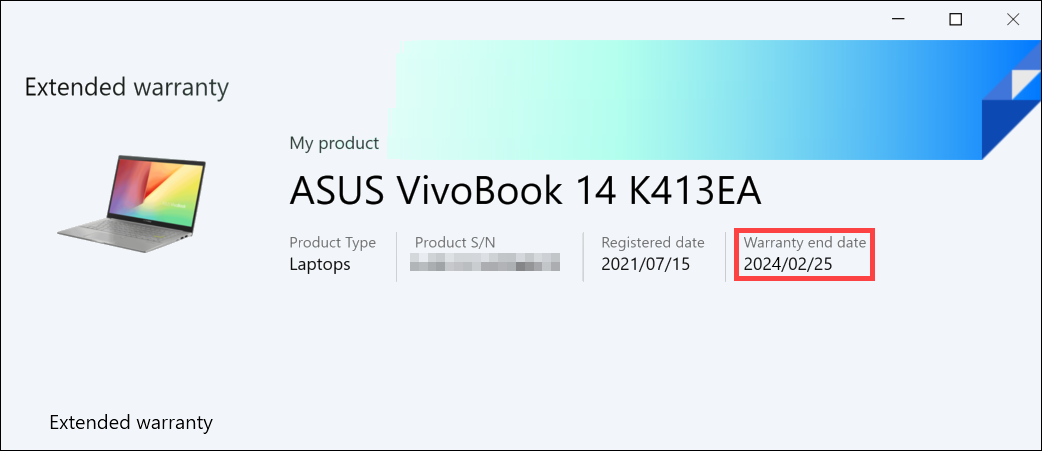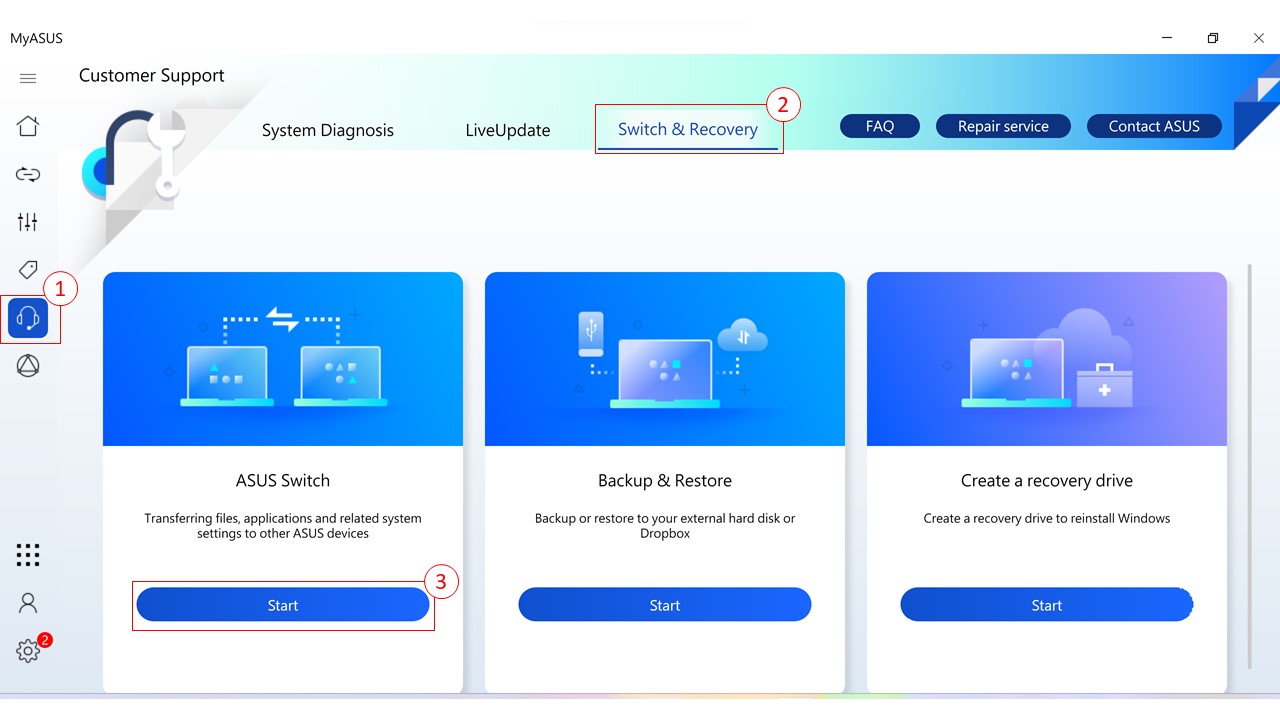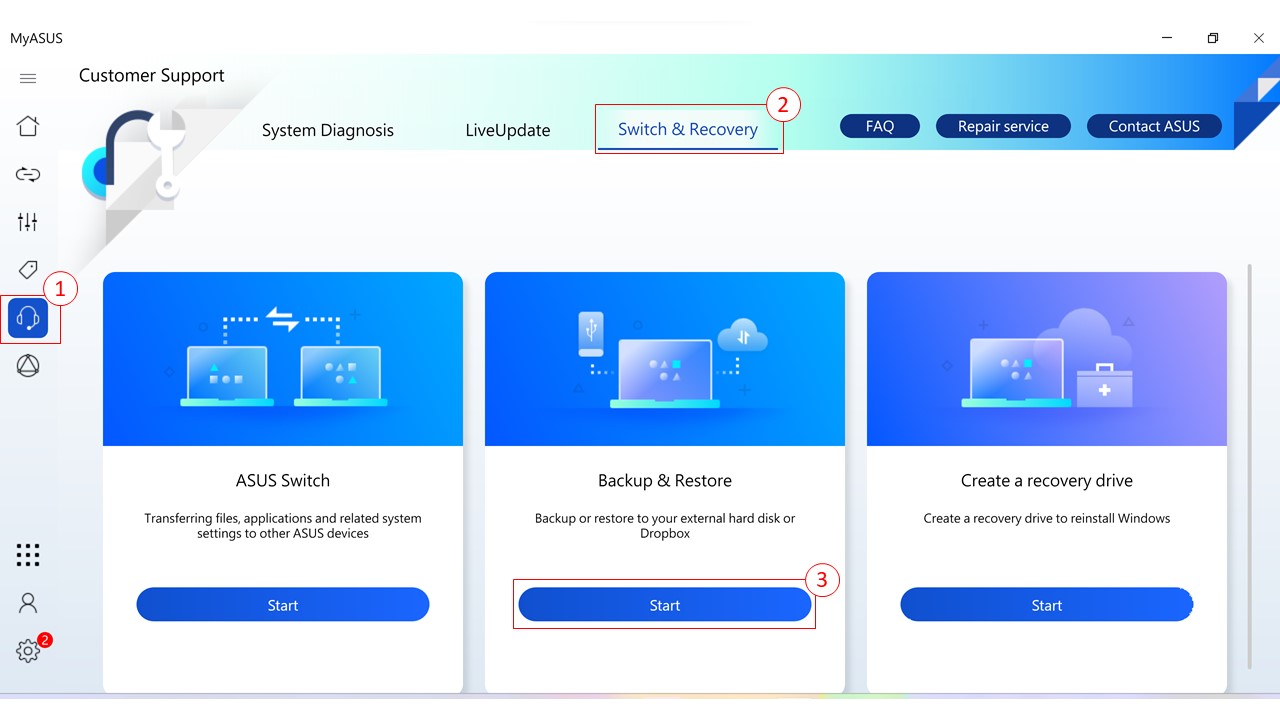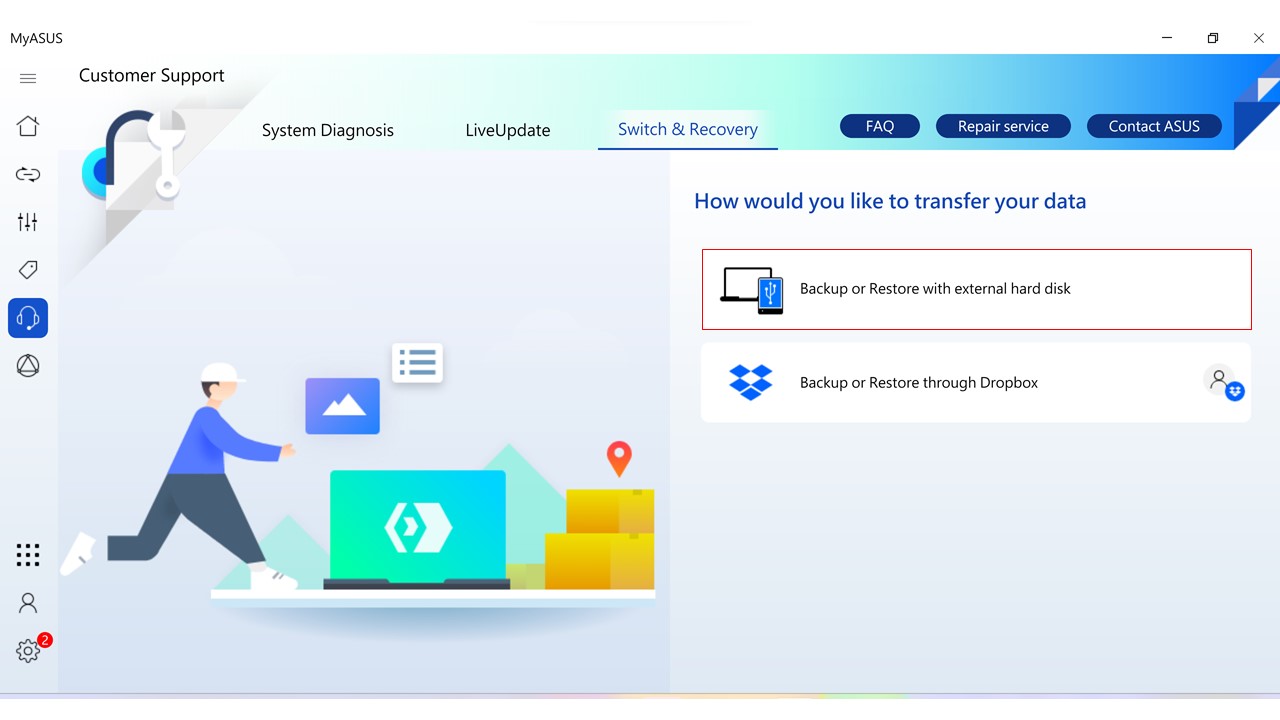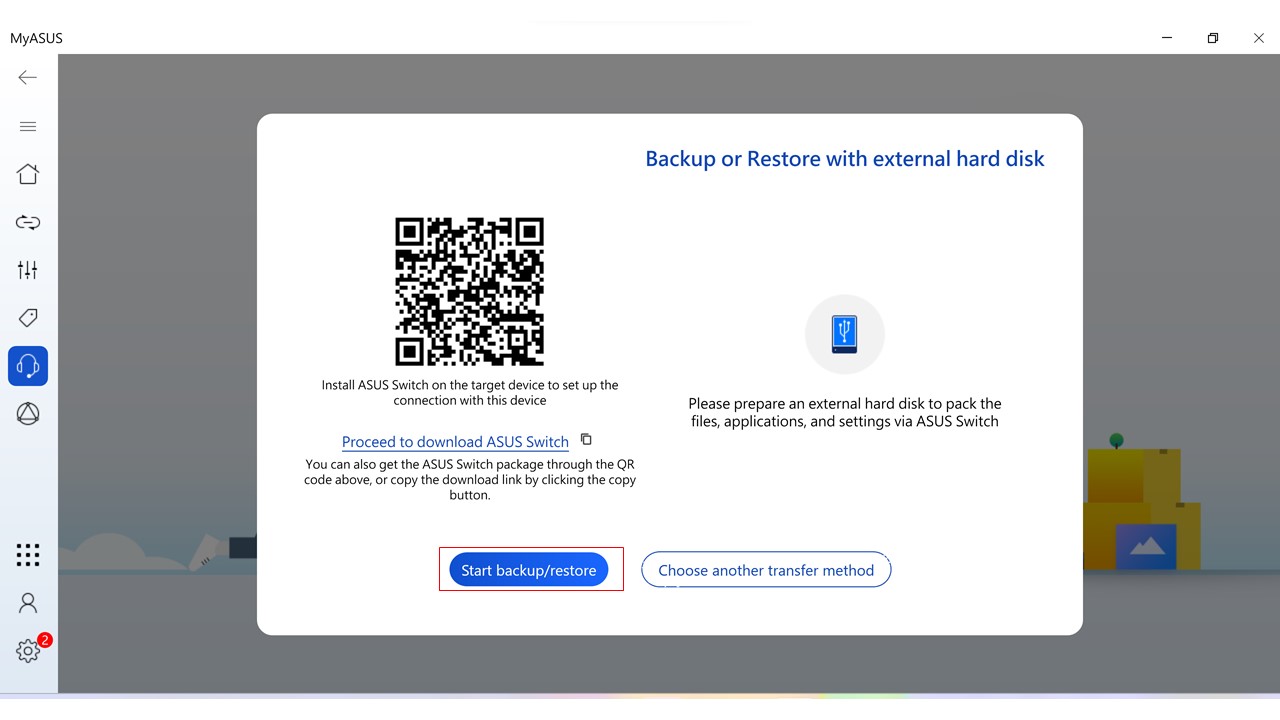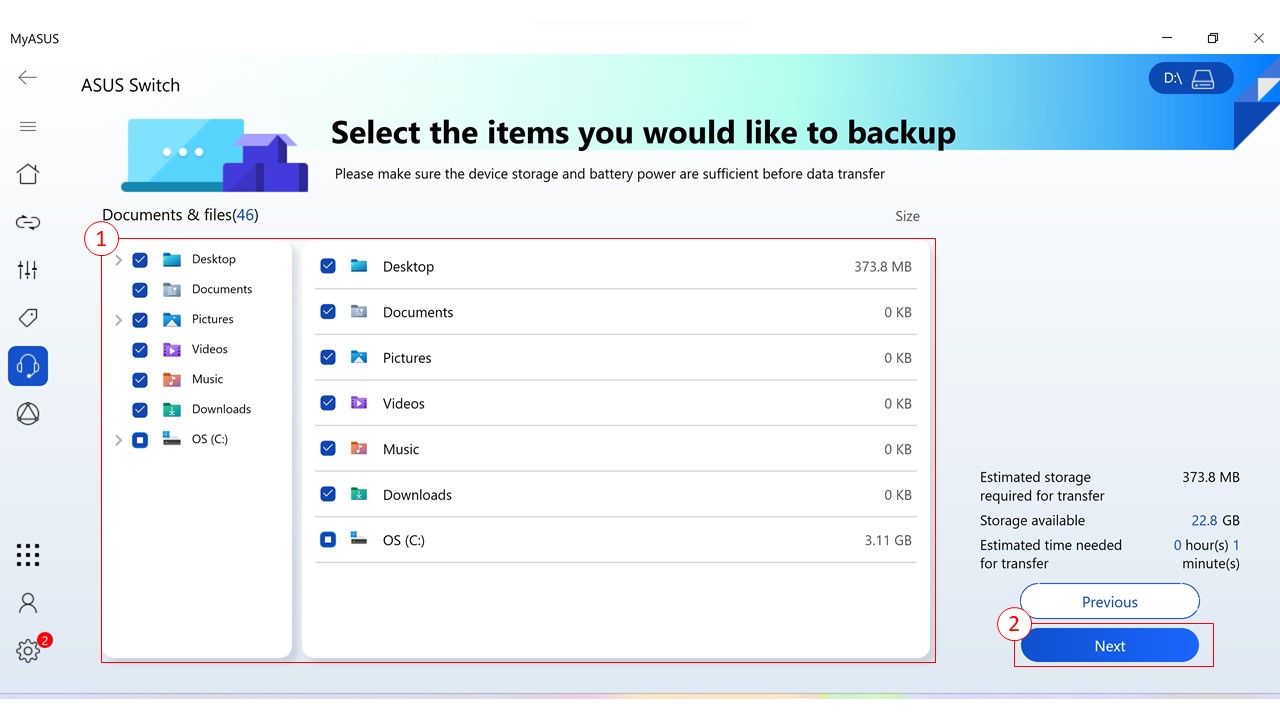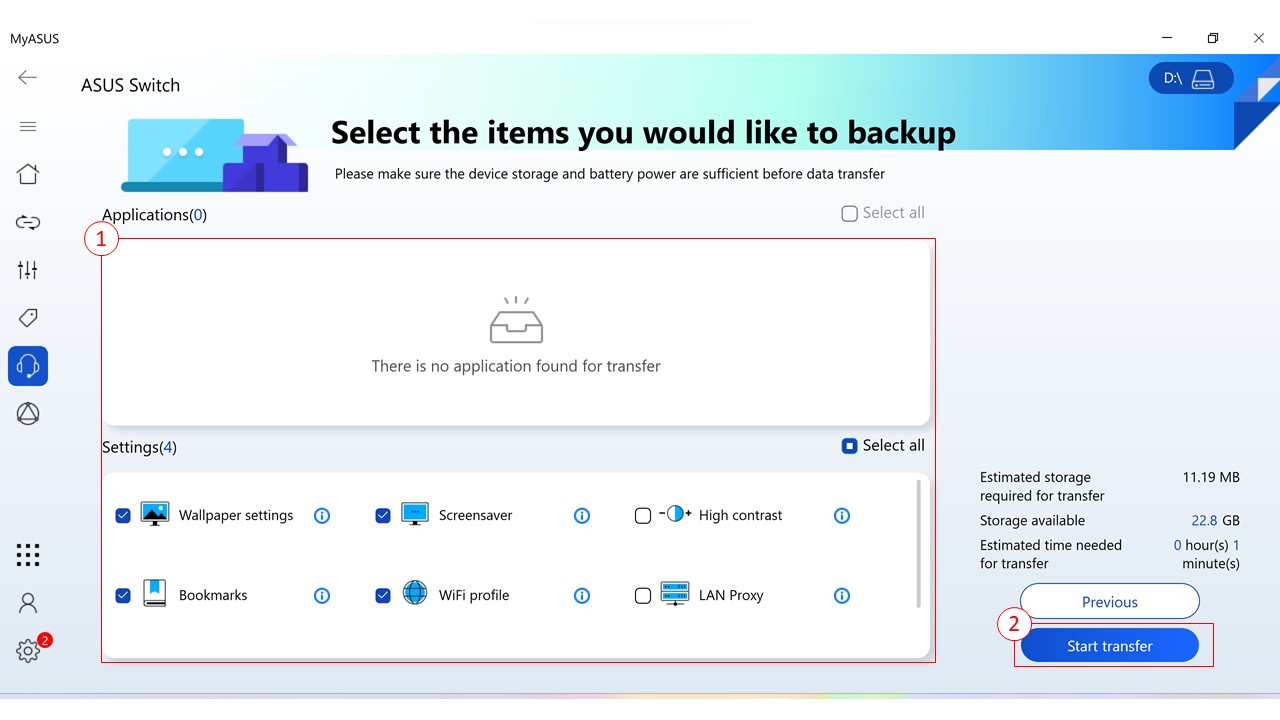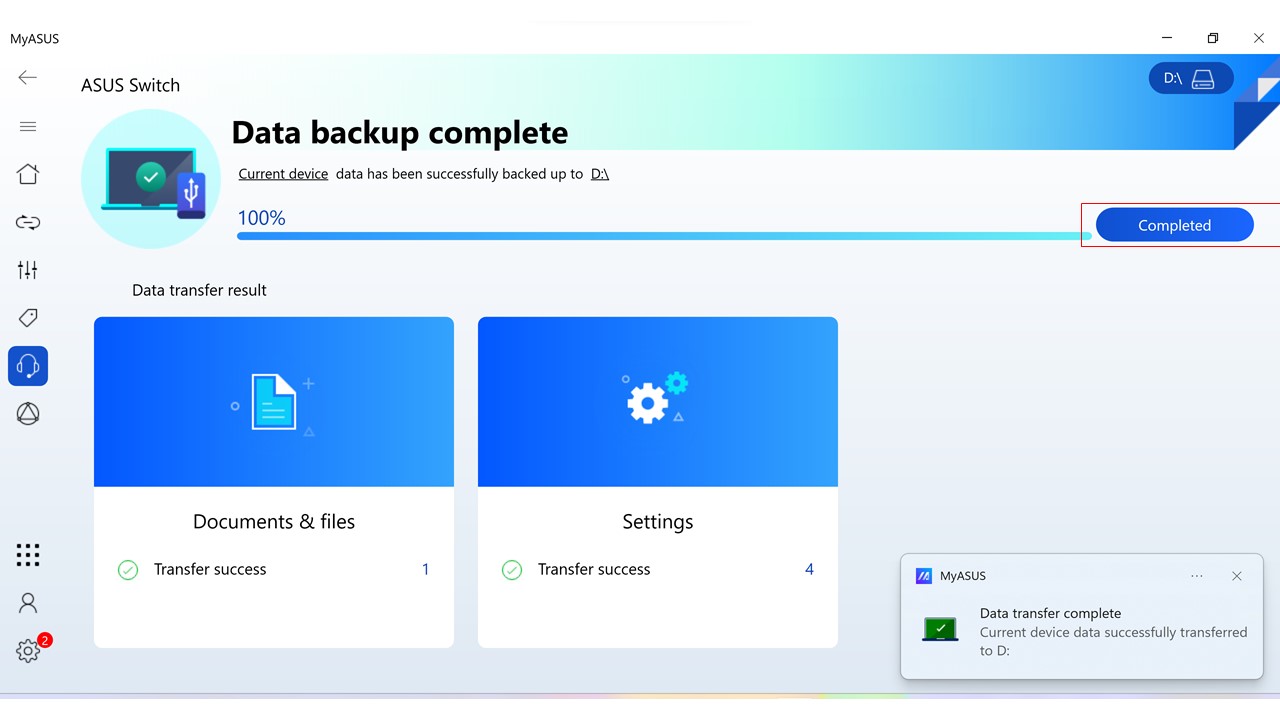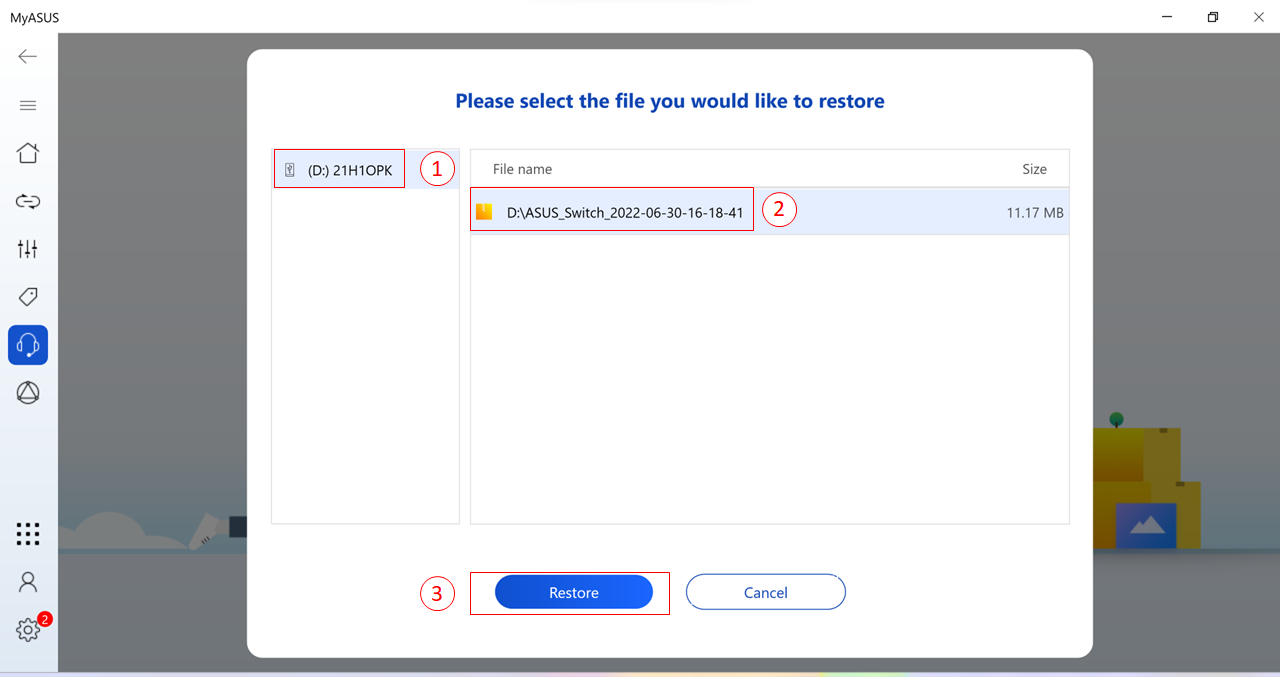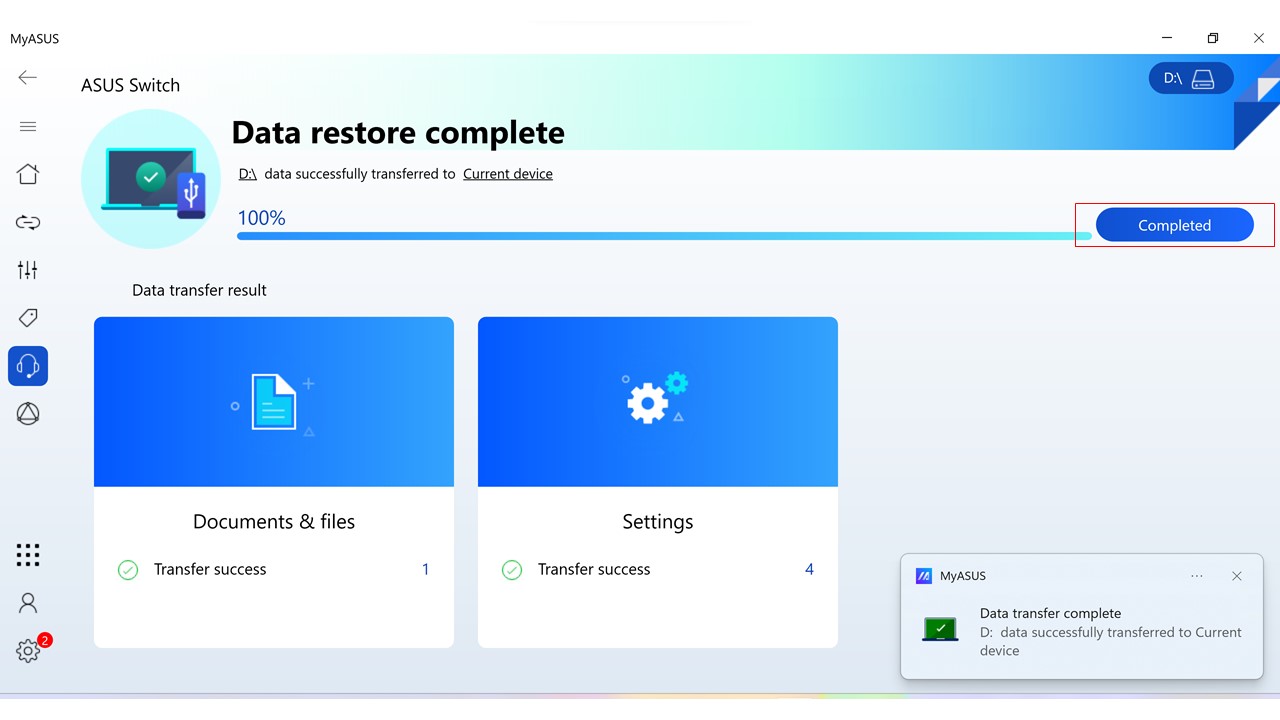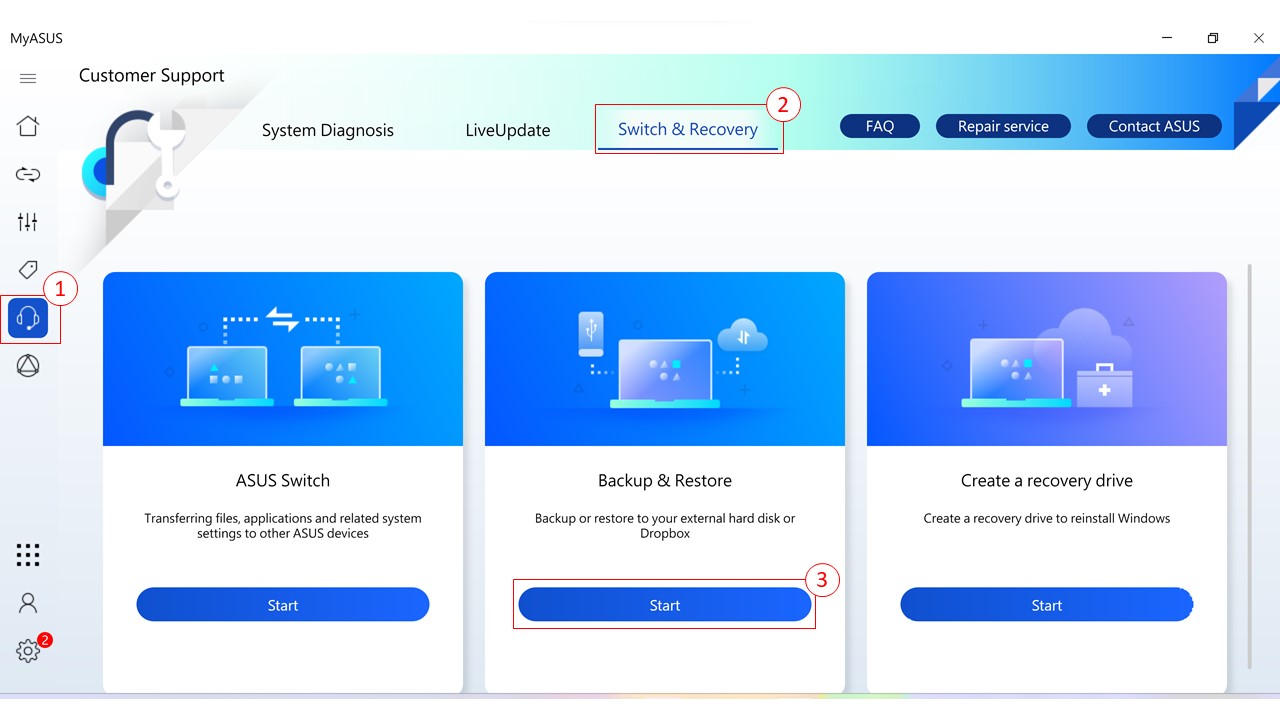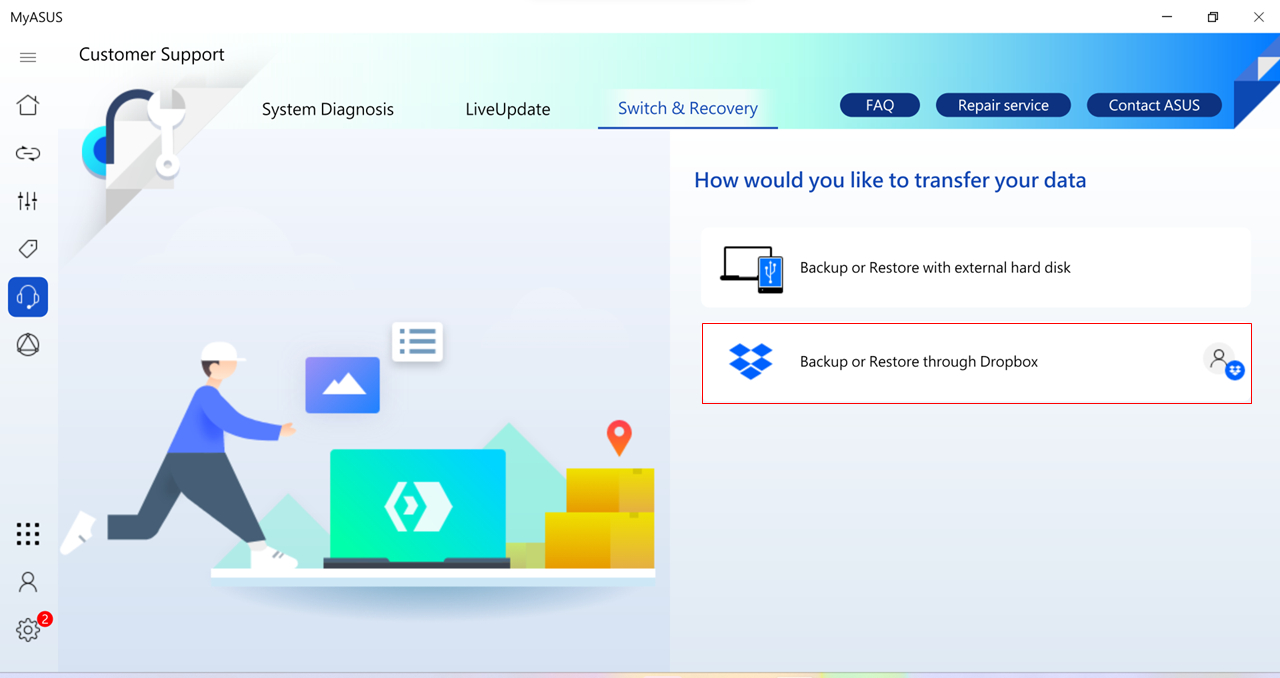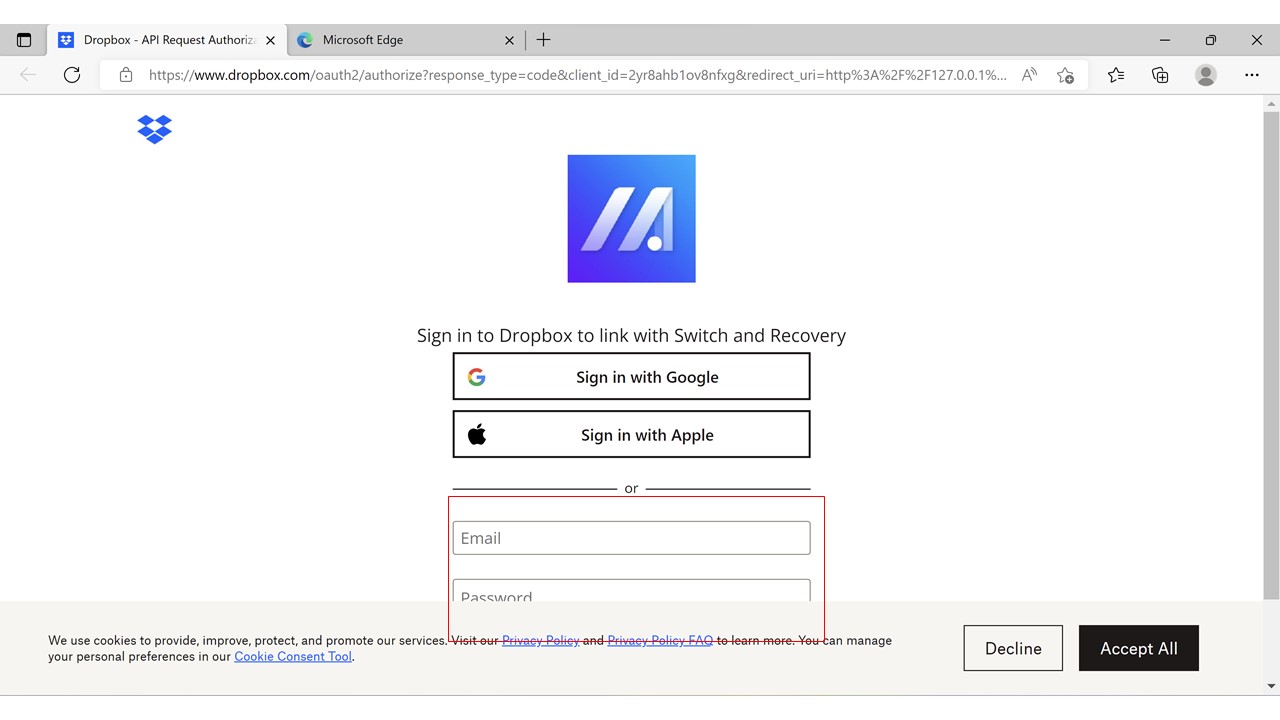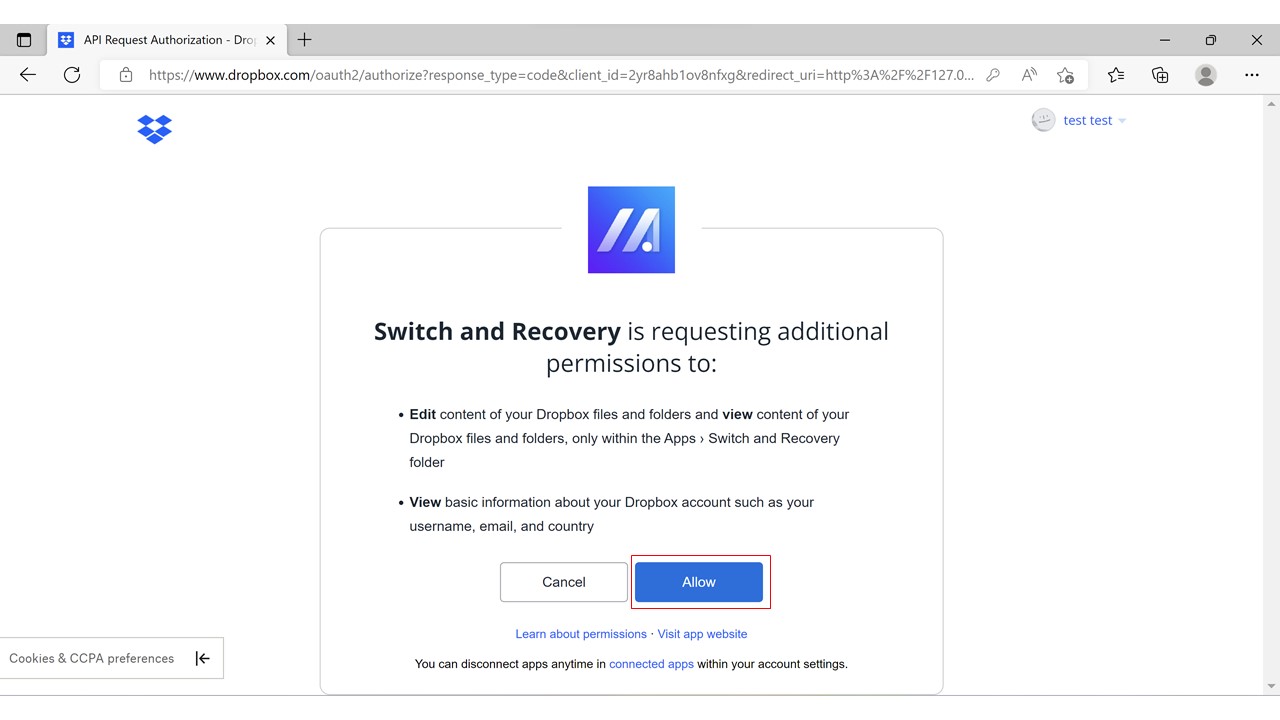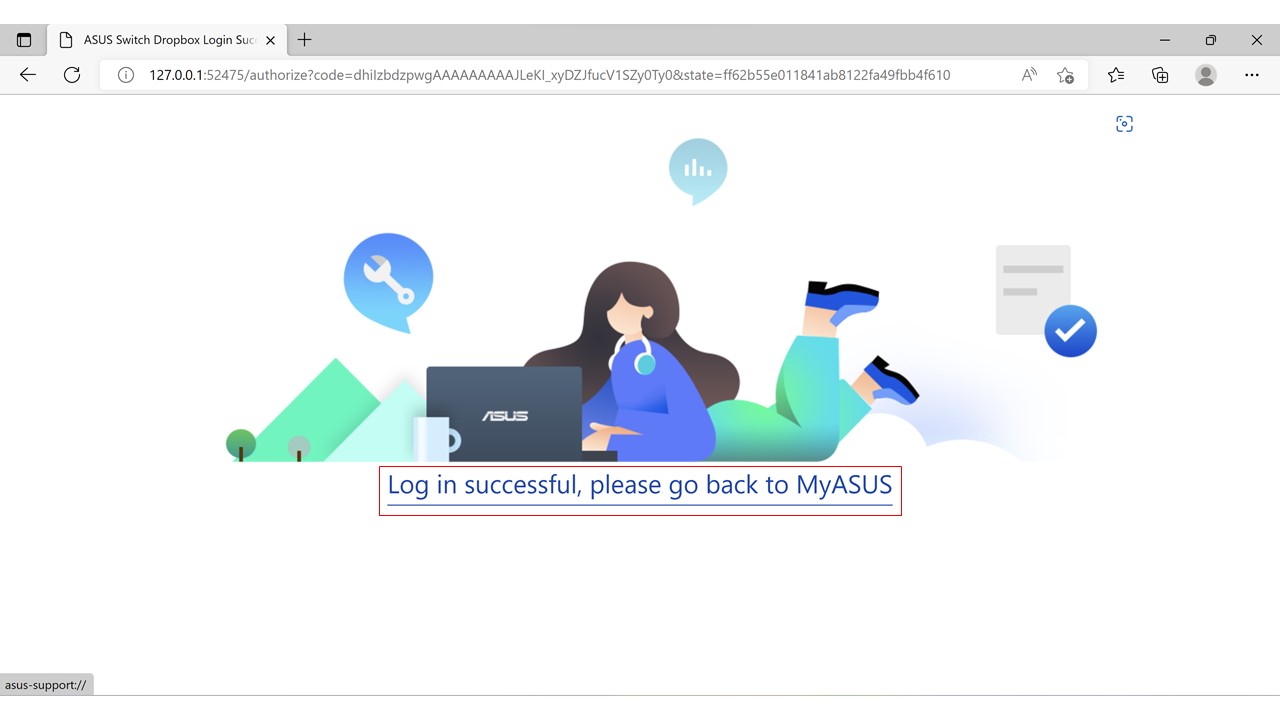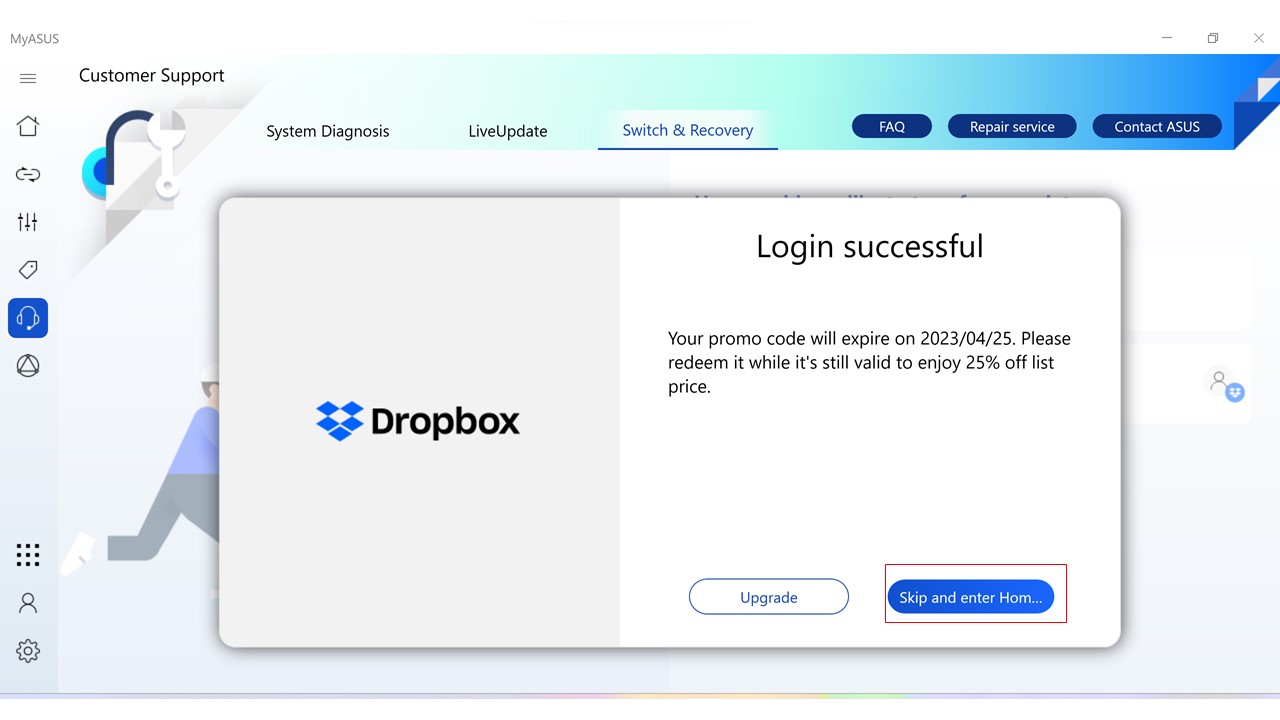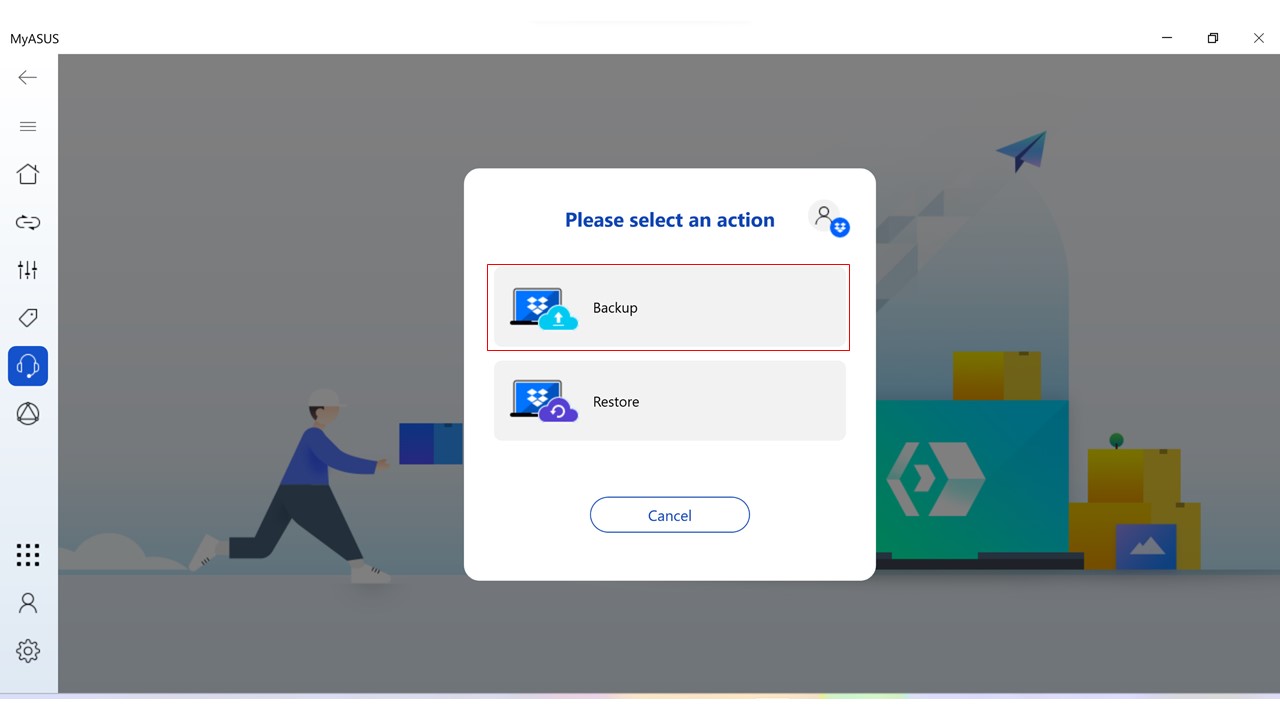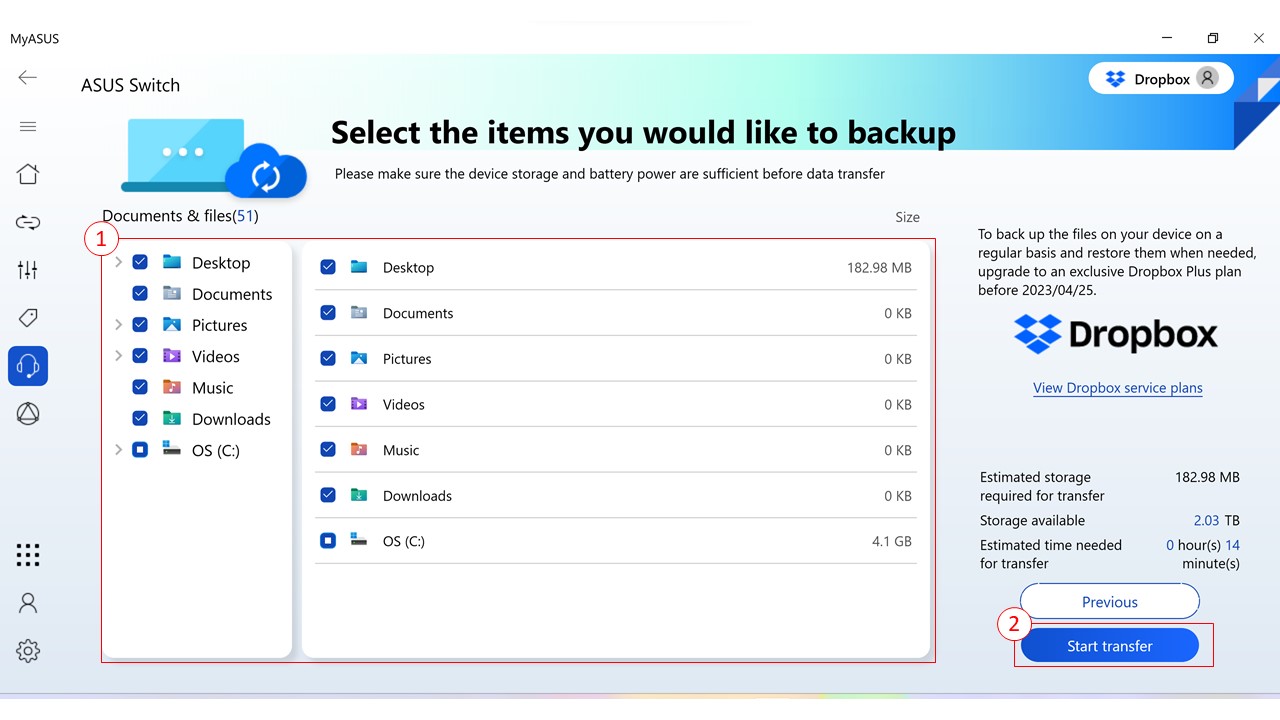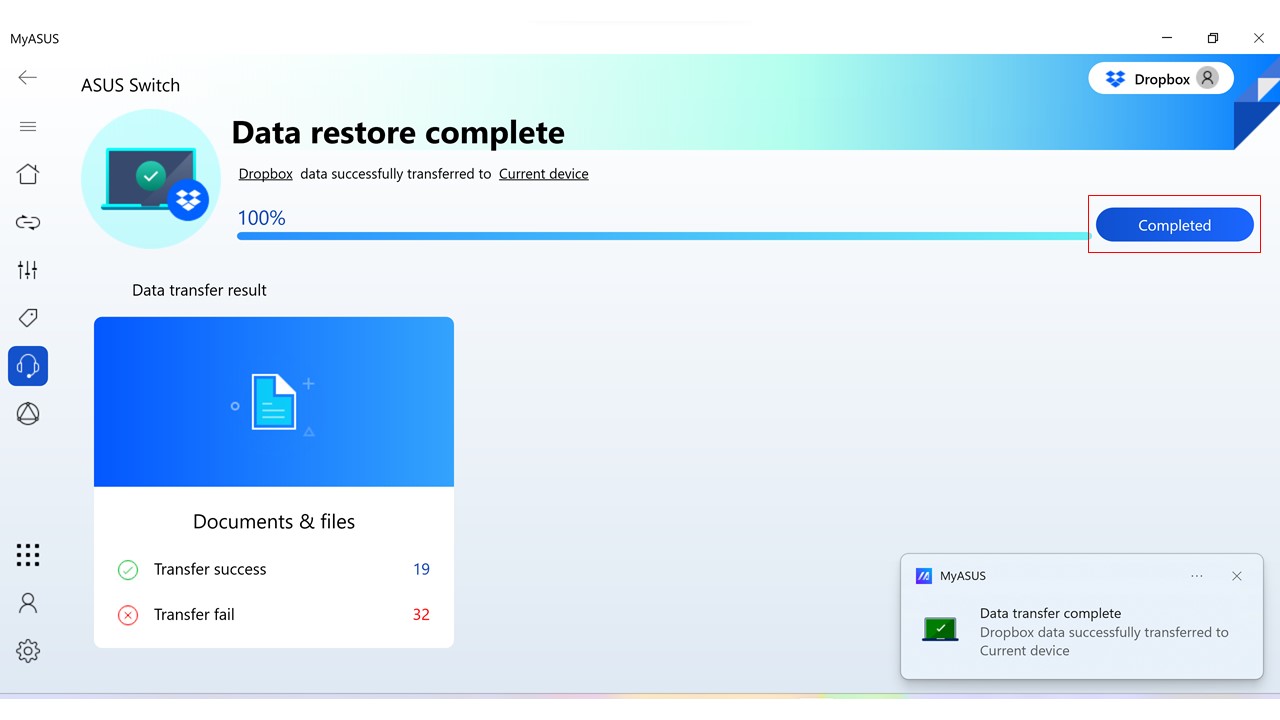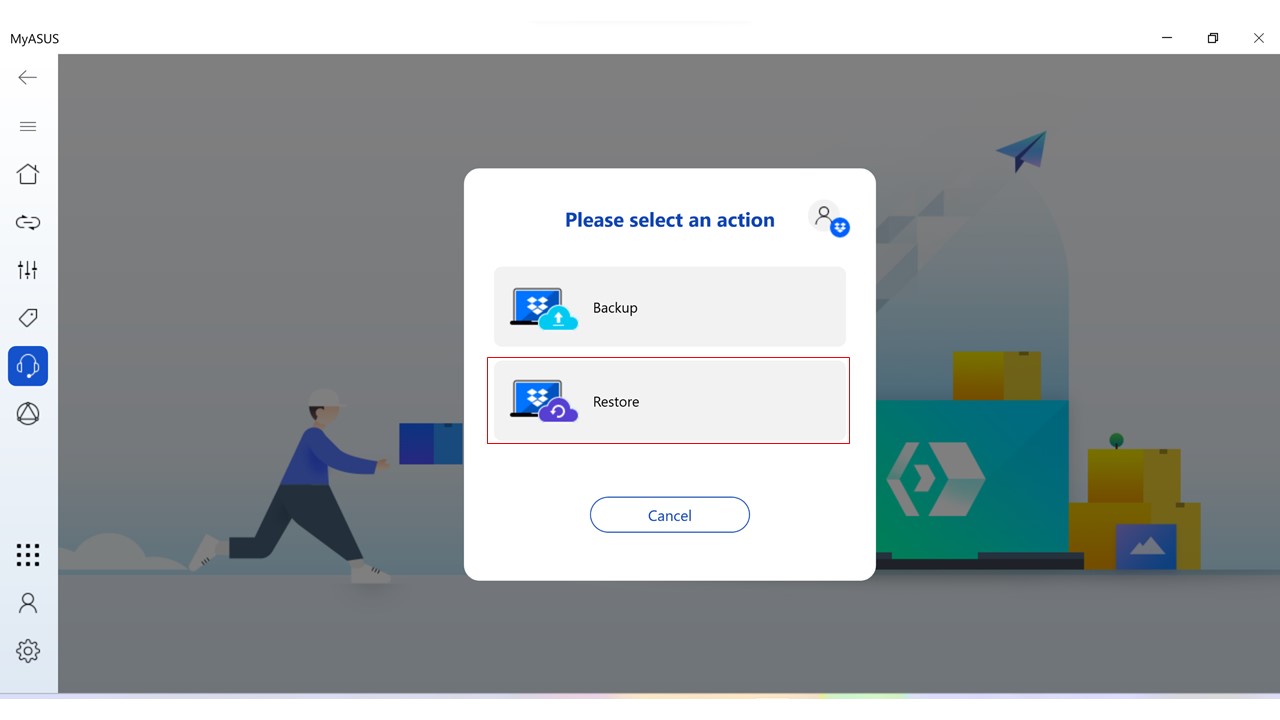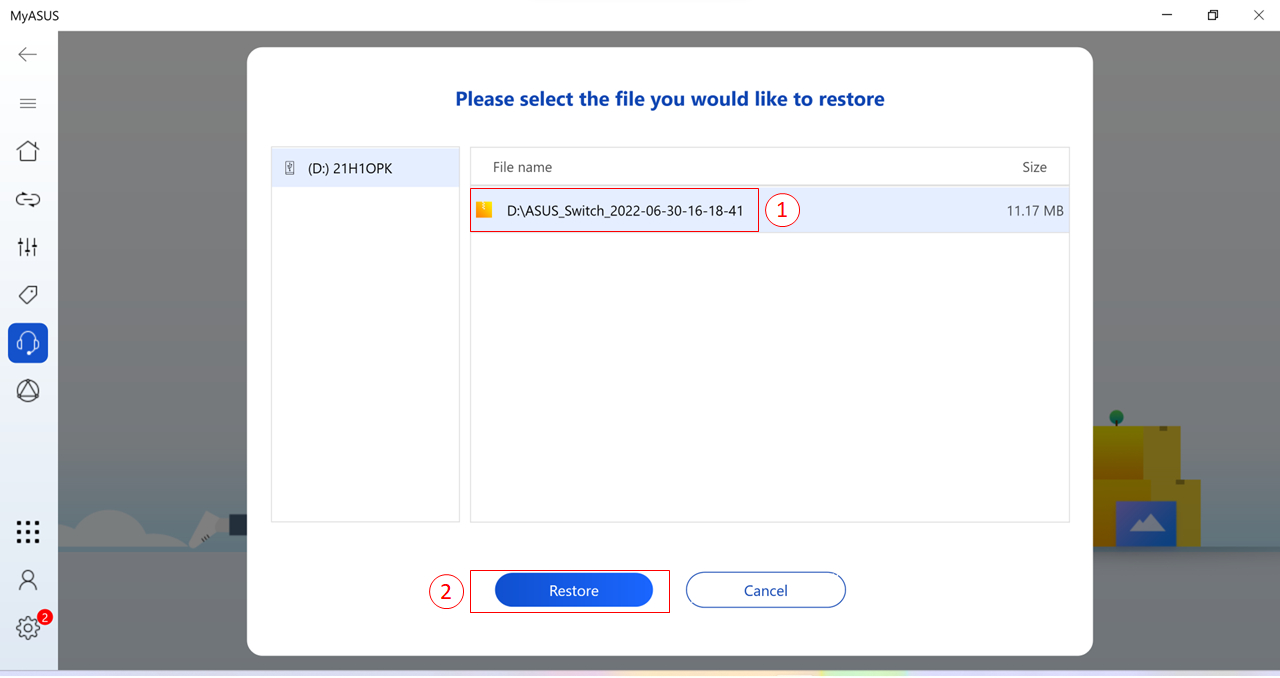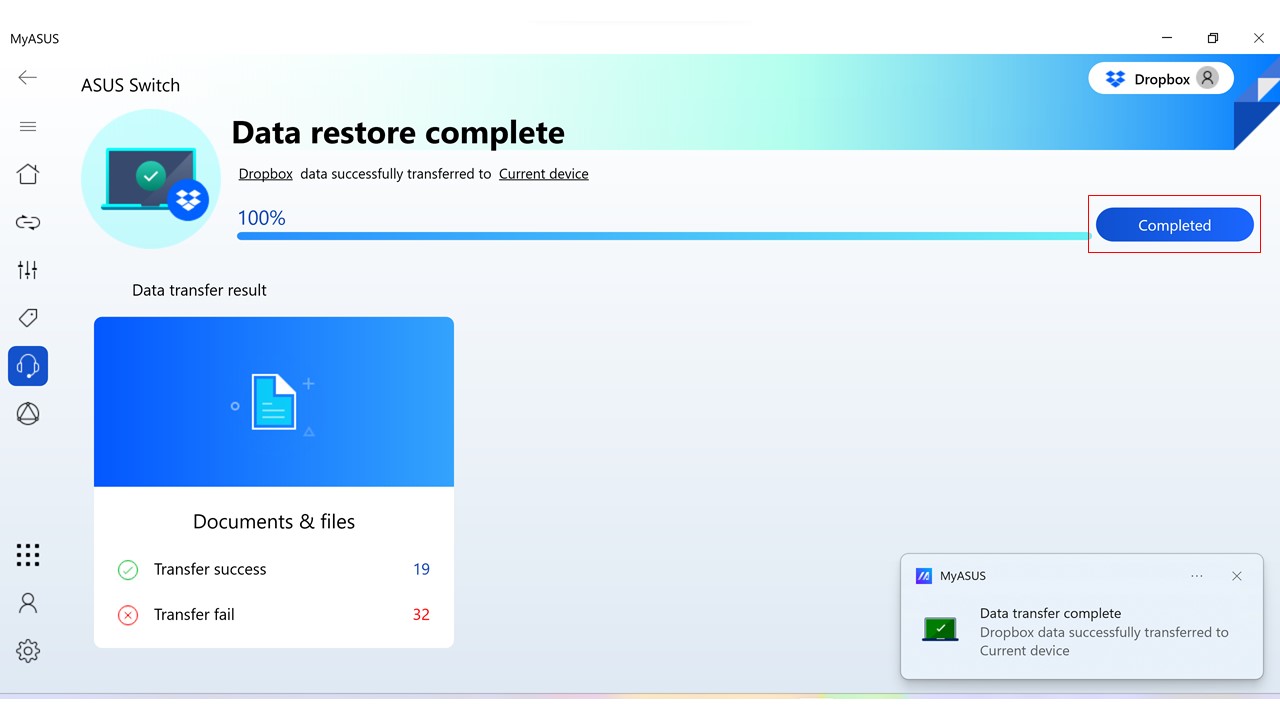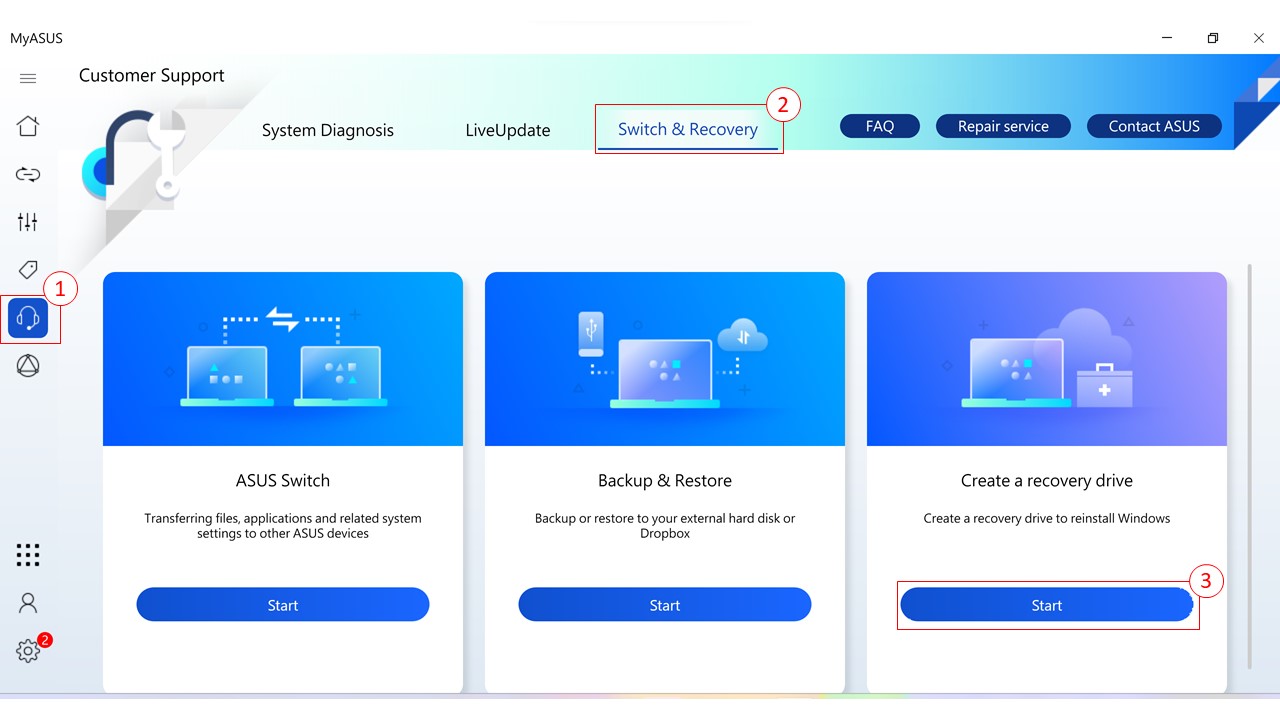MyASUS Sık Sorulan Sorular (SSS)
İçindekiler
[Telefon] MyASUS Uygulaması Hakkında Tanıtıcı Bilgiler
[Anakart] MyASUS tanıtımı
[Notebook Bilgisayar] MyASUS-GPU modu varsayılan değere sıfırlanamıyor
[Notebook Bilgisayar] MyASUS – Tanıtıcı Bilgiler
[Notebook Bilgisayar] MyASUS- Ayarlar
[Notebook Bilgisayar] MyASUS - Özelleştirme
[Notebook Bilgisayar] MyASUS- Kullanıcı Merkezi
[Notebook Bilgisayar] MyASUS - ASUS One
[Notebook Bilgisayar] MyASUS - Müşteri Desteği
[Notebook Bilgisayar] MyASUS - Geçiş ve Kurtarma
[Notebook Bilgisayar] MyASUS - Sistem Analizi
[Notebook/Masaüstü/AIO] MyASUS ve ASUS Sistem Kontrol Arayüzü nasıl kontrol edilir ve güncellenir
[Notebook Bilgisayar/Masaüstü Bilgisayar/AIO] MyASUS Sistem Analizi - Kişisel bilgisayarı sıfırlama ve kurtarma sürücüsü oluşturma
[Notebook Bilgisayar] MyASUS nasıl güncellenir?
[Notebook Bilgisayar] MyASUS veya ASUS Sistem Kontrol Arayüzü / ASUS Sistem Kontrol Arayüzü V3'nin son sürümü nereden yüklenir?
[Notebook Bilgisayar] MyASUS uygulaması nasıl yüklenir?
[Notebook Bilgisayar] MyASUS - Neden MyASUS uygulamasında yalnızca kısmi özellikleri görüyorum?
[Telefon] MyASUS uygulaması nasıl indirilir?
[ProArt Serisi] MyASUS Sistem Analizi - Kişisel bilgisayarı sıfırlama ve kurtarma sürücüsü V2.0 oluşturma
[MyASUS] Garanti uzatma paketi Satın Alma Süreci
MyASUS'ta Donanım Analizi yaptıktan sonra onarım talebi başvurusu nasıl yapılır?
[Notebook Bilgisayar] MyASUS – Tanıtıcı Bilgiler
MyASUS'ta Yeni Bir Deneyim
- Yeni Arayüz Tasarımı
- Hızlı Erişim Seçenekleri
- Hızlı Hesap/Ürün Kaydı
- Kolay Sistem Durumu Takibi
- *Özellikler yazılım yapısı ya da modellere göre değişebilir. (daha fazla bilgiye buradan erişin)
MyASUS Giriş Sayfası
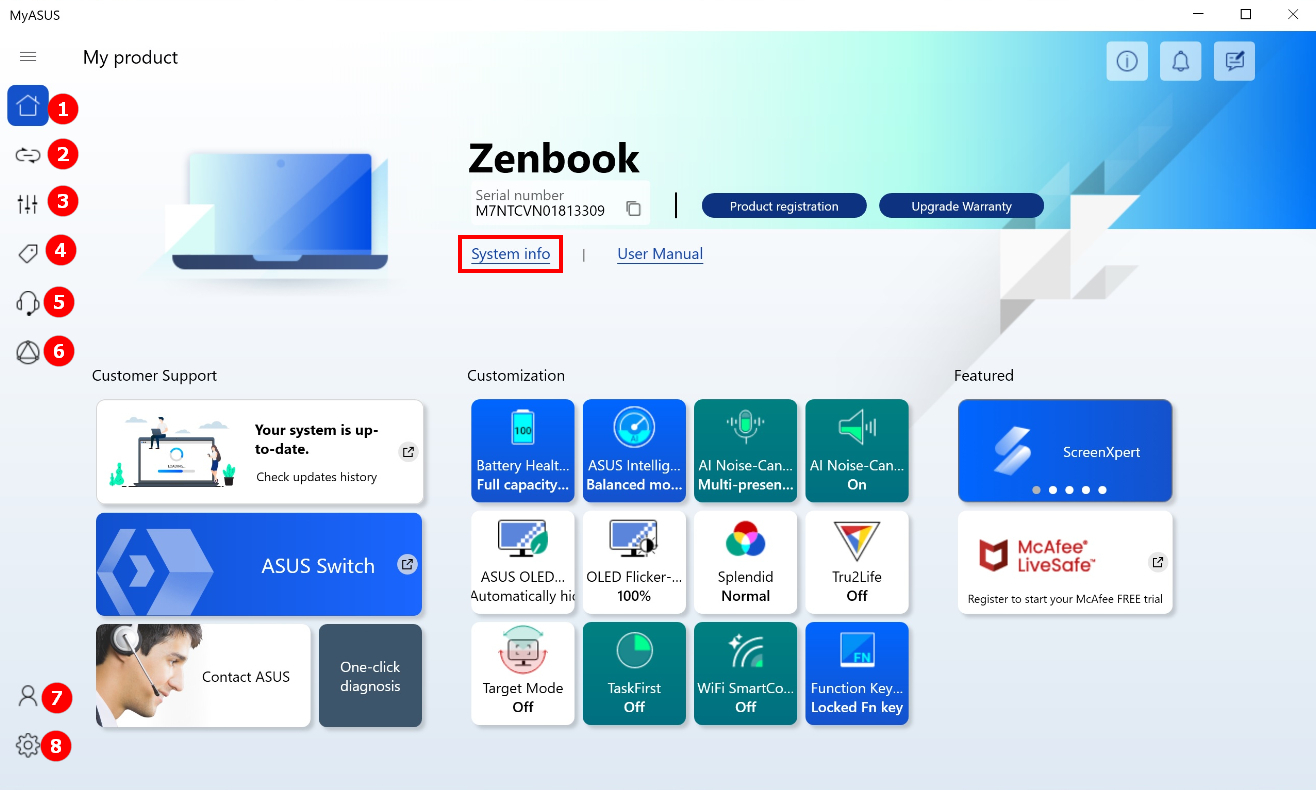
Sistem bilgisi
Kullanıcılar "Sistem Bilgileri" seçeneğine tıklayarak sistem hakkındaki yazılım ve donanım bilgilerine erişebilirler.
Sistem yazılımı işletim sistemi ve BIOS sürümünü içerir.

Sistem donanımı bilgileri işlemci, ekran kartı, kablosuz kart, depolama ve bellek bilgilerini içerir.
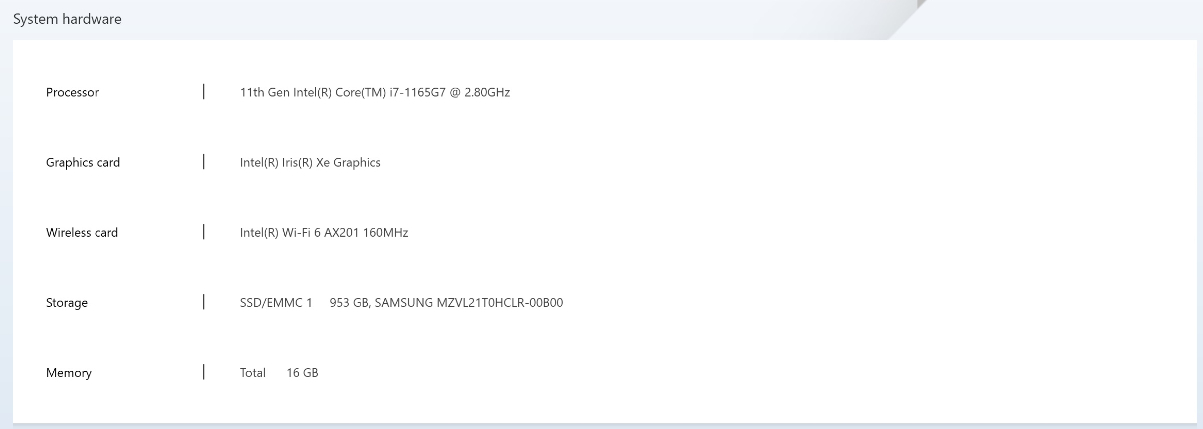
1. Giriş
Giriş Ekranı MyASUS ana özelliklerini gösterir; kullanıcılar daha fazla ayara ve ayrıntıya erişmek için Giriş ekranındaki tuşlara tıklayarak uygun sayfalara giriş yapabilirler.
Dahası, doğrudan sistem analizi için "Tek tıkla analiz" seçeneğine de tıklayabilirler.
2. Link to MyASUS (*Windows 10 S için mevcut değildir)
Link to MyASUS menüsü kullanıcıların cep telefonlarını notebook bilgisayarlara bağlamalarına ve telefon işlevlerini doğrudan bilgisayar ekranından yönetmelerine olanak tanır.
3. Özelleştirme
Özelleştirme menüsü kullanıcıların şahsi ihtiyaçlarına göre notebook bilgisayarlarını ayarlamalarına olanak tanır. Kullanım deneyimini özelleştirmek, üst düzey performans elde etmek ya da pil ömrünü ve genel cihaz ömrünü uzatmak da bu kapsamdadır.
- [Güç ve Performans]
- [Ses ve Görüntü]
- [Bağlantı]
- [Giriş Cihazı Ayarları]
- [Gizlilik ve Güvenlik]
4. ASUS Promosyonu
ASUS Promosyonu menüsü kullanıcılara en güncel tekliflere yönelik güncellemeler sunar.
[AppDeals]: [AppDeals] sekmesi kullanıcıların farklı üçüncü taraf uygulamaları hızlıca ve uygun şekilde indirmelerine olanak tanır. Ek olarak, güncel özel fiyatlar, indirimler ve size yönelik öneriler noktasında güncellemelere de erişebilirsiniz (Windows S modu için mevcut değildir)
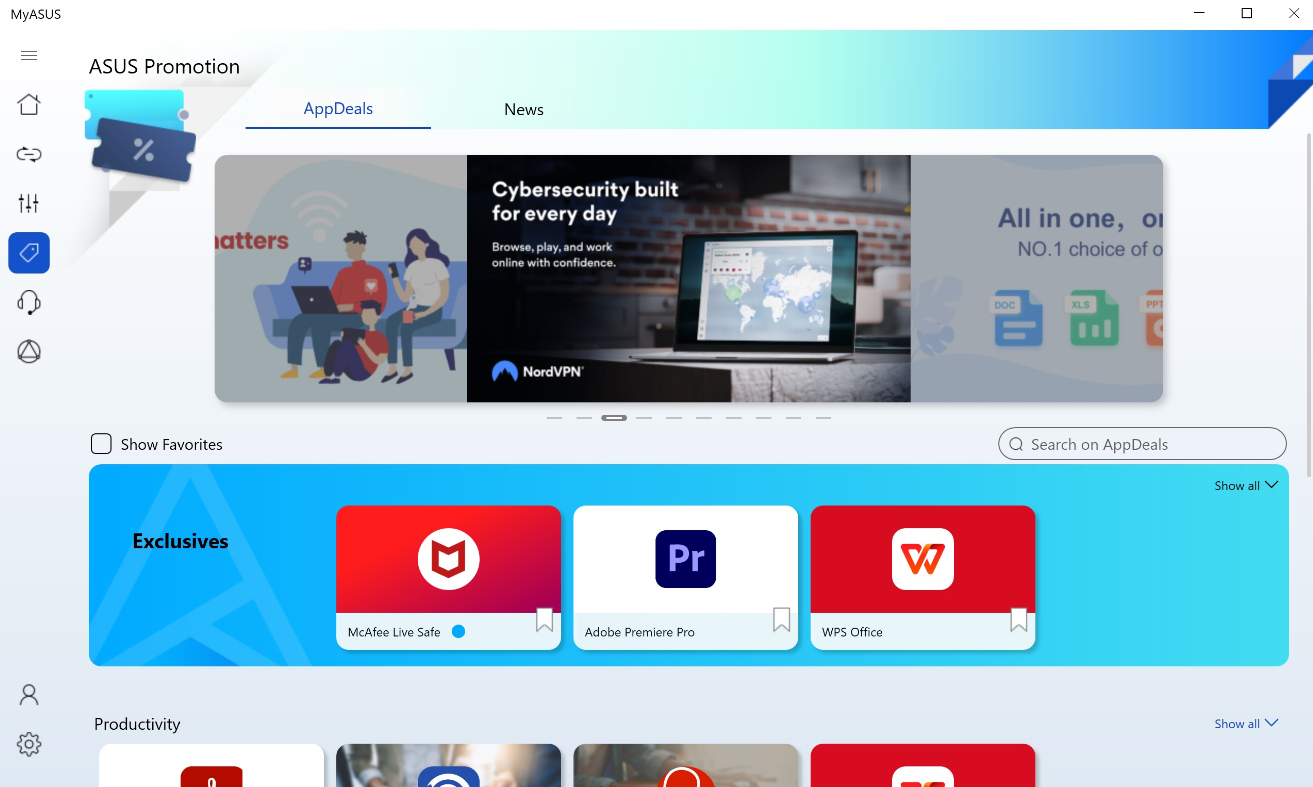
Kullanmak istediğiniz uygulamalara erişmek için menüden bu uygulamaları seçebilir ve indirip kurmak için [Şimdi edin] tuşuna tıklayabilirsiniz.
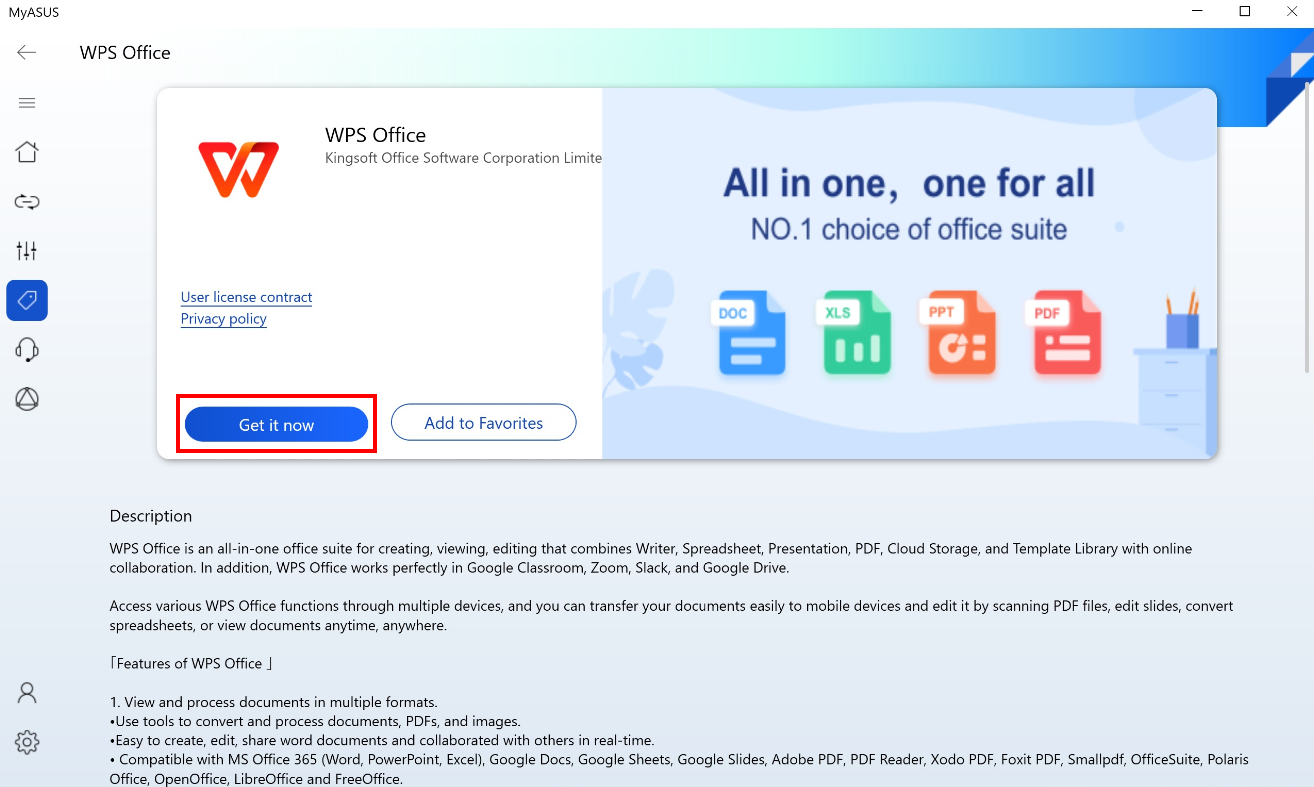
*Not: MyASUS V2.0.17.0 veya sonraki sürümlerde Giftbox'ın adı AppDeals olarak değiştirilmiştir.
[Haberler]: Kullanıcılar [Haberler] sekmesinde yeni ürünler, etkinlikler ve diğer konularda en güncel bilgilere erişebilirler.
ASUS mesajlarına abone olmak için MyASUS gizlilik politikası ayarlarını kabul edebilirsiniz.
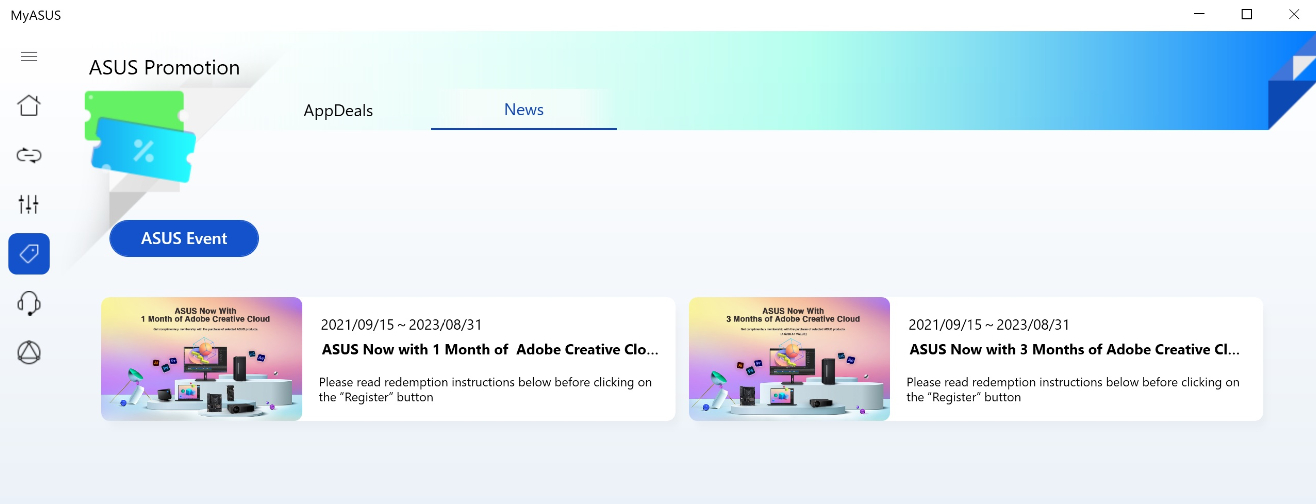
Müşteri Desteği menüsü, kullanıcıların notebook bilgisayar sorunlarına yönelik kişisel müdahale (DIY) veya uzman yardımına yönelik talep için başvurabilecekleri platformdur.
[Sistem Analizi]: [Sistem Analizi] sekmesinde kullanıcıların notebook bilgisayarlarında karşılaşabilecekleri sorunların tespitine ilişkin araçlar bulunmaktadır. Sorunların kaynağını otomatik olarak raporlar ve anında çözüm önerileri sunar. Ayrıca, müşteri hizmetleri temsilcilerimizin notebook bilgisayarınızı onarırken sorunları hızlıca ve verimli şekilde tespit etmelerine de yardımcı olur. (*Windows S modu için mevcut değildir)
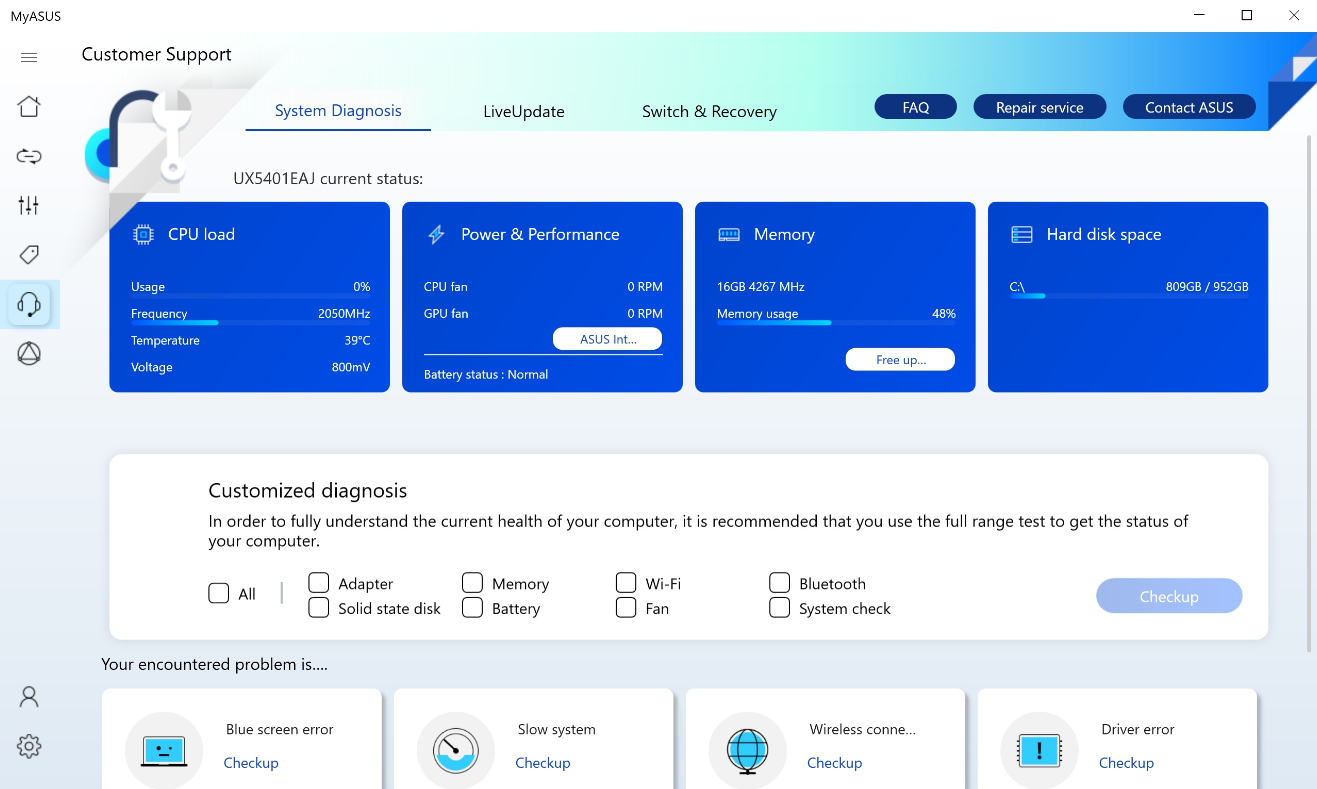
[LiveUpdate]: Kullanıcılar [LiveUpdate] sekmesinde günlük olarak yenilenen güncellemeler ve diğer hatırlatma unsurları hakkında bilgiler edinebilirler.
Essentials menüsünde BIOS, sürücüler ve aygıt yazılımı dahil olmak üzere farklı yazılımları doğrudan güncelleyebilirsiniz. (*Windows S modu için mevcut değildir)
En Güncel menüsünde sürücüleri indirip manuel olarak kurabilirsiniz.
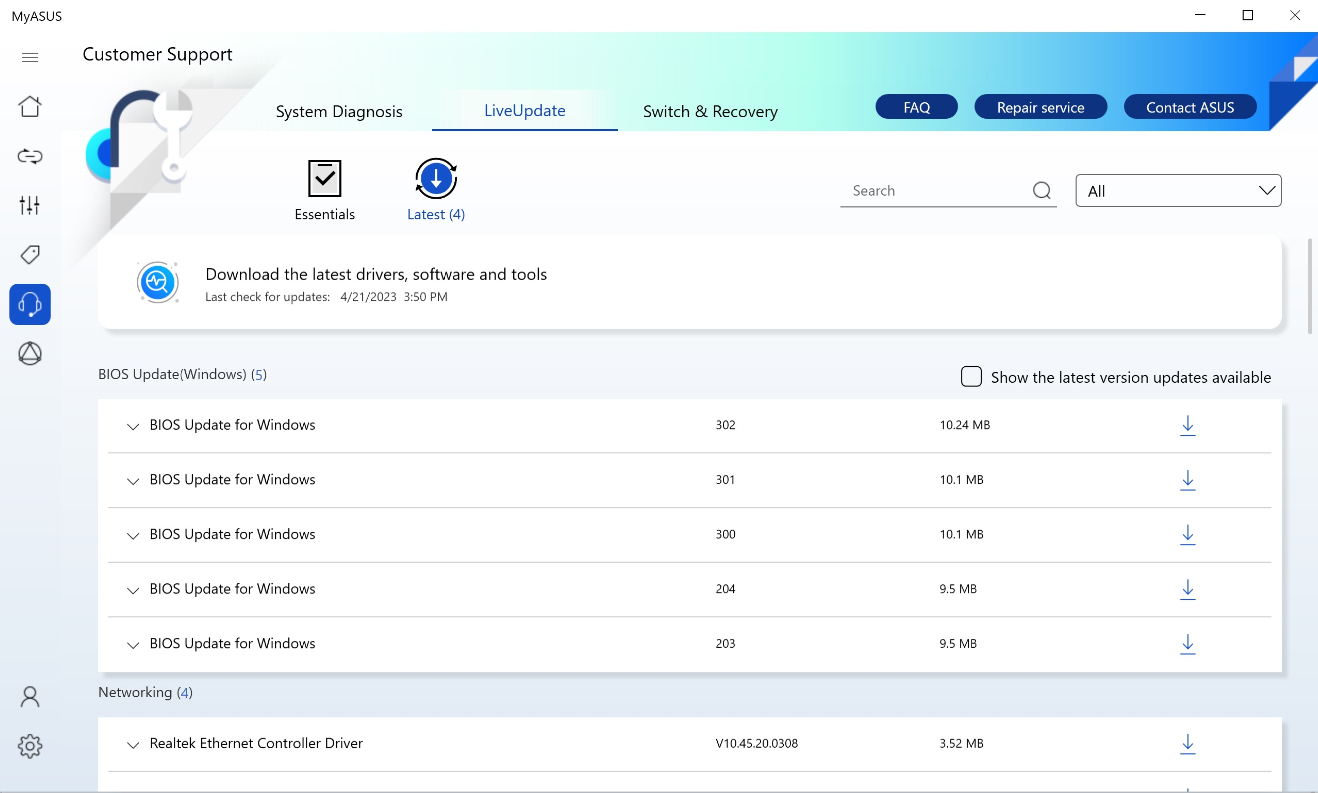
[Geçiş ve Kurtarma]: [Geçiş ve Kurtarma] sekmesi olası tüm sorunlara karşı korunduğunuzu ve yeni cihaza geçişin hızlı ve kolay olmasını sağlamaktan sorumludur. Buradan daha fazla bilgi edinin.
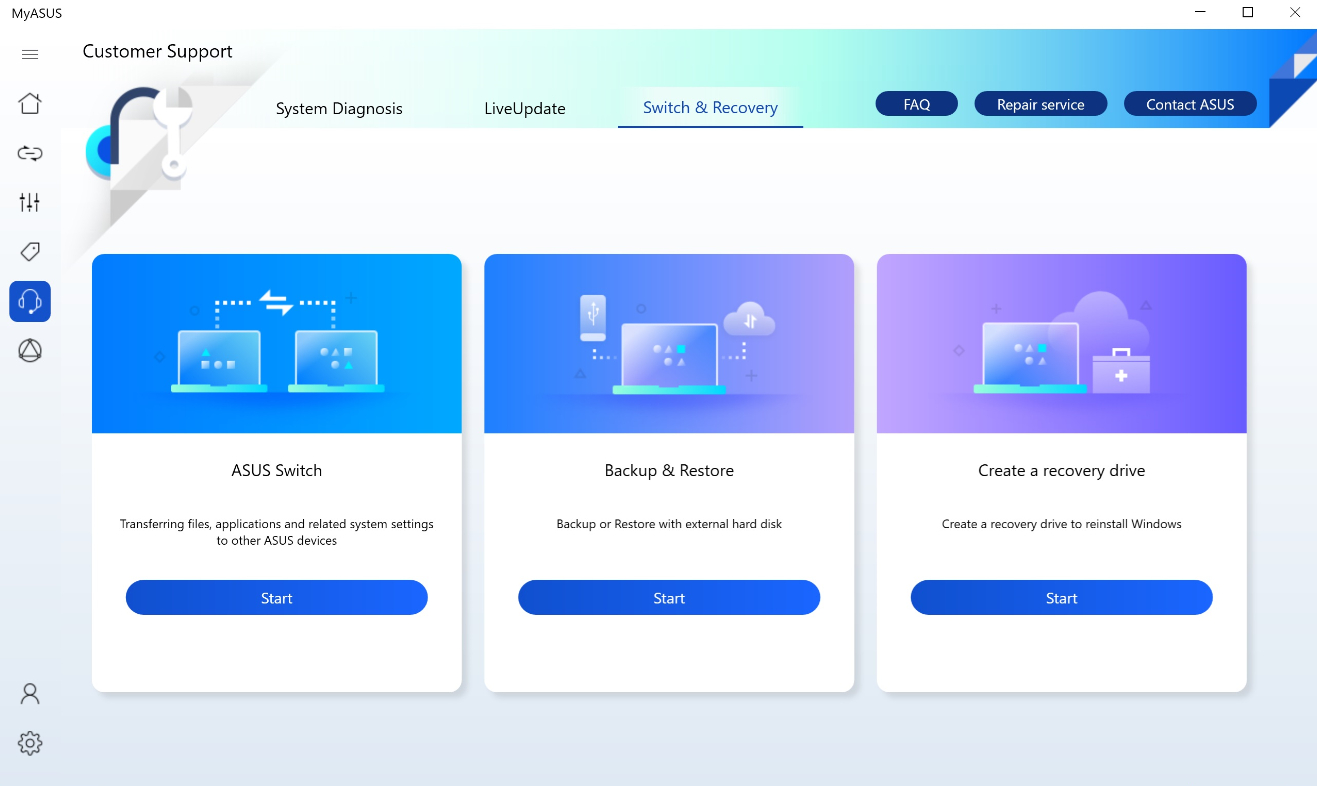
- ASUS Geçiş işlevi ASUS notebook bilgisayarlar arasında verilerinizi, uygulamalarınızı ve ayarlarınızı aktarmanın kolay bir yolunu sunar.
- Yedekleme ve Geri Yükleme işlevi, kullanıcıların bir yedek oluşturup harici bir hard disk ya da Dropbox'tan tek tıkla bilgileri geri yüklemelerine olanak tanır.
- MyASUS'ta bir kurtarma sürücüsü oluştur işlevi ile bir sistem onarma sürücüsü oluşturabilirsiniz. Sistem çöktüğünde ya da notebook bilgisayar açılış ekranı gelmediğinde bu işlev ile bilgisayar sıfırlanabilir. Sistem dosyasını onarım sürücüsüne yedeklerseniz Windows'u yeniden yüklemek için sistem dosyasını da kullanabilirsiniz.
6. ASUS One
ASUS One menüsünde ASUS uygulamalarını hızlıca ve kolayca bulabilirsiniz ve ayarları ve işlevlerini kendi ihtiyaçlarınıza göre uyarlamak için ASUS Yönlendirici ve ASUS Ekran
bağlantısını yapabilirsiniz.
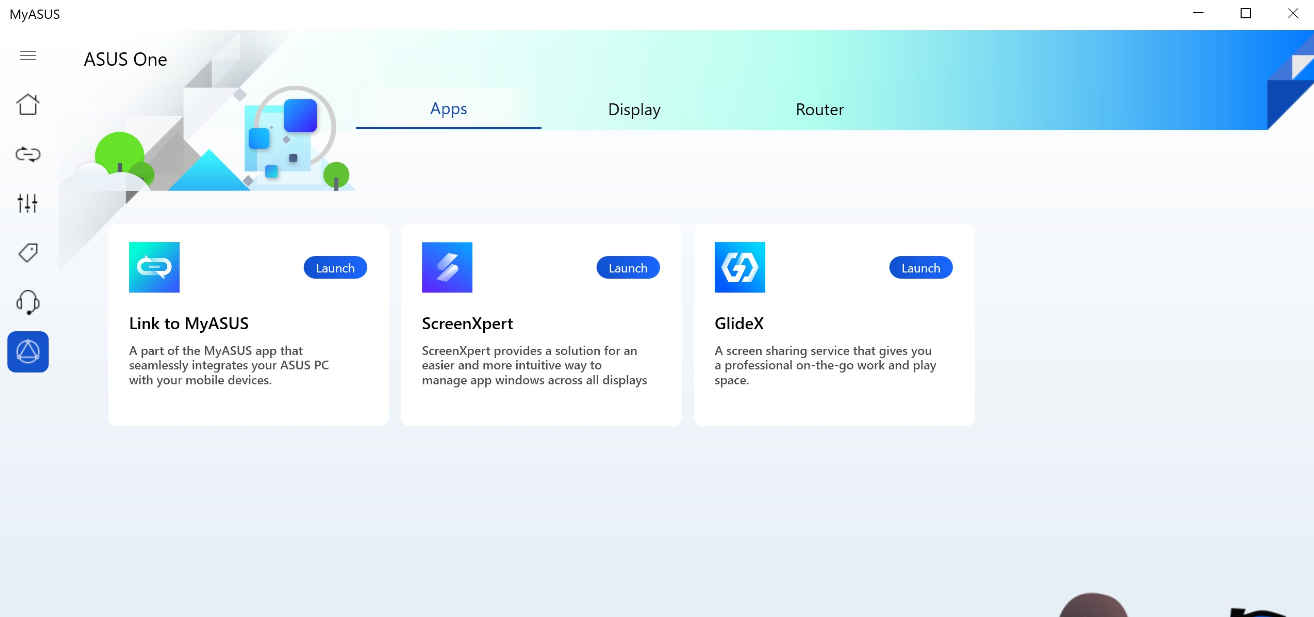
Kullanıcı Merkezi menüsü, ASUS ürünlerine sahip olma deneyimini yaşadığınız platformdur.
[Ürünüm] bölümü, kullanıcıların ASUS ürünlerini hızlıca ve kolayca kaydetmelerine olanak tanır.
[Özel ögeler] bölümünde kullanıcılar ASUS ürünlerine yönelik en iyi fiyatlar için ASUS Store'a yönlendirilirler.
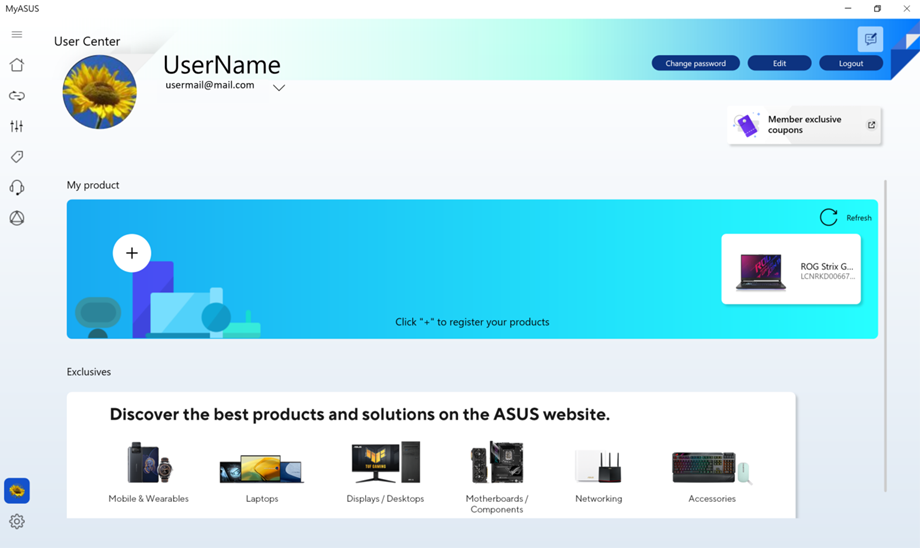
8. Ayarlar
Kullanıcılar Ayarlar menüsünde MyASUS deneyimlerini ayarlayabilirler.
Kullanıcılar [Genel] sekmesinde dil ayarlarını yapabilir, gizlilik hükümlerine göz atabilir, ASUS aboneliklerini değiştirebilir ve daha fazlasını yapabilirler.
Kullanıcılar [Duyurular] sekmesinde MyASUS'a ilişkin önemli duyuruları görebilirler.
Kullanıcılar [Hakkında] sekmesinde güncel uygulama sürümünü kontrol edebilir, Gizlilik Politikasına göz atabilir ve Kullanım Şartları Bildirimini okuyabilirler.
MyASUS nereden alınır?
MyASUS, MyASUS uyumlu tüm ASUS bilgisayarlarda kurulu olarak gelir. Uygulamayı ASUS web sitesinden aşağıdaki adımları takip ederek indirebilir veya daha fazla ayrıntı için bağlantıyı ziyaret edebilirsiniz:
https://www.asus.com/tr/support/FAQ/1035376/
1. ASUS web sitesini asus.com üzerinden ziyaret edin.
2. Yazılımlar ve Yardımcı Programlar menüsünde [MyASUS] ögesini bulun. [İNDİR] bağlantısına tıklayın.
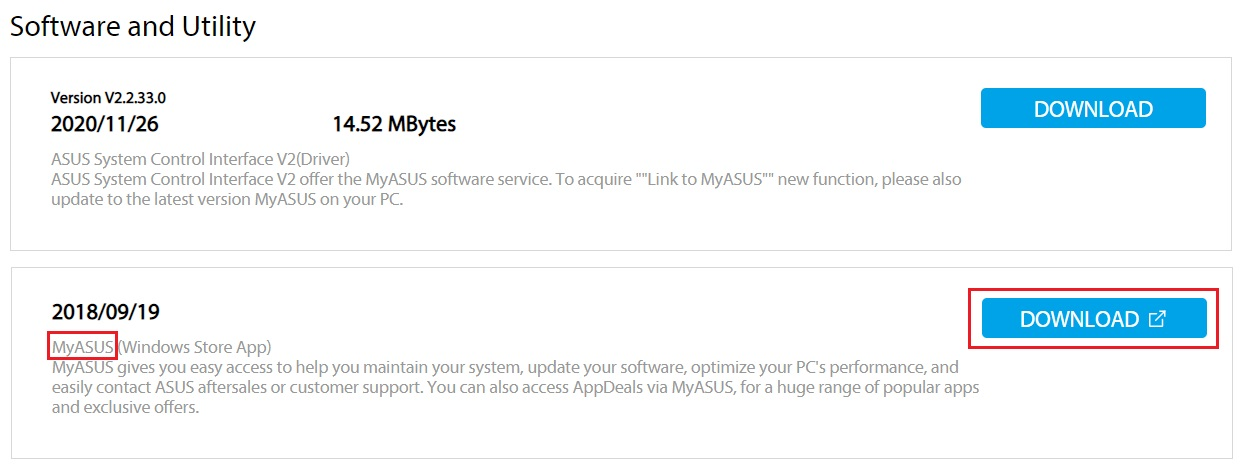
3. Microsoft Mağazası sayfasına yönlendirileceksiniz. [UYGULAMAYI Edin] ögesini seçin.
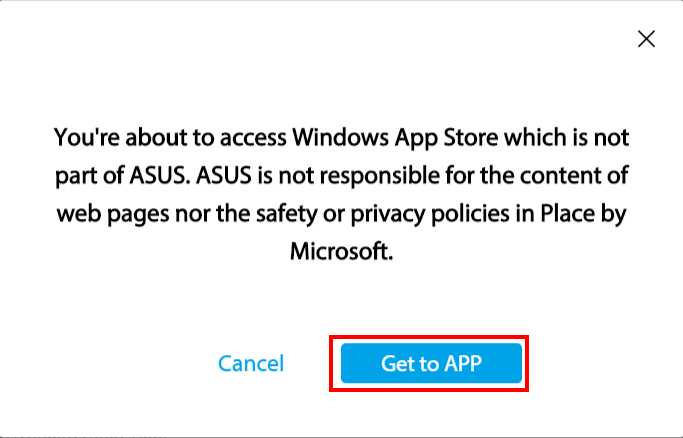
4. "[Al]" ögesine tıklayın ve uygulamayı indirmek için Microsoft hesabınıza giriş yapın. Ekranda çıkan adımları takip ederek kurulum yapın.
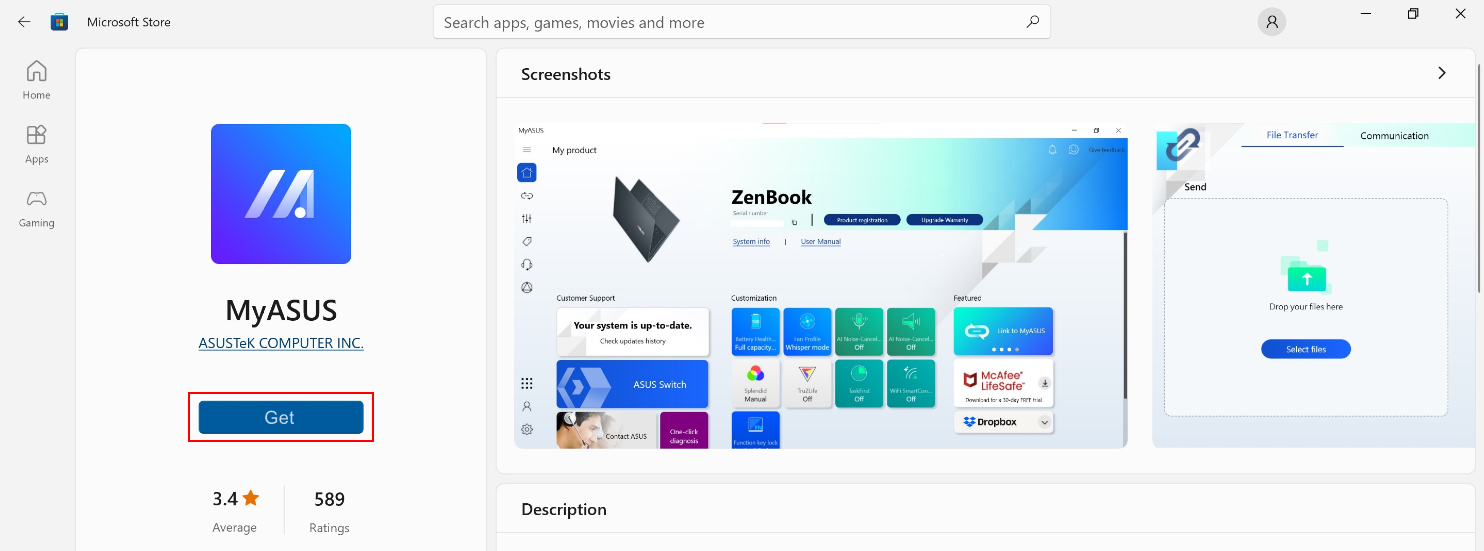
MyASUS nasıl kaldırılır?
Uygulamaları kaldırmak istiyorsanız aşağıdaki bağlantıya tıklayın:
https://www.asus.com/tr/support/faq/1013598
Sorun giderme
S1: Cihazıma yüklenmesi gereken sürücü sürümü nasıl kontrol edilir?
C: "Aygıt Yöneticisi" ögesini açın > ardından Bilinmeyen cihazları denetle ögesine tıklayın > Özellikler ögesine sağ tıklayın > Ayrıntılar sekmesine gidin > Özellikler menüsünden Donanım kimlikleri ögesini seçin > ASUS2018 veya ASUS1000 ögesini seçtiğinizden emin olun
Model ASUS1000 ise ASUS Sistem Kontrol Arayüzünü yükleyin
Model ASUS2018 ise ASUS Sistem Kontrol Arayüzü V3 ögesini yükleyin

S2: Neden MyASUS uygulamasında yalnızca kısmi özellikleri görüyorum?
C: Bkz.: [Notebook Bilgisayar] MyASUS - Neden MyASUS uygulamasında yalnızca kısmi özellikleri görüyorum?
S3: MyASUS veya ASUS Sistem Kontrol Arayüzü V3'ün son sürümü nereden yüklenir?
C: Sürücüleri Windows Update üzerinden güncelleyebilirsiniz. Alternatif olarak, MyASUS uygulamasını Windows Store'dan güncelleyebilirsiniz.
Daha fazla bilgi için bkz: İşletim Sisteminde Windows Update nasıl kullanılır?
S4: MyASUS kullanırken yaygın sorunların giderilmesi
C: Çoğu sorun, sürücülerin veya MyASUS uygulamasının güncellenmesi ya da yeniden kurulması yoluyla çözülebilir. MyASUS uygulamasında yaygın sorunlarla karşılaştığınızda lütfen ilk olarak aşağıdaki makalelerde bildirilen adımları deneyin:
1. Windows10 sürücülerinin güncellenmesi: Bkz: İşletim Sisteminde Windows Update nasıl kullanılır?
2. MyASUS sürücü güncellemelerini kontrol etme: MyASUS'u güncelleme başlıklı içeriği inceleyin
3. MyASUS'u kaldırma ve yeniden yükleme: MyASUS nasıl yüklenir başlıklı içeriği inceleyin.
4. Sorununuz yukarıdaki yöntemlerle çözülemezse sorunlarınızı ve önerilerinizi MyASUS'taki Geri bildirim gönder işleviyle doğrudan ASUS'a iletebilirsiniz.
Yukarıdaki sorun giderme adımlarından sonra sorun devam ediyorsa MyASUS'taki Geri bildirim gönder bölümünü kullanarak sorunlarınızı ve önerilerinizi doğrudan ASUS'a iletebilirsiniz.
Daha fazla bilgi için menüden Geri bildirim gönder bölümünü kullanabilirsiniz.
[Telefon] MyASUS Uygulaması Hakkında Tanıtıcı Bilgiler
*Uygulamadaki Ana sayfada gösterilen özellikler, farklı dil sürümleri ve ülke konumları nedeniyle farklı olabilir.
Aşağıdaki örnek resimler "Global/İngilizce" bölgesi içindir. Aşağıdaki örnek resimler "Global/İngilizce" bölgesi içindir.


Ana sayfa

Kayıt
ASUS ürününüzü kaydetmek için ürün paketindeki seri numara barkodunu taratın ya da ürün seri numarasını elle girin.


Bize E-Posta Gönderin
ASUS ürününüzle ilgili sorular için ya da deneyiminizi paylaşmak için bize e-posta gönderin.


ZenTalk Forum
ASUS ZenFone ürünlerinize dair tüm sorularınıza cevap ve tavsiye edilen çözümlere erişin.


Bizi Arayın
Mevcut tamir talebinizin durumunu çevrimiçi olarak kontrol edebilir, farklı türde teknik destek de arayabilirsiniz.


HESAP
MyASUS hesabınızın genel ayarları. Aynı zamanda kaydettiğiniz ürün bilgilerini de kontrol edebilirsiniz.


BİLDİRİM
ASUS ürünleri, etkinliklerine ve müşteri hizmetleriyle ilgili güncel bilgiye ulaşın.

MyASUS, seçilen modellerde çeşitli destek özellikleri sunar. MyASUS üzerinden müşteri hizmetleriyle irtibata geçebilir, sisteminizin performansını iyileştirebilir ve sistem analiziyle sorunlarınızı giderebilirsiniz.
Dizin
1. MyASUS'u destekleyen modellerin listesi
1. MyASUS'u destekleyen modellerin listesi
Intel 500 serisi platformu.
Yonga Seti | Model |
Z590 | ROG MAXIMUS XIII EXTREME GLACIAL |
ROG MAXIMUX XIII EXTREME | |
ROG MAXIMUS XIII APEX | |
ROG MAXIMUX XIII HERO | |
ROG STRIX Z590-E GAMING WIFI | |
ROG STRIX Z590-F GAMING WIFI | |
ROG STRIX Z590-A GAMING WIFI | |
ROG STRIX Z590-I GAMING WIFI | |
TUF GAMING Z590-PLUS WIFI | |
H570 | ROG STRIX H570-I GAMING WIFI |
TUF GAMING H570-PRO WIFI | |
B560 | ROG STRIX B560-F GAMING WIFI |
ROG STRIX B560-G GAMING WIFI | |
ROG STRIX B560-A GAMING WIFI | |
ROG STRIX B560-I GAMING WIFI | |
TUF Gaming B560-PLUS WIFI | |
TUF Gaming B560M-PLUS WIFI | |
H510 | PRIME H510M-A WIFI |
Intel Z690 serisi platformu.
Intel Z690 Modeli |
ROG MAXIMUS Z690 EXTREME GLACIAL |
ROG MAXIMUS Z690 EXTREME |
ROG MAXIMUS Z690 APEX |
ROG MAXIMUS Z690 FORMULA |
ROG MAXIMUS Z690 HERO |
ROG STRIX Z690-E GAMING WIFI |
ROG STRIX Z690-F GAMING WIFI |
ROG STRIX Z690-A GAMING WIFI D4 |
ROG STRIX Z690-G GAMING WIFI |
ROG STRIX Z690-I GAMING WIFI |
TUF GAMING Z690-PLUS WIFI D4 |
PRIME Z690-P WIFI D4 |
PRIME Z690-P WIFI |
Intel H670/B660 serisi platformu.
H670 | TUF GAMING H670-PRO WIFI D4 |
B660 | ROG STRIX B660-F GAMING WIFI |
ROG STRIX B660-A GAMING WIFI | |
ROG STRIX B660-A GAMING WIFI D4 | |
ROG STRIX B660-G GAMING WIFI | |
ROG STRIX B660-I GAMING WIFI | |
TUF GAMING B660-PLUS WIFI D4 | |
TUF GAMING B660M-PLUS WIFI D4 | |
PRIME B660M-A WIFI |
ProArt serisi platformu:
ProArt X570-CREATOR WIFI
ProArt B550-CREATOR
ProArt Z490-CREATOR 10G
ProArt B660-CREATOR D4
ProArt Z690-CREATOR WIFI
1. Adım. Sistem önyüklemesi sırasında F2 veya ESC tuşuna basın.
2. Adım: "Araçlar" öğesini seçin ve ardından MyASUS işlevini etkinleştirin.


3. Adım. İşletim sistemine girdiğinizde sistem otomatik olarak MyASUS'u yükleyecektir.
(Bu makalenin MyASUS sürümü 3.0'dır. MyASUS sürümünüzü kontrol etmek için buradaki SSS bölümünden faydalanabilirsiniz)
Müşteri Desteği
Müşteri Desteği telefon, e-posta veya çevrim içi yazışma üzerinden ASUS'a ulaşmanızı sağlar ve faydalanmanız için birçok SSS sunar.
Ayrıca Sorgu ve Çevrim İçi Tamir Rezervasyonu öğesinden RMA numarası veya ürün seri numarası aracılığıyla RMA durumunu kontrol edebilirsiniz.
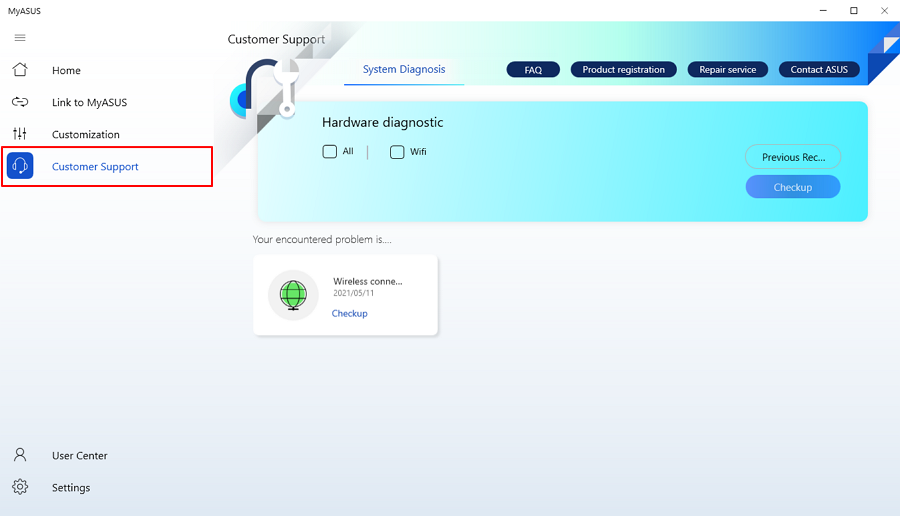
ASUS ile İletişime Geçin
Sisteminizde sorun gidermek üzere ilgili konuları arayabilir veya doğrudan ASUS'a telefon veya e-posta ile ulaşmak üzere ASUS ile İletişime Geçin öğesine tıklayabilirsiniz.
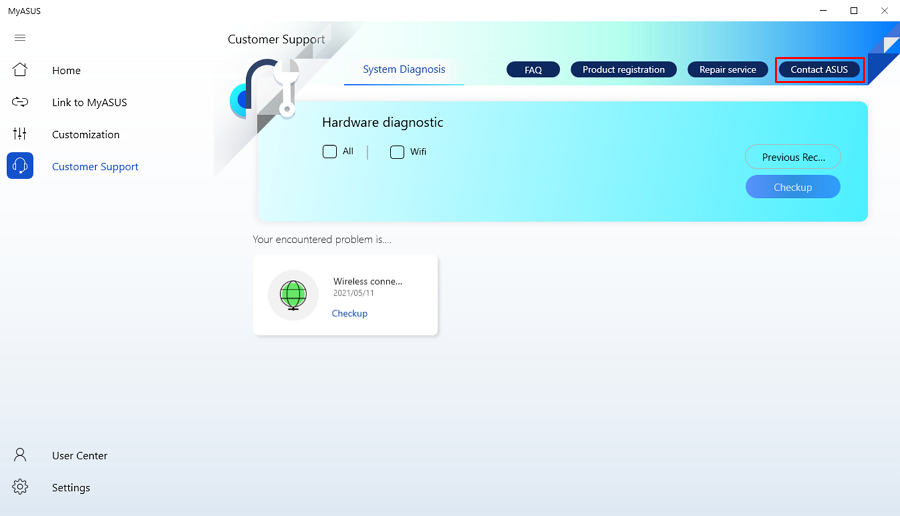
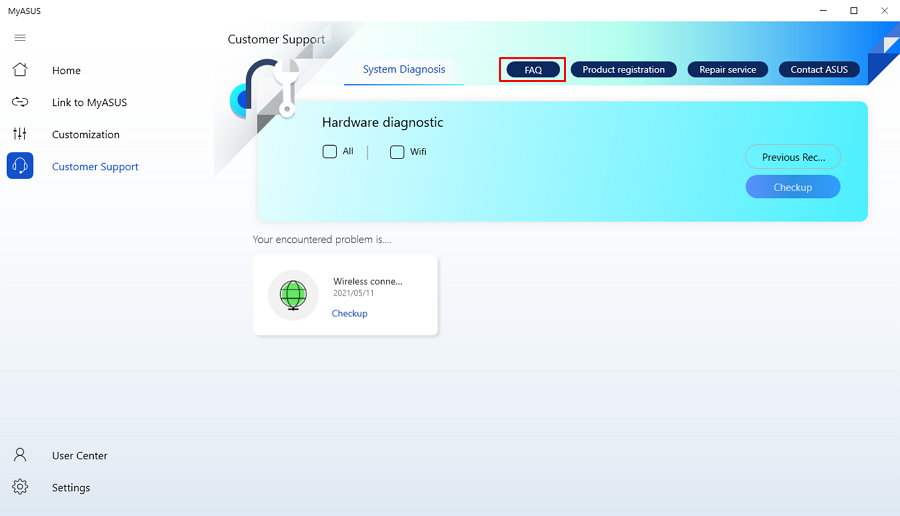
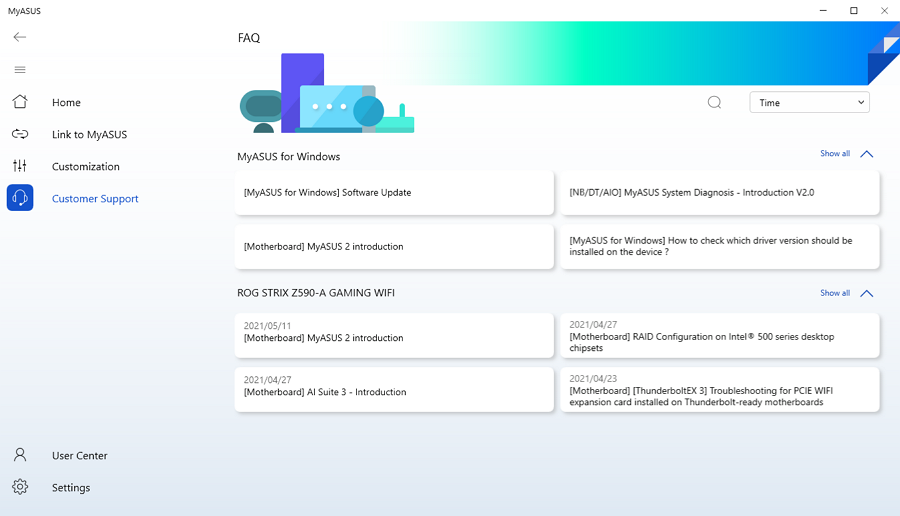
Sorgu ve Çevrimiçi Tamir Rezervasyonu
Ürün seri numarası veya RMA numarası aracılığıyla tamir durumunu kontrol eder. Kaydettiğiniz ve onardığınız ürünü de seçebilirsiniz.
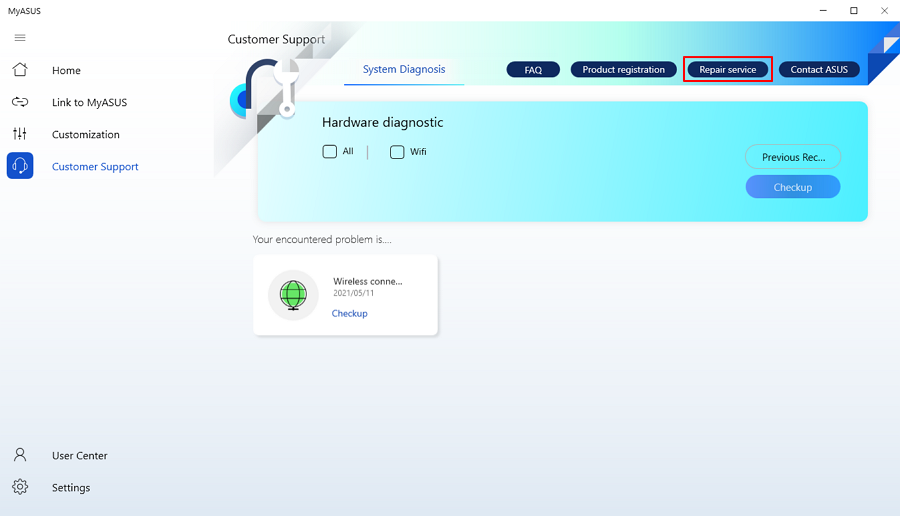
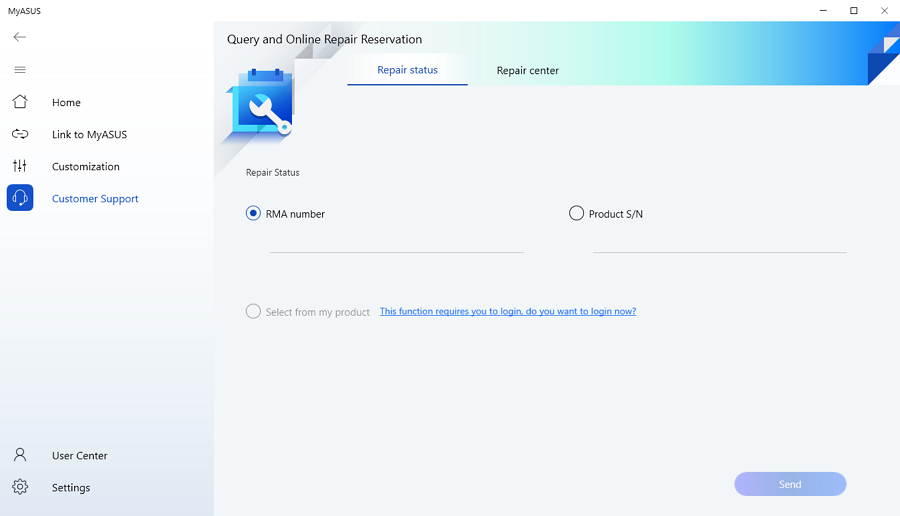
Donanım Ayarları
Donanım Ayarları cihazınız için değiştirip özelleştirebileceğiniz altı özellik içerir
Taskfirst
*Aygıtınızda GameFirst/CreationFirst/Turbo Lan kurulu ise MyASUS bu özelliği desteklemez.
TaskFirst ile internet bağlantınızın bant genişliğini kendi tercihinize göre dağıtabilirsiniz. Kullanılabilir veri hızını tüm görevler arasında eşit dağıtabilir veya belirli uygulamalarda en iyi performansı alabilmek için bunların veri kullanımını önceliklendirebilirsiniz.
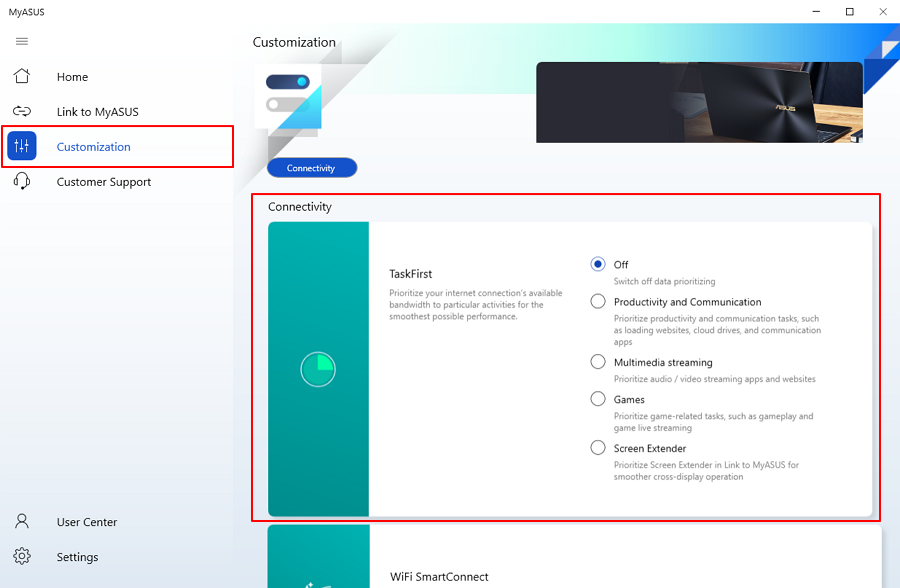
Wifi Smart connect
Wifi Smart connect bağlantınızı optimize edebilir. Bulunduğunuz ortamda en iyi sinyali yayan kablosuz yönlendiriciye otomatik olarak bağlanmak için Wi-Fi SmartConnect özelliğini açın. Daha önce bağlandığınız erişim noktasını kaydedin ve açıldığında otomatik bağlanın.
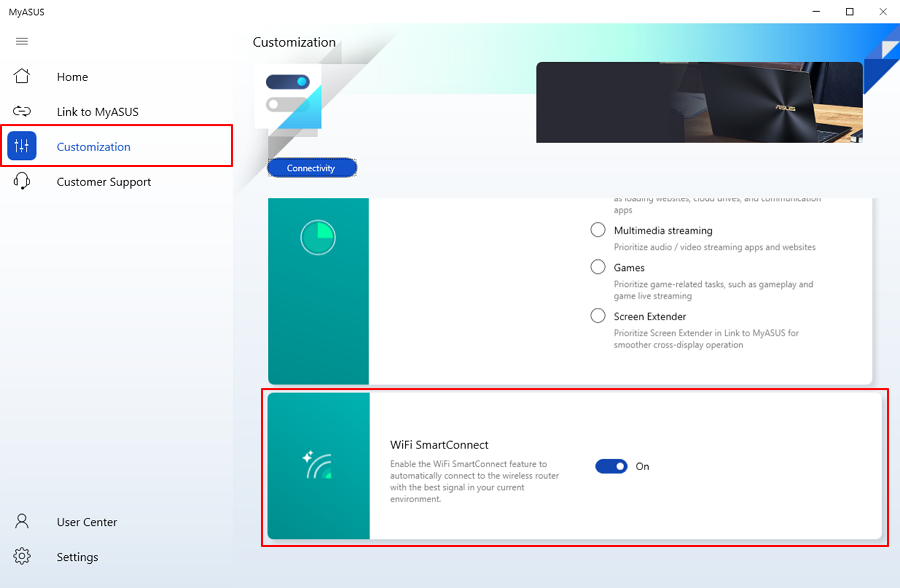
Sistem Analizi
*Sadece WiFi modülü olan aygıtlarda desteklenir
Kablosuz bağlantı sorunları
Ağ taşıyıcılarının ve Wi-Fi internet cihazlarının sabitliği ağ sorunlarının en yaygın nedenlerinden biridir.
1. Adım. "Analiz" öğesine tıklayın.
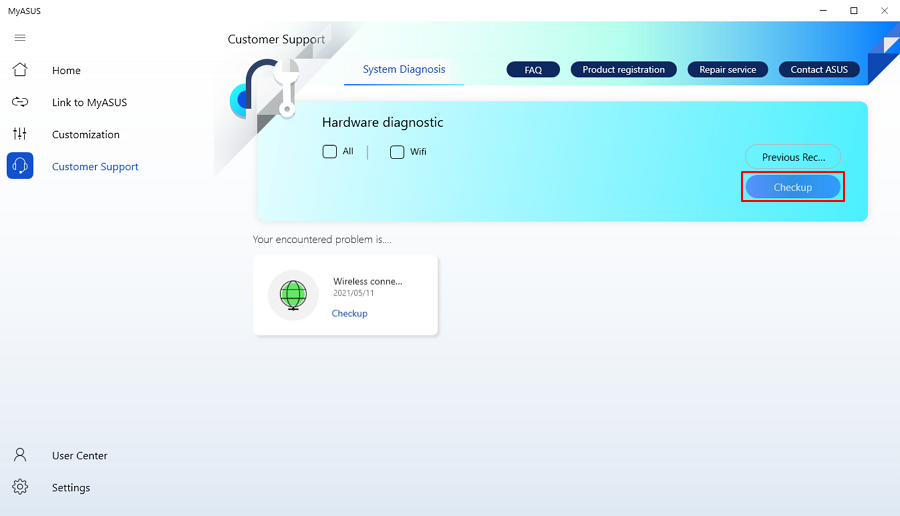
2. Adım: Sistem kablosuz bağlantıyla ilgili sorunları analiz edecektir.
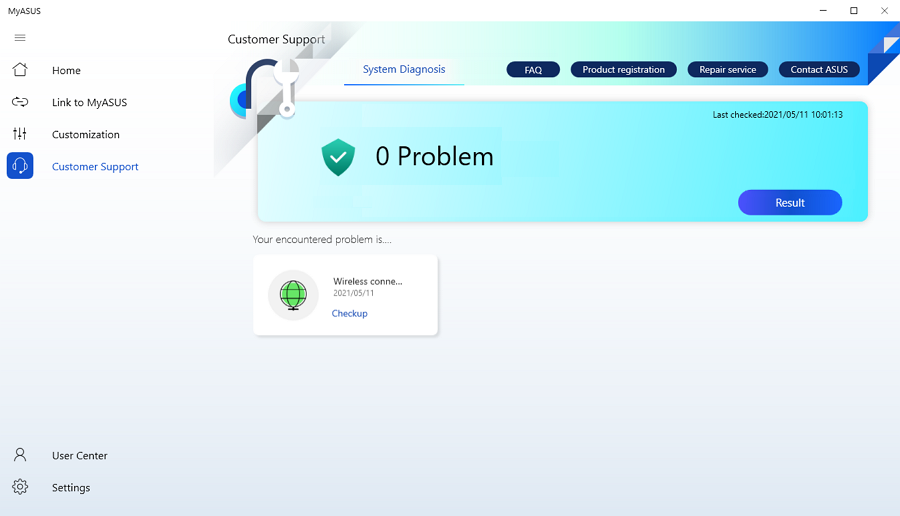
Link to MyASUS, sisteminizi mobil bir aygıta bağlamanızı sağlayan bir yazılım çözümüdür.
Daha fazla bilgi için Link to MyASUS öğesine tıklayın.
5. SSS
S1. MyASUS'u neden kullanamıyorum?
C1. MyASUS işlevini BIOS ayarlarında etkinleştirdiğinizden emin olun.
S2. Taskfirst'ü neden göremiyorum?
C2. Aygıtınızda GameFirst/CreationFirst/Turbo Lan kurulu ise MyASUS bu özelliği desteklemez
S3. MyASUS sürümü nasıl sorgulanabilir?
C3. Menüdeki ayarlar öğesine tıklayın ve ardından MyASUS sürümünüzü kontrol etmek için "Hakkında" öğesini seçin.
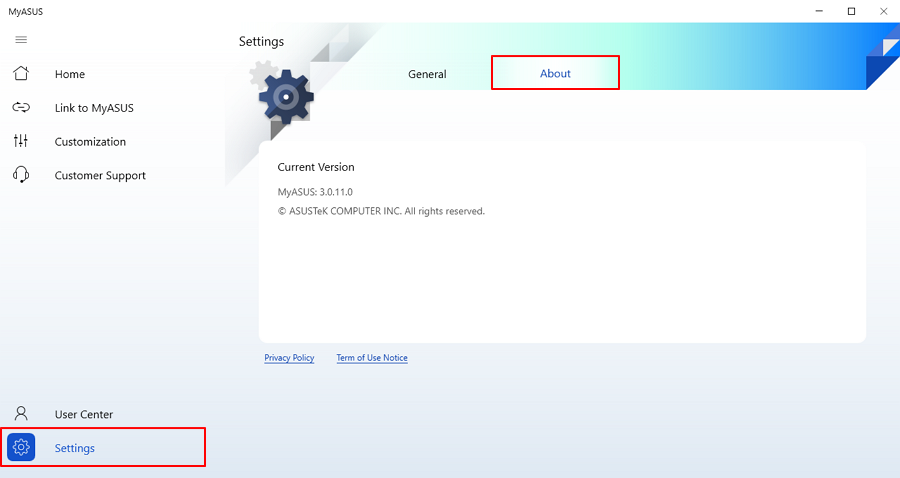
S4. MyASUS'u kaldırdıktan sonra nereden indirebilirim?
C4. My ASUS uygulamasını indirme:
https://www.microsoft.com/store/apps/9N7R5S6B0ZZH?tp=U29mdHdhcmVOb3RlYm9vaw==
[Notebook Bilgisayar] MyASUS- Ayarlar
[Genel]: dil, gizlilik şartları ve abonelik seçenekleri gibi ayarları burada yapabilirsiniz.
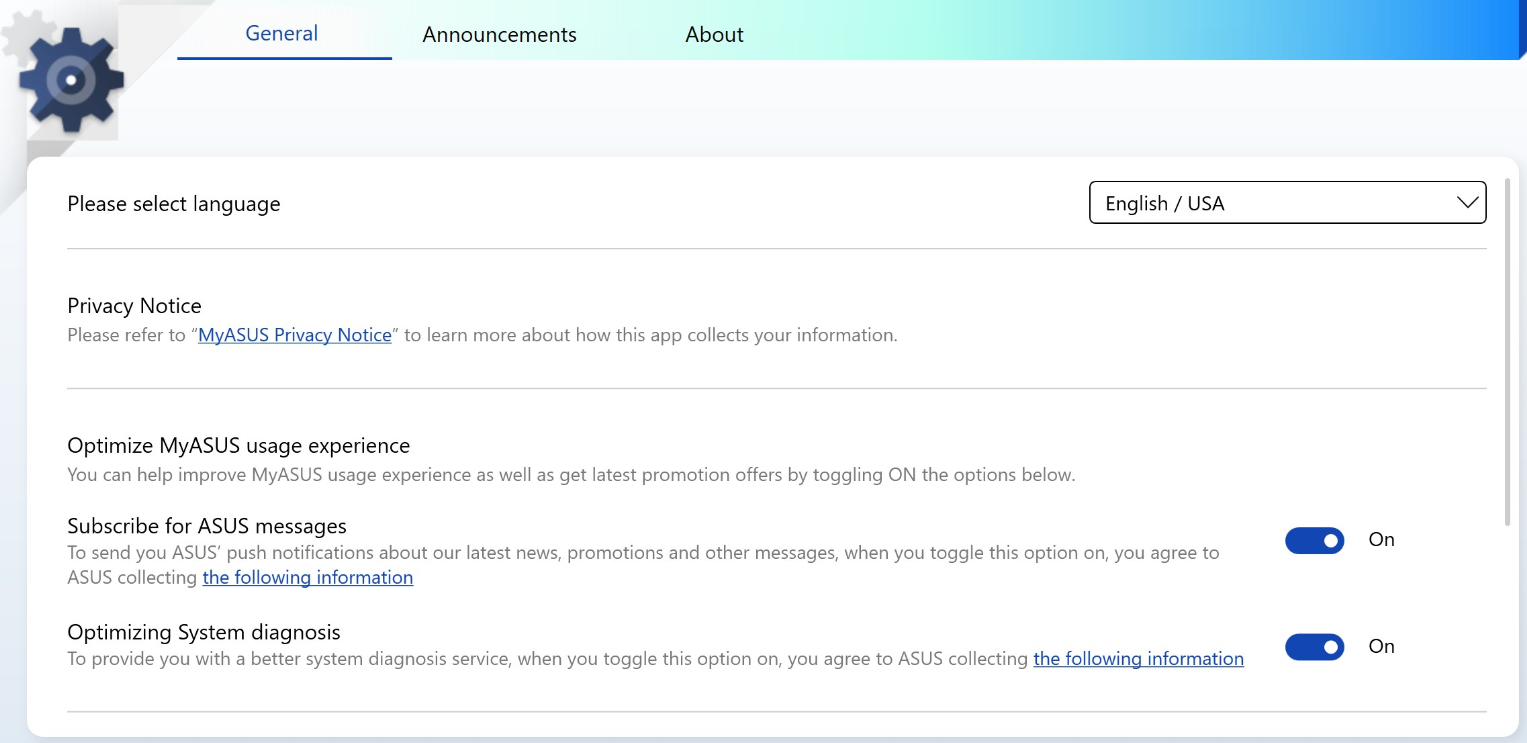
[Duyurular]: Kullanıcılar MyASUS'a ilişkin önemli duyuruları görebilirler.
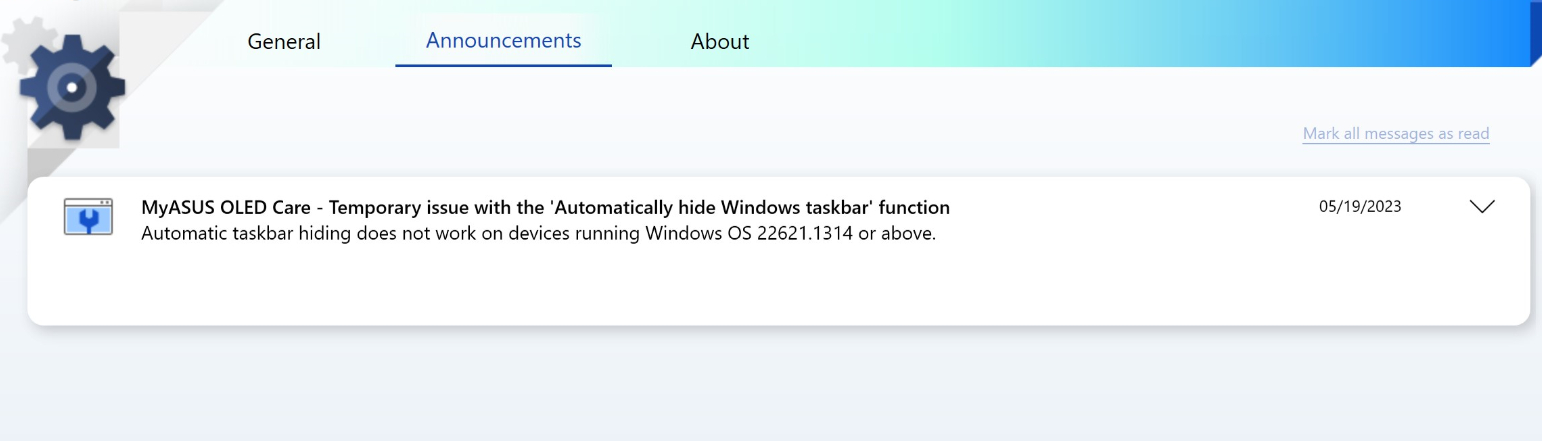
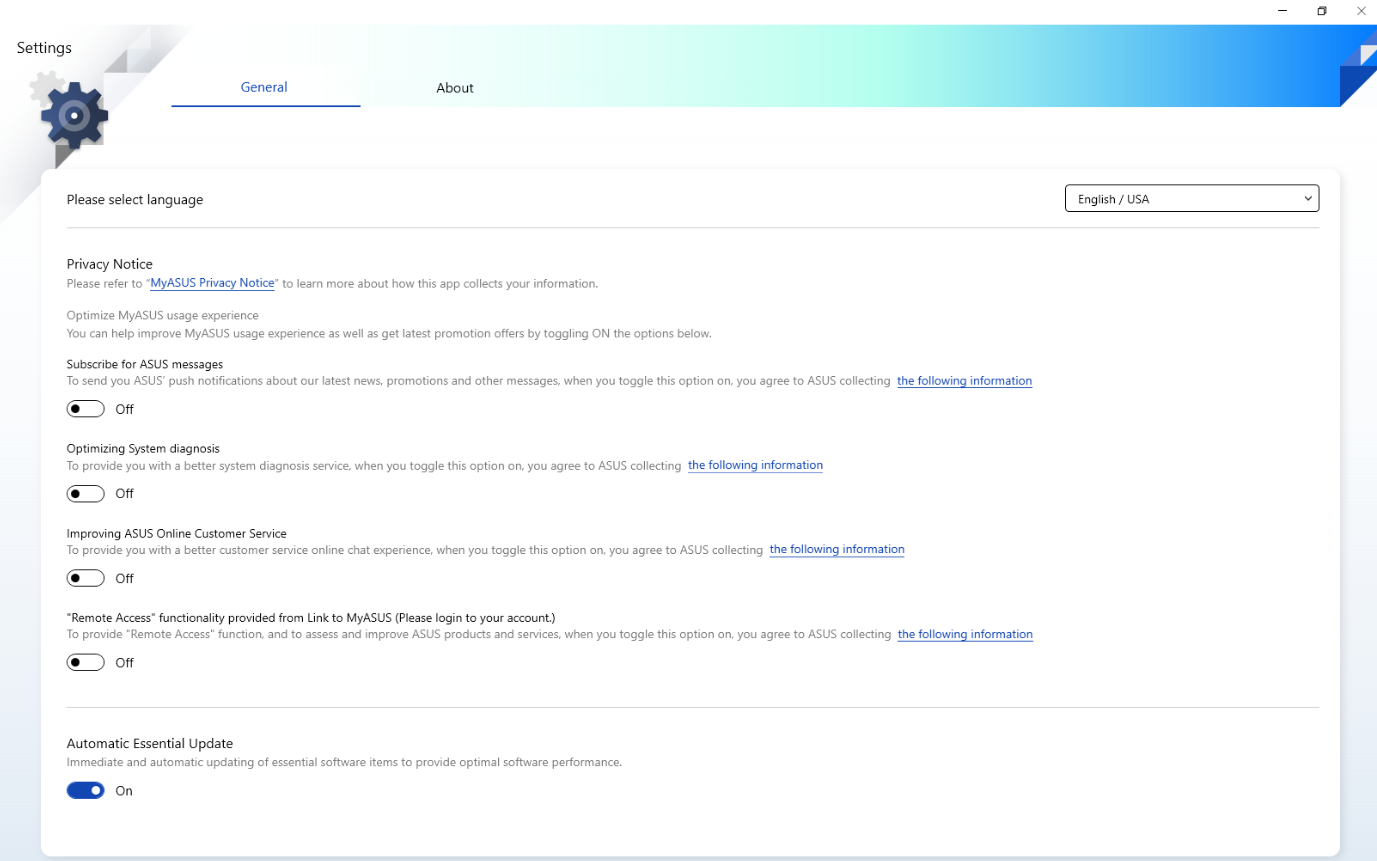 [Hakkında]: MyASUS ve ASUS Sistem Kontrol Arayüzü sürümlerini burada kontrol edebilirsiniz.
[Hakkında]: MyASUS ve ASUS Sistem Kontrol Arayüzü sürümlerini burada kontrol edebilirsiniz.
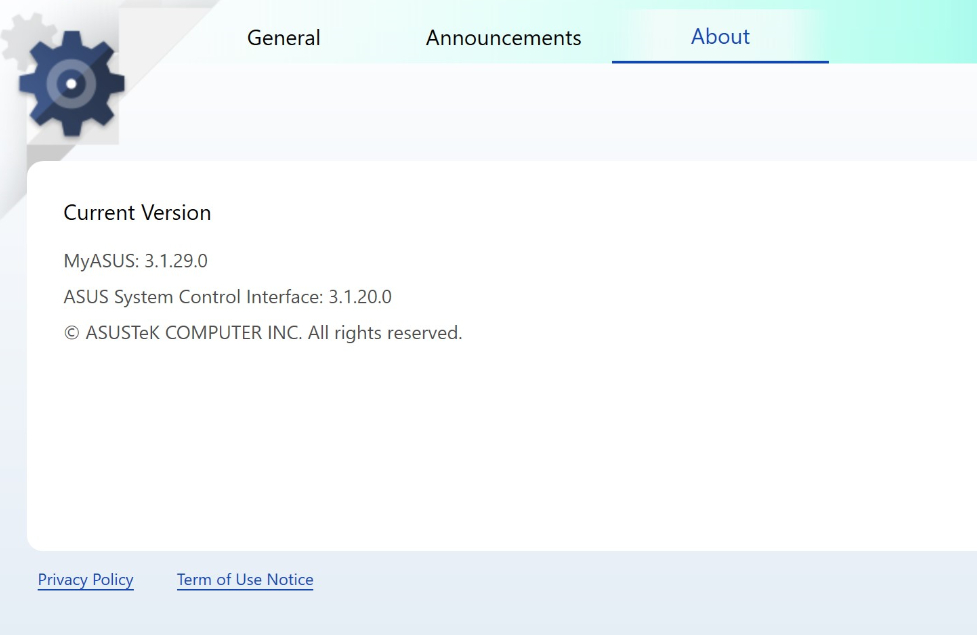
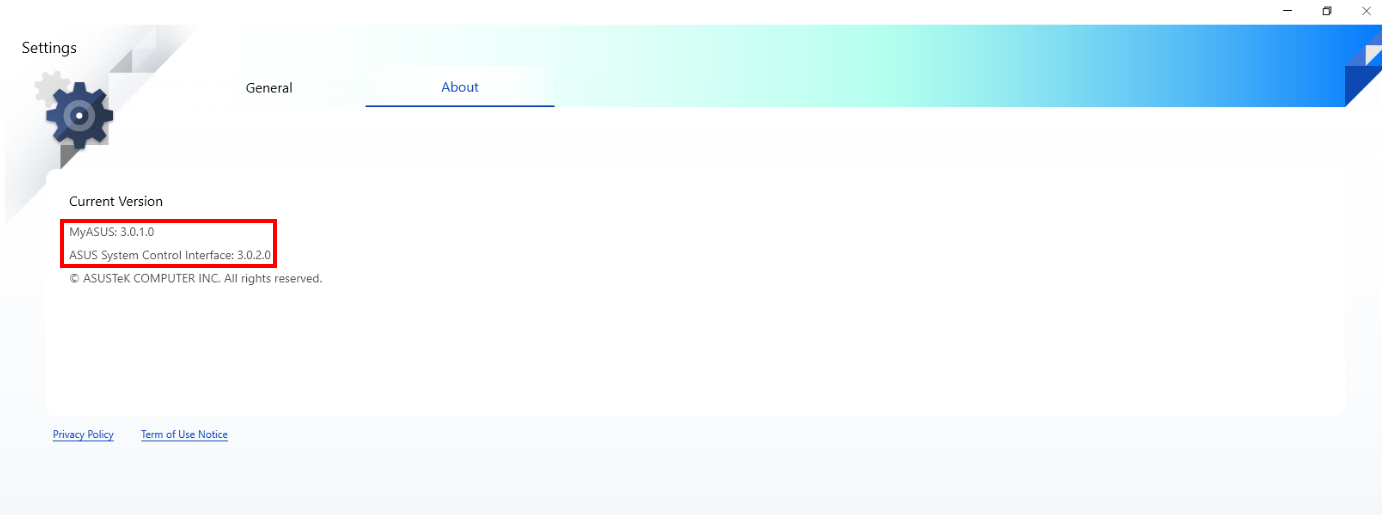
[Notebook Bilgisayar] MyASUS - Özelleştirme
MyASUS, kullanım senaryolarına göre farklı özelleştirme ögelerinden oluşan gruplar sağlar.
Genel
Özel ögeler
Bu gruplar kullanıcının özelleştirme ögelerini hızla bulmalarını ve cihazlarını özelleştirmelerini ya da cihazlarının kullanım ömrünü uzatmalarını sağlar.
MyASUS'ta [Özelleştirme]'ye gitmek için  ögesine tıklayabilirsiniz. Ya da ayarlara gitmek için her bir Özelleştirme ögesinin simgesine tıklayın.
ögesine tıklayabilirsiniz. Ya da ayarlara gitmek için her bir Özelleştirme ögesinin simgesine tıklayın.
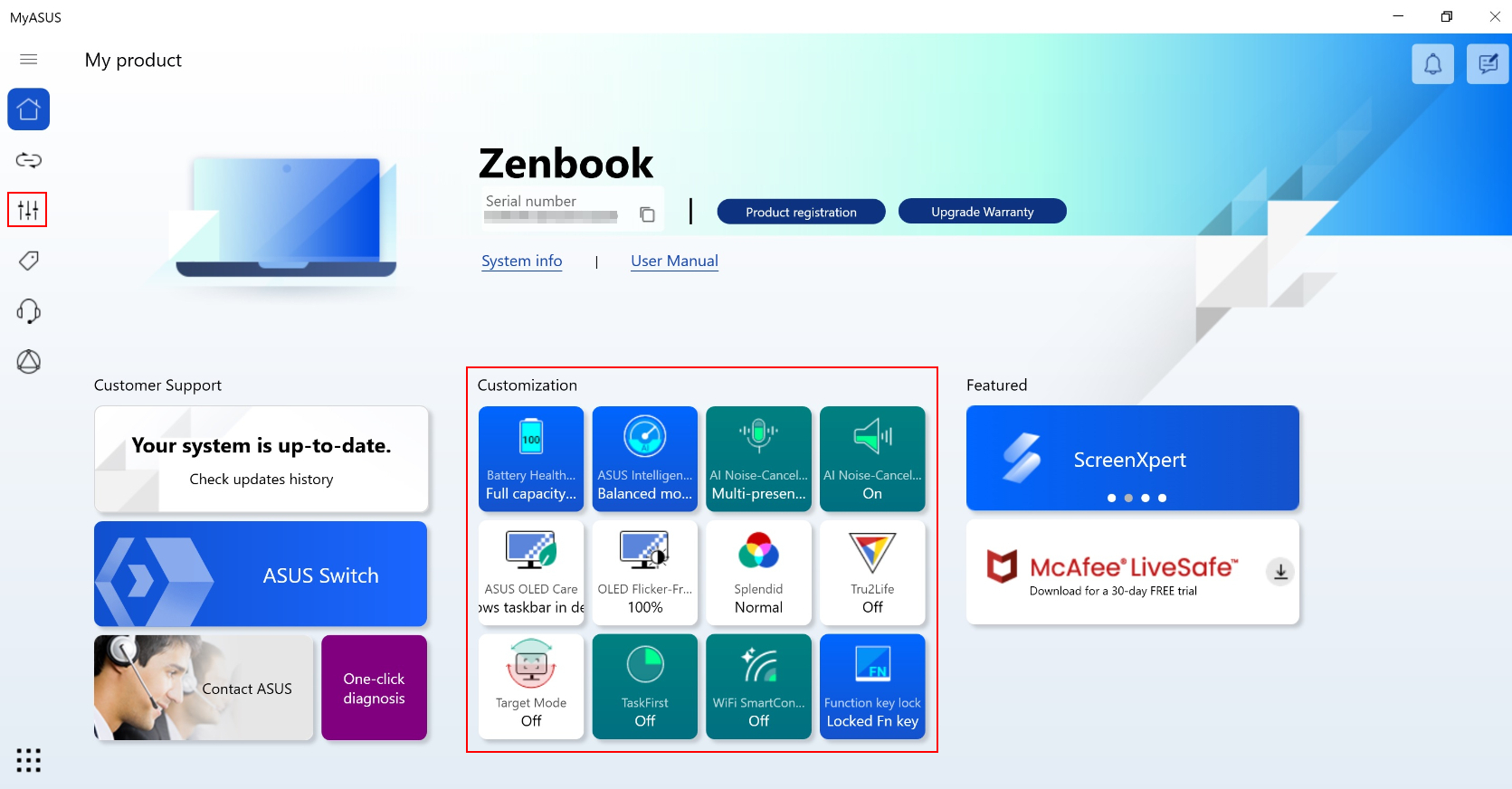
* Not: [Özelleştirme] bölümünde desteklenen özellikler modele göre değişiklik gösterir. Bir ürünün her modelinde aşağıdaki seçenekler desteklenmez/mevcut değildir.
(Oyun Notebook Bilgisayarı, yalnızca aşağıdaki özelliklerin bazılarını destekler. )

Pil Bakımı Modu (Pil Sağlığına Göre Şarj)
Bir notebook bilgisayarın aşırı şarj edilmesi pilini yıpratarak kullanım ömrünün kısalmasına, hatta oksidasyondan dolayı şişmesine sebep olabilir. Pil Bakımı Modunu açarak pili, kullanım ömrünü artırmak için %80'e kadar şarj edebilirsiniz.
Uzun süreli kullanım ihtiyacı varsa Anında Tam Şarj Moduna geçerek tam (%100) şarj sağlayabilirsiniz. Sistem, mevcut güç modunuza göre sınırlı şarj durumuna geri dönecektir.

Intel Alderlake veya AMD Rembrandt'tan önceki işlemci modellerinde, pil ömrünü uzatmak ve pil şişmesinden dolayı bilgisayarın hasar almasını engellemek için maksimum şarj doluluk seviyesini %60, %80 ve %100 ile sınırlama seçenekleri mevcuttur.
Notebook bilgisayarınızı nasıl kullandığınıza bağlı olarak aşağıdaki modlardan birini seçebilirsiniz: Tam kapasite modu, Dengeli mod ve Maksimum Kullanım Ömrü modu
*Pil seviyesi %60 veya %80 iken şarj işleminin durması sorununu yaşıyorsanız Pil Sağlığına Göre Şarj özelliğinde yaptığınız şarj modu ayarını kontrol edin.
(Dengeli mod: Pil %80 seviyesine dek şarj edilir. Maksimum kullanım ömrü modu: Pil sadece %60'a kadar şarj edilebilir)
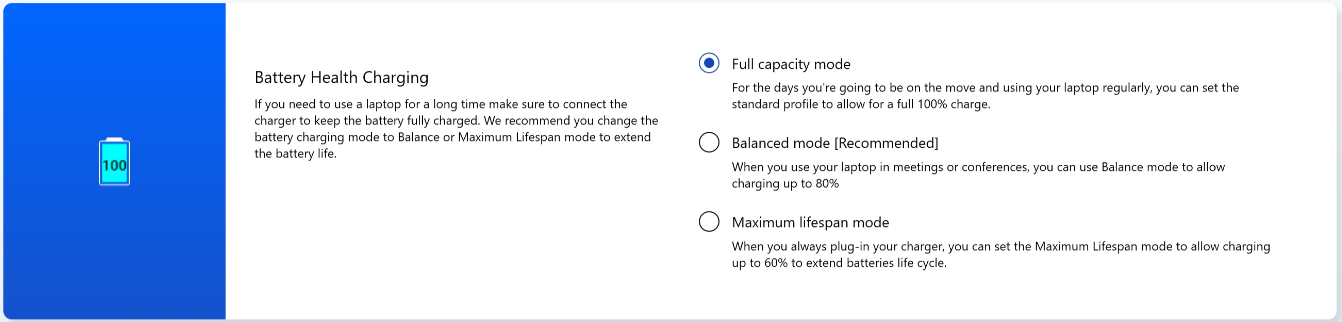
Tam kapasite modu: Notebook bilgisayarınızı düzenli olarak kullanıyorsanız standart profili %100 doluma izin verecek şekilde ayarlayabilirsiniz.
Dengeli mod: Notebook bilgisayarınızı toplantılarda kullanıyorsanız şarjın %80 seviyesine kadar dolmasına izin veren Dengeli modu kullanabilirsiniz.
Maksimum Kullanım Ömrü modu: Notebook bilgisayarınızın şarj adaptörü her zaman takılı şekilde çalışıyorsanız pilin ömrünü uzatmak için %60 seviyesine kadar şarja izin veren Maksimum Kullanım Ömrü modunu kullanabilirsiniz.
Fan Profili *Desteklenen özellikler modele göre değişir.
Fan profili, kullanıcıların ultra ince kasaya sahip belirli modellerde farklı iş yükleri için fan hızını özelleştirmesine olanak tanıyan ayardır.
Seçebileceğiniz üç mod bulunmaktadır. Bu özellik seçildiğinde ısı ve performans arasındaki denge sağlanarak sessiz bir çalışma ortamı ayarlanır
Standart mod-- Günlük işlemler için dinamik olarak en iyi fan hızını seçer
Fısıltı modu-- En sessiz çalışma için fan hızını dinamik olarak en düşük seviyeye getirir
Performans modu-- Ağır görevler için dinamik olarak soğutma performansını ayarlar
*Fan Profilindeki modlar modele göre değişiklik gösterebilir. Yeni ürünlerde üç mod da kullanılabilecektir.

*Notebook bilgisayarınız AIPT özelliğini destekliyorsa Fan Profili yerine AIPT Özelleştirme alanını göreceksiniz.
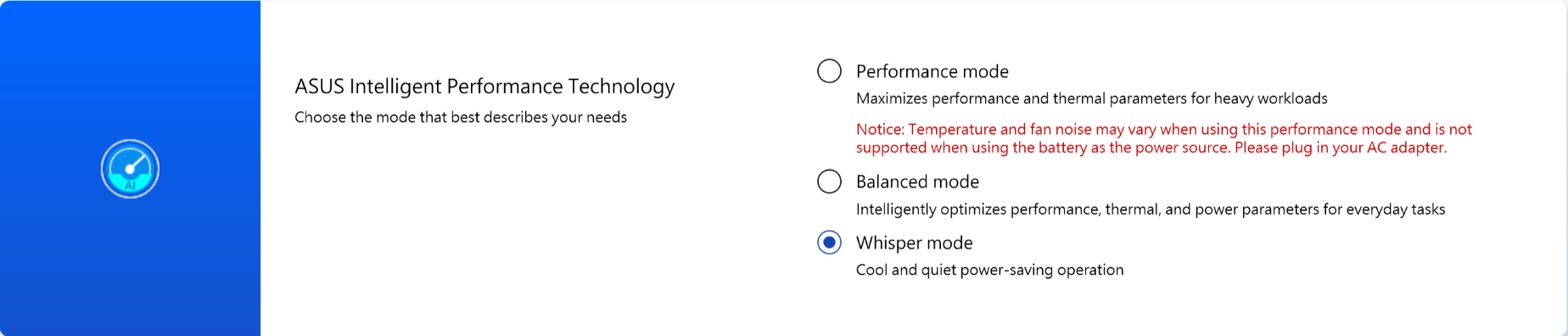
ASUS Akıllı Performans Teknolojisi (AIPT), soğutma için daha geniş bir kasa alanına sahip olan belirli modellerde kullanıcıların ağır iş yükleri için 28 W TDP güç değerinde işlemciden maksimum performansını almalarını sağlayan bir çözümdür.
Performans Modu: Ağır iş yükleri için performansı ve soğutmayı maksimum seviyeye çıkarır (Bu özellik oyunlarda ve Premiere Pro'da daha iyi performans almanızı sağlar)
Dengeli Mod: Günlük işler için performans, soğutma ve güç parametreleri arasında akıllı bir denge kurar
Fısıltı Modu: Serin ve sessiz çalışma sağlar (Tam gün pil ömrü elde etmek için bu modu seçin)
AIPT hakkında daha fazla bilgi için bu içeriği inceleyebilirsiniz.
MUX Anahtarı *Bu özelliği belirli modeller desteklemektedir.
MUX anahtarı mikroçipi, özel ekran kartının oluşturduğu görüntü karelerini işlemciyi atlayarak doğrudan monitöre göndermesini sağlar. Bu da giriş gecikmesini azaltırken kare hızlarını artırmaktadır.
Pil ömrü kritik olduğunda makineniz uygun şekilde davranacaktır. Ancak her milisaniyenin önemli olduğu rekabetçi bir oyunda mümkün olan en iyi oyun performansını elde etmek için MyASUS'taki direkt GPU modunu etkinleştirebilirsiniz.
MSHybrid: MSHybrid modu, önemli derecede uzun pil ömrü elde etmek için ayrık ve entegre ekran kartları arasında geçiş yapar.
Ayrık Ekran Kartı: Ayrık Ekran Kartı modu, mümkün olan en düşük tuş-piksel gecikmesiyle oyunlarda ve diğer ağır işlemlerde optimum deneyim sağlar. Bu, sistem AC gücüyle çalışırken kullanılabilecek en iyi seçenektir.

*Dikkat:
1. MyASUS'u kaldırırsanız mod ayarlanamaz ve varsayılana sıfırlanamaz.
2. Bu kontrolü ayarlamadan önce Bitlocker'ı kapatın.
Hazırda Bekleme Yardımcısı *Desteklenen özellikler modele göre değişiklik gösterir.
Cihazın güç düğmesine basmasına, kapağı kapatmasına veya pil modunda boşta çalışması ve modern bekleme moduna düzgün şekilde girememesine neden olabilecek ve böylece güç tüketimi ve sistem ısınması sorunlarını doğurabilecek olan sistem anormalliklerini önlemeyi sağlar.

Dikkat:
1. Şu ögelerin desteklenmesi gerekir: MyASUS 3.1.22.0 ve ASUS Sistem Kontrol Arayüzü 3.1.16.0 (veya üstü)
2. Bu özellik varsayılan olarak açıktır.
AI Gürültü Engelleyici Mikrofon *Tiger Lake/AMD Lucienne platformlarında çalışan modellerde desteklenir. Cihazınızın işlemci platformunu kontrol etmek için ASUS internet sitesini inceleyebilirsiniz. (Comet Lake platformu yalnızca X409FAC / X509FAC / UX535LH / UX535LI modellerinde desteklenmektedir)
AI Gürültü Engelleyici Mikrofon özelliği, sesli konferans görüşmelerinizde en iyi kaliteye ulaşmak amacıyla çevrenizdeki gürültü seslerini filtreler ve farklı konumlarda oturan kişilerin seslerini aynı seviyeye getirir.
Tek Sunucu modu: Ortam gürültüsünü ve diğer sesleri filtreleyen AI gürültü engelleme özelliğidir. Bu mod sadece bilgisayarın önünde oturan kişinin sesinin net duyulmasını sağlar.
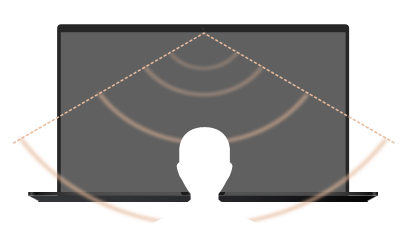
Çoklu Sunucu modu: Ortam gürültüsünü filtrelerken çeşitli yönlerden ve mesafelerden gelen insan seslerini tanıyan ve tümünü aynı seviyeye getiren AI gürültü engelleme özelliğidir.
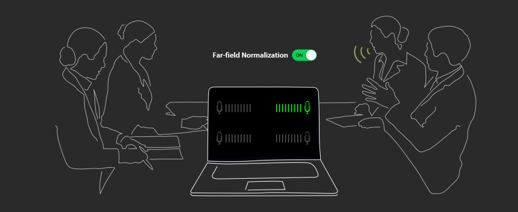
*Al Gürültü Engelleyici Mikrofonun kalitesi, kullanılan uygulamaya göre değişiklik gösterebilir.
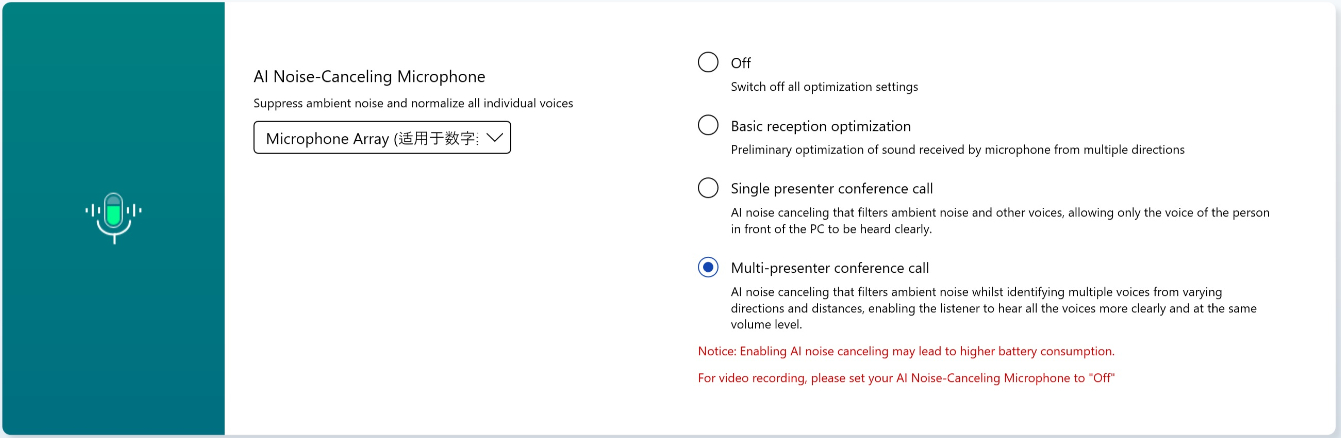
2023 sonrasında üretilen ürünler için Al Gürültü Engelleyici Mikrofonun kullanıcı arayüzü aşağıdaki gibi görünür. Duruma göre mikrofonu ayarlayabilirsiniz (Stüdyo kalitesi veya konferans görüşmesi)
Ayrıca Hedef Hoparlör İzleme özelliği, Tek sunuculu konferans görüşmesi altında ayarlanabilir. Bu özellikler, yeni konuşmacının sinyal-gürültü oranını ve kayıt kalitesini iyileştirmesini hedefler ve bunları izler.
*Küçük çekirdekli işlemciler, Hedef Hoparlör İzleme özelliğini DESTEKLEMEZ
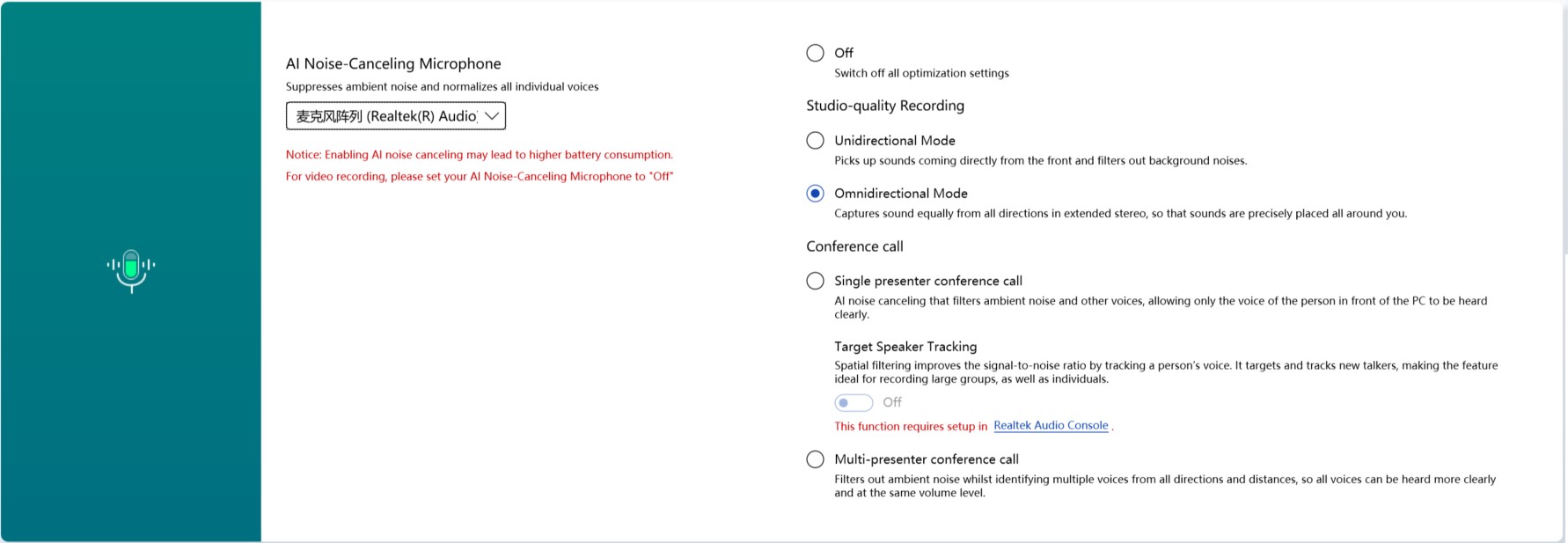
AI Gürültü Engelleyici Hoparlör *Tiger Lake/AMD Lucienne platformlarında çalışan modellerde desteklenir. Cihazınızdaki işlemci platformunu kontrol etmek için ASUS internet sitesini kullanabilirsiniz.
(Comet Lake platformu, yalnızca X409FAC/X509FAC/UX535LH/UX535LI modellerinde desteklenir)
AI Gürültü Engelleyici Hoparlör özelliği, notebook bilgisayarın hoparlöründen gelen insan sesleri dışındaki tüm sesleri filtreler.
Bu sayede konuşmanın diğer ucundaki insan gürültülü bir ortamda konuşsa bile sesi net bir şekilde duyulabilir.

*Neden AI Gürültü Engelleyici Mikrofon veya AI Gürültü Engelleyici Hoparlör açık olduğunda bile çalışmıyor? Bu içeriği inceleyebilirsiniz.
Splendid
Ekranınızın rengini Gamma değeriyle ve renk sıcaklığı ince ayarlarıyla iyileştirin. ASUS Splendid panelleri, en iyi görüntüleme deneyimi için varsayılan olarak en doğru renkleri görüntüleyecek şekilde ayarlanmıştır. Ancak kullanıcılar zaman zaman renkleri kendileri ayarlamak isteyebilir. Bu sebeple Normal moda üç ek mod ekledik: Canlı mod, Göz Koruma modu ve Manuel mod.
*Cihazınız harici bir ekrana ve "Masaüstünü yalnızca 2'de göster" şeklinde görünen birden fazla ekrana ya da "Klon moduna" bağlıysa ASUS Splendid herhangi bir sorun veya aksilik yaşanmaması için devre dışı bırakılır.
Splendid seçenekleri
Normal: Gamma ve Renk sıcaklığı ayarlarıyla ekranınızın gözlerinizin doğal olarak gördüğü renklere en yakın renkleri vermesini sağlayabilirsiniz.
Canlı: Görüntüyü daha canlı ve parlak hale getirmek için canlılığını ayarlar.
Manuel: Renk sıcaklık değerini -50 ile +50 arasında kişisel tercihinize göre kolaylıkla ayarlayabilirsiniz.
Göz Koruma: Göz Koruma modu ekrandan yayılan mavi ışığı %30'a kadar azaltarak göz sağlığınızın korunmasına yardımcı olur. (Mavi ışığın azaltılma kapasitesi LCD panelinizin özelliklerine göre değişiklik gösterir)
Renk Gamutu *Bu özelliği belirli modeller desteklemektedir.
Ekranın renk gamutu farklı görevler veya tercihler için hızla ve kolayca değiştirilebilir. Ultra canlı doğal renk ayarının yanı sıra, web içeriği oluşturmak veya göz atmak için sRGB, sinema içeriği için DCI-P3 veya
Film kalitesinde renkler için Display P3, gerçek dünyada günlük görüntülemeye uyacak şekilde geliştirildi.
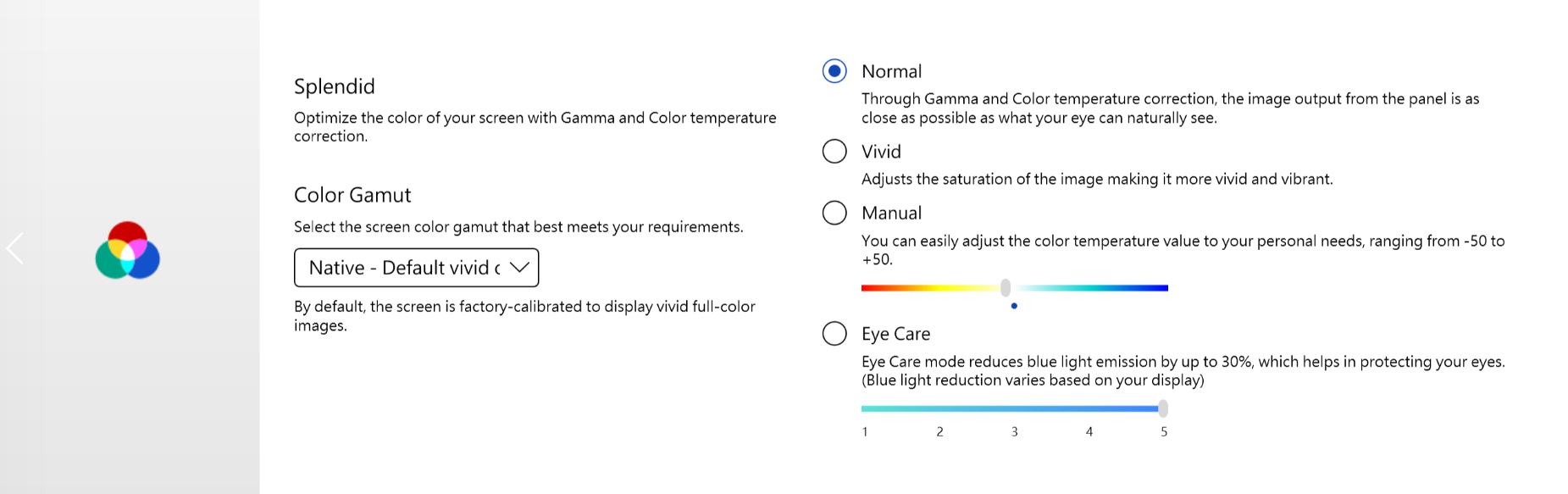
Notebook bilgisayarınızda screenpad veya screenpad plus varsa Splendid seçeneği aşağıdaki gibi gösterilir.
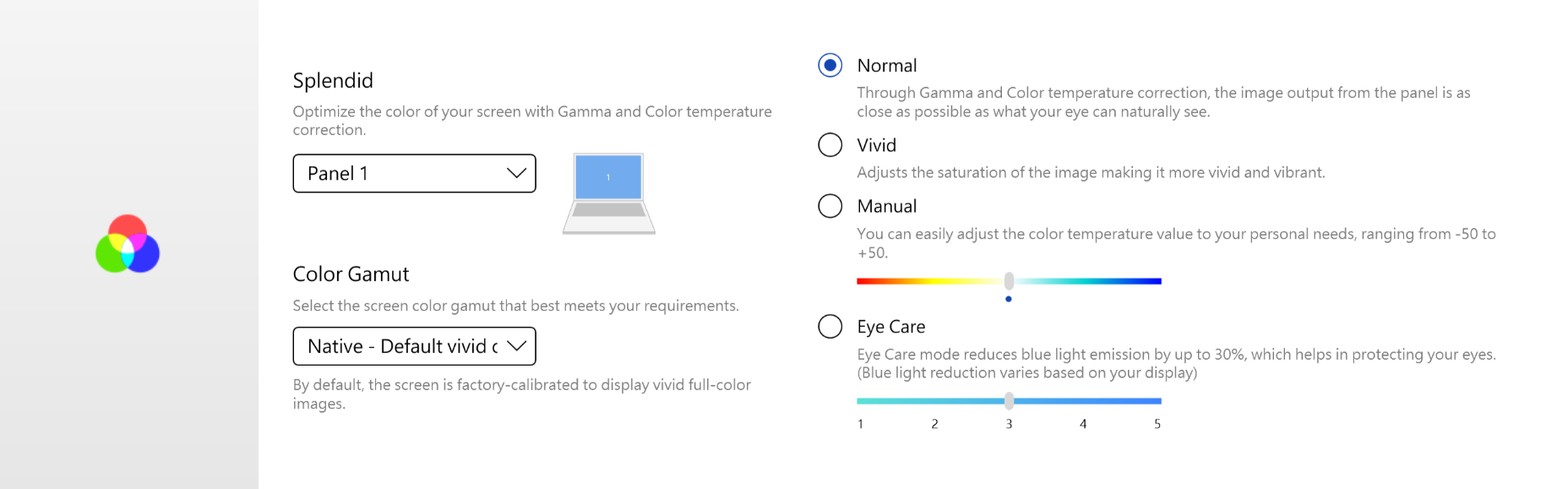
Tru2Life *Özellikler, AMD Intel JasperLake işlemcilere sahip cihazlarda DESTEKLENMEZ.
ASUS Tru2Life Video, yüksek kaliteli televizyonlarda bulunan teknolojiye benzer, özel bir görüntü kalitesi geliştirme teknolojisidir. Her video karesinin parlaklığını ve keskinliğini iyileştirmek için akıllı yazılım algoritmaları kullanır ve video kontrastını %200'e kadar artırır. Sonuç olarak daha renkli, canlı, keskin ve inanılmaz kontrastlı bir video görüntüsü elde edilir.
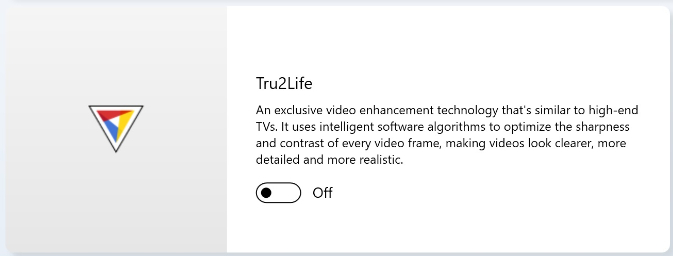
ASUS OLED Care *Ekranında OLED panel kullanılan modelleri destekler.
ASUS OLED Care, OLED ekranınızı koruduğu ve kullanım ömrünü uzattığı kanıtlanan bir dizi optimizasyon ayarı içerir.
Piksel yenileme: Bilgisayar 30 dakikadan daha uzun süre boşta kaldığında devreye girecek bir ekran koruyucusu ayarlayın. Bu ekran koruyucusu ekranınızdaki pikselleri yenileyerek ekranın görüntü kalitesini optimize eder.
Piksel kaydırma: Monitörünüzdeki pikseller, masaüstünüzde sabit görüntü kalmaması için sürekli olarak hafifçe kaydırılır. Çıplak gözle çok zor fark edilen kaydırma etkisi normal kullanımınızı etkilememektedir.
Masaüstü modunda Windows görev çubuğunu otomatik olarak gizleme: Masaüstü modunda bilgisayar kullanımda değilken ekranda sabit görüntü kalmaması için görev çubuğu otomatik olarak gizlenir.
Windows görev çubuğu şeffaflık efekti: Windows görev çubuğu yarı şeffaf hale getirilir.
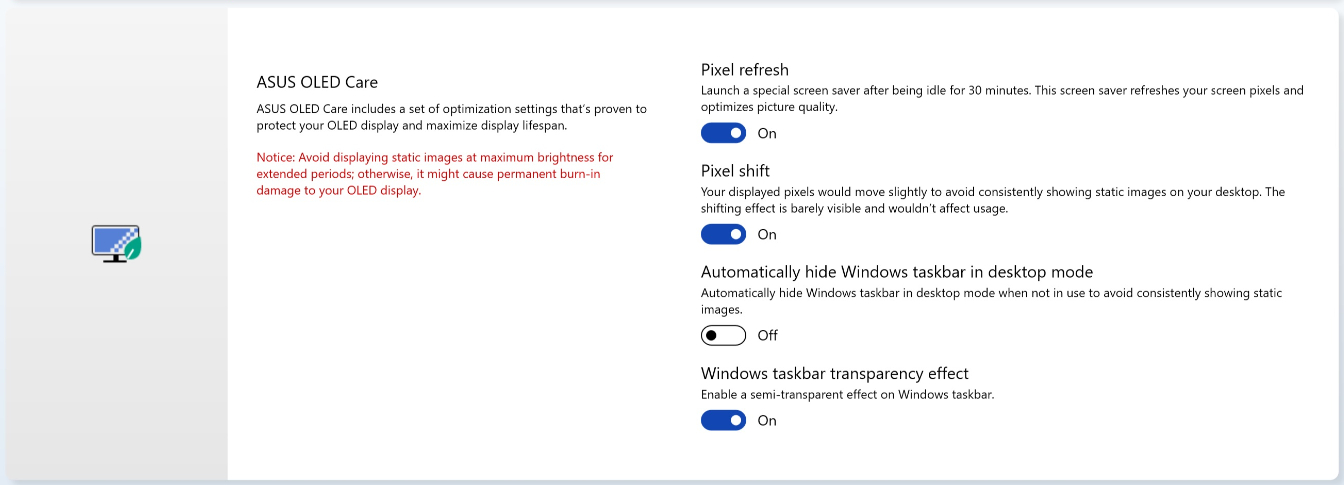
Dikkat:
1. Sabit görüntüleri uzun süre maksimum parlaklıkta görüntülemekten kaçının; aksi takdirde, OLED ekranınızda kalıcı yanma hasarı oluşabilir.
2. Bu özelliği yalnızca MyASUS'ta yönetebilirsiniz. MyASUS'u kaldırırsanız ASUS OLED Care'i yönetmeniz (açmanız veya kapatmanız) mümkün olmayacaktır.
3. "Yanma" durumunu engellemeye yardımcı olan ilgili ekran koruyucu/bakım ayarları hakkında daha fazla bilgi edinebilirsiniz.
4. Windows görev çubuğu saydamlık efekti uygun şekilde uygulanamadıysa çözmek için Windows tuşuna basın.
tuşuna basın.
5. OLED paneli etkili bir biçimde koruyabilmek için MyASUS 3.1.22.0 ve ASUS Sistem Kontrol Arayüzü v3.1.15.0 ve üzeri sürümlerde, piksel kaydırma, her zaman açık olarak değiştirilmiştir. Eski versiyonda kapalı olarak ayarlıysa bu sürüme güncellendiğinde otomatik olarak güncellenecektir (aşağıdaki resimde gösterildiği gibi).
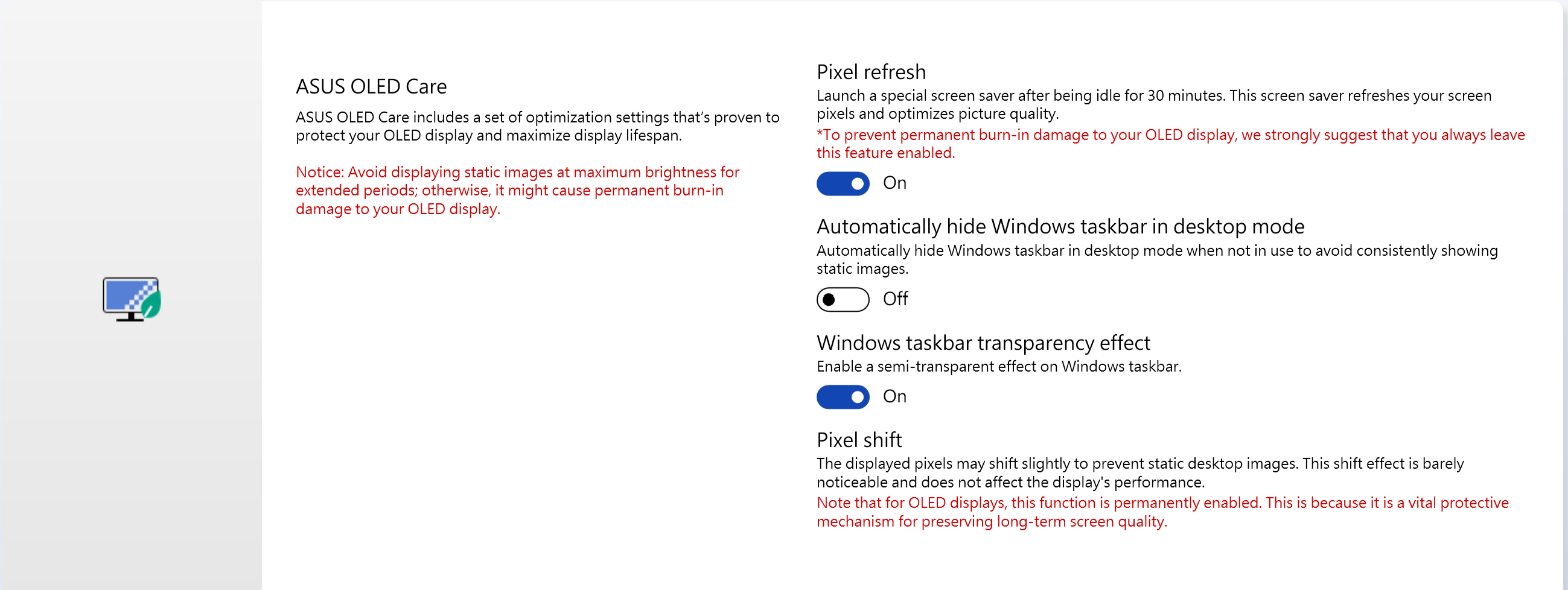
Hedef Modu
Etkinleştirildiğinde, etkin pencerenin parlaklığı değişmezken etkin olmayan alanlar güç tasarrufu sağlamak için karartılır.

Dikkat:
1. Şu ögelerin desteklenmesi gerekir: MyASUS 3.1.0.0 ve ASUS Sistem Kontrol Arayüzü 3.1.0.0 (veya üstü)
2. Sadece OLED modeller içindir.
3. Bu özellik varsayılan olarak kapalıdır.
4. Bu özellik yalnızca ana ekranı destekler ve harici ekranlara uygulanamaz.
AiSense Kamera
Daha gelişmiş ve çeşitli bir web kamerası deneyimi için web kameranızı bu özelliklerle optimize edin.
Işıklandırma Optimizasyonu: Işıklandırma koşullarını tespit eder ve web kamerasını en iyi sonuç için dinamik olarak ayarlar.
Arka Plan Bulanıklaştırma: Gizliliğinizi korumak için görüntüde arka planınızı bulanık hale getirir.
Bakış düzeltme: Gözlerinizin hareketi otomatik tespit edilir ve gözleriniz doğrudan kameraya bakıyormuş gibi ayarlanır.
Hareket İzleme: Siz hareket ederken daha iyi bir web kamerası deneyimi oluşturmak için hareketleriniz otomatik olarak tespit edilir ve izlenir.
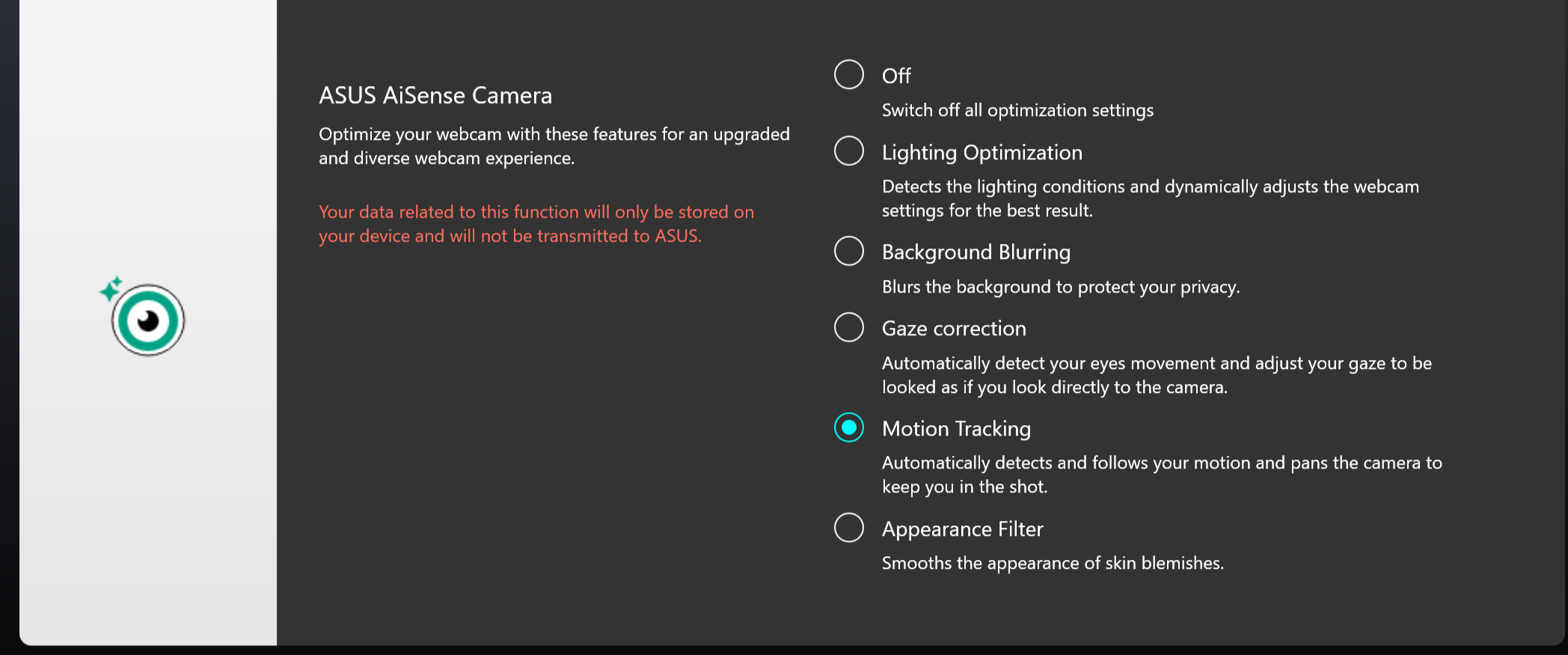
Dikkat:
1. Şu ögelerin desteklenmesi gerekir: MyASUS 3.0.34.0 ve ASUS Sistem Kontrol Arayüzü 3.0.19.0 (veya üstü)
2. Sadece kamera modülü içindir ve özel kamera sürücüsünün yüklenmesini gerektirir.
3. Bu özellik varsayılan olarak kapalıdır.
4. Desteklenen bakış düzeltme özelliği, modele göre değişir.
OLED Titreşimsiz Ekran Karartma *Bu özellik sadece OLED ekran paneli olan ve MyASUS 3.1.3.0 veya daha üstü sürümlerin yüklü olduğu cihazlarda desteklenir
Bazı kullanıcılar düşük parlaklık seviyelerinde ekranda hafif bir OLED titreşimi fark edebilirler.
Bu etkiyi azaltmak için MyASUS, panel parlaklığının azaltılmasında Titreşimsiz DC Karartma Teknolojisi uygulayarak ekran titreşimlerini azaltarak gözlerinizi korur.
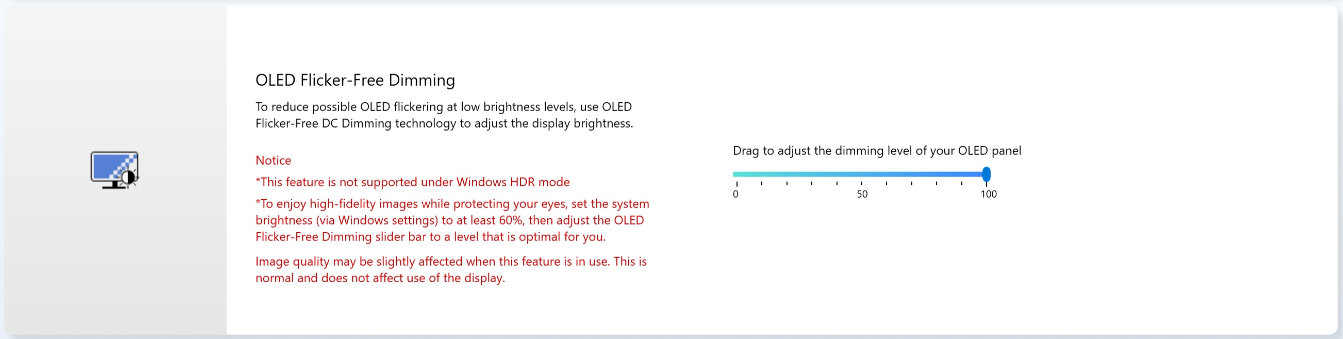
Ekran yenileme hızı * Bu özellik yalnızca ekranında OLED panel olan cihazları destekler
Ekran yenileme hızı, kullanıcıların grafik performansını seçmesine ve optimize etmesine yönelik seçenekler içerir. Sabit yenileme hızı / Dinamik yenileme hızı
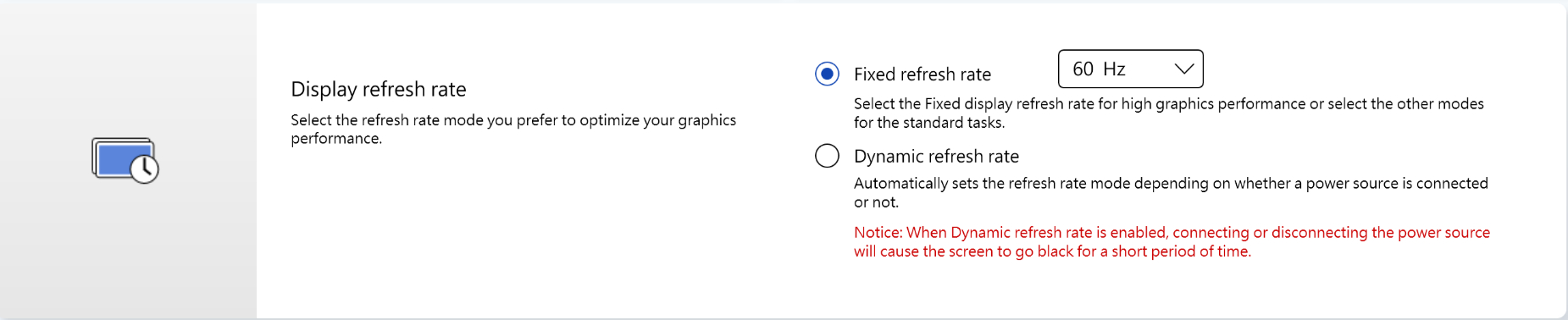
TaskFirst * MyASUS'un V2.2.34.0 sürümünden, ASUS Sistem Kontrol Arayüzü V2'nin V2.2.26.0 sürümünden itibaren desteklenir
TaskFirst ile internet bağlantınızın bant genişliğini kendi tercihinize göre dağıtabilirsiniz.
Kullanılabilir veri hızını tüm görevler arasında eşit dağıtabilir veya belirli uygulamalarda en iyi performansı alabilmek için bunların veri kullanımını önceliklendirebilirsiniz.
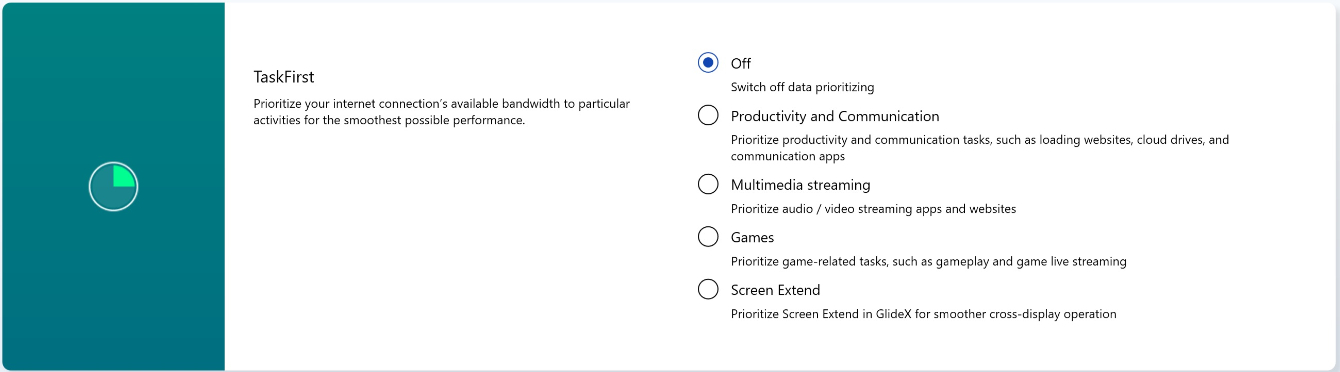
Dikkat: Intel connectivity performance suite veya Intel connectivity network service (Intel Evo) destekleniyorsa taskfirst ve WiFi smartconnect karşılıklı etkileşimi önlemek için gizlenecektir.
WiFi SmartConnect *Sadece Kasım 2019'dan sonra gönderilen ürünleri destekler.
Notebook bilgisayarınızla farklı toplantı odaları arasında hareket halindeyseniz WiFi sinyalleri kararsızlaşabilir. ASUS Smart WiFi ile notebook bilgisayarınız otomatik olarak çevrenizde kullanılabilen en kuvvetli sinyali sağlayan yönlendiriciye bağlanacaktır.
Program bağlandığınız mobil erişim noktalarını da hafızasında tutar ve tespit edildiklerinde bağlantı için kullanılmak üzere bunları önceliklendirir.
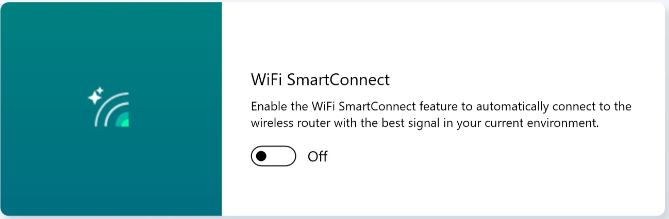
Dikkat: Intel connectivity performance suite veya Intel connectivity network service (Intel Evo) destekleniyorsa taskfirst ve WiFi smartconnect karşılıklı etkileşimi önlemek için gizlenecektir.
WiFi RangeBoost Sensörü *Bu özelliği belirli modeller desteklemektedir.
WiFi RangeBoost Sensörü bir ortam algılama sensörüdür. Kullanıcı, en geniş WiFi kapsama alanı için sinyal gücünün dinamik olarak ayarlanmasına yönelik olarak sensörü etkinleştirebilir veya devre dışı bırakabilir.
Sensör bilgisayarın sabit bir zemine konduğunu tespit ettiğinde, daha güçlü WiFi bağlantısı sağlama amacıyla sinyal güçlendirilecektir.
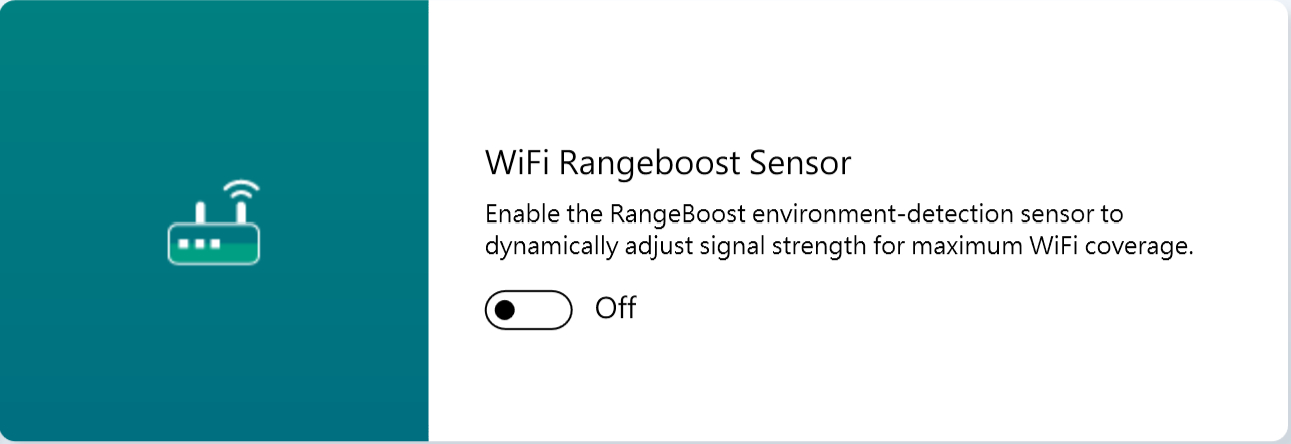
İşlev Tuşu Kilidi *Desteklenen özellikler modele göre değişiklik gösterir. *Sadece ASUS Sistem Kontrol Arayüzü V2 içeren notebook bilgisayarları destekler. (Oyun serisi Notebook Bilgisayarlar desteklenmez)
İşlev Tuşu Kilidi, kullanıcıların klavyedeki iş akışlarını kolayca ayarlayabilmelerini sağlar. Fn tuşuyla ilgili işlev tuşuna basma şeklinde klasik yöntemi ya da Fn tuşuna basmadan direkt olarak işlev tuşunun işlevini kullanma arasında seçim yapabilirsiniz. Fonksiyon tuşlarını alışkanlıklarınıza göre programlamak için şu seçenekleri kullanabilirsiniz:
1) Fn Tuşları Kilitli: Belirlenen kısayol tuşunu çalıştırmak için F1-F12 tuşuna basılır.
2) Normal Fn Tuşları: Sisteminizde veya başka bir uygulamayla F1-F12 tuşlarına atanan özellikleri bu tuşlara basarak kullanabilirsiniz.

Sayı Tuşları Kilidi
Yanlışlıkla etkinleştirilmemesi için dokunmatik alandaki Sayı Tuşları işlevini kilitlemek üzere tıklayın.
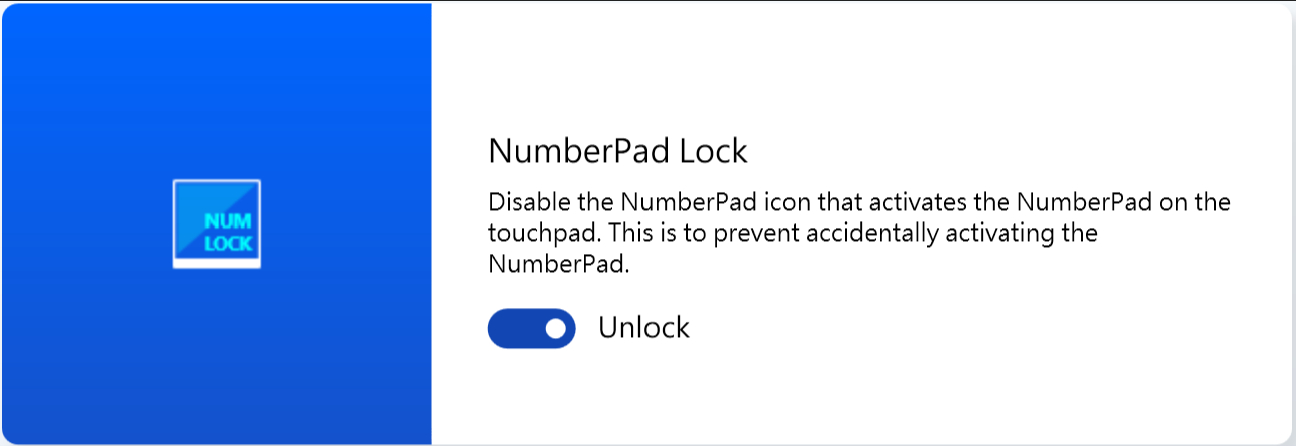
Dikkat:
1. Şu ögelerin desteklenmesi gerekir: MyASUS 3.0.34.0 + ASUS Sistem Kontrol Arayüzü 3.0.19.0 (veya üstü), Dokunmatik alan sürücüsü:17.0.0.5 veya üstü.
2. Sadece dokunmatik alandaki Sayı Tuşları işlevi kilitlenir, harici dijital klavyenin sayı tuşları kilitlenmez.
3. Varsayılan ayarlarda kilit açıktır.
4. Notebook oyun bilgisayarlarını desteklemez.
Otomatik Klavye Arka Işıklandırması * Bu özelliği belirli modeller desteklemektedir.
Tümleşik Ortam Işığı Sensörünü kullanarak ortam ışıklandırmasına göre otomatik klavye arka ışıklandırmasını yükseltir veya azaltır.
Otomatik ışıklandırma: Ortam ışığı azaldığında klavye arka ışığı açılır.
Otomatik karartma: Ortam ışığı arttığında klavye arka ışığı kapatılır.
*Pil seviyesi %20'nin altındayken ve Windows pil tasarruf modu etkinken bu işlev kullanılamaz.
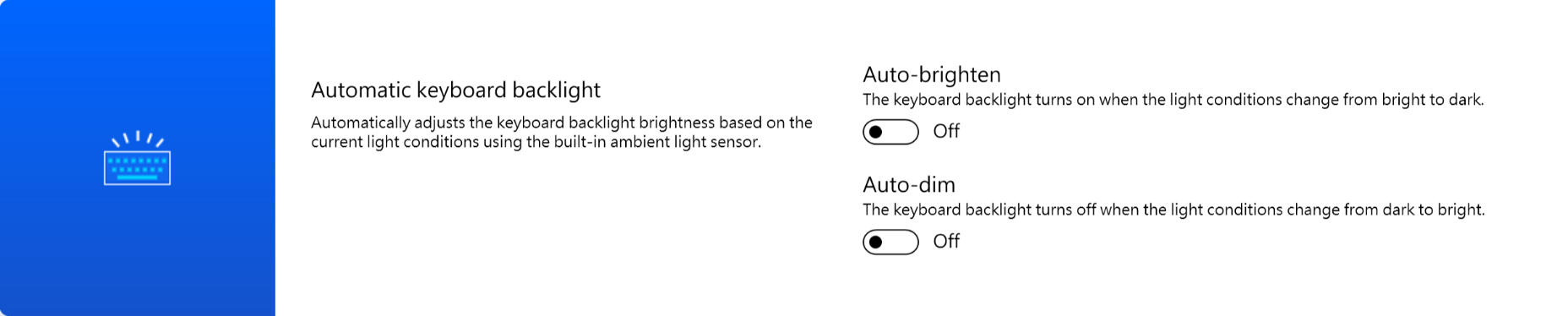
AdaptiveLock
AdaptiveLock, kullanıcının bilgisayarın önünde olup olmadığını algılamak için bir yakınlık sensörü kullanır.
Kullanıcı, güvenliği artırmak ve pilden tasarruf etmek için Walk-Away Lock özelliğini açarak kullanıcı cihazdan uzaklaştığında bilgisayarın kilitlenmesini sağlayabilir.
Sistem, kullanıcının bilgisayara döndüğünü algıladığında kendi kendine oturum açabilir ve kaldığı noktadan devam edebilir.
* Sistemin otomatik olarak algılaması ve uyanması için maske takmadığınızdan/yüzünüzü kapatmadığınızdan emin olun.
İş için seçili notebook bilgisayar modellerinde desteklenir.
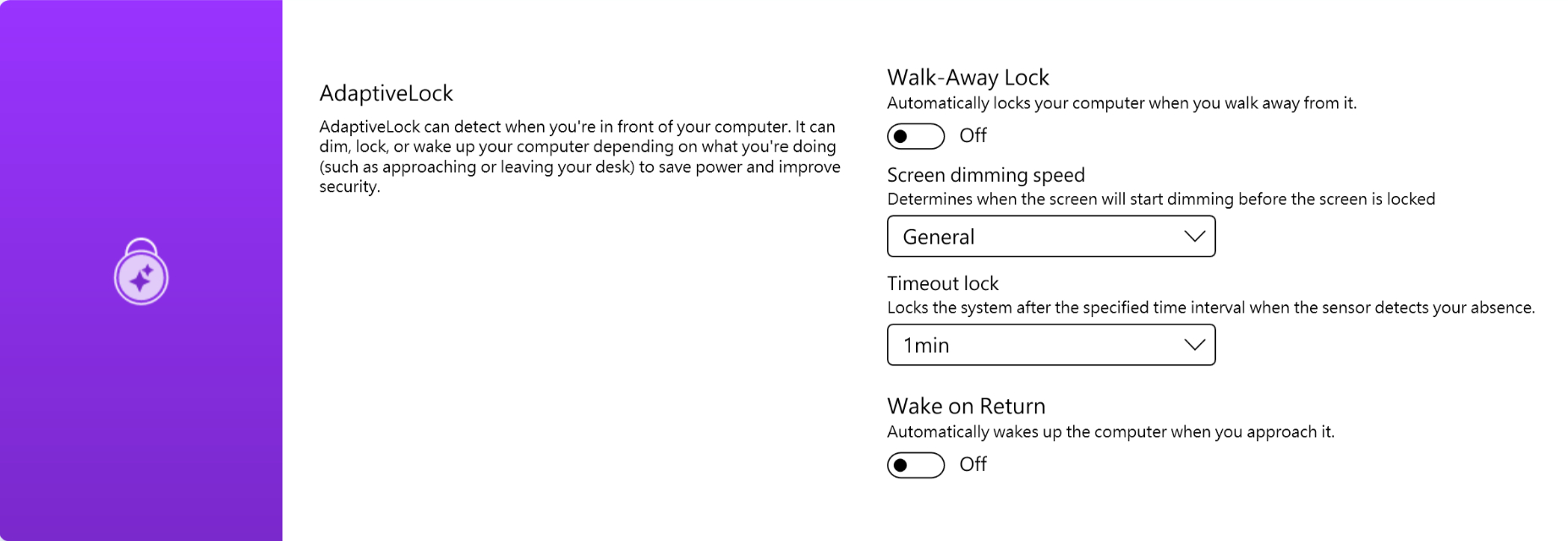
Ev için seçili notebook bilgisayar modellerinde desteklenir.
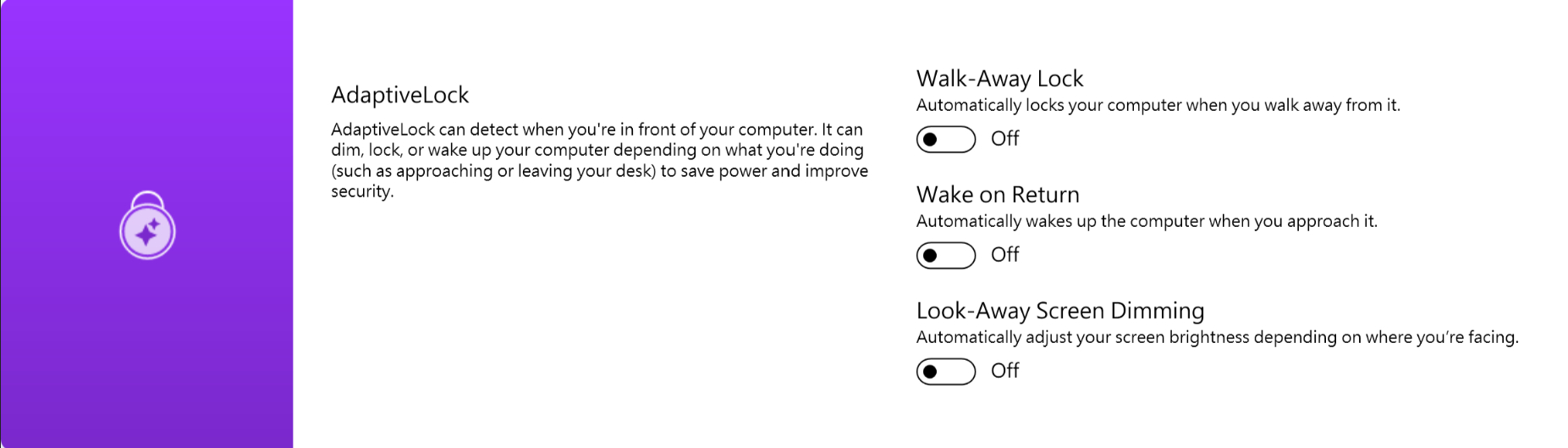
*Bu özellik yalnızca ana ekran kilitleme ve uyandırma işlevini destekler ve harici ekranlara uygulanamaz.
MyASUS Exclusives özelliği sayesinde kullanıcılar LCD kapak veya klavye üzerindeki RGB ışıklandırmayı kendi cihazları için özelleştirebilirler.
*Desteklenen özellikler modele göre değişir.
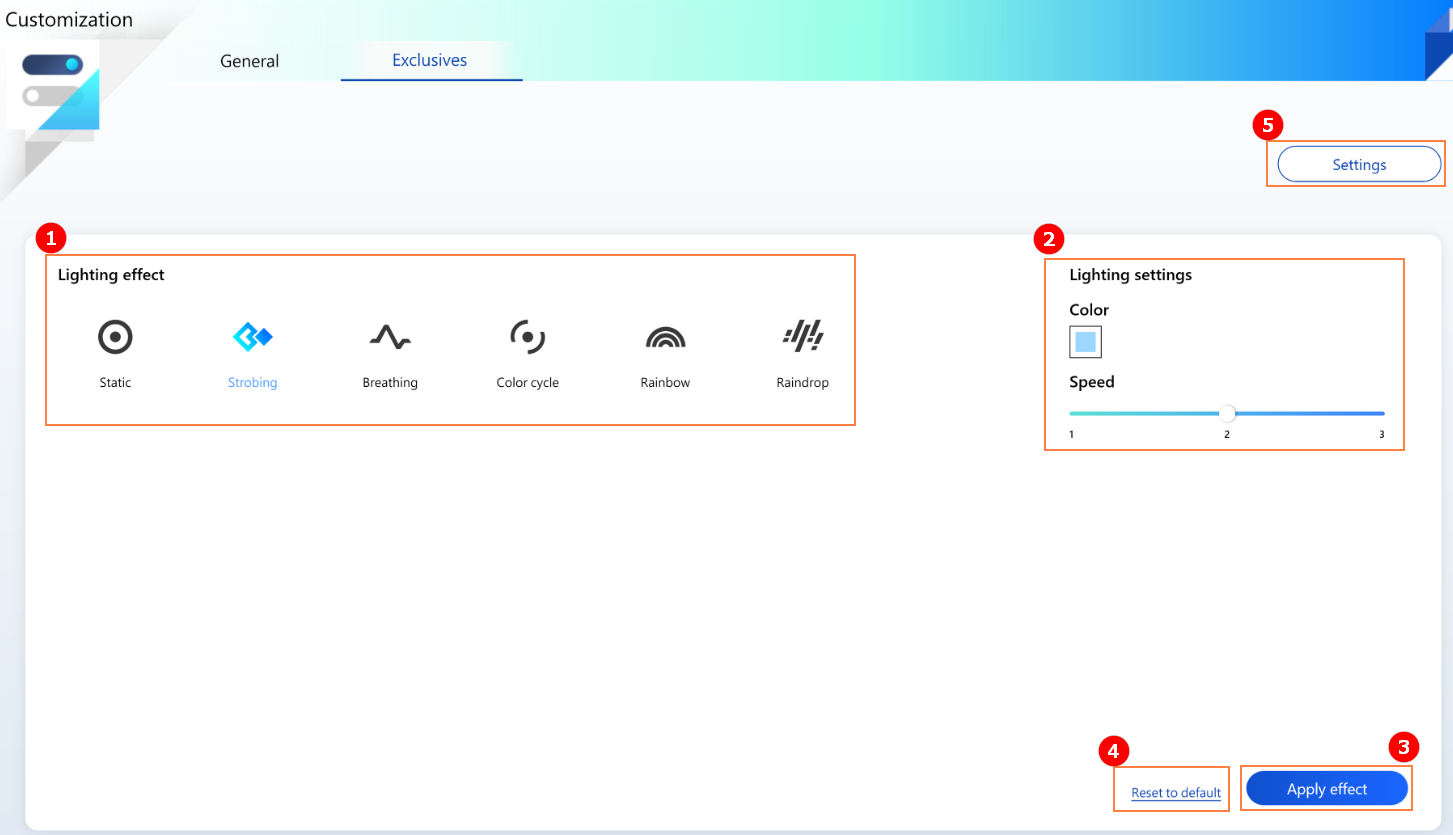
① Işıklandırma efekti: Cihazınızın ışıklandırma efektlerini seçmek için kullanabilirsiniz. Efekt türleri modele bağlı olarak değişecektir.
② Işıklandırma ayarları: Işıklandırma efektleri seçimine göre, kullanıcı ışıklandırma efektinin rengini, hızını ve yön performansını ayarlayabilir.
③ Efekti uygula: Seçilen bir ışıklandırma efektini cihaza uygulamak için kullanabilirsiniz.
④ Varsayılana sıfırla: "Varsayılana sıfırla" ögesini seçmek için kullanabilirsiniz. Tüm ışıklandırma ayarları varsayılana dönecektir.
⑤ Ayarlar: Ayar sayfasına girmek için Ayarlar* ögesini seçmek üzere kullanabilirsiniz. Kullanıcı tüm RGB ışıklandırma efektlerini açıp kapatabilir.
*Ayarlar
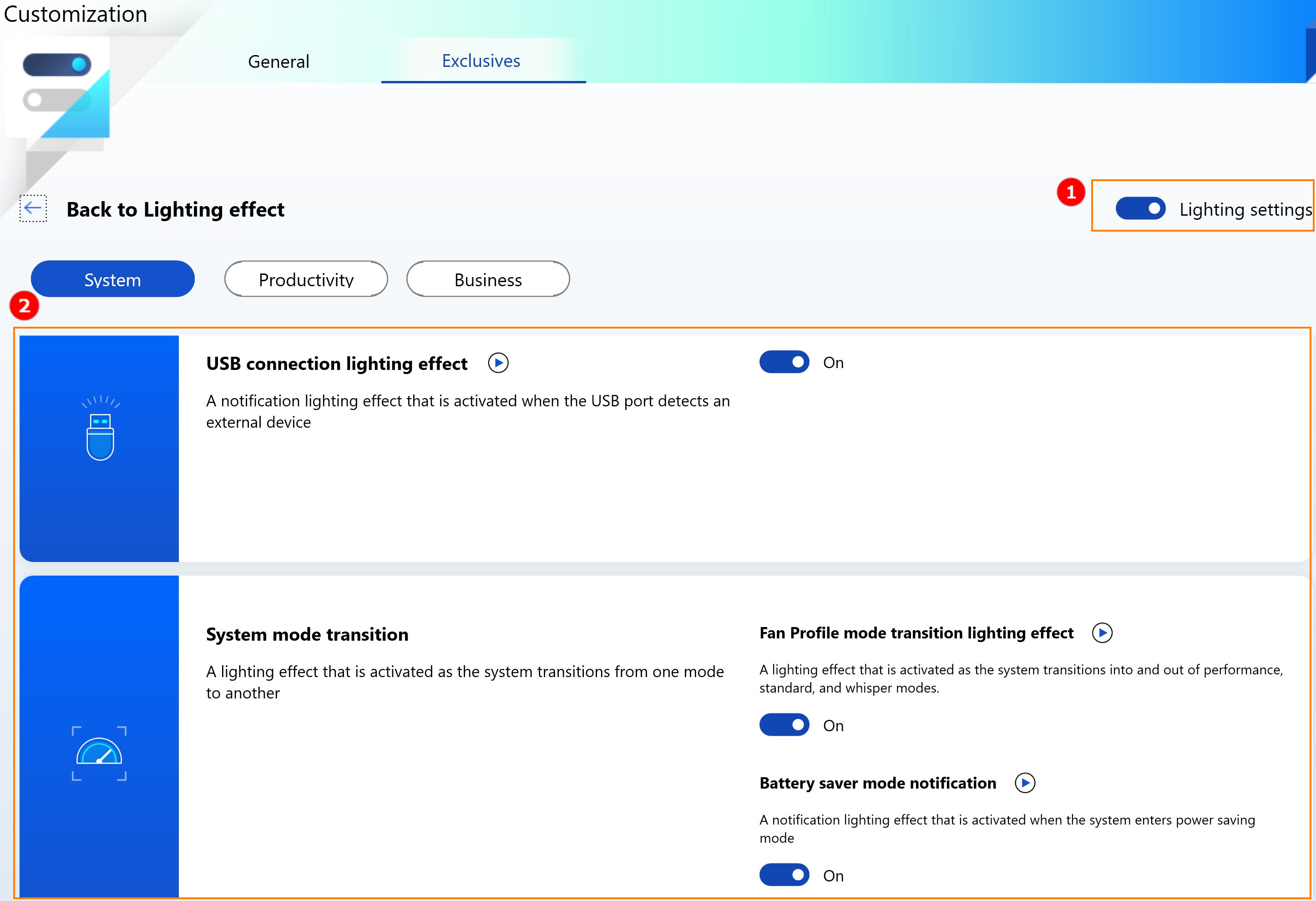
① Tüm ışıklandırma ayarları: Tüm cihaz RGB ışıklandırma efektlerini açmak/kapatmak için kullanabilirsiniz.
② Varsayılan ışıklandırma efektleri: Kullanıcı  ögesine tıklayarak yardımcı program ön ayarlı ışıklandırma efektlerini önizleyebilir ve açma/kapama anahtarlarıyla önayarlı ışıklandırma efektlerini açabilir ve kapatabilir.
ögesine tıklayarak yardımcı program ön ayarlı ışıklandırma efektlerini önizleyebilir ve açma/kapama anahtarlarıyla önayarlı ışıklandırma efektlerini açabilir ve kapatabilir.
Soru-Cevap
S1: Windows'u ve MyASUS'u yeniden yükledikten sonra neden Özelleştirme bölümünde Splendid, Tru2Life ve OLED Flicker-Free Dimming ögelerini bulamıyorum?
C1: Bu içeriği inceleyebilirsiniz.
S2: MyASUS Özelleştirme özelliklerim neden bu makaledekinden biraz farklı?
C2: [Özelleştirme] alanında desteklenen özellikler modele göre değişir ve tüm ürünler tüm Özelleştirme özelliklerine sahip değildir.
[Notebook Bilgisayar] MyASUS- Kullanıcı Merkezi
Öncelikle oturum açmanız gereklidir. ASUS kimliğiniz yoksa burada oluşturabilirsiniz.
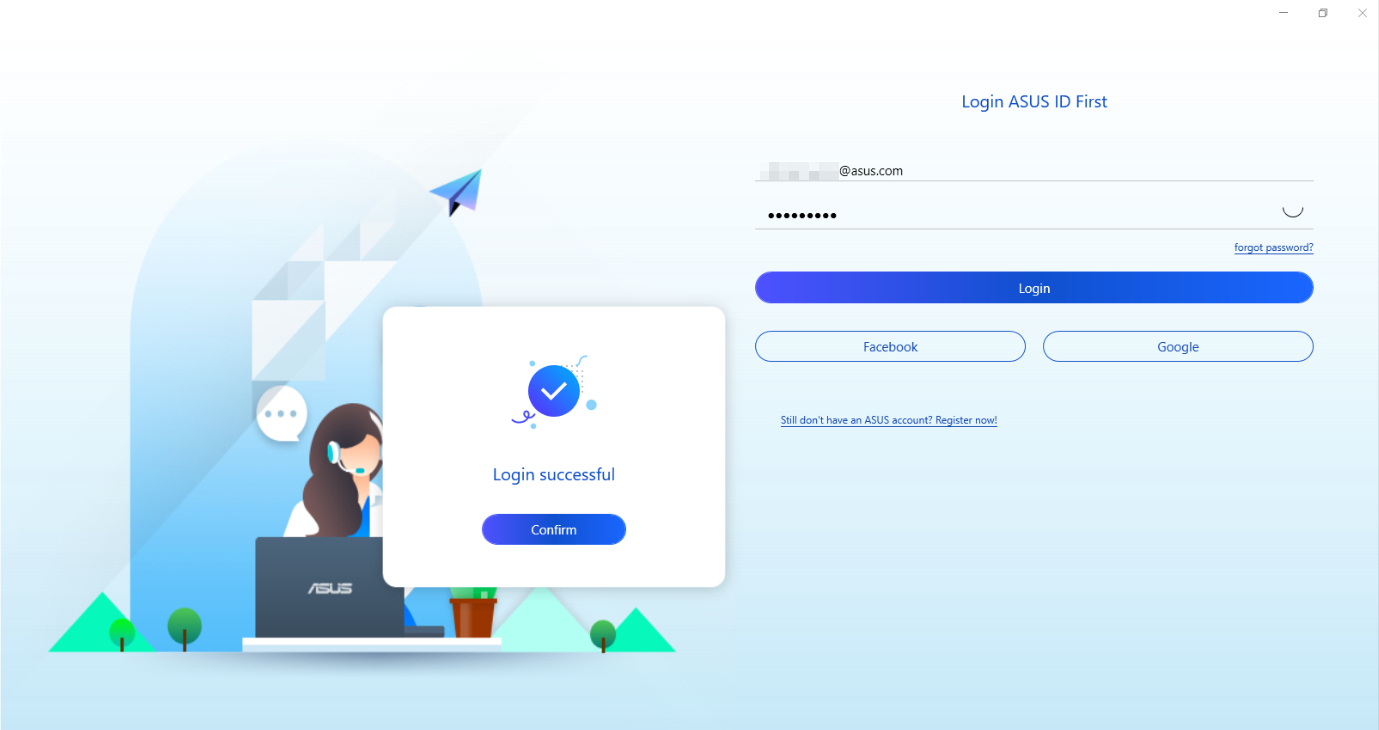
Aşağıdaki öğeleri kullanarak parolanızı değiştirebilir, bilgilerinizi düzenleyebilir veya oturumunuzu kapatabilirsiniz.
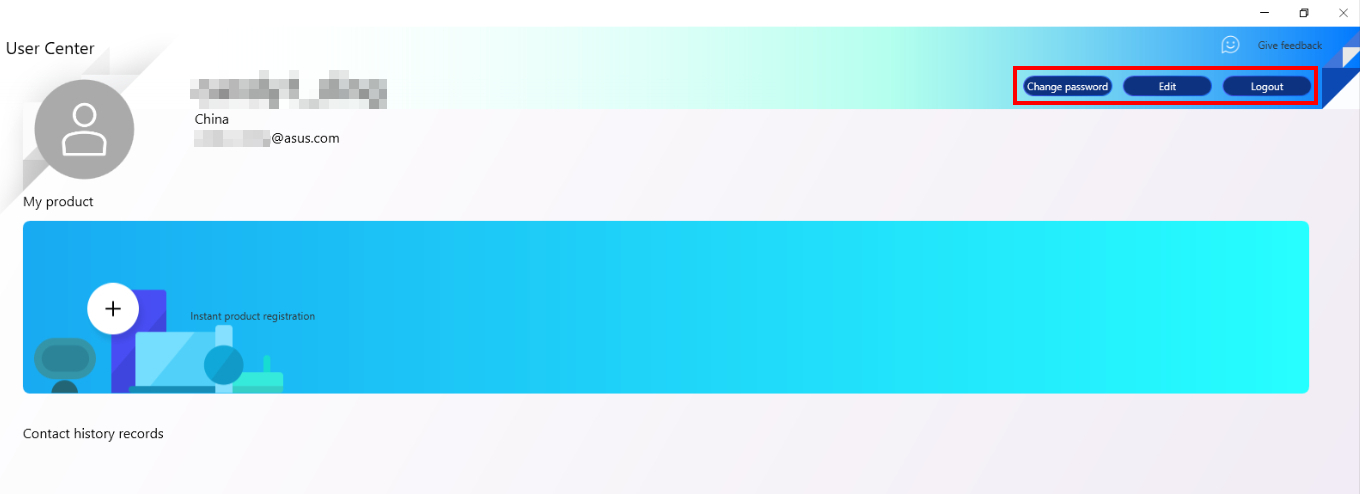
[Feedback Hub]: Geri bildiriminizi vermek üzere aşağıdan bir öğe seçin.
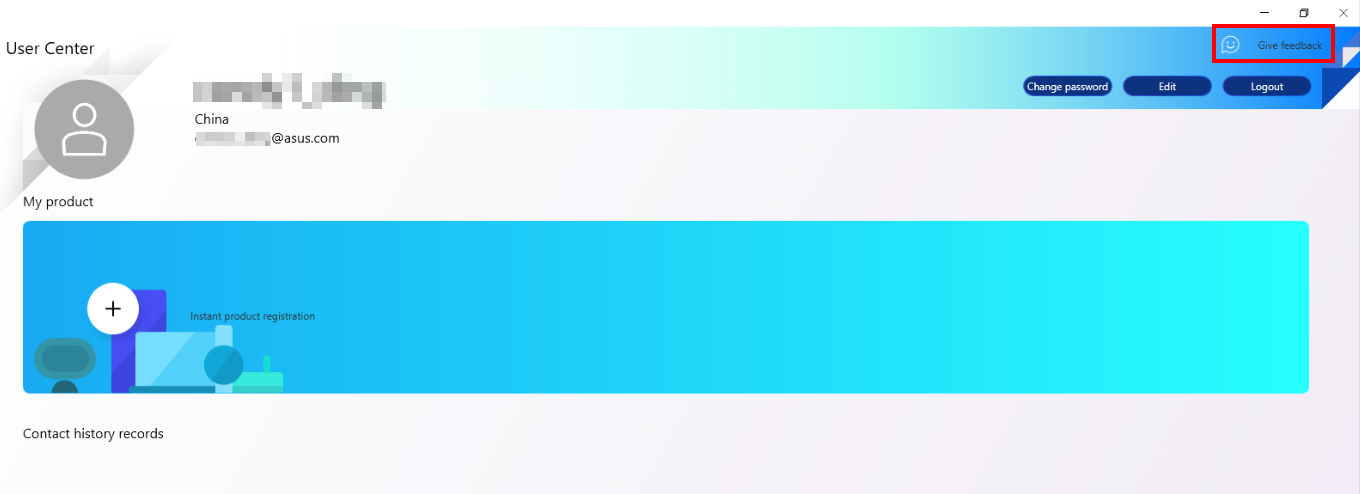
Kullanıcılar soruları için MyASUS geliştirici ve Link to MyASUS ekibiyle direkt iletişime geçebilirler. Ekip sorulara yanıt verecek ve hızlıca çözüm getirecektir.
Lütfen Geri Bildirim Ver seçeneğini kullanarak sorunu gönderdiğinizde Gizlilik Bildirimini kontrol etmeyi unutmayın.
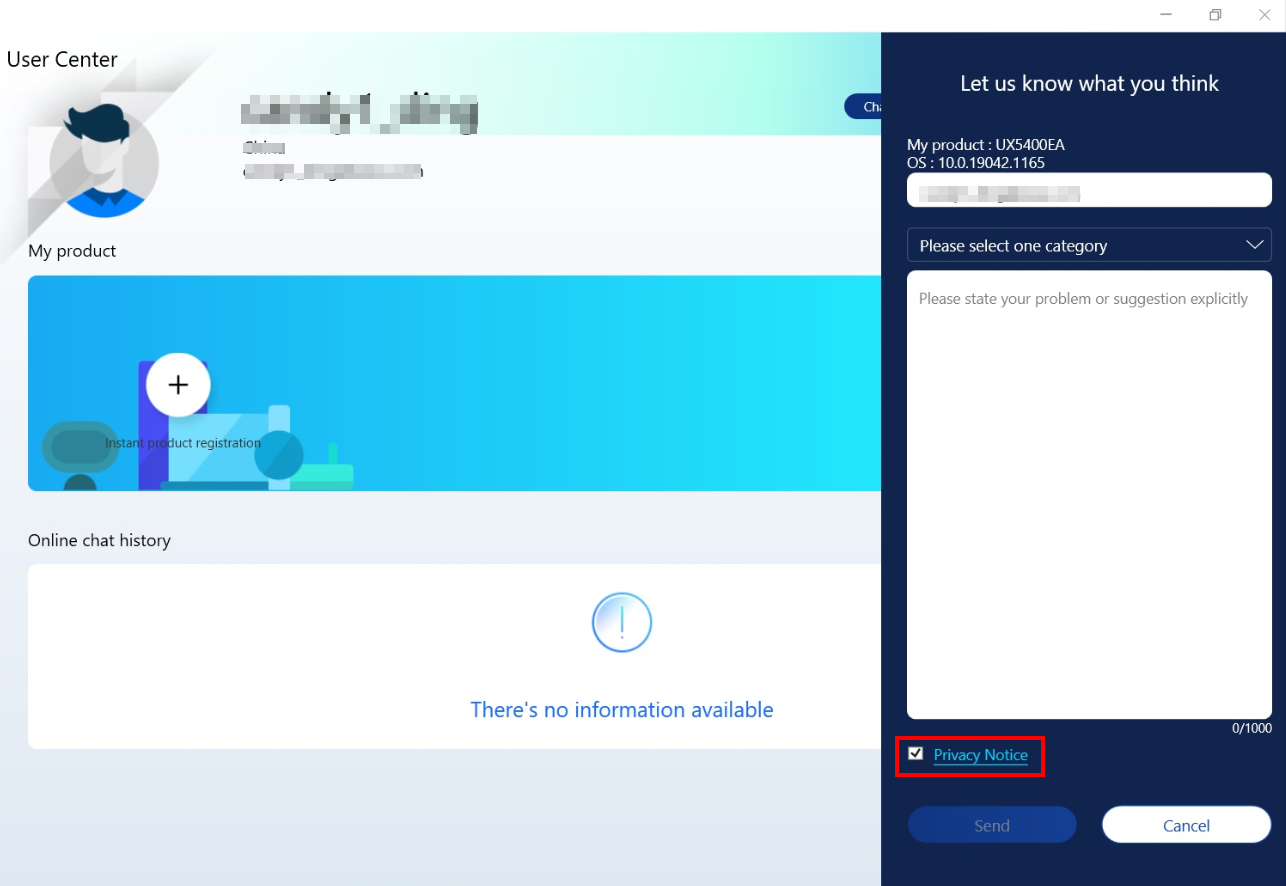
[Kayıt]:Kullanıcılar tüm ASUS ürünlerini MyASUS üzerinden kaydederek garanti desteğinden faydalanabilirler.
İşlemleri aşağıdaki sırada yapabilirsiniz.
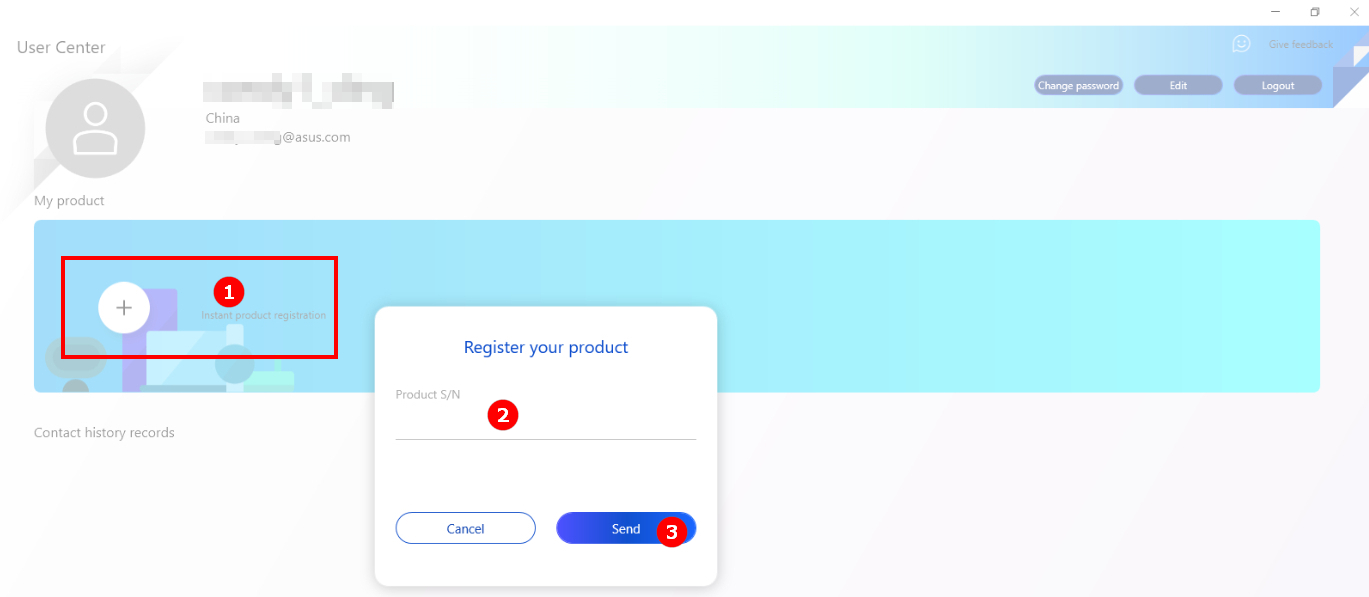
[Notebook Bilgisayar] MyASUS - ASUS One
Tanıtıcı Bilgiler
ASUS One'da, ASUS markalı uygulamayı kolayca bulabilir veya ASUS Yönlendirici ve ASUS Monitörünüz için konfigürasyonları bağlayabilir ve kontrol edebilirsiniz. Bu cihazlardan herhangi birine sahip olduğunuzda, size özel daha fazla işlevi keşfetmek için MyASUS'a girebilirsiniz.
Not: ASUS One; MyASUS 3.0.34.0 + ASUS Sistem Kontrol Arayüzü 3.0.19.0 ve daha yeni sürümleri tarafından desteklenir.
Başlarken
MyASUS'ta [ASUS One]① öğesini bulun
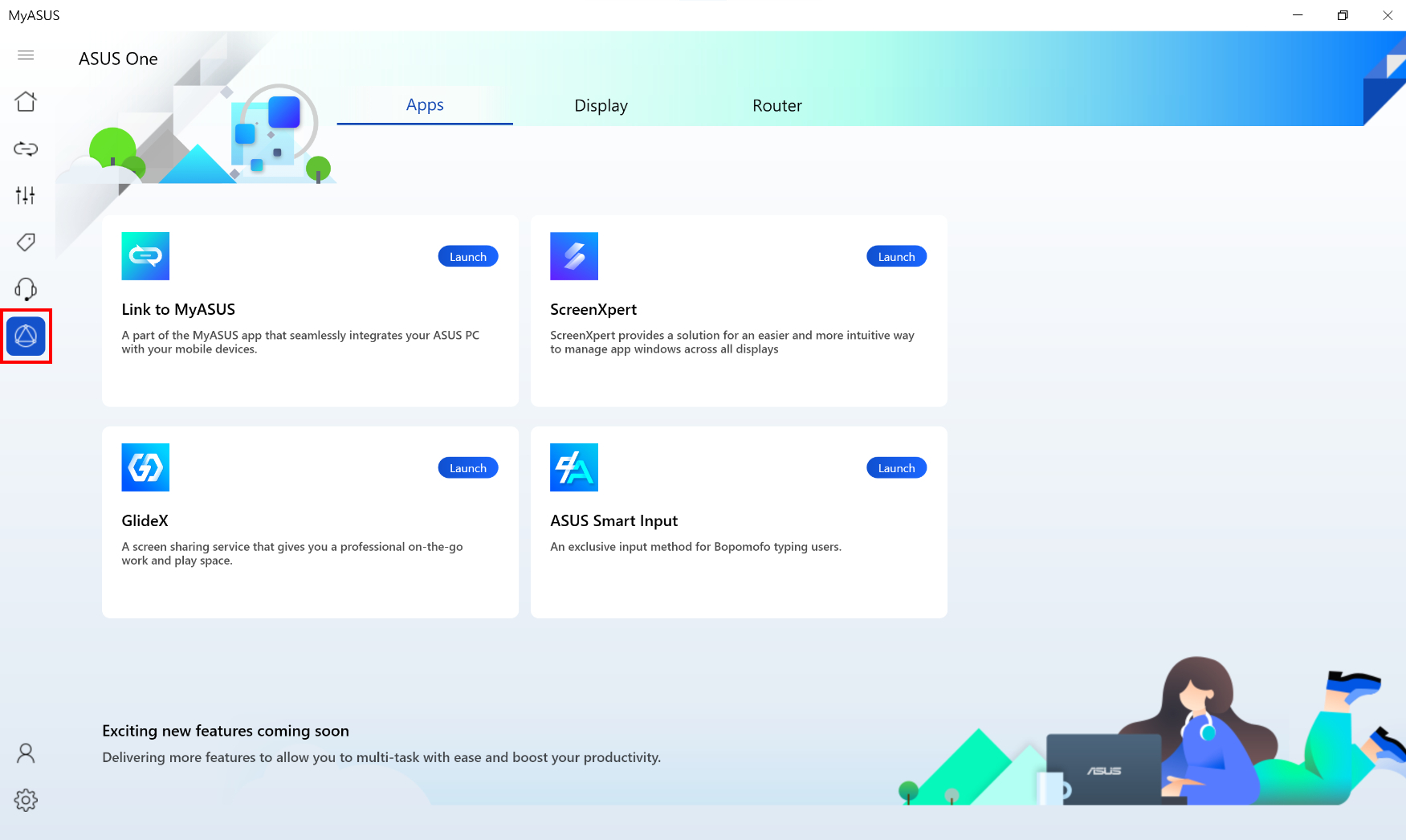
Uygulamalar
ASUS markalı uygulamalar, günlük aktiviteleri yönetmenize ve genel verimliliği en üst düzeye çıkarmanıza yardımcı olabilir. Şu an için burada [Link to MyASUS], [ScreenXpert] ve [GlideX] bağlantılarını bulabilirsiniz.
Ekran
Monitör ayarlarını monitörlerdeki düğmelere basmak yerine MyASUS üzerinden yapabilirsiniz (Monitörün notebook bilgisayarınıza bağlı olduğundan emin olun).
Monitörün ulaşılması uygun olmayan yerlerde olmasından kaynaklanabilecek rahatsızlığı gidermeyi amaçlıyoruz.
Desteklenen modeller için bu içeriği kontrol edebilirsiniz.
Fabrika Ayarlarına Sıfırlama: Monitörünüzü fabrika varsayılan ayarlarına sıfırlayın.
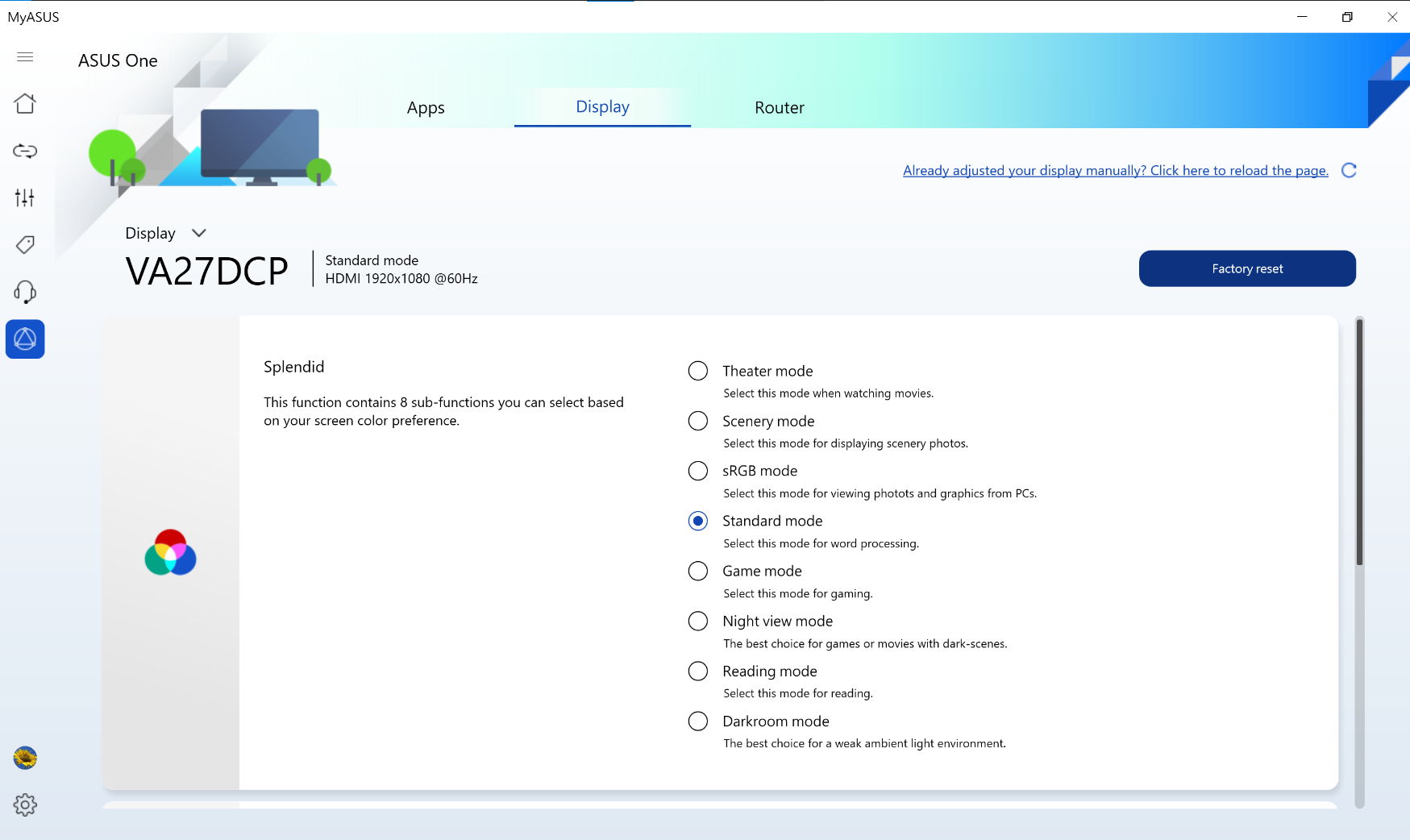
Sıfırlamak için [Onayla] öğesine tıklayın.
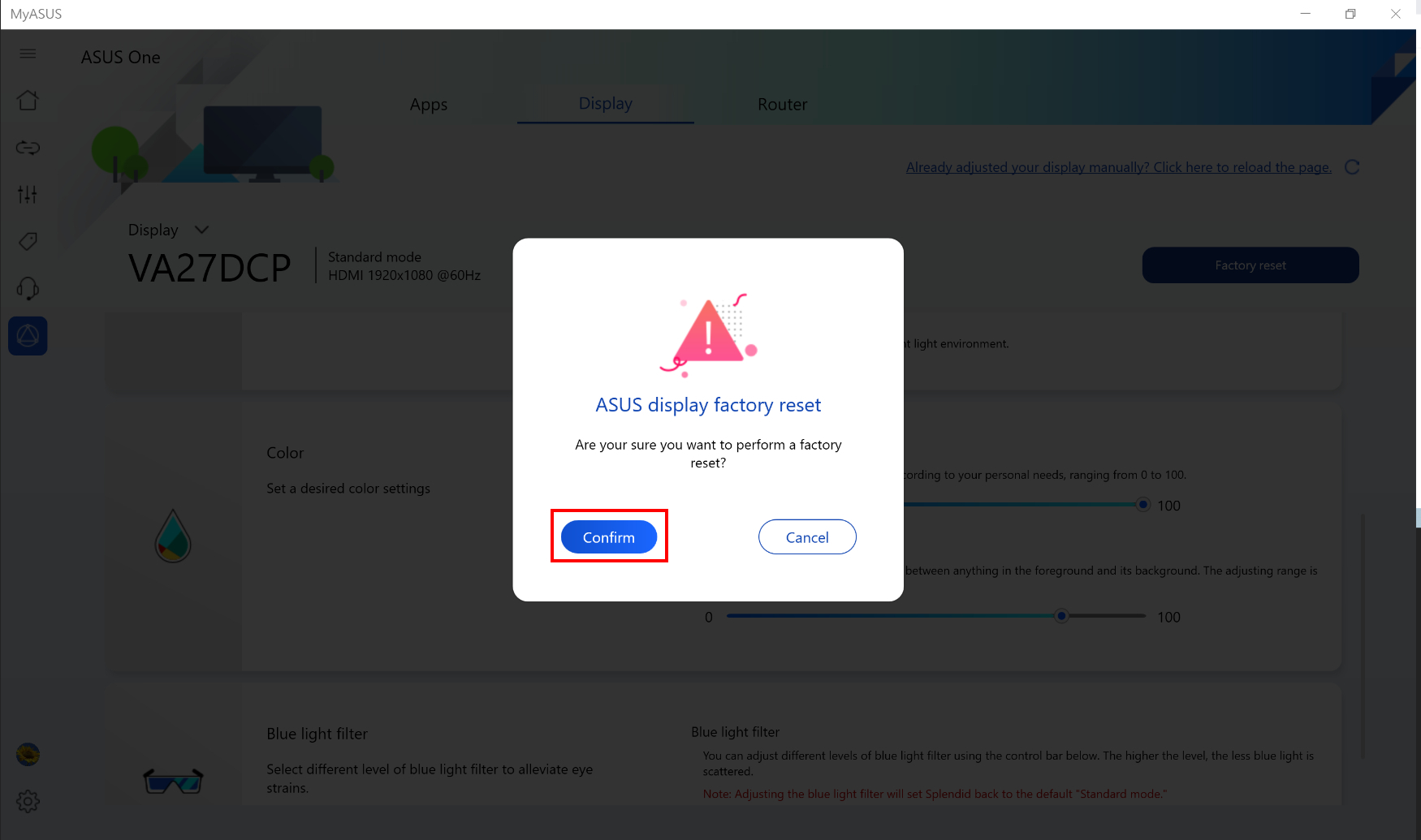
Splendid: Bu işlev, ekran rengi tercihinize göre seçebileceğiniz 8 alt işlev içerir.
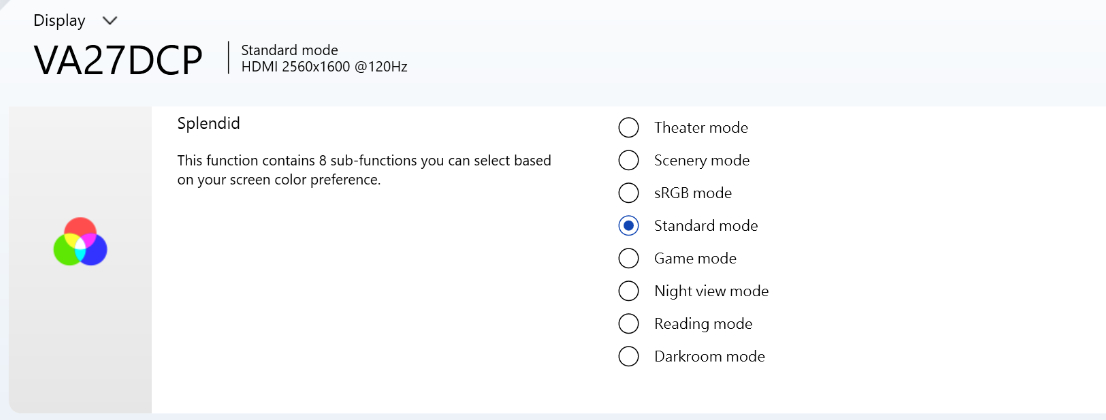
Renk: İstediğiniz parlaklık ve kontrast renk ayarlarını yapın.
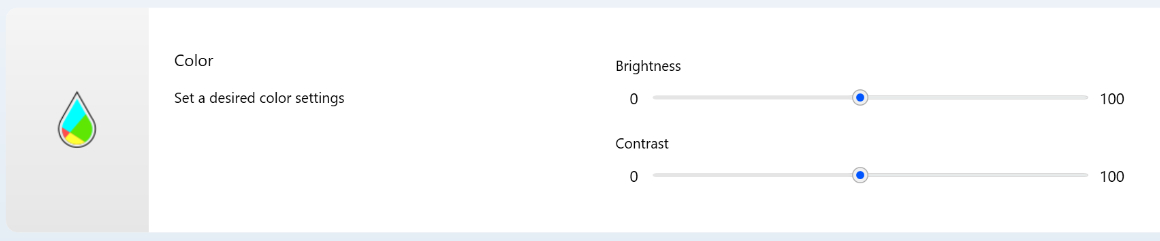
Mavi ışık filtresi: Göz yorgunluğunu hafifletmek için farklı seviyelerde mavi ışık filtresi seçin.

Yönlendirici
Yönlendiricinin Wi-Fi adı ve şifre değiştirme gibi ayarlarını MyASUS üzerinden tamamlayabilirsiniz. Ayrıca, MyASUS'ta tek bir tıklama ile en son yönlendirici aygıt yazılımına güncelleme yapabilirsiniz.
ASUS Yönlendirici Destek Listesini buradan kontrol edebilirsiniz.
Önce yönlendirici hesabınıza giriş yapın.
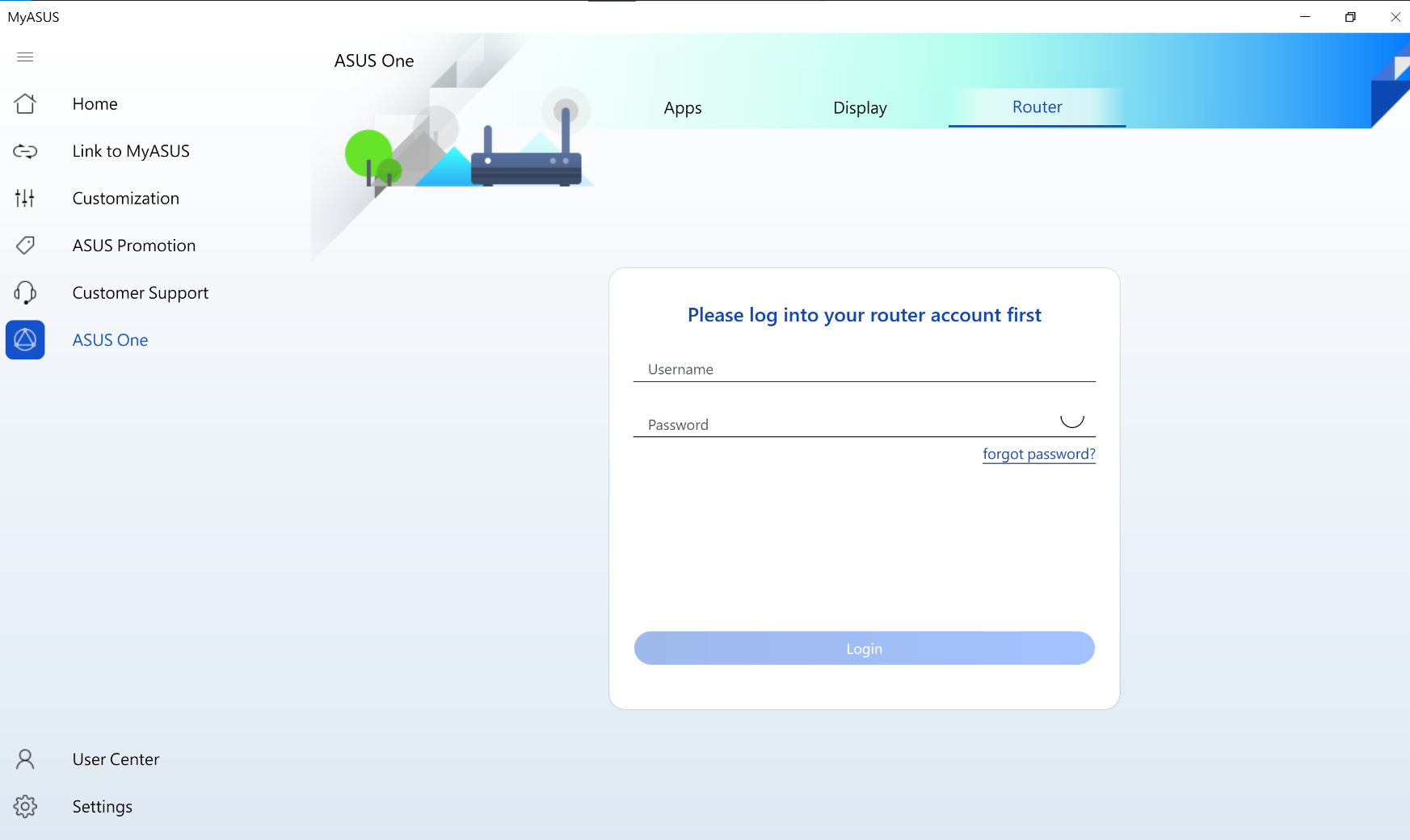
Kablosuz bağlantı ayarları: SSID Adı, Yetkilendirme, WPA ve WPA PSK Anahtarını değiştirmek için  öğesine tıklayın ①. Bitirmek için [Uygula]'ya tıklayın ②.
öğesine tıklayın ①. Bitirmek için [Uygula]'ya tıklayın ②.
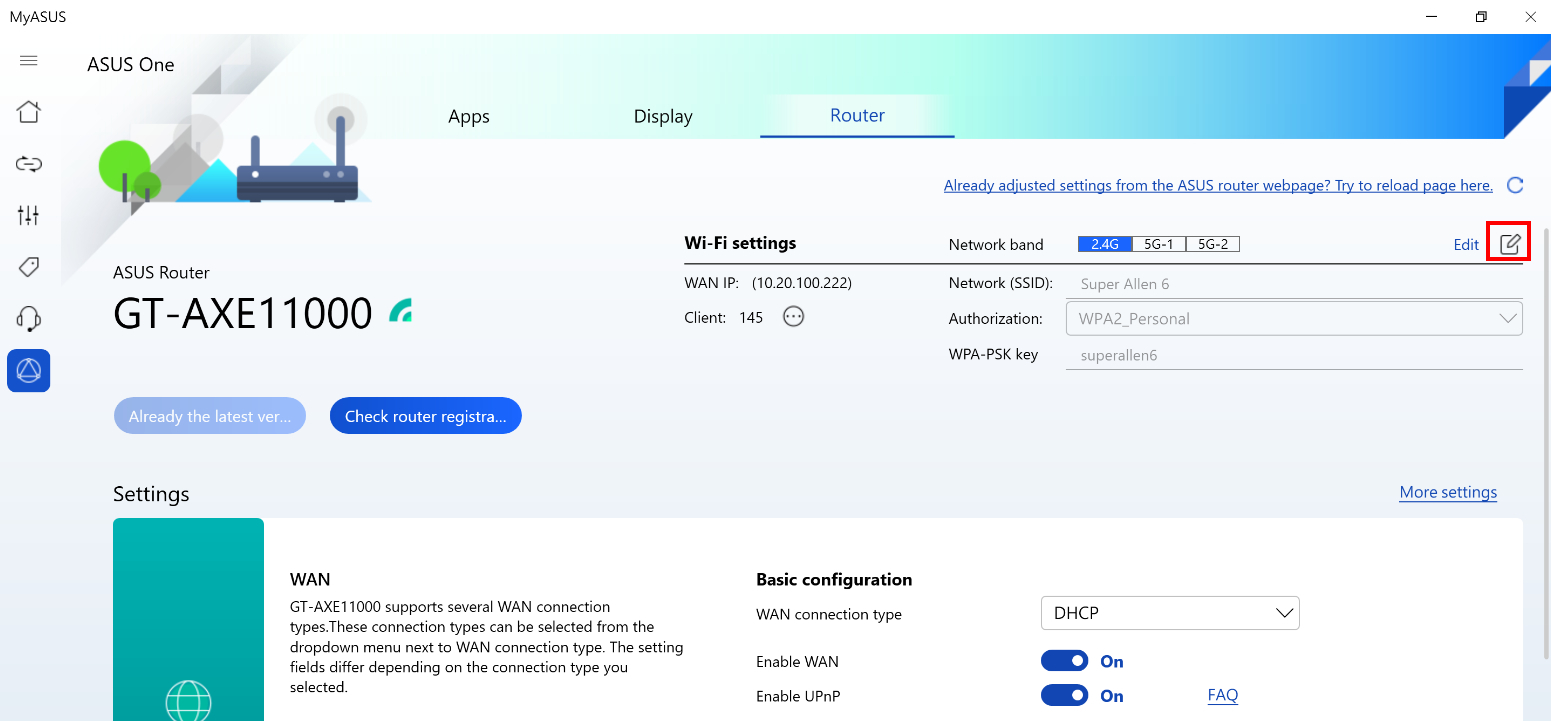
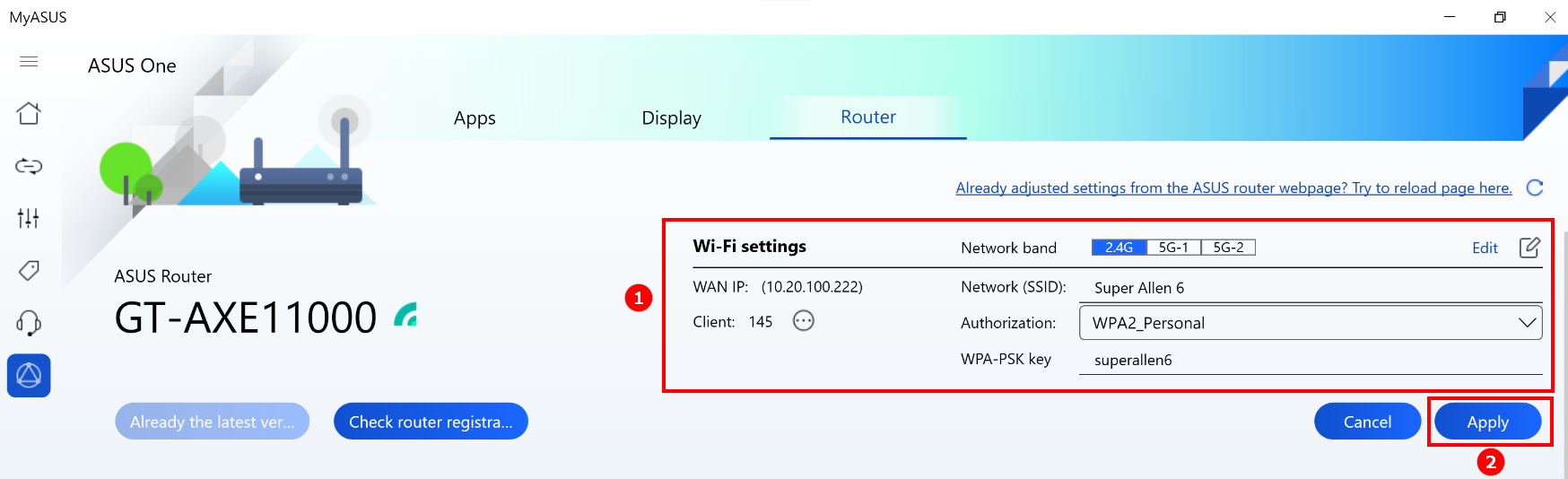
Aygıt Yazılımını Güncelle:Aygıt yazılımı durumunu kontrol edebilir ve sürüm güncellemesi varsa buradan uygulayabilirsiniz.
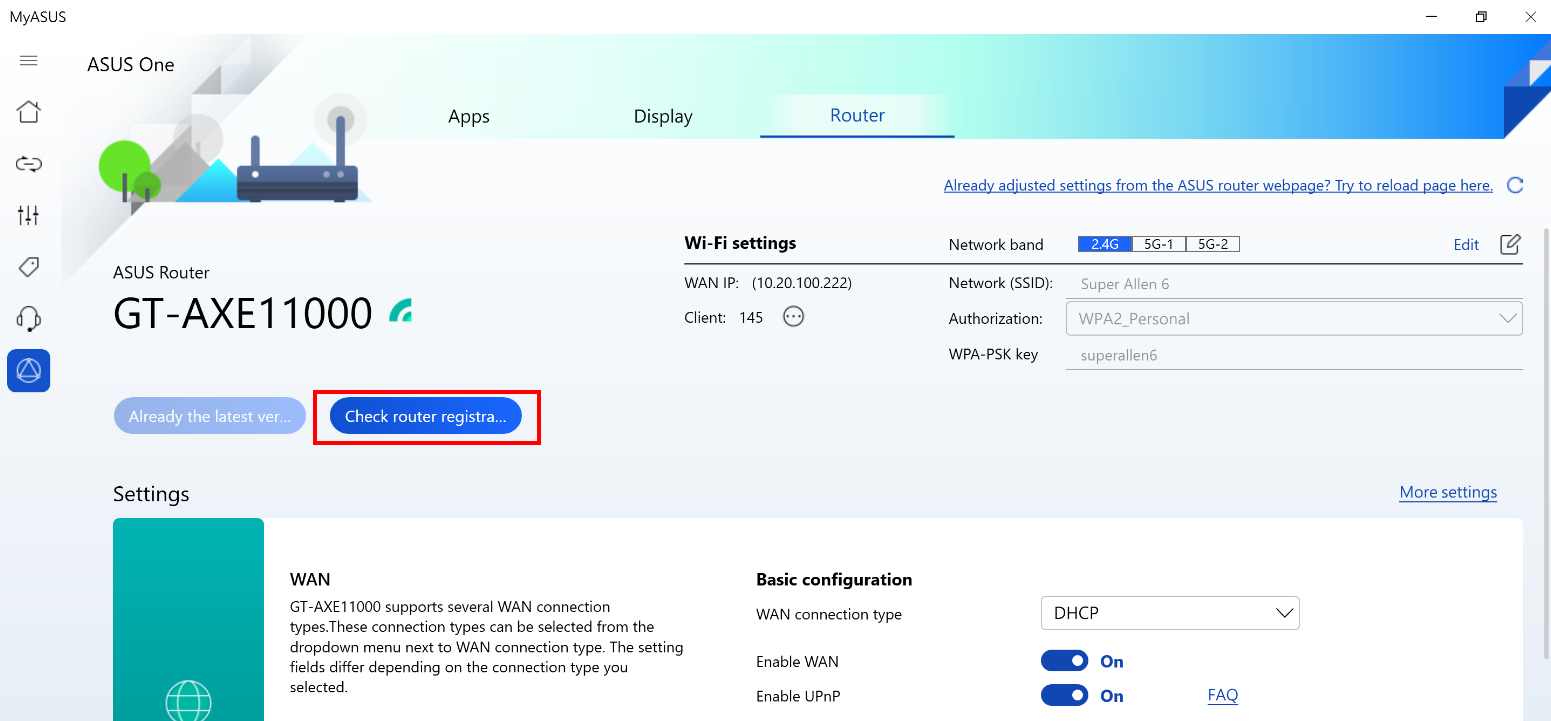
Ayarlar: Sizin için gelişmiş yapılandırma öğeleri.
WAN bağlantı türleri -Bu bağlantı türleri, WAN bağlantı türünün yanındaki açılır menüden seçilebilir.
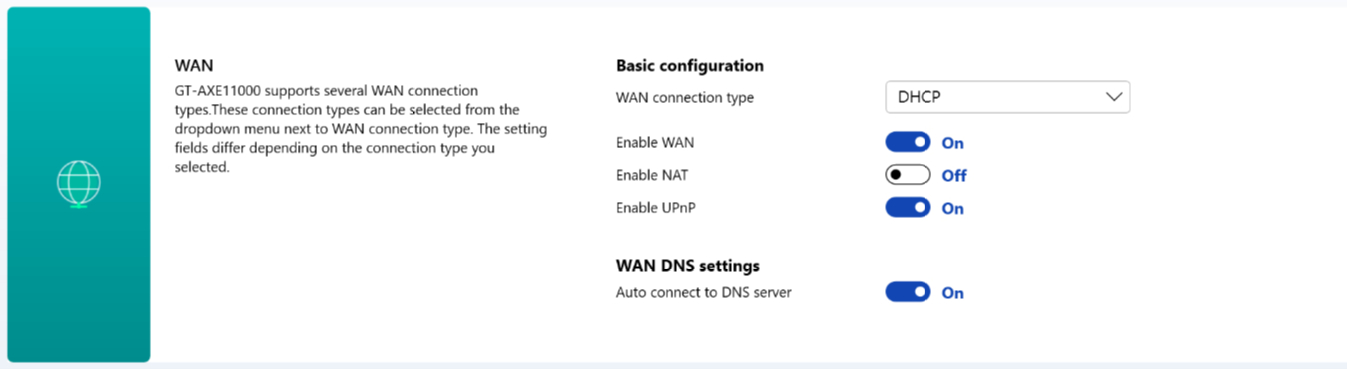
Uyarlanabilir QoS - Öncelikli uygulamalar ve görevler için hem kablolu hem de kablosuz bağlantılarda gelen ve giden bant genişliği sağlar.

AiProtection - Kötü amaçlı yazılımları, virüsleri ve izinsiz girişleri PC'nize veya aygıtlarınıza ulaşmadan önce gerçek zamanlı ağ izleme yoluyla tespit etmek için Trend Micro tekniklerini kullanır.
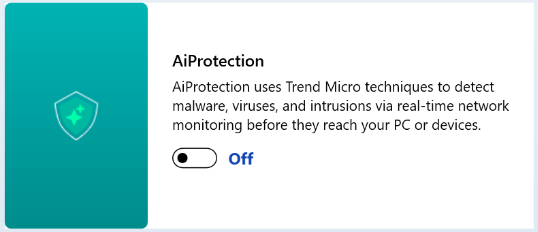
Geliştirme Lisansı
OpenSSL - https://www.openssl.org/
OpenSSL, Apache türü bir lisans altındadır. Bu da, bazı basit lisans şartlarına tabi olarak OpenSSL'i ticari ve ticari olmayan amaçlar için serbestçe temin ederek kullanabileceğiniz anlamına gelir.
Curl - https://curl.se/docs/copyright.html
Curl ve libcurl Açık Kaynaklı/Ücretsiz Yazılımlardır ve bu ifadelerin tüm tanımlarını karşılarlar. Bu, curl dağıtılmış arşivlerinin tüm içeriğini değiştirebileceğiniz ve yeniden dağıtabileceğiniz anlamına gelir. Curl ve libcurl'ü ticari projelerinizde de serbestçe kullanabilirsiniz.
[Notebook Bilgisayar] MyASUS - Müşteri Desteği
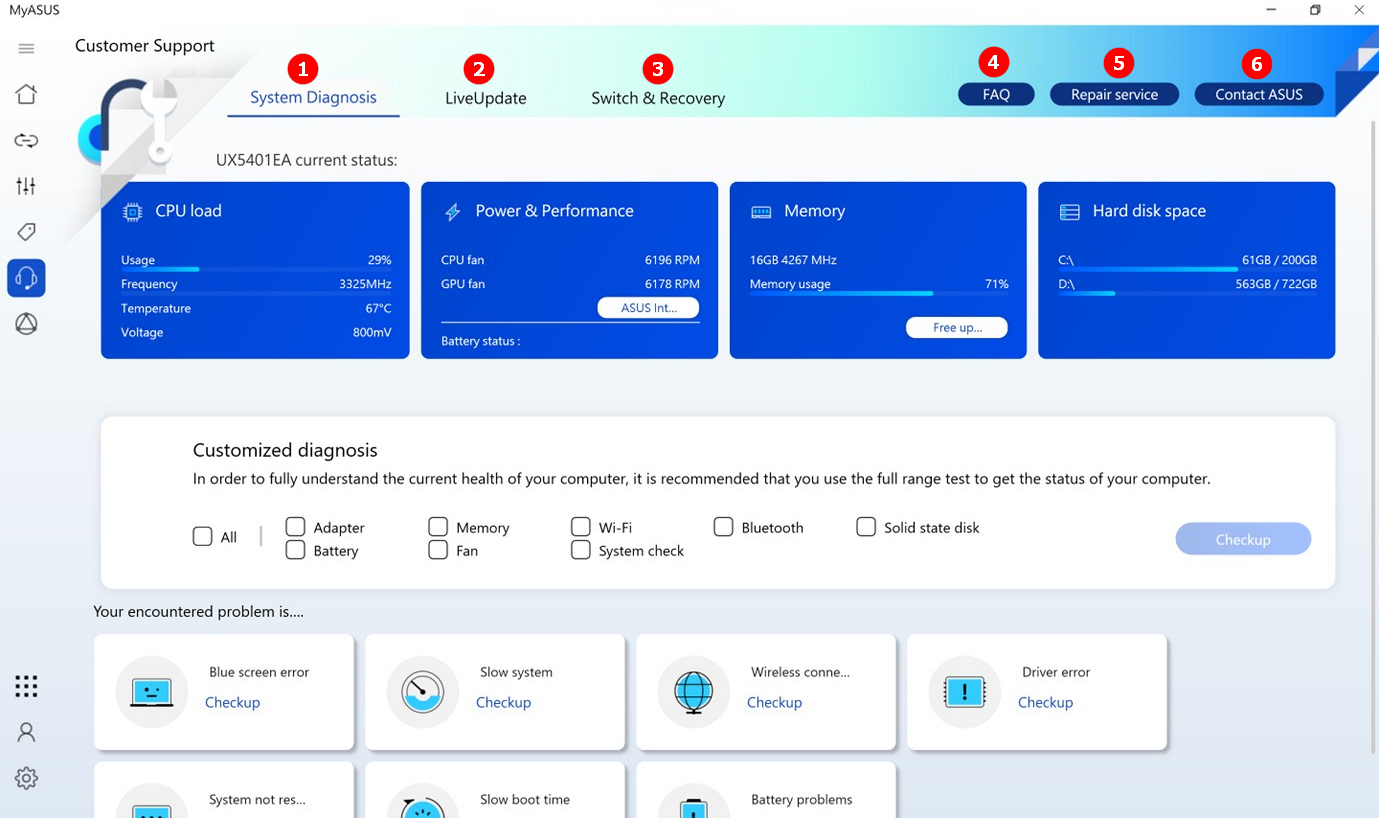
1. [Sistem Analizi]
Bu alandan işlemci yükünü, Fan yükünü (Fan Tozunu Temizlemeyi), bellek kullanımını ve hard disk alanını kontrol edebilirsiniz.
Sistem Analizi aracı, kullanıcının karşılaşabileceği sorunların analiz edilmesini, sorunların kaynağının raporlanmasını ve sorunlara anında çözüm üretilmesini sağlar. Ayrıca cihazınızın onarılması gerektiğinde müşteri hizmetleri
temsilcilerimizin sorunları belirlemesine yardımcı olur.
①Kontrol etmek istediğiniz kısmı seçin ②[Analiz et] ögesine tıklayın.
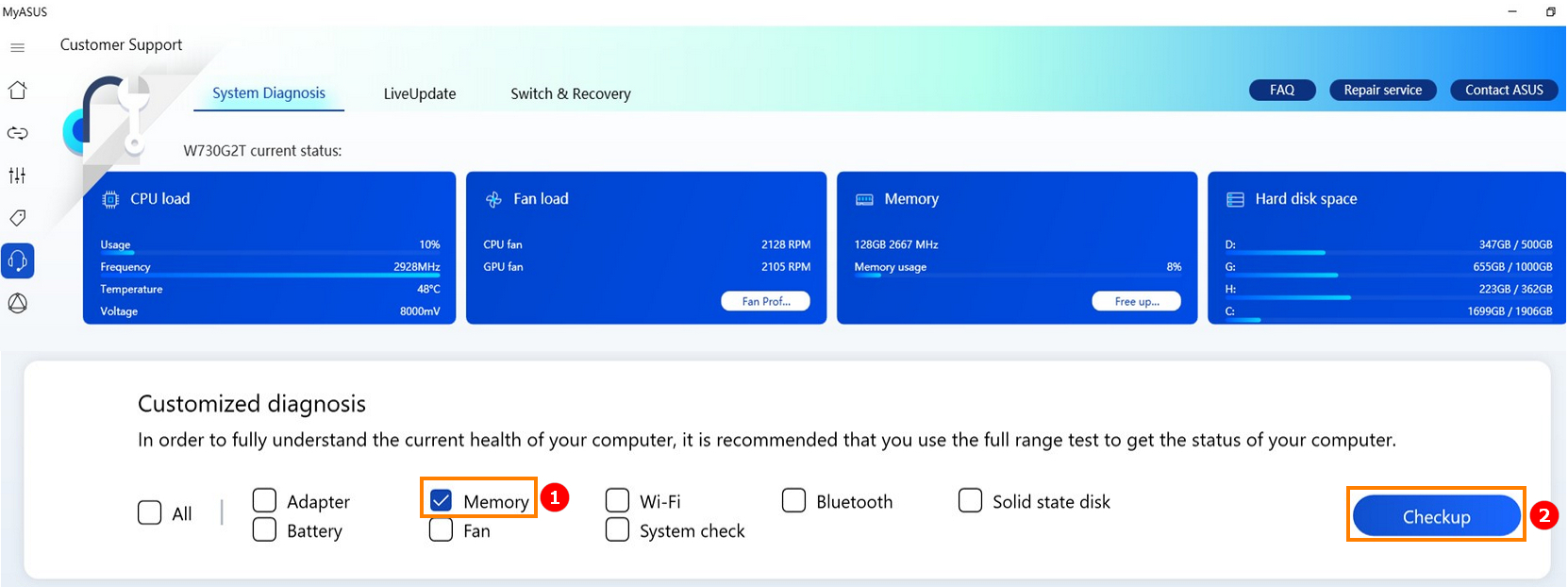
Analiz ediliyor.

İşte sonucunuz.
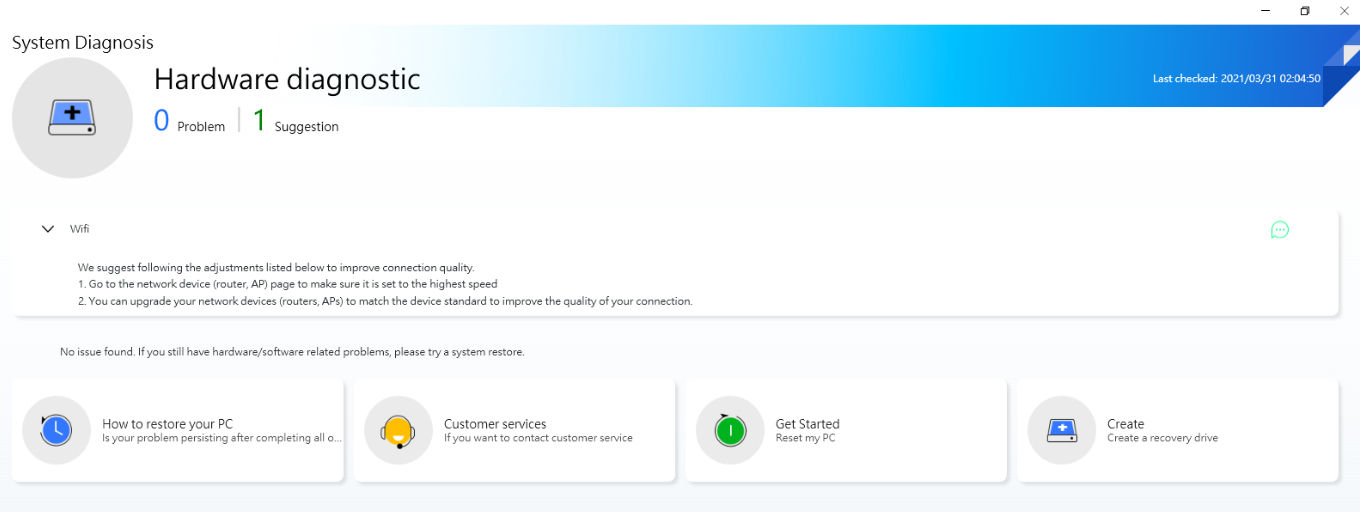
Daha fazla bilgi edinmek için buradaki bağlantıyı ziyaret edebilirsiniz.
2. [LiveUpdate]
MyASUS, kritik durumlar için kullanıcıya yardımcı olma ve yazılımı sorunsuz yükleme amacıyla kullanıcıya [Temel Ögeleri] sağlar. Kullanıcılar bu sayede en yeni yazılım hizmetlerinden faydalanabilir.
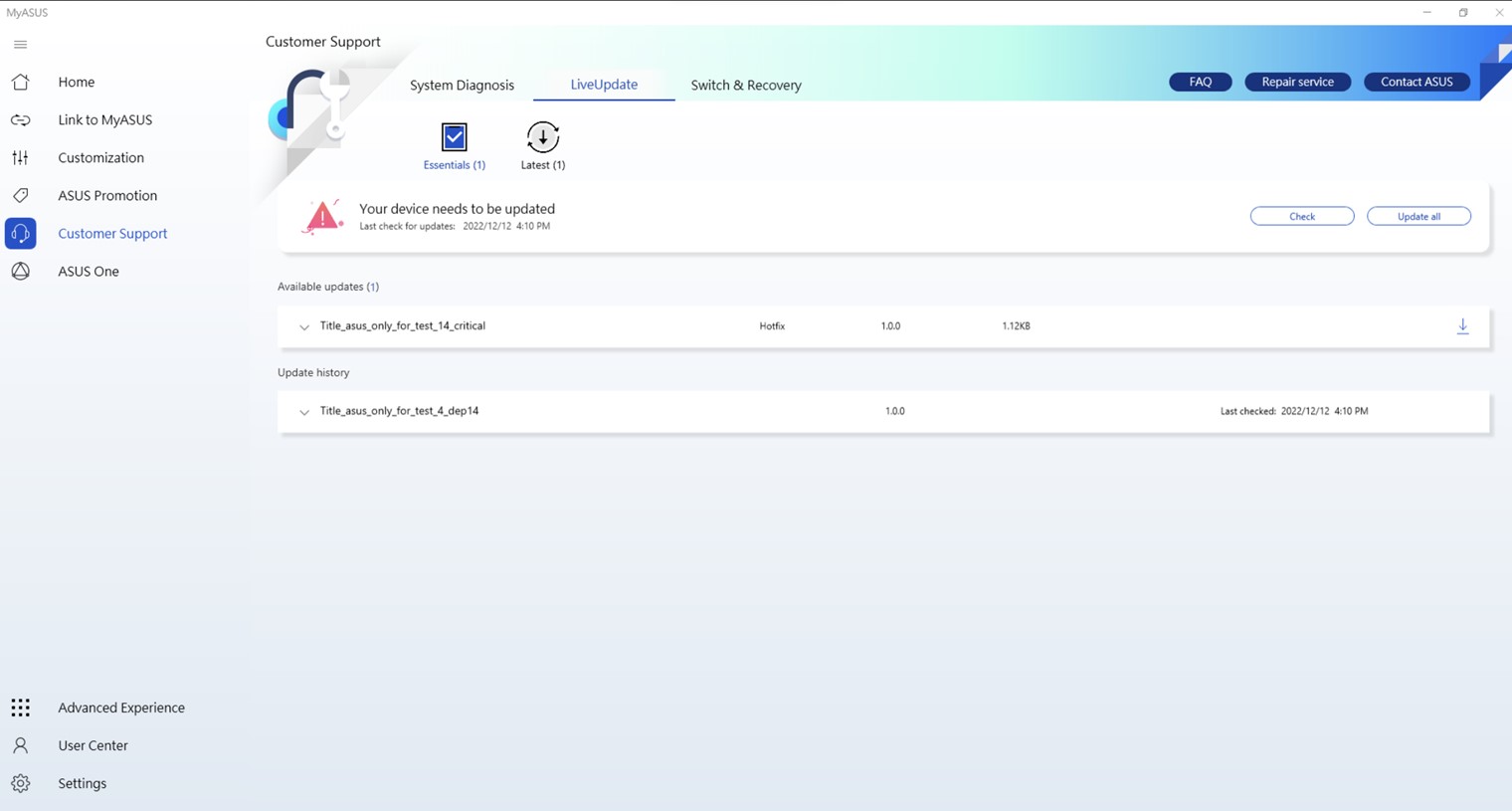
LiveUpdate en son ve özel güncellemeleri günlük olarak kontrol eder. Kullanıcılar BIOS, sürücüler ve aygıt yazılımları gibi yazılımsal güncellemeleri buradan edinebilir.
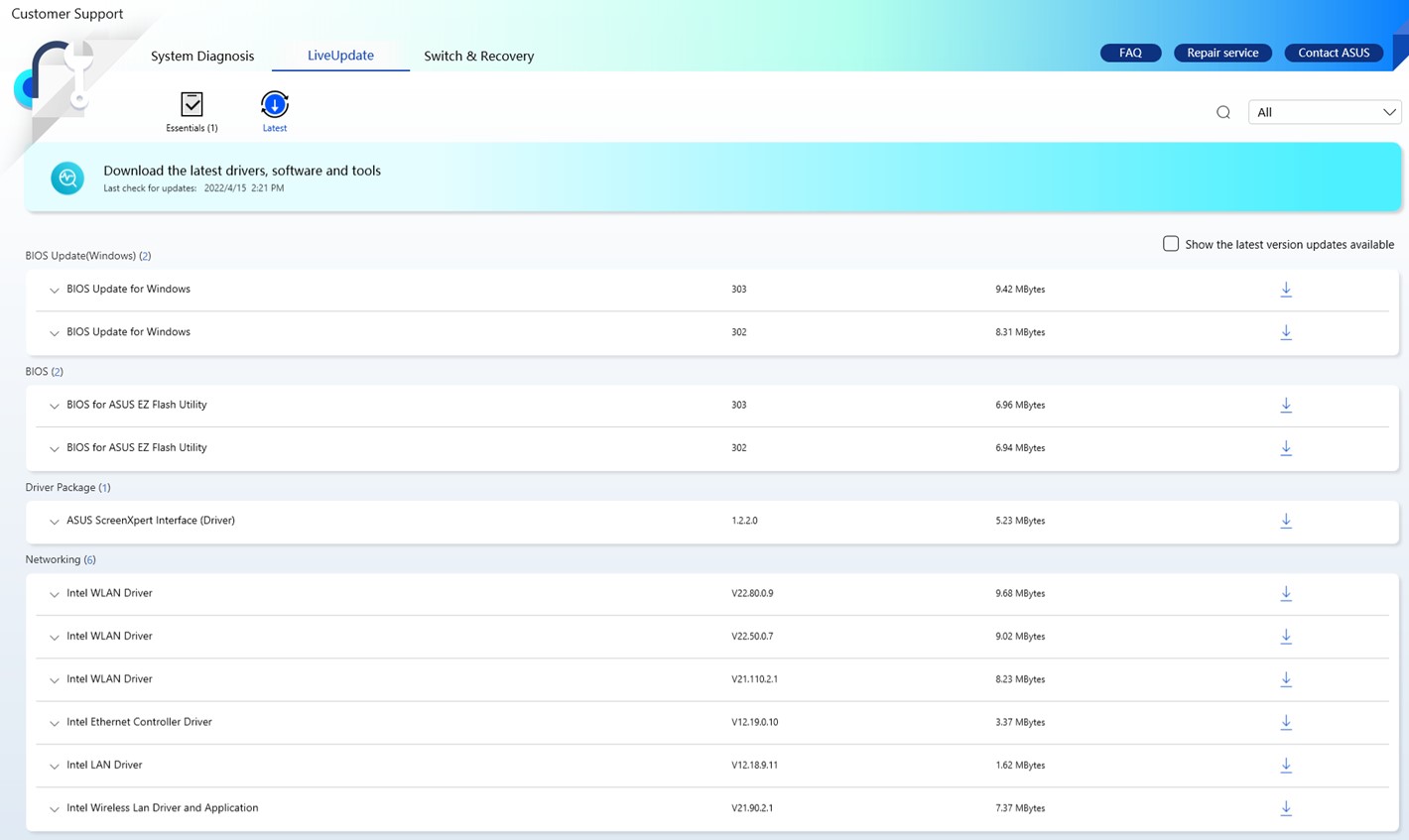
Ayrıca istediğiniz türü bu alandan seçebilirsiniz.
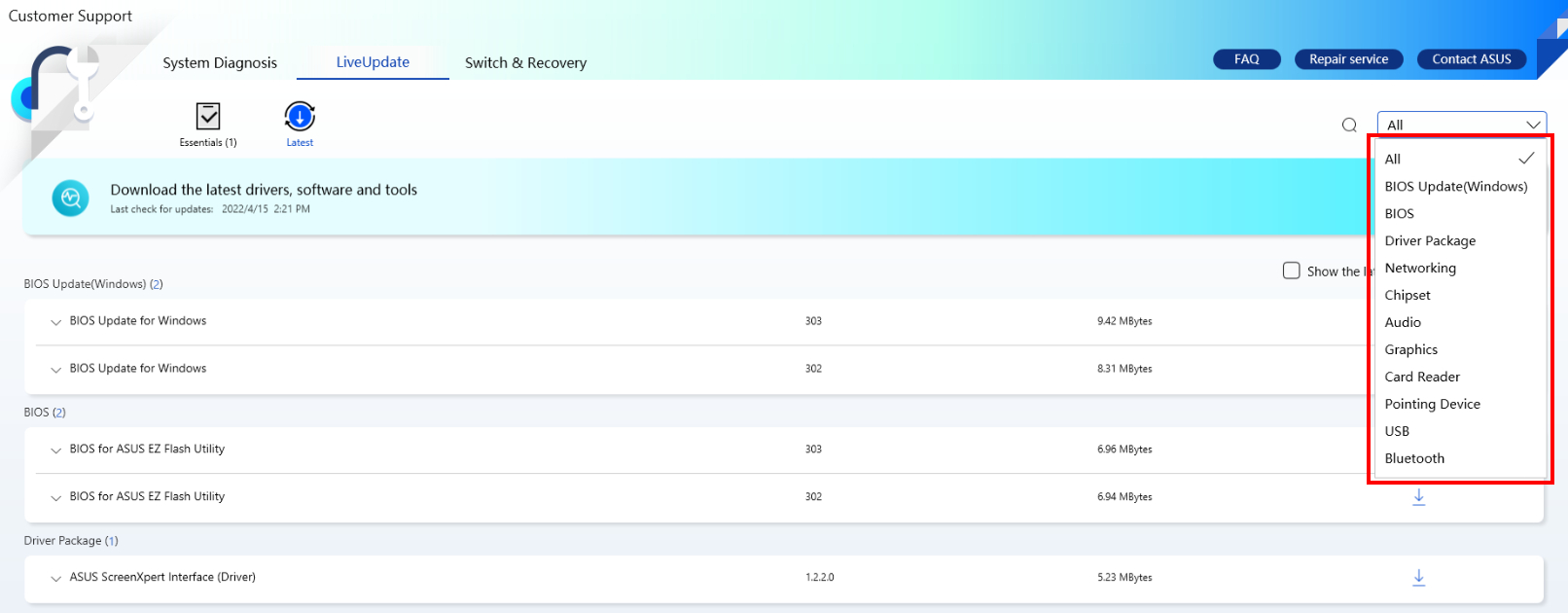
Aşağıdaki ögeyi seçtiğinizde küçük kırmızı noktalarla simgelenen, indirilebilecek son güncellemeler aşağıdaki resimde gösterildiği şekilde ekrana getirilecektir.
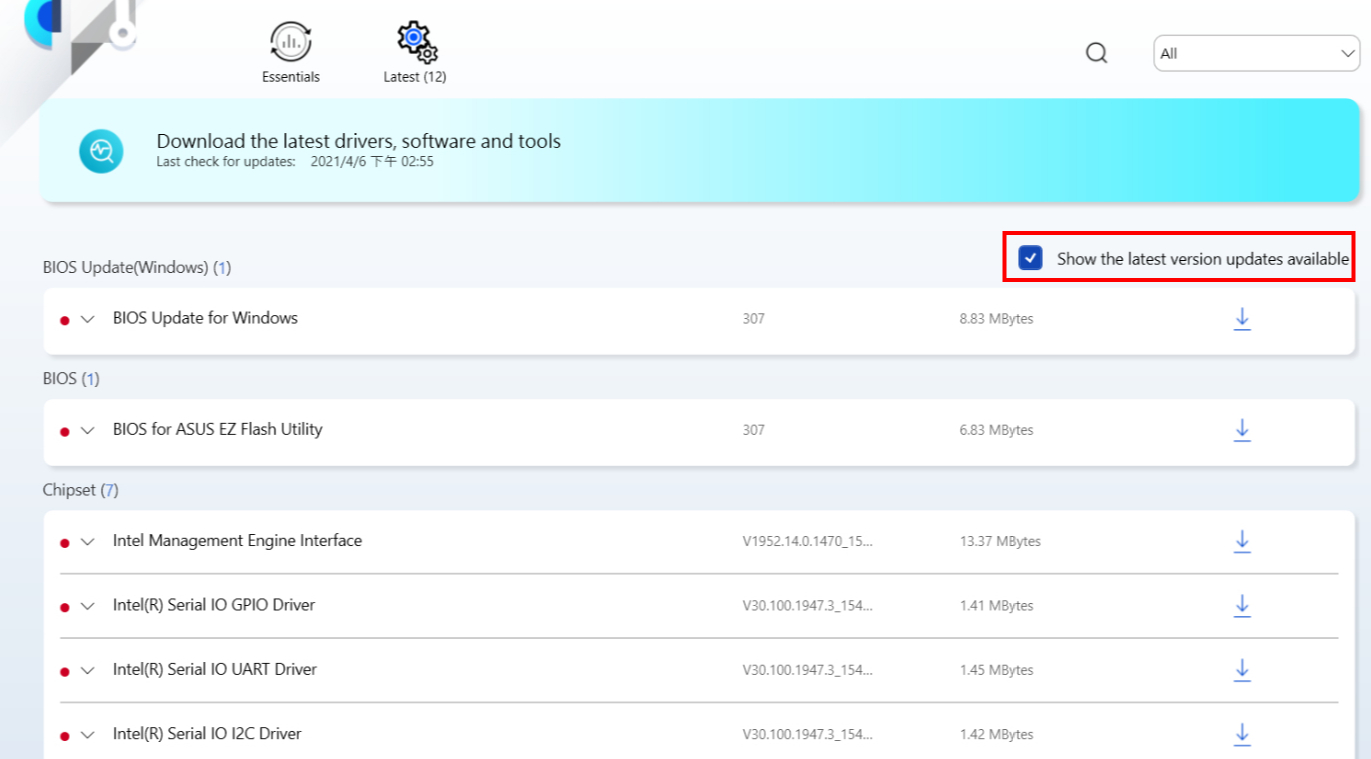
Dikkat: İşletim sisteminin yeniden yüklenmesi, muhtemelen Aygıt Yöneticisindeki bazı sürücülerin kaybolmasına neden olacaktır ve MyASUS, sürüm numarasını karşılaştıramayabilir. Bu da MyASUS'ta "güncelleştirme yok" mesajının görüntülenmesine neden olacaktır. Bu makine ile uyumlu sürücülerin bir listesini bulmak için lütfen [Kullanılabilir en son sürümü göster] kutucuğunun işaretini kaldırın veya önceden aygıt yöneticisinde bilinmeyen aygıtların bulunmadığını onaylayın.
3. Geçiş ve Kurtarma
Bu içeriği inceleyebilirsiniz.
4. [SSS]
MyASUS ve kullandığınız modelle ilgili bazı SSS içeriklerini aşağıda bulabilirsiniz.
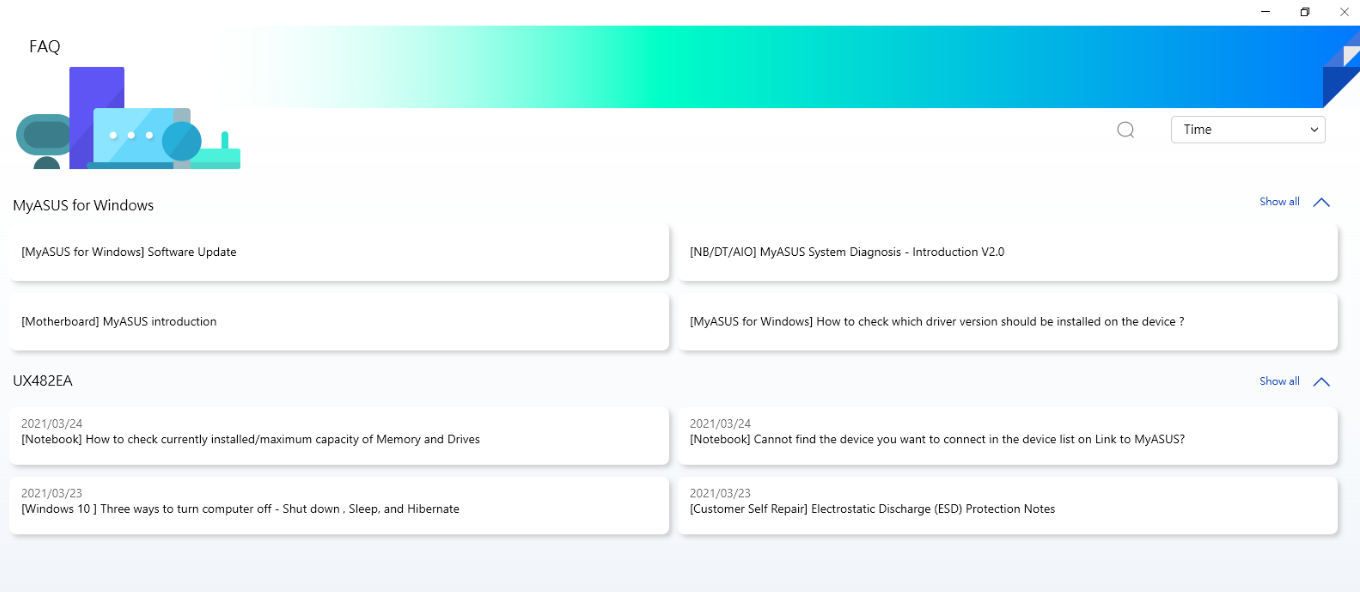
5. [Onarım Hizmeti]
Onarım durumu: Onarım durumunu RMA numarasını veya ürün seri numarasını kullanarak kontrol edebilirsiniz.
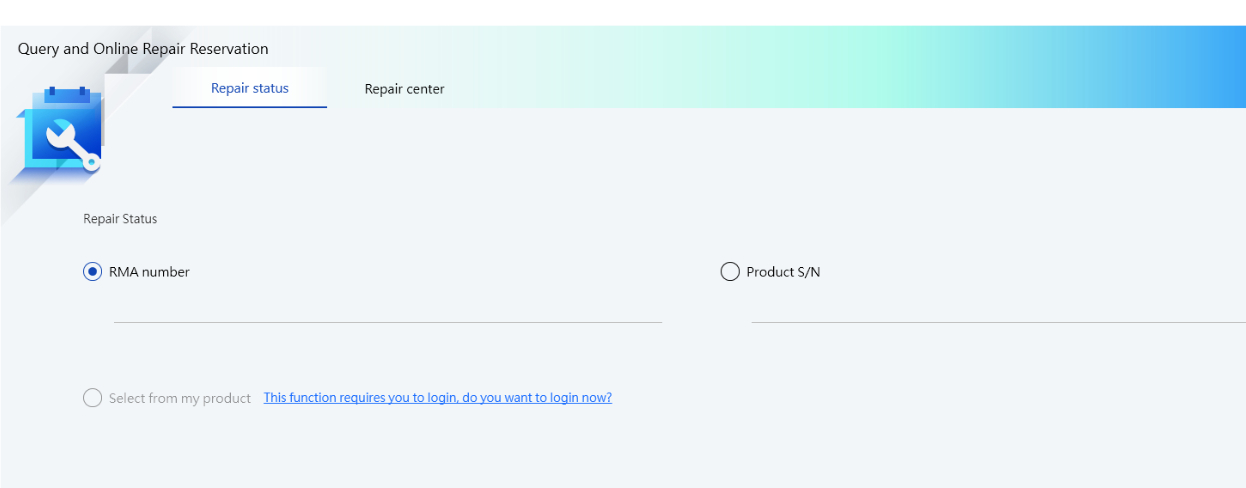
Onarım merkezi: Ülkenizdeki tüm onarım merkezleri listelenecektir.
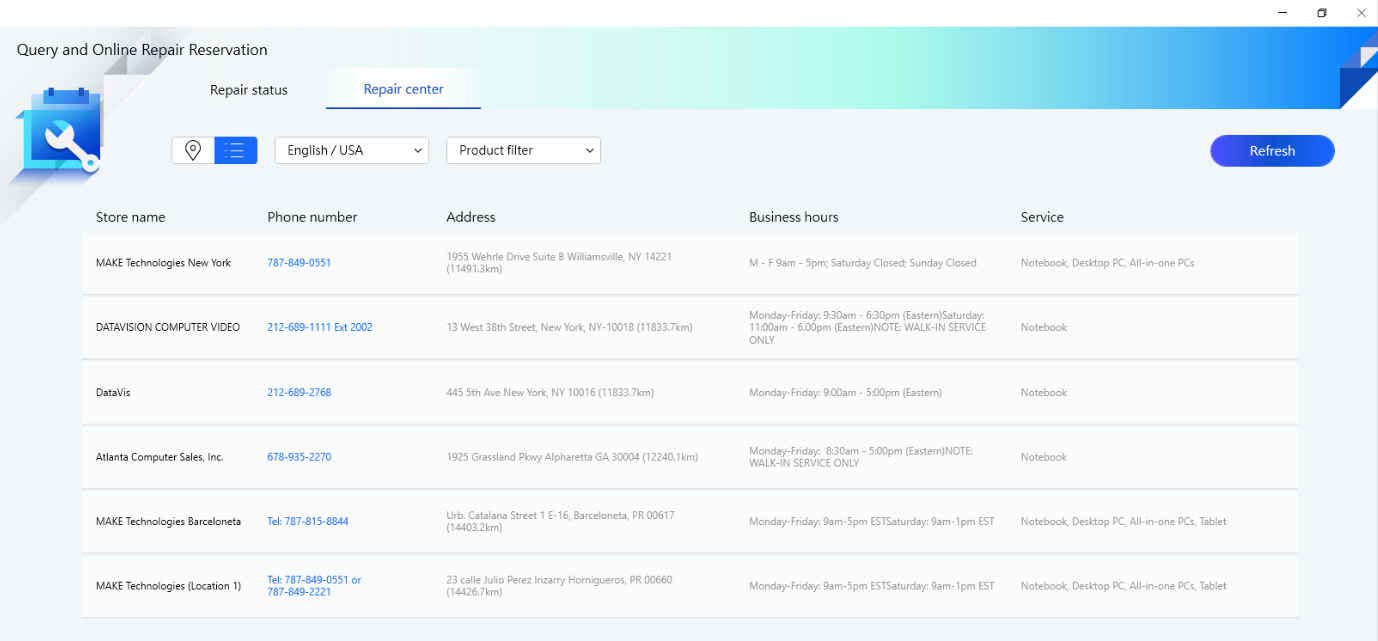
6. [ASUS ile İrtibata Geçin]
ASUS İletişim üzerine tıklayarak ürününüzü seçin.
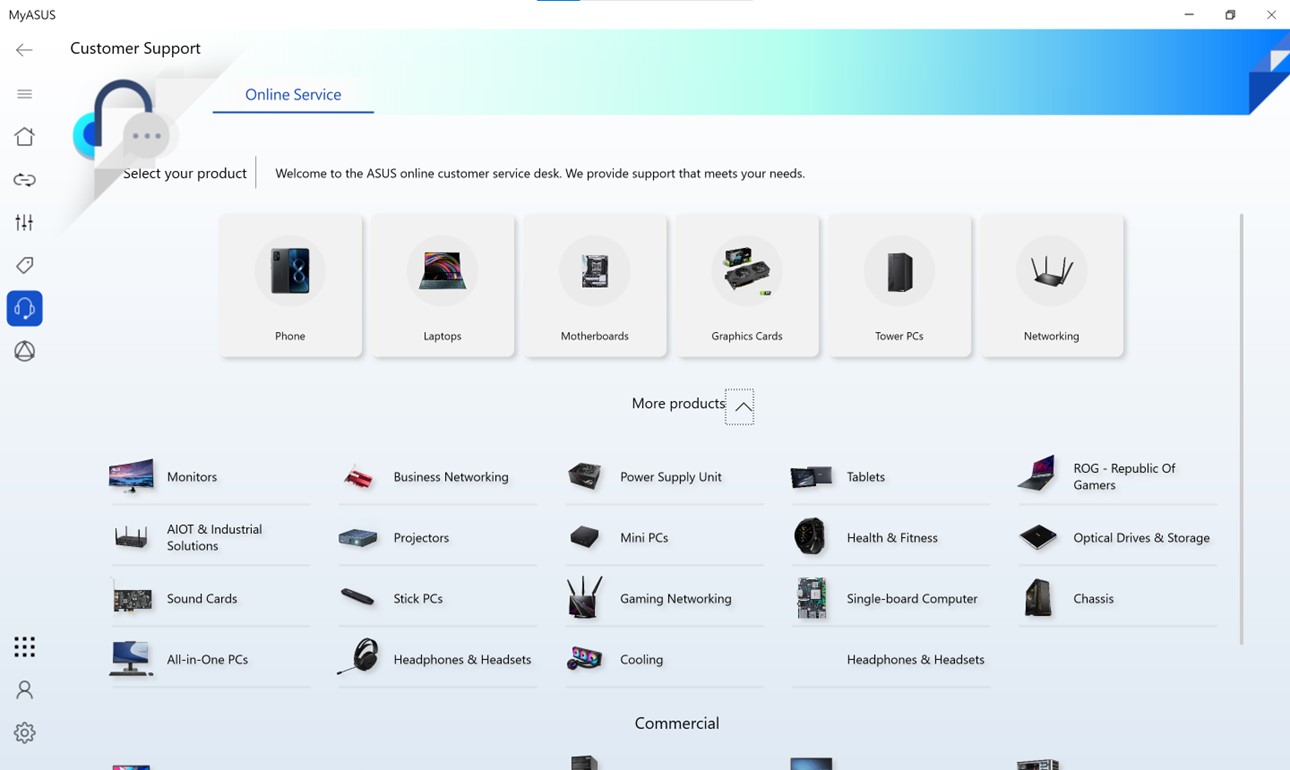
Sorunun kategorisini seçin.
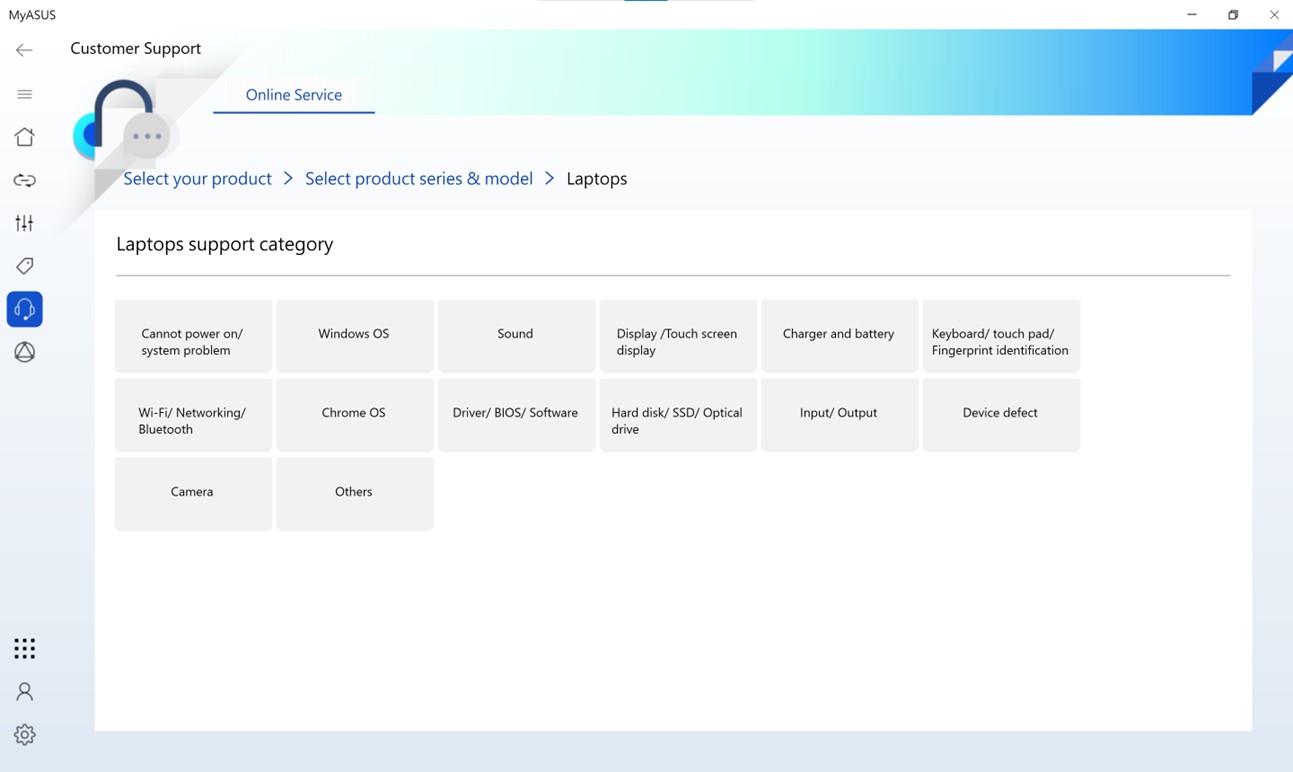
Buradan ilgili SSS makalelerini görebilir veya ASUS ile iletişime geçmek için farklı yöntemler kullanabilirsiniz.
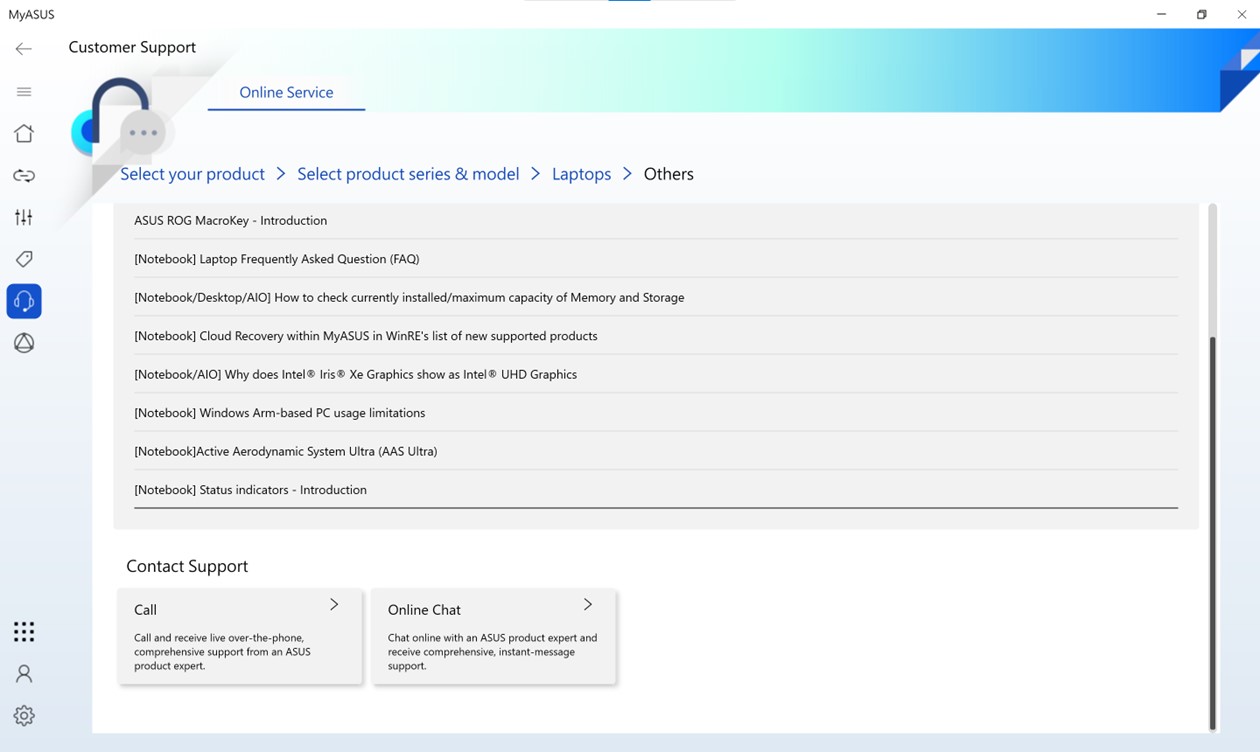
[Notebook Bilgisayar] MyASUS - Geçiş ve Kurtarma
İçindekiler
ASUS Switch
Yedekleme ve Geri Yükleme
Kurtarma
ASUS Switch
ASUS Switch, dosyaları, uygulamaları ve ilgili sistem ayarlarını aynı yerel ağ üzerinden aktarmak için basit bir yol sağlar.
Verilerinizi orijinal notebook bilgisayardan ASUS notebook bilgisayarınıza kolayca aktarabilirsiniz.
Not:
1. ASUS veya diğer marka notebook bilgisayarlardan verileri, uygulamaları ve ayarları başka bir ASUS notebook bilgisayara aktarabilirsiniz.
2. Orijinal notebook bilgisayar başka markalarsa ASUS Switch yükleyicisini yüklemeniz gerekir.
3. Veri alan ASUS notebook bilgisayarın MyASUS uygulamasını 3.0.32.0 veya üzeri sürümde (ASCI 3.0.15.0 veya ASCI 1.0.40.0 üzeri) yüklemesi gerekir.
Dosyaları, uygulamaları ve ilgili sistem ayarlarını aynı yerel ağ üzerinden aktarmak için ASUS Switch'i kullanın
1. MyASUS-Müşteri destek sayfasında ① [Switch & Recovery] ② öğesini bulun. [ASUS Switch] ③ içinde [Başlat] öğesine tıklayın.
2. Orijinal notebook bilgisayarda [Geçerli cihazdan veri aktar] öğesini seçin. Oluşturulan bağlantı kodu olacaktır.
Not: Başka marka notebook bilgisayar kullanıyorsanız ASUS Switch yükleyicisini indirebilir ve orijinal notebook bilgisayarınıza kurabilirsiniz, aksi takdirde MyASUS'ta [Geçiş ve Kurtarma] seçeneğini bulamazsınız.
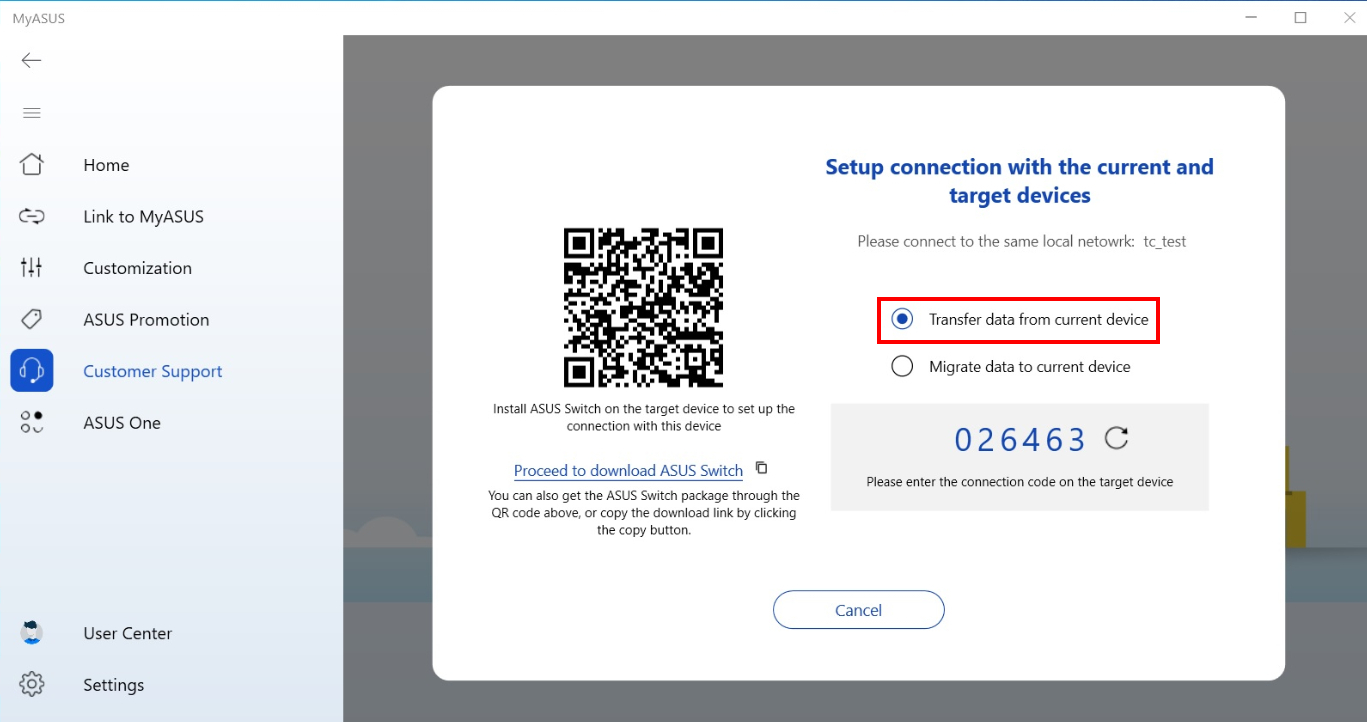
3. Yeni notebook bilgisayarda [Verileri mevcut cihaza taşı] öğesini seçin. Orijinal notebook bilgisayarda gösterilen eşleştirme kodunu girin.
Not: Her iki notebook bilgisayarın da aynı yerel ağa bağlanması gerekir.
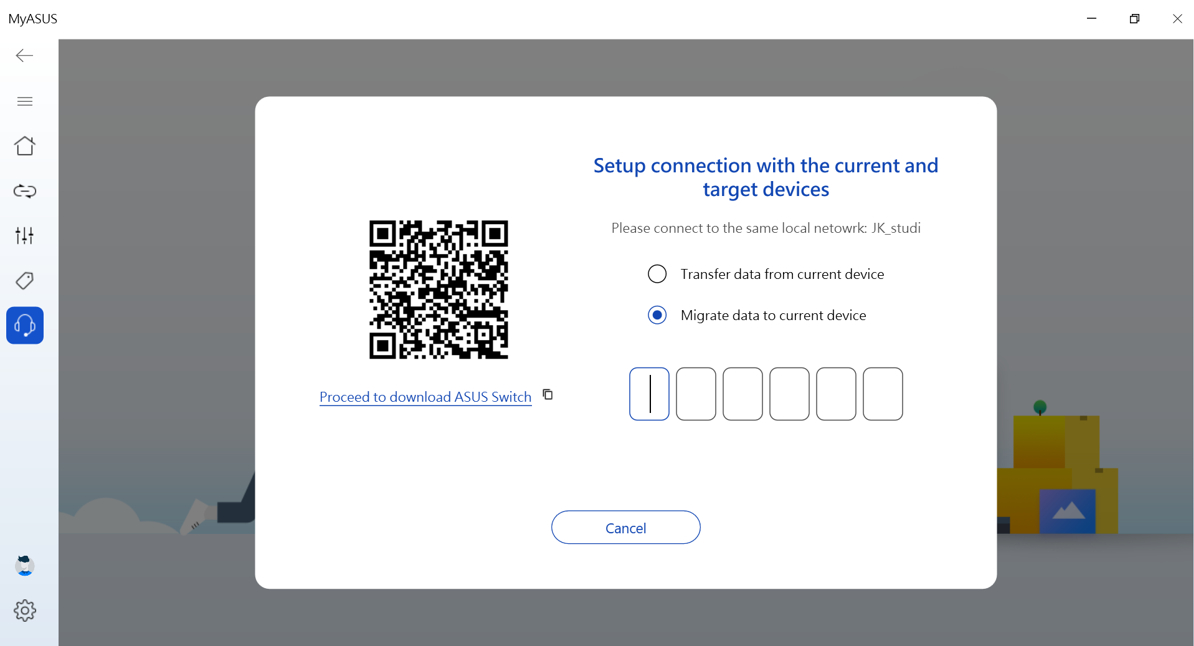
4. Aktarmak istediğiniz orijinal notebook bilgisayarın belgelerini ve dosyalarını ① seçin, aktarım boyutunu ve zamanını onaylayın. [İleri]② öğesine tıklayın. (Seçilen dosyalar orijinal yola göre yeni notebook bilgisayara kopyalanacaktır)
Belgeler ve dosyalar
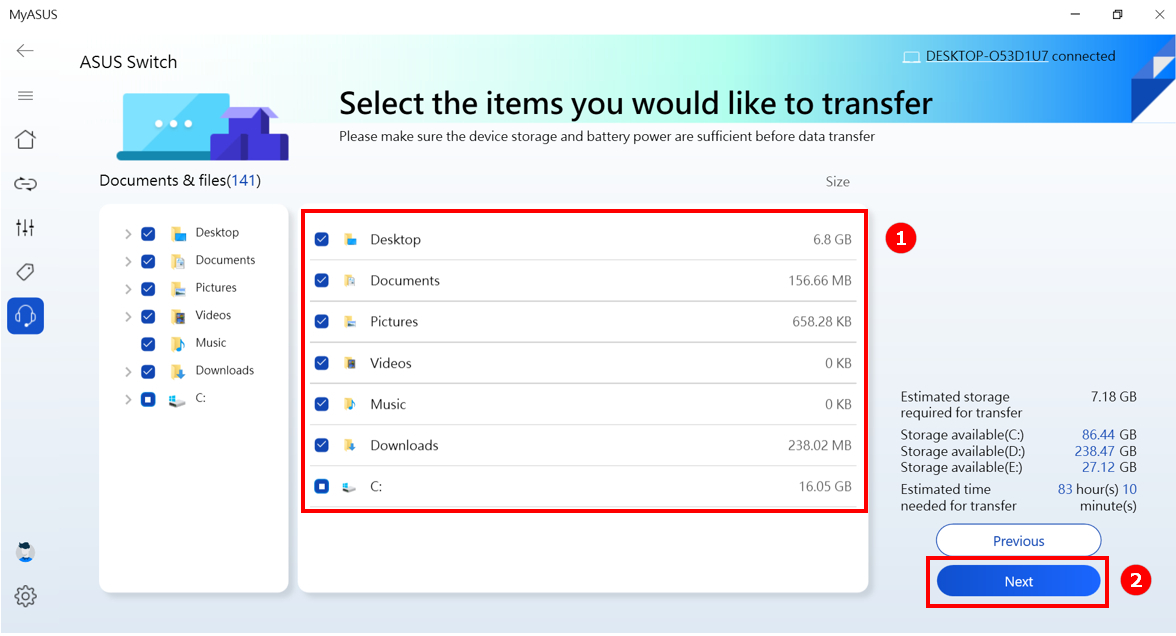
5. Aktarmak istediğiniz orijinal notebook bilgisayarın uygulamalarını① ve Ayarlarını ② seçin. Aktarma boyutunu ve zamanını onaylayın ve [Aktarımı Başlat]③ öğesine tıklayın. (Desteklenen uygulamalar: Chrome, Firefox, WinRAR, 7zip)
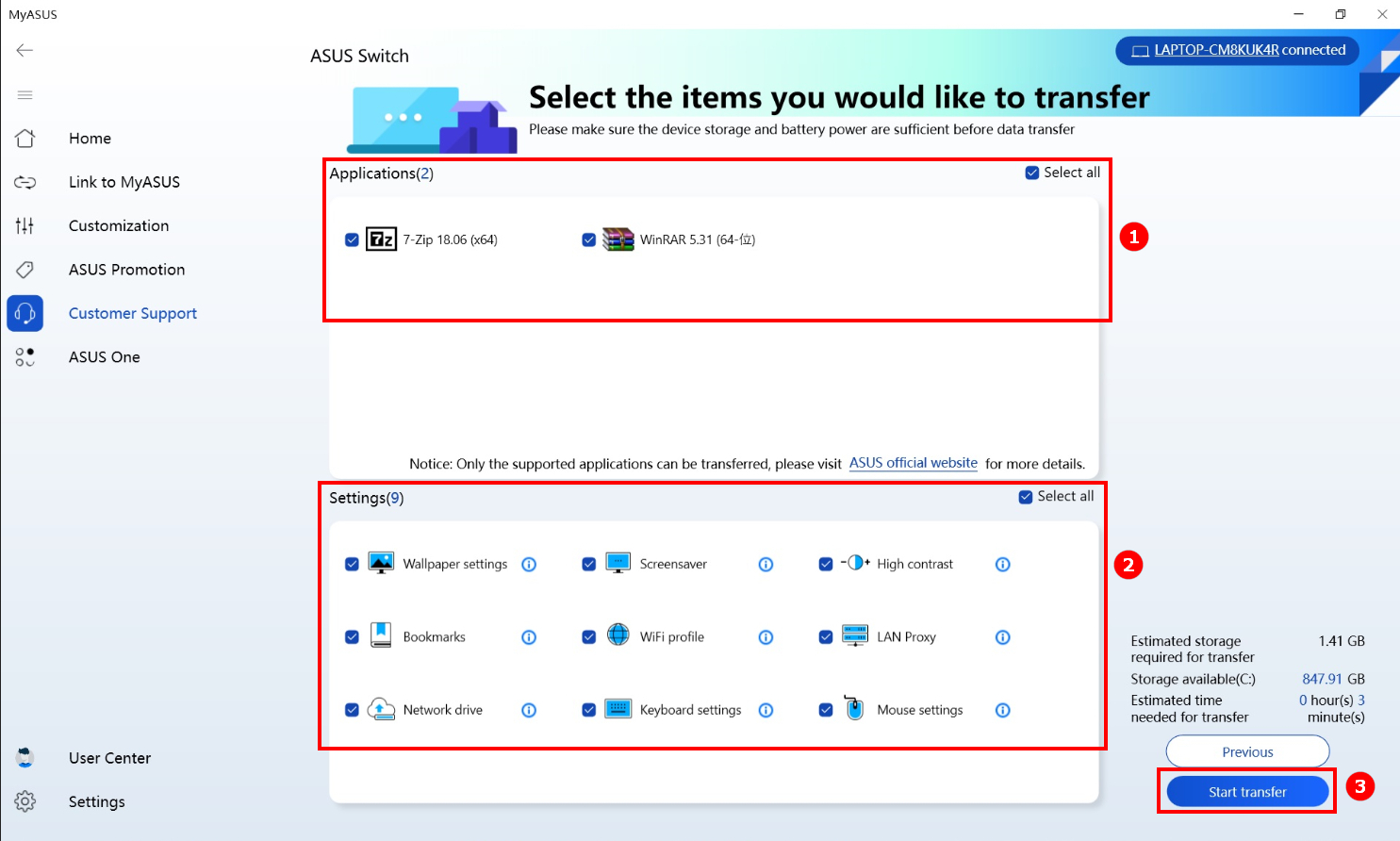
Aşağıda gösterildiği gibi veri aktarımı tamamlanır.
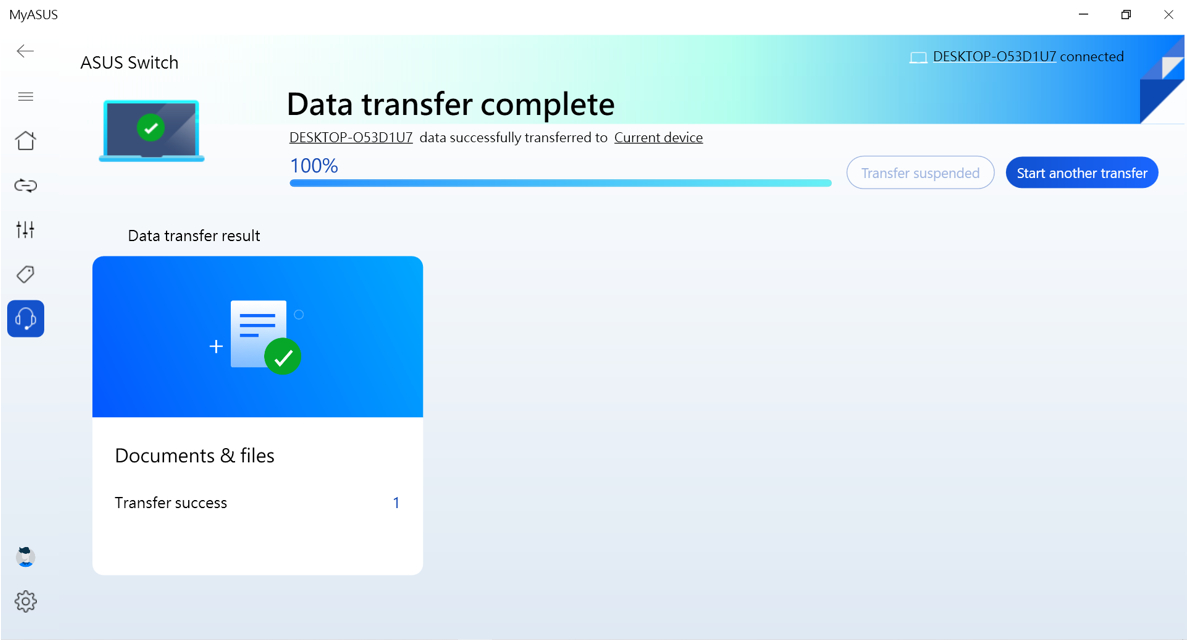
Yedekleme ve Geri Yükleme
Harici sabit diske yedekleme veya geri yükleme
1. MyASUS-Müşteri destek sayfasında ① [Geçiş ve Kurtarma] ② öğesini bulun. [Yedekleme ve Geri Yükleme]③ içinde [Başlat] öğesine tıklayın.
Not: ASUS Switch yükleyicisini indirebilir ve diğer marka notebook bilgisayarsa orijinal notebook bilgisayara kurabilirsiniz, aksi takdirde MyASUS'ta [Switch & Recovery]'yi bulamazsınız.
2. Harici sabit diskle Yedekleme veya Geri Yükleme
3. [Yedeklemeyi/geri yüklemeyi başlat] öğesine tıklayın.
4. [Yedekle] öğesini seçin.
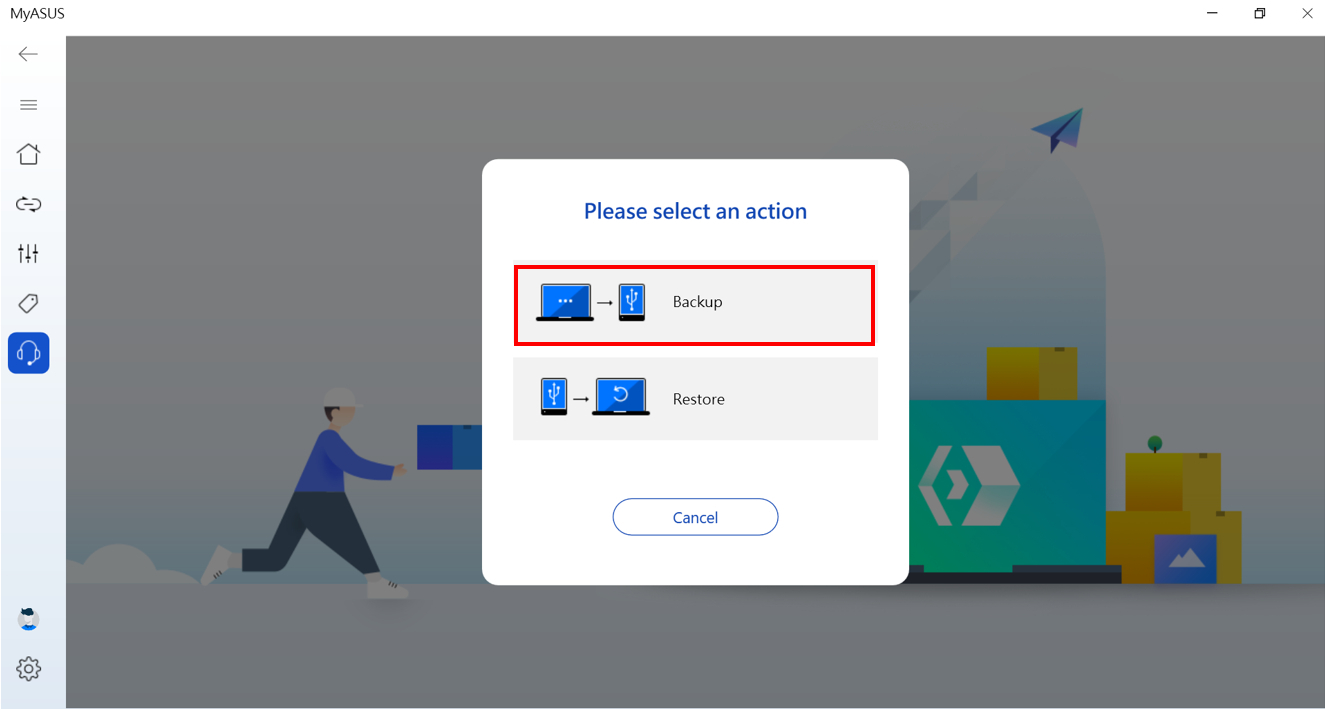
5. Hedef harici sabit diskinizi seçin.
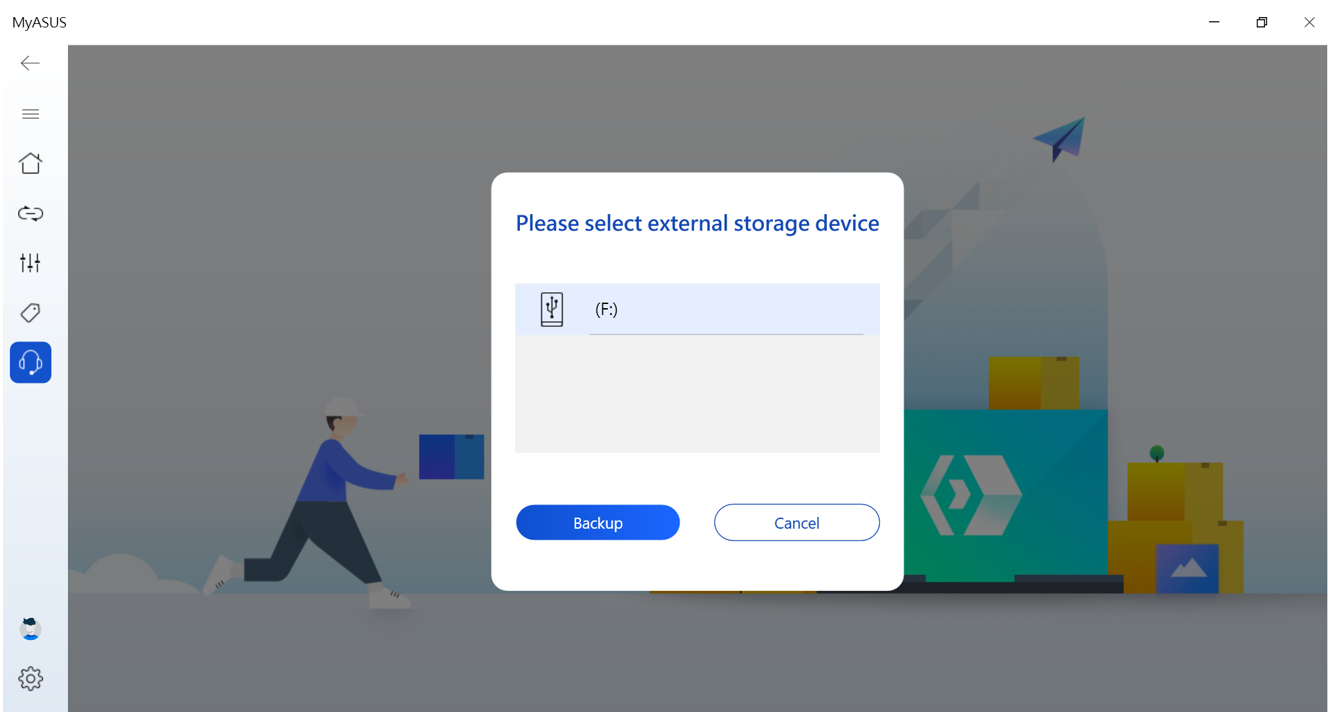
6. Aktarmak istediğiniz orijinal notebook bilgisayarın belgelerini ve dosyalarını① seçin. Aktarma boyutunu ve zamanını onaylayın, [Sonraki]②'yi tıklayın.
7. Aktarmak istediğiniz orijinal notebook bilgisayarın uygulamalarını① ve Ayarları② seçin. Aktarma boyutunu ve zamanını onaylayın, [Aktarımı Başlat]③ öğesine tıklayın. (Desteklenen uygulamalar: Chrome, Firefox, WinRAR, 7zip)
Veri aktarımı aşağıda gösterildiği gibi tamamlandı, işlemi sonlandırmak için lütfen [Tamamlandı] düğmesine tıklayın.
8. Harici sabit diski yeni ASUS notebook bilgisayarınıza takın. [Geri Yükle] öğesini seçin.
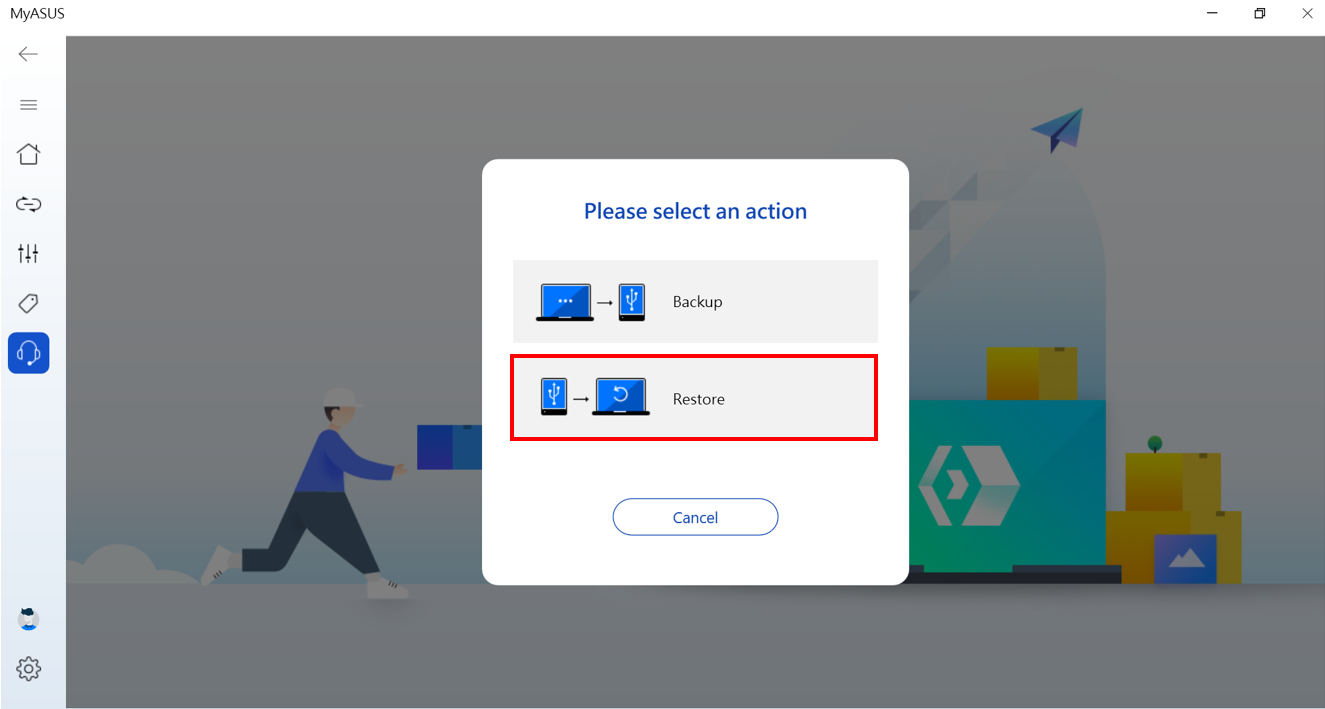
9. Harici sabit diski ① ve dosya klasörünü ② seçin. Aktarım işlemini başlatmak için [Geri Yükle]③ öğesine tıklayın.
Veri aktarımı aşağıda gösterildiği gibi tamamlandı, işlemi sonlandırmak için [Tamamlandı] düğmesine tıklayın
Dropbox'a Yedekleme veya Dropbox'tan Geri Yükleme
MyASUS, ASUS cihazlara Dropbox alanı ile hızlı bir yedekleme ve geri yükleme erişimi sunar. Dosyalarınızı yedeklemek için Dropbox hesabınıza kaydolabilir veya giriş yapabilirsiniz.
Ayrıca, bu işlem aracılığıyla özel bir Dropbox Plus Planı teklifine sahip olabilirsiniz.
Dikkat: 1. Dropbox'ın kullanımı Dropbox Hizmet Koşulları, Gizlilik Politikası ve diğer koşullara tabidir. Dropbox hizmeti ve promosyonu Çin, Küba, İran, Kuzey Kore, Sudan ve Suriye'de kullanılamaz.
2. Cihazınızı sıfırladığınızda, veriler silinir ve ASUS verilerinizi ne depolar ne de kurtarma yeteneğine sahiptir. Lütfen Dropbox'ta oturum açın ve dosyalarınızın başarıyla yedeklendiğinden emin olun
cihazınızı kurtarmadan/sıfırlamadan önce.
1. MyASUS-Müşteri destek sayfasında ① [Geçiş ve Kurtarma] ② öğesini bulun. [Yedekleme ve Geri Yükleme]③ içinde [Başlat] öğesine tıklayın.
Not: ASUS Switch yükleyicisini indirebilir ve diğer marka notebook bilgisayarsa orijinal notebook bilgisayara kurabilirsiniz, aksi takdirde MyASUS'ta [Switch & Recovery]'yi bulamazsınız.
2. [Dropbox aracılığıyla Yedekle veya Geri Yükle] öğesini seçin.
3. Tarayıcıdaki oturum açma talimatını izleyin ve izne izin verin.
4. MyASUS uygulamasına geri dönün, alanınızı yükseltmeyi seçebilir veya bu süre için atlayabilirsiniz.
5. [Yedekle] öğesini seçin.
6. Dropbox aracılığıyla yedeklemek istediğiniz öğeleri① seçin ve [Aktarımı başlat]② öğesine tıklayın.
7. Veri aktarımı aşağıda gösterildiği gibi tamamlandı, işlemi sonlandırmak için [Tamamlandı] düğmesine tıklayın
8. [Geri Yükle] öğesini seçin.
9. Daha önce Dropbox aracılığıyla yedeklediğiniz dosyaları görebilir, geri yüklemek① istediğinizi seçebilir ve [Geri Yükle]② öğesine tıklayabilirsiniz.
10. Aşağıda gösterildiği gibi veri aktarımı tamamlanır.
Kurtarma
MyASUS, bir sistem onarım sürücüsü oluşturma işlevi sağlar. Notebook bilgisayar başlatılamıyorsa sıfırlamak için onarım sürücüsünü kullanabilirsiniz.
Sistem dosyasını onarım sürücüsüne yedeklerseniz Windows'u yeniden yüklemek için sistem dosyasını da kullanabilirsiniz.
MyASUS - Müşteri destek sayfasında① [Geçiş ve Kurtarma] ② öğesini bulun. [Başlat]③ öğesine tıklayın.
Aşağıdaki adımlar için buradan bilgi alabilirsiniz.
[Notebook Bilgisayar] MyASUS - Sistem Analizi
Daha ayrıntılı talimatlar için MyASUS - Sistem Analizi hakkında daha fazla bilgi edinmek üzere aşağıdaki ASUS Youtube video bağlantısına da tıklayabilirsiniz
https://www.youtube.com/watch?v=izkwG6rLVC4
Senaryolar | Tanım | Kontrol öğesi |
Özelleştirilmiş analiz | Donanımınızın sağlık durumunu tam olarak anlamak için, donanımın durumunu tam anlamıyla raporlayan Donanım Kontrolünü çalıştırmanız önerilir. | Bağdaştırıcı, Bellek, Wi-Fi, Bluetooth, Hard disk sürücüsü, Katı hal diski, Pil, Fan, Sistem kontrolü |
Mavi ekran hatası | Mavi Ekran hatası genelde donanım veya sürücüyle ilgilidir. Çoğu Mavi Ekranda, Mavi Ekranın sebebinin köküne inmeyi sağlayacak bir DUR kodu gösterilir. | Hafıza, Hard disk sürücüsü, Sektör kontrolü, Cihaz sürücüsü |
Sistemin yavaş çalışması | Yetersiz hafıza ve hard disk alanı sistem yavaşlamasının yaygın sebeplerindendir. Aynı anda birden çok uygulama veya pencerenin açık olması da sorunun nedeni olabilir. | Hafıza, Hard disk sürücüsü, Hard disk alanı, Uygulama kullanımı |
Kablosuz bağlantı sorunları | Ağ taşıyıcılarının ve Wi-Fi internet cihazlarının sabitliği ağ sorunlarının en yaygın nedenlerinden biridir. | Kablosuz cihaz ve ayarları, Ağ bağlantısı |
Sürücü hatası | Yanlış veya eski bir sürücünün sisteme kurulması, sistemin kararsız çalışmasına veya çökmesine sebep olabilir. | Cihaz sürücüsü |
Sistem yanıt vermiyor | Sistemin rastgele çökmesi genelde Windows ayarları, donanım arızaları veya zararlı yazılımlardan kaynaklanır. | Hard disk sürücüsü, Sektör kontrolü, Dosya dağıtımı |
Sistemin yavaş açılması | Kötü bir hard disk veya arka planda birden fazla program çalıştırmak sistemi başlatma sürenizi etkileyebilir ve düşürebilir. | Hafıza, Hard disk sürücüsü, Açılış süresi kontrolü, Görev zamanlayıcı kontrolü |
Pil problemleri | Sistemin güç kaynağının adaptöre sıkıca takılı olduğundan emin olun. Güç kaynağını kontrol edin ve tüm çıkarılabilir kabloların yerine yerleştirilmiş olduğundan emin olun. Pilin pil bölümüne düzgünce yerleştirildiğinden ve pilin veya sistemin sorunsuzca bağlandığından emin olun. | Pil |
- Özelleştirilmiş analiz① bölümünde kontrol etmek istediğiniz öğeleri seçebilir, ardından [Analiz] öğesiyle② kontrolü başlatabilirsiniz. Veya kontrol öğeleriyle ilgili daha fazla ayrıntı almak için Sistem Analizinin aşağıdaki senaryolarından herhangi birine tıklayın. (Aşağıda, Özelleştirilmiş analiz örnek verilmektedir.)
Testler için gereken süre değişkendir, o sebeple testin yapılacağı birkaç dakika boyunca beklemeniz gerekecektir.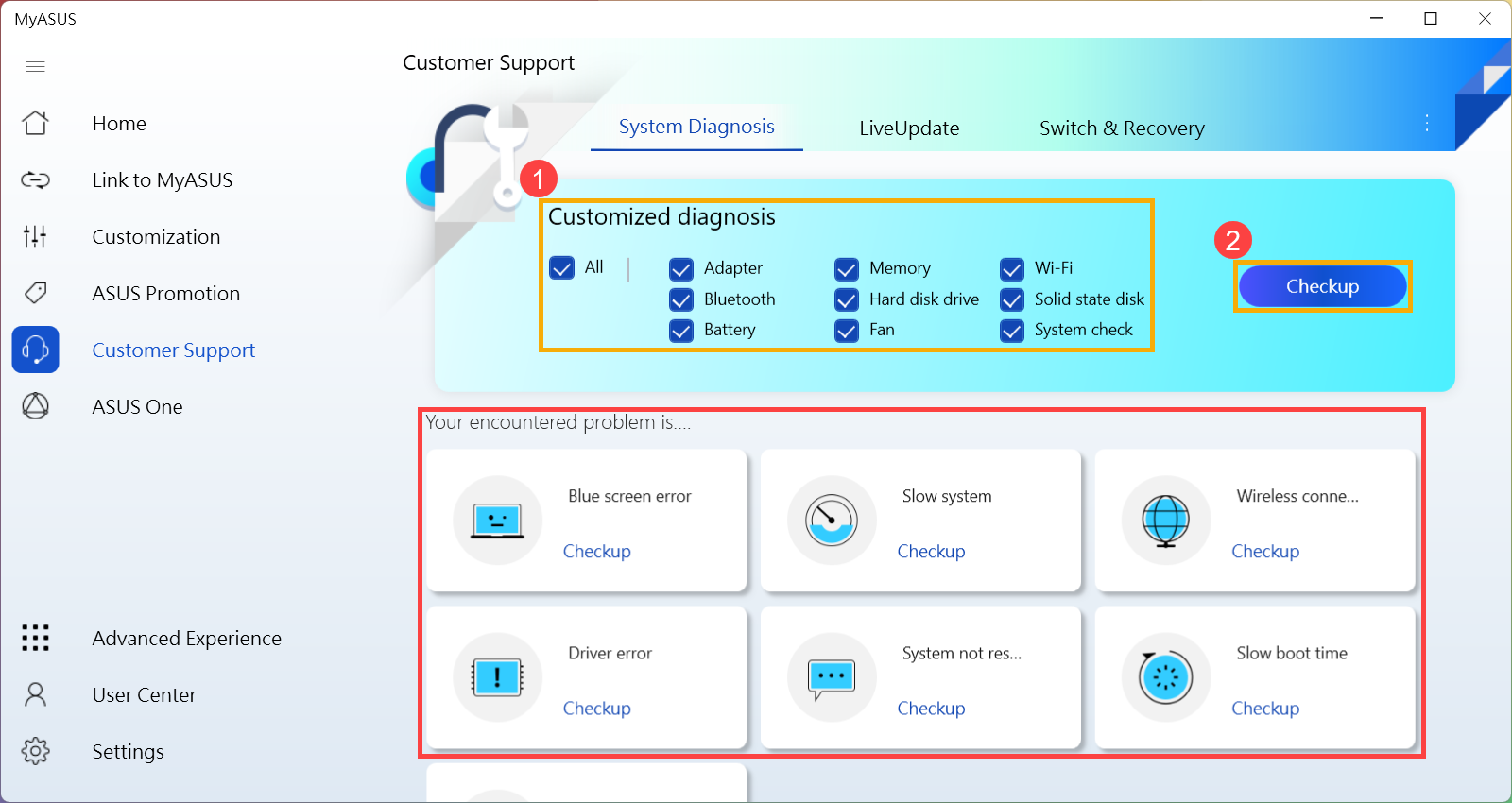
- Test tamamlandıktan sonra [Sonuç] öğesine tıklayın③.
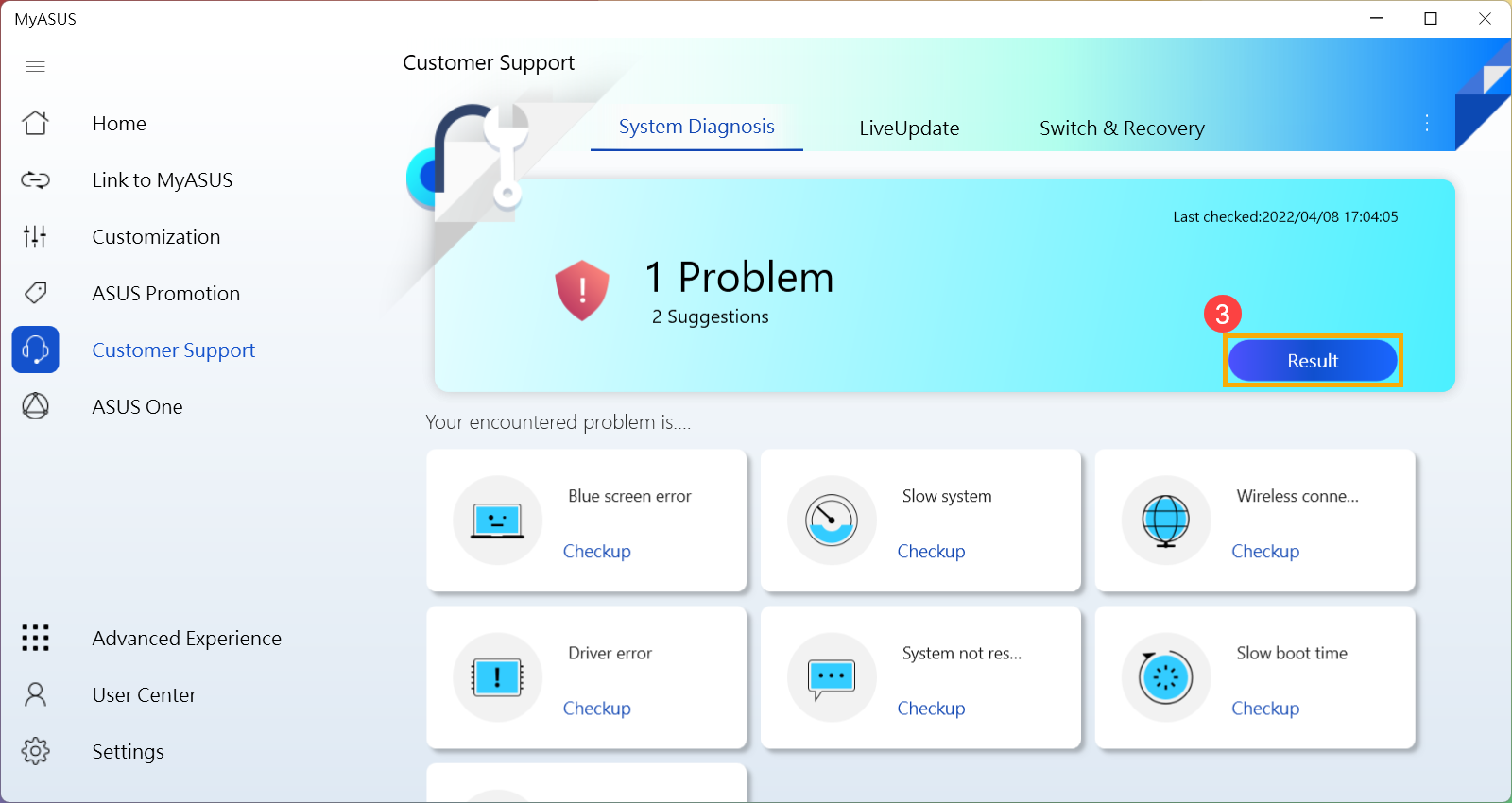
- Test tamamlandıktan sonra herhangi bir hata oluşursa problemin çözümüne yönelik olarak hata öğeleri, sorun giderme önerileri ve olası yaklaşımlar④ görüntülenecektir.
Not: BitLocker kurtarma işlemine yol açabilecek bazı durumlarda Windows Update yapılması gerekebileceğini lütfen unutmayın. Windows Update'i çalıştırmadan önce BitLocker kurtarma anahtarını kaydetmenizi veya BitLocker'ı devre dışı bırakmanızı şiddetle tavsiye ederiz; daha fazla bilgi edinmek için bu makaleye başvurabilirsiniz: https://www.asus.com/tr/support/FAQ/1042922/.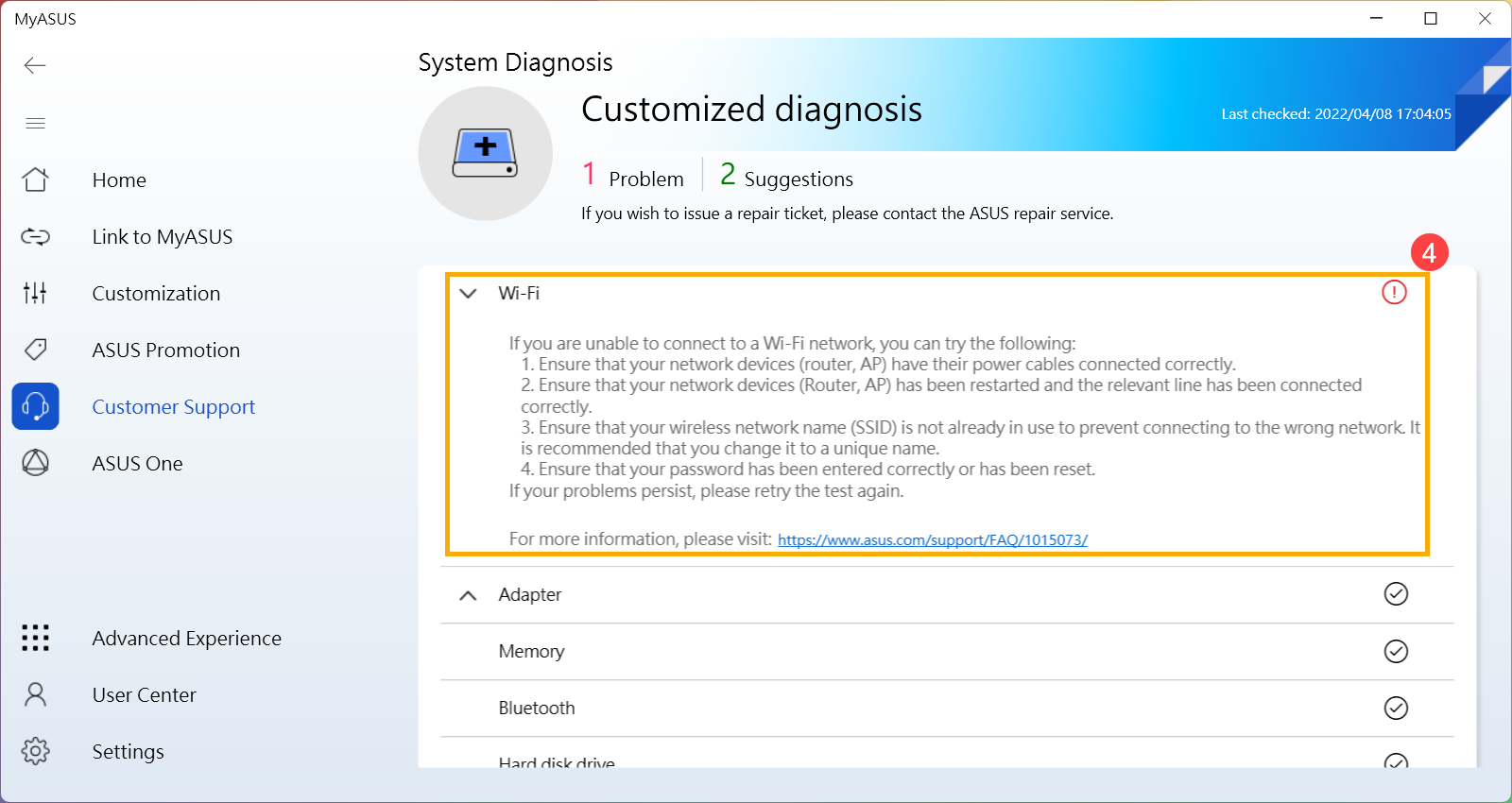
Bir sorun bulunmazsa ancak donanım/yazılımla ilgili sorunlarınız devam ederse bilgisayarınızı geri yüklemeyi deneyin. Geri yükleme işlemlerine dair ayrıntılı bilgi için [Bilgisayarınızı geri yükleme] isimli içeriği okuyabilir ya da bu işlemleri direkt başlatacak olan [Başlat] öğesine tıklayabilirsiniz⑤.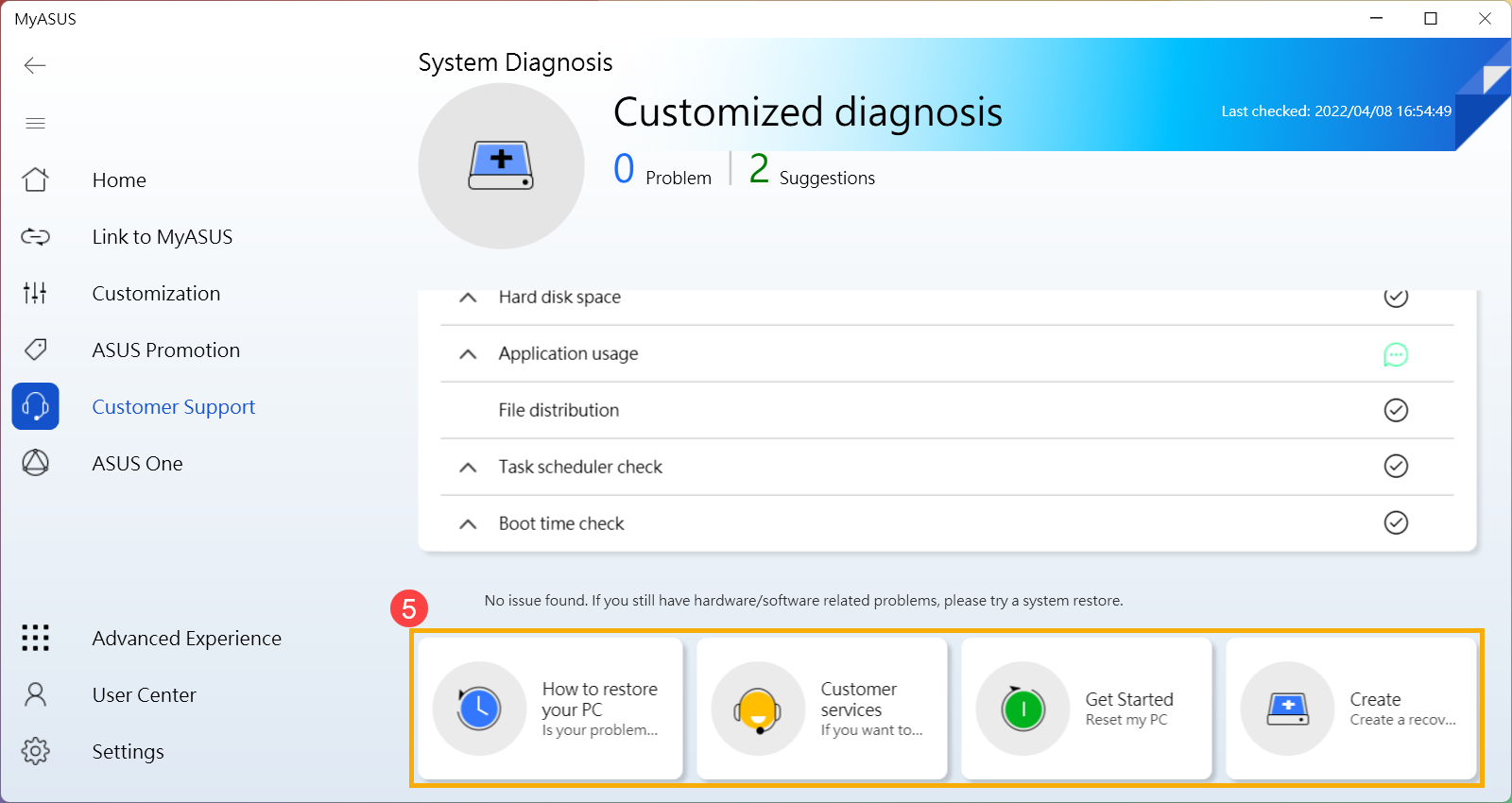
- Sistem Analizinde, son test sonuçlarını görüntülemek için [Önceki Kayıt] öğesine de tıklayabilirsiniz⑥.
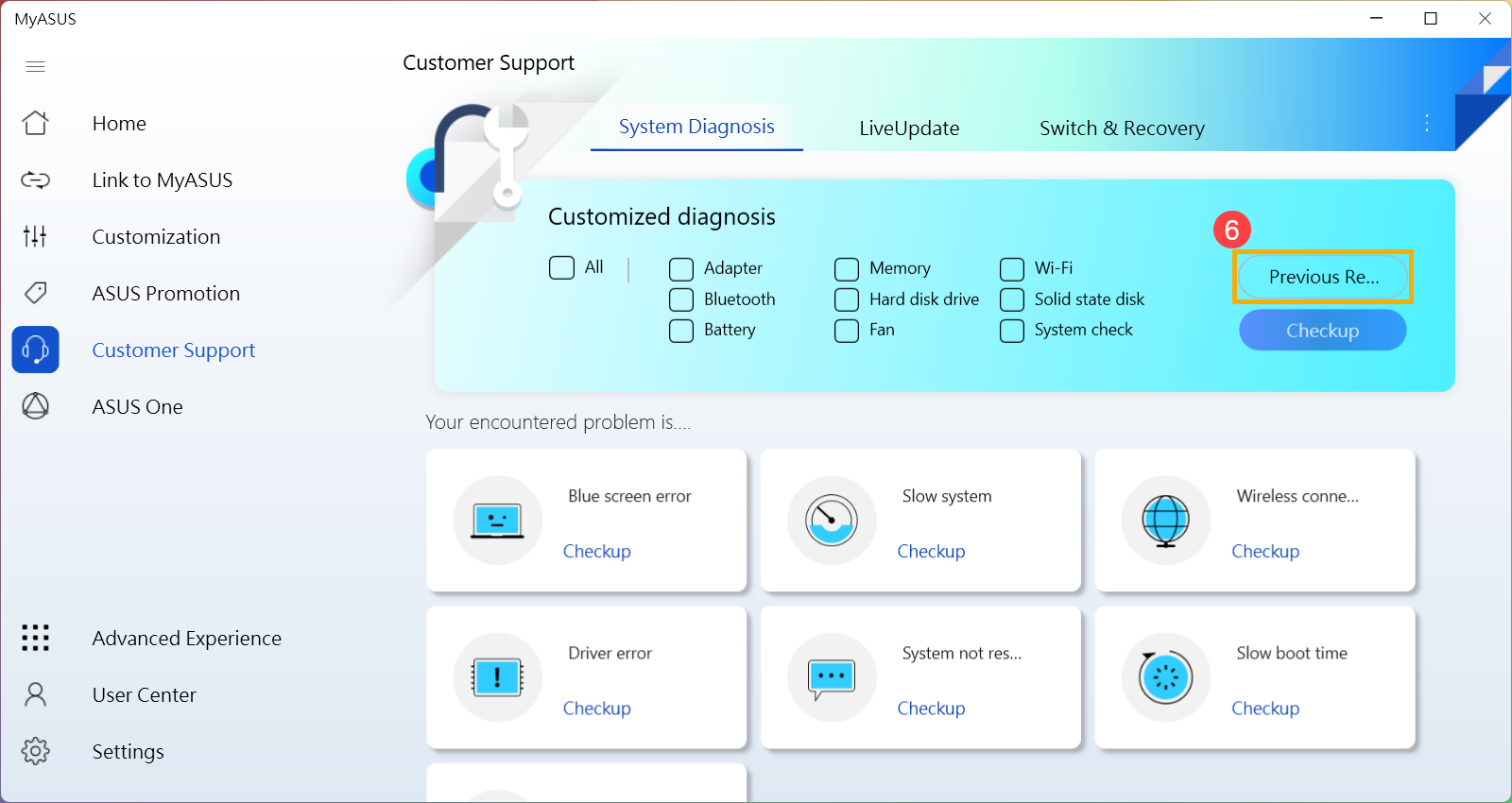
S1: MyASUS sürümü nasıl kontrol edilir?
C1: Sol menüden [Ayarlar] öğesine① tıklayın ve ardından yukarıdan② [Hakkında] öğesiyle devam edin. Mevcut Sürüm③ öğesine girdiğinizde bilgisayarda yüklü MyASUS yazılımının sürümünü görebilirsiniz.
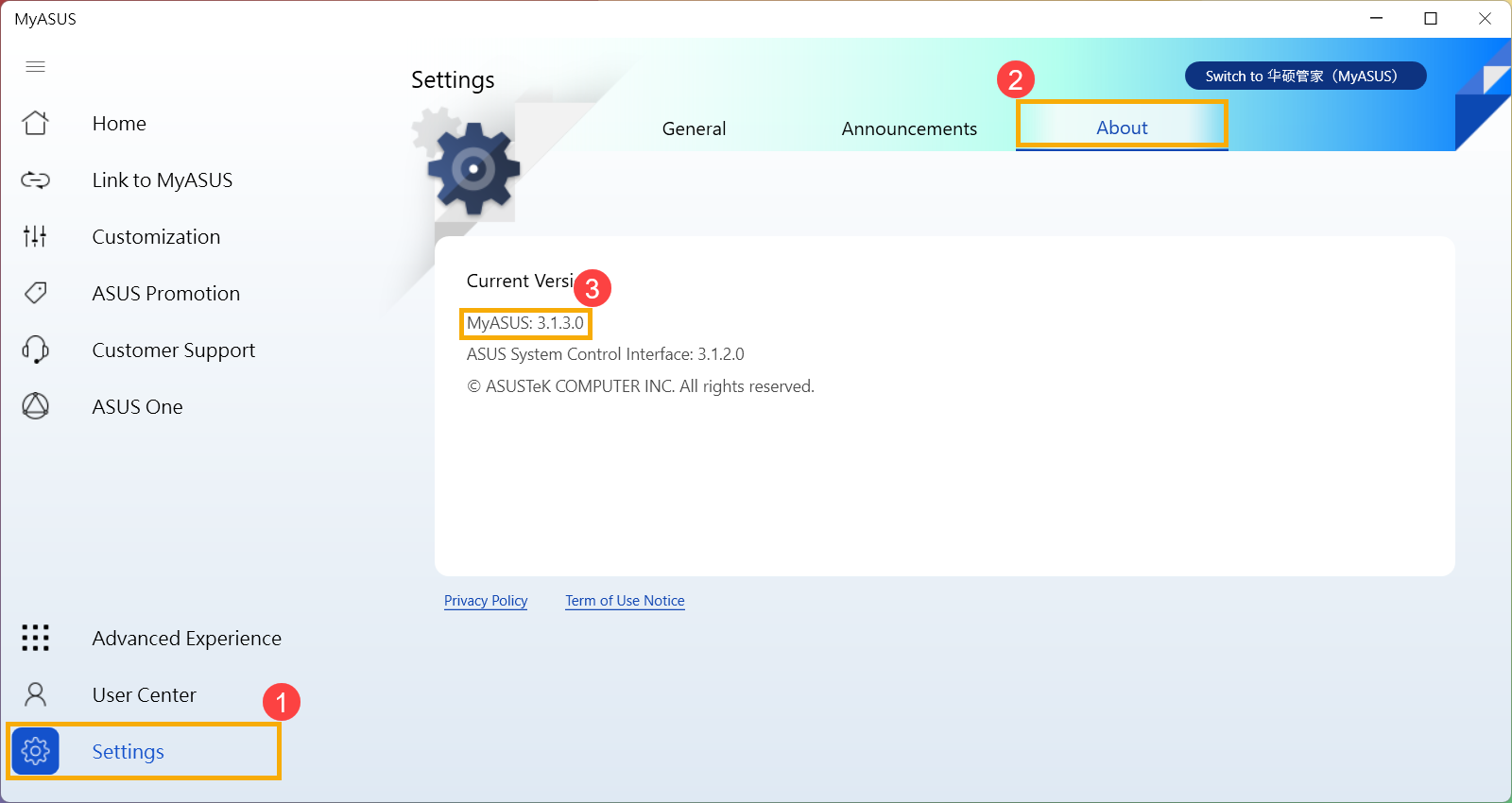
S2: Uçak modundayken MyASUS sistem analizini çalıştırabilir miyim?
C2: Özelleştirilmiş Wi-Fi ve Bluetooth analizi ve Kablosuz bağlantı sorunları dışında, diğer testler uçak modunda gerçekleştirilebilir.
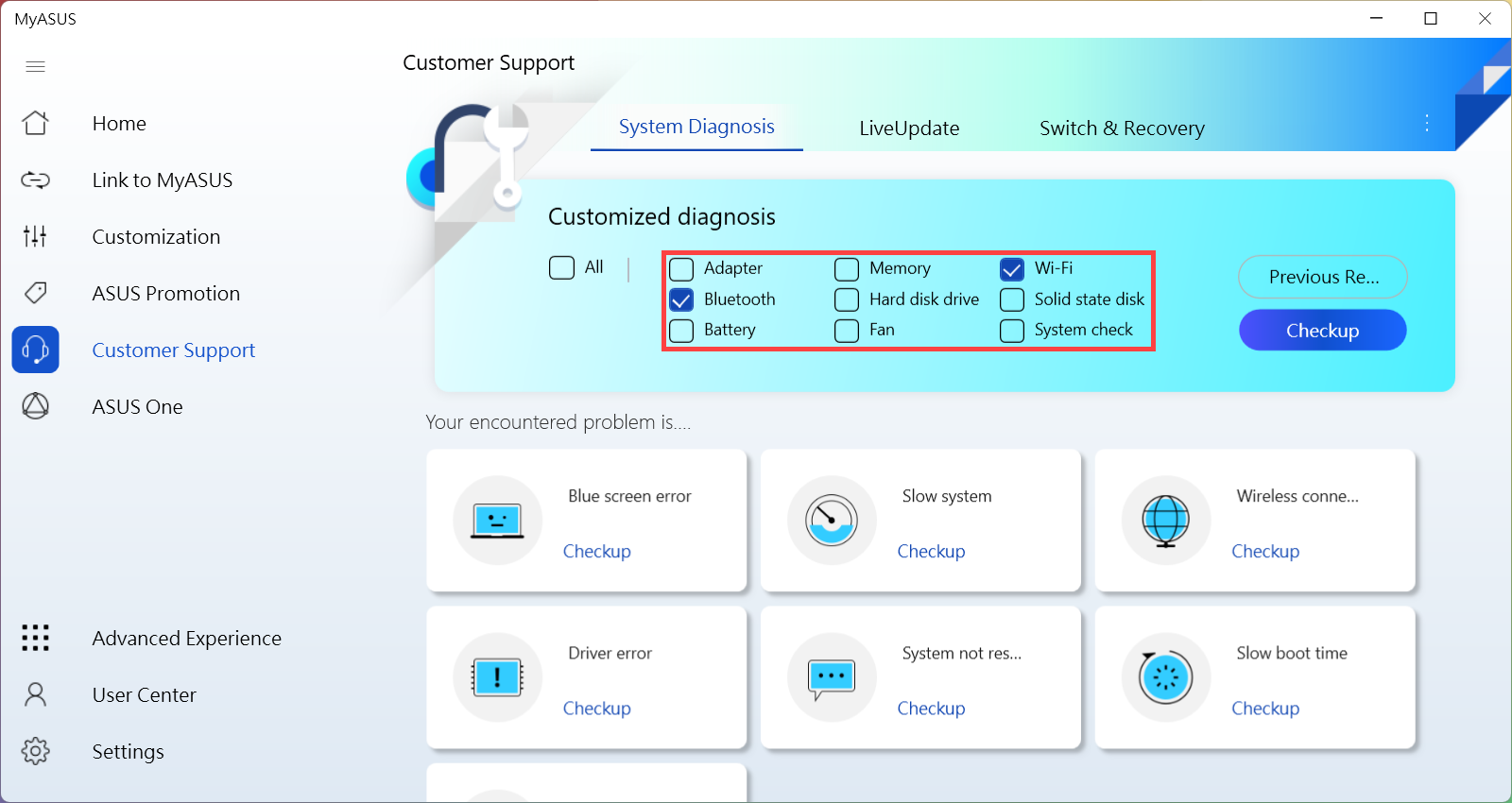
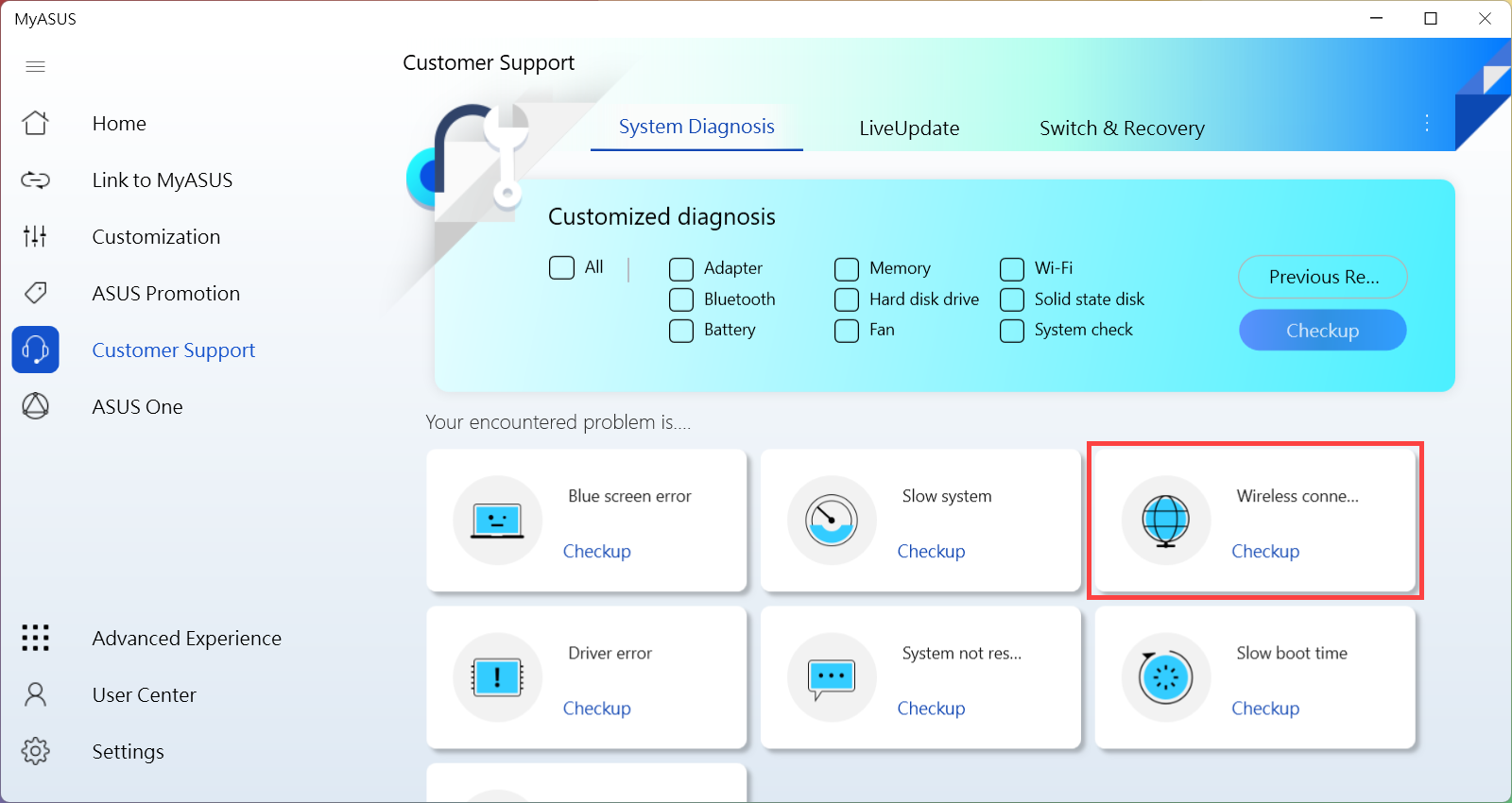
S3: MyASUS'ta Donanım Analizi yaptıktan sonra onarım talebi başvurusu nasıl yapılır?
C3: MyASUS'ta Donanım Analizi sonrasında onarım talebinin nasıl uygulanacağı hakkında daha fazla bilgiyi burada bulabilirsiniz.
S4: MyASUS uygulamasında neden sadece "Müşteri Desteği" özelliğini görüyorum?
C4: Microsoft Mağazasından MyASUS uygulamasını indirdiğinizde uygulamada sadece "Müşteri Desteği" işlevini görebilirsiniz. Bu durum, ürününüzde "ASUS Sistem Kontrol Arayüzü" sürücüsünün olmadığı veya bu sürücünün MyASUS'un işlevlerini destekleyen sürümünün bulunmadığı anlamına gelir. Daha fazla bilgi için bu makaleyi inceleyebilirsiniz.
[Notebook Bilgisayar] MyASUS uygulaması nasıl yüklenir?
Lütfen bilgisayarınızdaki mevcut Windows işletim sistemine uygun talimatları takip edin:
MyASUS'u yüklemeden önce bilgisayarınızda "ASUS Sistem Kontrol Arayüzü" sürücüsünün yüklü olup olmadığını kontrol edin. Sonrasında MyASUS yüklemesine geçebilirsiniz.
- Windows arama kutusuna [Aygıt Yöneticisi] yazın① ve [Aç]② seçeneğine tıklayın.

- [Sistem aygıtları]③ satırının yanındaki oka tıklayın ve [ASUS Sistem Kontrol Arayüzü] sürücüsünün yüklü olup olmadığına bakın④. (Çeşitli modellere göre V1 veya V3 sürümü yüklü olabilir. MyASUS'ta desteklenen seçenekler de bu sürücü versiyonuna göre belirlenir.)
Bilgisayarınıza bu sürücü yüklenmişse MyASUS'u nasıl yükleyeceğinizi öğrenmek için buraya tıklayın.
Bilgisayarınız bu sürücüyü henüz yüklemediyse ASUS Sistem Kontrol Arayüzü sürücüsünü nasıl indirip yükleyeceğinizi öğrenmek için buraya tıklayın.
ASUS Sistem Kontrol Arayüzü sürücüsü nasıl indirilir ve yüklenir?
ASUS destek sitesine gidin, ardından Yazılım ve Yardımcı Program kategorisinden ASUS Sistem Kontrol Arayüzü sürücüsünü indirip yükleyin. Sürücüleri arama ve indirme konusunda detaylı bilgi edinin.
ASUS destek sitesinde bilgisayarınızın modeli için ASUS Sistem Kontrol Arayüzü sürücüsünü bulamazsanız bu durum bilgisayarınızın MyASUS'un birçok özelliğini desteklemediği anlamına gelir. MyASUS uygulamasında neden sadece "Müşteri Desteği" özelliğini görüyorum? başlıklı sayfada bu konuda detaylı bilgiler yer almaktadır.

İndirme işlemi tamamlandıktan sonra, bilgisayarınızdaki sürücü nesline bağlı olarak ilgili yükleme talimatına gidin.
| Sürücü nesli | Desteklenen Model | Yükleme Talimatı |
| ASUS Sistem Kontrol Arayüzü V3 | Model Listesi | Paragraf için tıklayın |
| ASUS Sistem Kontrol Arayüzü V1 | Model Listesi | Paragraf için tıklayın |
En son ASUS Sistem Kontrol Arayüzü V3 sürücüsünü yükleyin
Not: Aşağıdaki resimlerde mevcut sürüm referans olarak gösterilmiştir. ASUS Destek Sitesine gidip güncel sürümü indirin.
- Dosyayı indirdikten sonra [ASUSSystemControlInterfaceV3.exe]① dosyasına çift tıklayarak yüklemeyi başlatın.

- Lisans sözleşmesini kabul etmek ve yüklemeye devam etmek için göstergeyi takip edin.





- Yüklemeyi tamamlamak için [Tamamla]⑩ öğesine tıklayın ve bilgisayarınızı yeniden başlatın.

- Yeniden başlatma sonrasında [Başlat]
 simgesine⑪ sağ tıklayın ve [Aygıt Yöneticisi]⑫ öğesini seçin.
simgesine⑪ sağ tıklayın ve [Aygıt Yöneticisi]⑫ öğesini seçin. 
- Sistem Aygıtları kategorisinde [ASUS Sistem Kontrol Arayüzü]⑬ öğesine çift tıklayın ve ardından [Sürücü] sekmesine⑭ tıklayarak [Sürücü Sürümünü]⑮ kontrol edin.

- ASUS Sistem Kontrol Arayüzü sürücüsünün yüklemesi tamamlandıktan sonra, MyASUS'un nasıl yükleneceğini öğrenmek için buraya tıklayın.
En yeni ASUS Sistem Kontrol Arayüzü V1 sürücüsünü yükleyin
Not: Aşağıdaki resimlerde mevcut sürüm referans olarak gösterilmiştir. ASUS Destek Sitesine gidip güncel sürümü indirin.
- Dosyayı indirdikten sonra [ASUSSystemControlInterfaceV1.exe]① dosyasına çift tıklayarak yüklemeyi başlatın.

- Lisans sözleşmesini kabul etmek ve yüklemeye devam etmek için göstergeyi takip edin.





- Yüklemeyi tamamlamak için [Tamamla]⑩ öğesine tıklayın ve bilgisayarınızı yeniden başlatın.

- Yeniden başlatma sonrasında [Başlat]
 simgesine⑪ sağ tıklayın ve [Aygıt Yöneticisi]⑫ öğesini seçin.
simgesine⑪ sağ tıklayın ve [Aygıt Yöneticisi]⑫ öğesini seçin. 
- Sistem Aygıtları kategorisinde [ASUS Sistem Kontrol Arayüzü]⑬ öğesine çift tıklayın ve ardından [Sürücü] sekmesine⑭ tıklayarak [Sürücü Sürümünü]⑮ kontrol edin.

- ASUS Sistem Kontrol Arayüzü sürücüsünün yüklemesi tamamlandıktan sonra, MyASUS'un nasıl yükleneceğini öğrenmek için buraya tıklayın.
MyASUS uygulamasını aramak ve yüklemek için aşağıdaki adımları takip edin.
- Windows arama kutusuna① [Microsoft Mağazası] yazın ve ardından [Aç]② öğesine tıklayın.

- Microsoft Store arama çubuğuna [MyASUS] yazın ve arayın③, ardından MyASUS'un indirilmesini ve yüklenmesini başlatmak için [Yükle]④ öğesine tıklayın.

- İndirme ve yükleme işlemleri tamamlanana kadar bekleyin. Yükleme tamamlandıktan sonra, MyASUS'un keyfini çıkarmak için [Aç]⑤ öğesine tıklayın.

Kusursuz hizmetimizi almak için şimdi MyASUS'u indirin. Aşağıya tıklayın!
MyASUS'u yüklemeden önce bilgisayarınızda "ASUS Sistem Kontrol Arayüzü" sürücüsünün yüklü olup olmadığını kontrol edin. Sonrasında MyASUS yüklemesine geçebilirsiniz.
- Windows arama kutusuna [Aygıt Yöneticisi] yazın① ve [Aç]② seçeneğine tıklayın.

- [Sistem aygıtları]③ satırının yanındaki oka tıklayın ve [ASUS Sistem Kontrol Arayüzü] sürücüsünün yüklü olup olmadığına bakın④. (Çeşitli modellere göre V1 veya V3 sürümü yüklü olabilir. MyASUS'ta desteklenen seçenekler de bu sürücü versiyonuna göre belirlenir.)
Bilgisayarınıza bu sürücü yüklenmişse MyASUS'u nasıl yükleyeceğinizi öğrenmek için buraya tıklayın.
Bilgisayarınız bu sürücüyü henüz yüklemediyse ASUS Sistem Kontrol Arayüzü sürücüsünü nasıl indirip yükleyeceğinizi öğrenmek için buraya tıklayın.
ASUS Sistem Kontrol Arayüzü sürücüsü nasıl indirilir ve yüklenir?
ASUS destek sitesine gidin, ardından Yazılım ve Yardımcı Program kategorisinden ASUS Sistem Kontrol Arayüzü sürücüsünü indirip yükleyin. Sürücüleri arama ve indirme konusunda detaylı bilgiyi buradan edinebilirsiniz.
ASUS destek sitesinde bilgisayarınızın modeli için ASUS Sistem Kontrol Arayüzü sürücüsünü bulamazsanız bu durum bilgisayarınızın MyASUS'un birçok özelliğini desteklemediği anlamına gelir. MyASUS uygulamasında neden sadece "Müşteri Desteği" özelliğini görüyorum? başlıklı sayfada bu konuda detaylı bilgiler yer almaktadır.

İndirme işlemi tamamlandıktan sonra, bilgisayarınızdaki sürücü nesline bağlı olarak ilgili yükleme talimatına gidin.
| Sürücü nesli | Desteklenen Model | Yükleme Talimatı |
| ASUS Sistem Kontrol Arayüzü V3 | Model Listesi | Paragraf için tıklayın |
| ASUS Sistem Kontrol Arayüzü V1 | Model Listesi | Paragraf için tıklayın |
En son ASUS Sistem Kontrol Arayüzü V3 sürücüsünü yükleyin
Not: Aşağıdaki resimlerde mevcut sürüm referans olarak gösterilmiştir. ASUS Destek Sitesine gidip güncel sürümü indirin.
- Dosyayı indirdikten sonra [ASUSSystemControlInterfaceV3.exe]① dosyasına çift tıklayarak yüklemeyi başlatın.

- Lisans sözleşmesini kabul etmek ve yüklemeye devam etmek için göstergeyi takip edin.





- Yüklemeyi tamamlamak için [Tamamla]⑩ öğesine tıklayın ve bilgisayarınızı yeniden başlatın.

- Yeniden başlatma sonrasında [Başlat]
 simgesine⑪ sağ tıklayın ve [Aygıt Yöneticisi]⑫ öğesini seçin.
simgesine⑪ sağ tıklayın ve [Aygıt Yöneticisi]⑫ öğesini seçin. 
- Sistem Aygıtları kategorisinde [ASUS Sistem Kontrol Arayüzü]⑬ öğesine çift tıklayın ve ardından [Sürücü] sekmesine⑭ tıklayarak [Sürücü Sürümünü]⑮ kontrol edin.

- ASUS Sistem Kontrol Arayüzü sürücüsünün yüklemesi tamamlandıktan sonra, MyASUS'un nasıl yükleneceğini öğrenmek için buraya tıklayın.
En yeni ASUS Sistem Kontrol Arayüzü V1 sürücüsünü yükleyin
Not: Aşağıdaki resimlerde mevcut sürüm referans olarak gösterilmiştir. ASUS Destek Sitesine gidip güncel sürümü indirin.
- Dosyayı indirdikten sonra [ASUSSystemControlInterfaceV1.exe]① dosyasına çift tıklayarak yüklemeyi başlatın.

- Lisans sözleşmesini kabul etmek ve yüklemeye devam etmek için göstergeyi takip edin.





- Yüklemeyi tamamlamak için [Tamamla]⑩ öğesine tıklayın ve bilgisayarınızı yeniden başlatın.

- Yeniden başlatma sonrasında [Başlat]
 simgesine⑪ sağ tıklayın ve [Aygıt Yöneticisi]⑫ öğesini seçin.
simgesine⑪ sağ tıklayın ve [Aygıt Yöneticisi]⑫ öğesini seçin. 
- Sistem Aygıtları kategorisinde [ASUS Sistem Kontrol Arayüzü]⑬ öğesine çift tıklayın ve ardından [Sürücü] sekmesine⑭ tıklayarak [Sürücü Sürümünü]⑮ kontrol edin.

- ASUS Sistem Kontrol Arayüzü sürücüsünün yüklemesi tamamlandıktan sonra, MyASUS'un nasıl yükleneceğini öğrenmek için buraya tıklayın.
MyASUS uygulamasını aramak ve yüklemek için aşağıdaki adımları takip edin.
Not: Bu uygulamayı kurabilmeniz için Windows 10 RS3 (versiyon 1709) veya üzeri bir sürüm gereklidir.
- Windows arama kutusuna① [Microsoft Mağazası] yazın ve ardından [Aç]② öğesine tıklayın.

- Microsoft Store arama çubuğuna [MyASUS] yazın ve arayın③, ardından MyASUS'un indirilmesini ve yüklenmesini başlatmak için [Yükle]④ öğesine tıklayın.

- İndirme ve yükleme işlemleri tamamlanana kadar bekleyin. Yükleme tamamlandıktan sonra, MyASUS'un keyfini çıkarmak için [Aç]⑤ öğesine tıklayın.

[Telefon] MyASUS uygulaması nasıl indirilir?
Cihazınız için MyASUS uygulamasını Google Play Store uygulamasını kullanarak indirebilirsiniz. Play Store uygulaması, Google Play destekleyen Android cihazların içinde yüklü gelir.
Google Play Store'dan MyASUS uygulamasını indirin.
1. "Play Store app " ögesine dokunun.
2. Uygulama açılacaktır, sonra MyASUS uygulamasını arayarak indirebilirsiniz.
iOS Uygulama Mağazasından MyASUS uygulamasını indirin
Uygulama Mağazasından MyASUS uygulamasını indirmek için bir Apple Kimliğiniz olmalıdır. Apple Kimliğiniz, Apple hizmetlerini almak için kullandığınız hesaptır.
iCloud gibi diğer Apple hizmetlerini kullandıysanız, aynı hesapla Uygulama Mağazasına giriş yapın. Apple Kimliğiniz yoksa oluşturabilirsiniz.
App Store ana sayfasında sağ alt köşedeki "Ara" simgesine dokunun. Sonra "MyASUS" adını girerek uygulamayı arayabilirsiniz.
İstediğiniz MyASUS uygulamasını bulduğunuzda aygıtınıza indirin:
1. MyASUS uygulamasının ürün sayfasını görmek için uygulamaya dokunun.
2. MyASUS uygulamasını almak için Al ögesine dokunun.
[Notebook Bilgisayar] MyASUS nasıl güncellenir?
MyASUS'un yeni bir sürümü indirilebilir olduğunda, MyASUS'u etkinleştirdikten sonra güncelleme bildirimini bulacaksınız. (Aşağıda gösterildiği gibi)
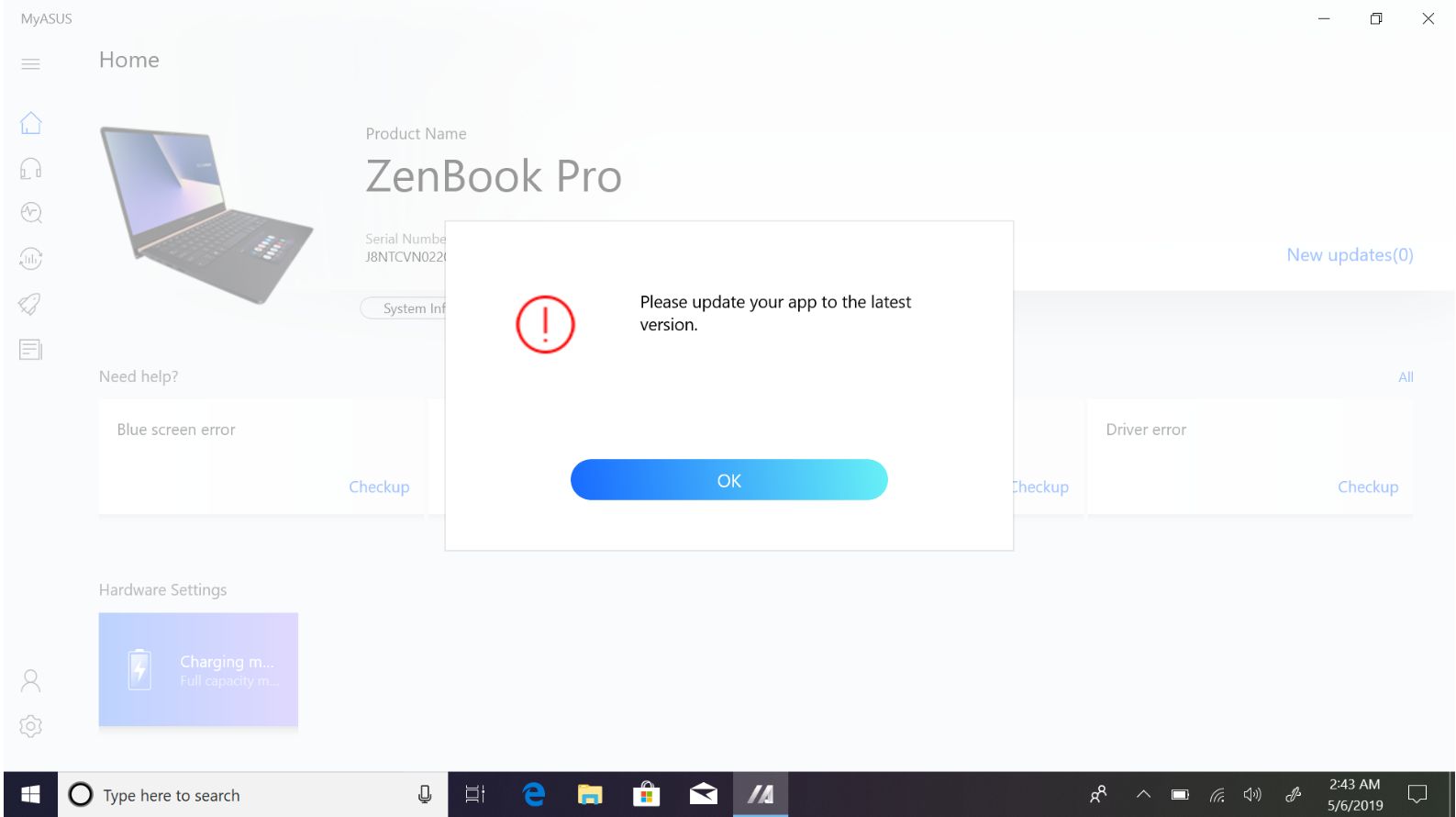
Tamam tuşuna tıkladığınızda Microsoft Mağaza sayfasına yönlendirileceksiniz. MyASUS'un son sürümünü Microsoft Mağaza'dan indirebilirsiniz.
Sağ üstteki menü simgesine tıklayıp İndirmeler ve Güncellemeler öğesini seçerek de indirmeye hazır yeni bir sürüm olup olmadığını görebilirsiniz.
1. Sağ üstteki  simgesine tıklayın ve İndirmeler ve Güncellemeler öğesini seçin.
simgesine tıklayın ve İndirmeler ve Güncellemeler öğesini seçin.
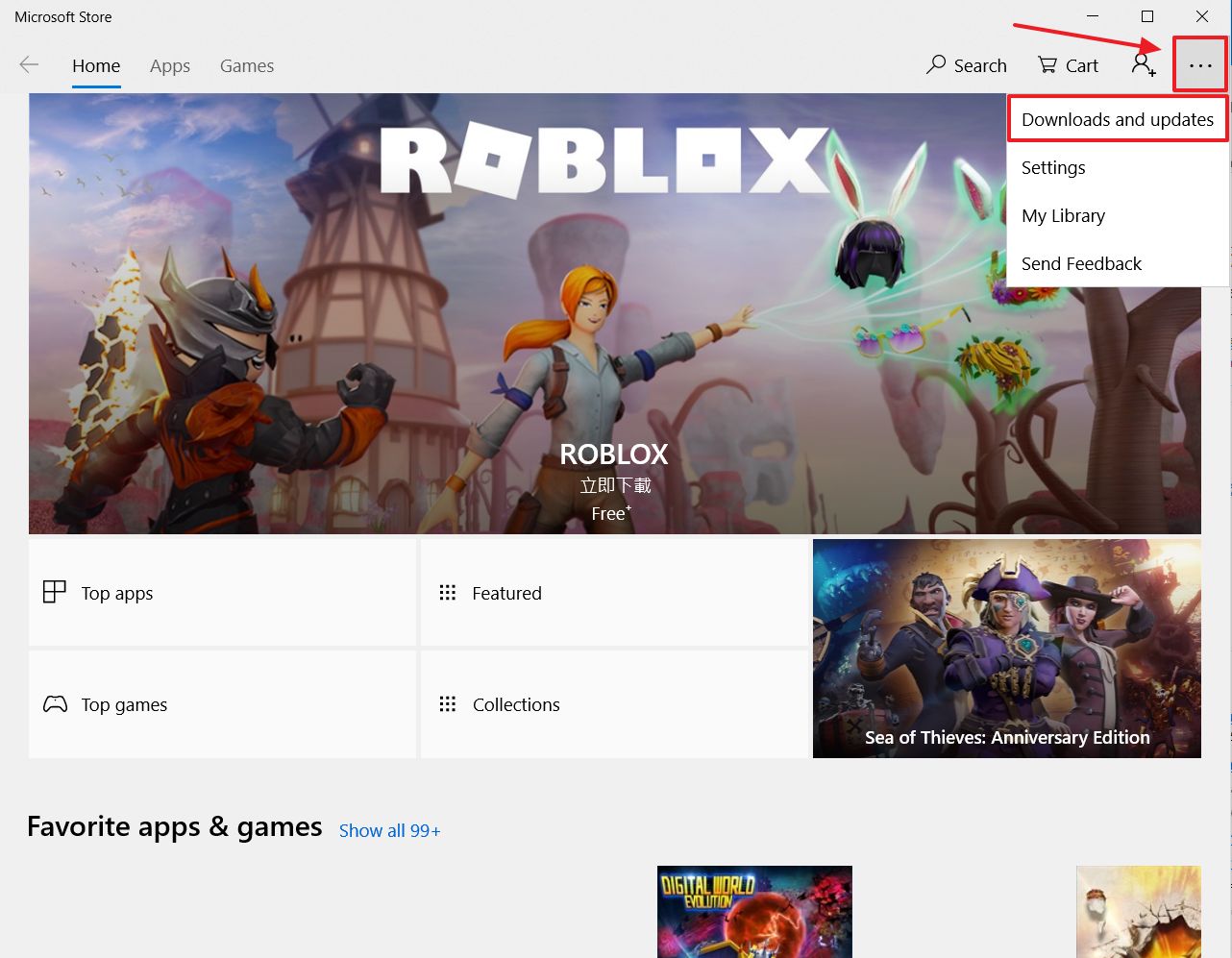
2. Algılandığında MyASUS'un en son sürümünü otomatik olarak indirmek ve yüklemek için Güncellemeleri Al öğesine tıklayın.
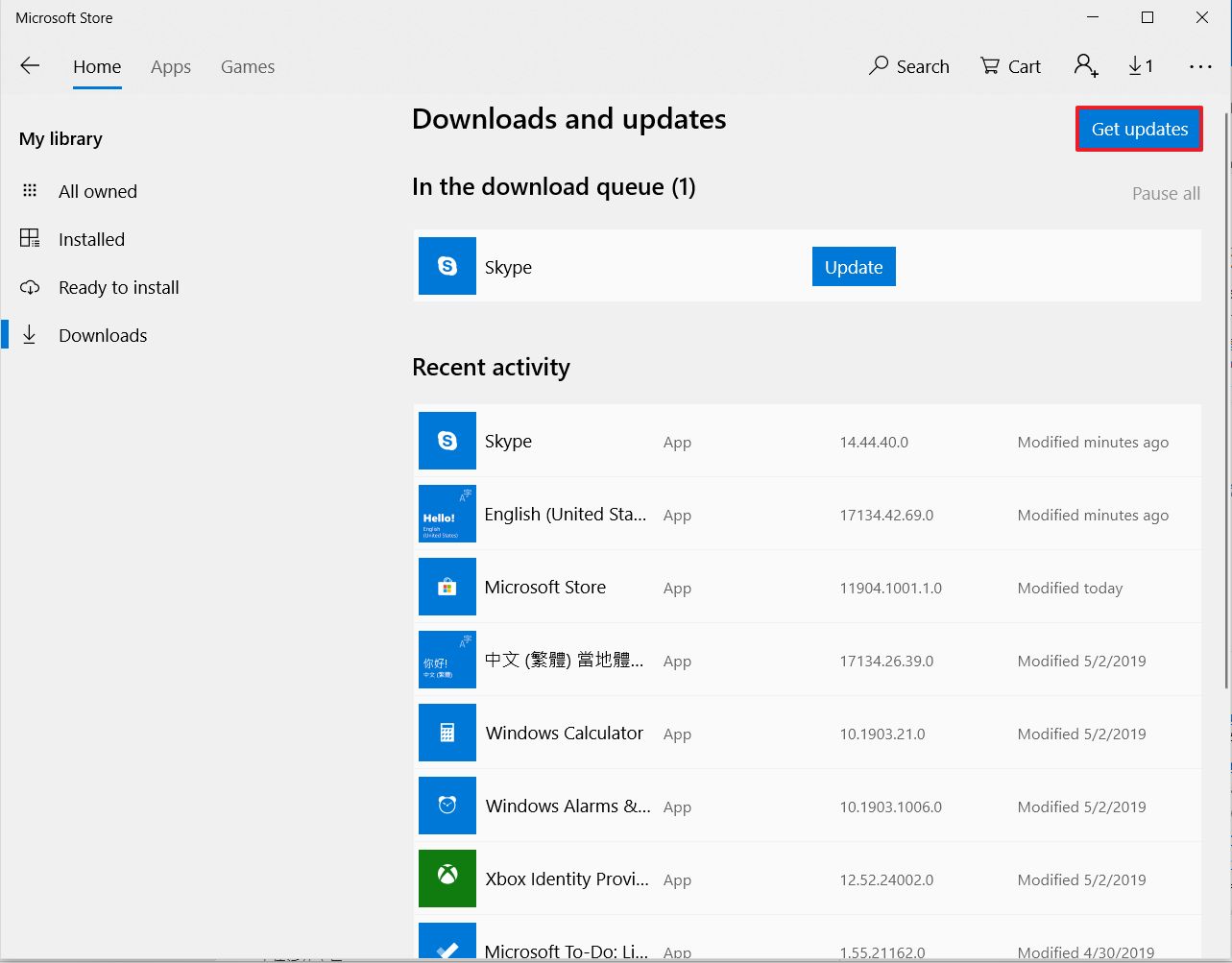
Sürücüleri Windows update aracılığıyla veya Windows Store'daki MyASUS uygulaması üzerinden güncelleyebilirsiniz.
Referans: İşletim Sisteminde Windows Update nasıl kullanılır?
[Notebook Bilgisayar] MyASUS - Neden MyASUS uygulamasında yalnızca kısmi özellikleri görüyorum?
MyASUS'u Microsoft Store'dan indirdiğinizde yalnızca belirli işlevleri desteklediğini, bu desteğe Sistem analizi, Live update ve Özelleştirmenin dahil olmadığını görebilirsiniz.
Bu durum, ürününüzde "ASUS Sistem Kontrol Arayüzü" sürücüsünün olmadığı veya bu sürücünün MyASUS'un işlevlerini destekleyen sürümünün bulunmadığı anlamına gelir.
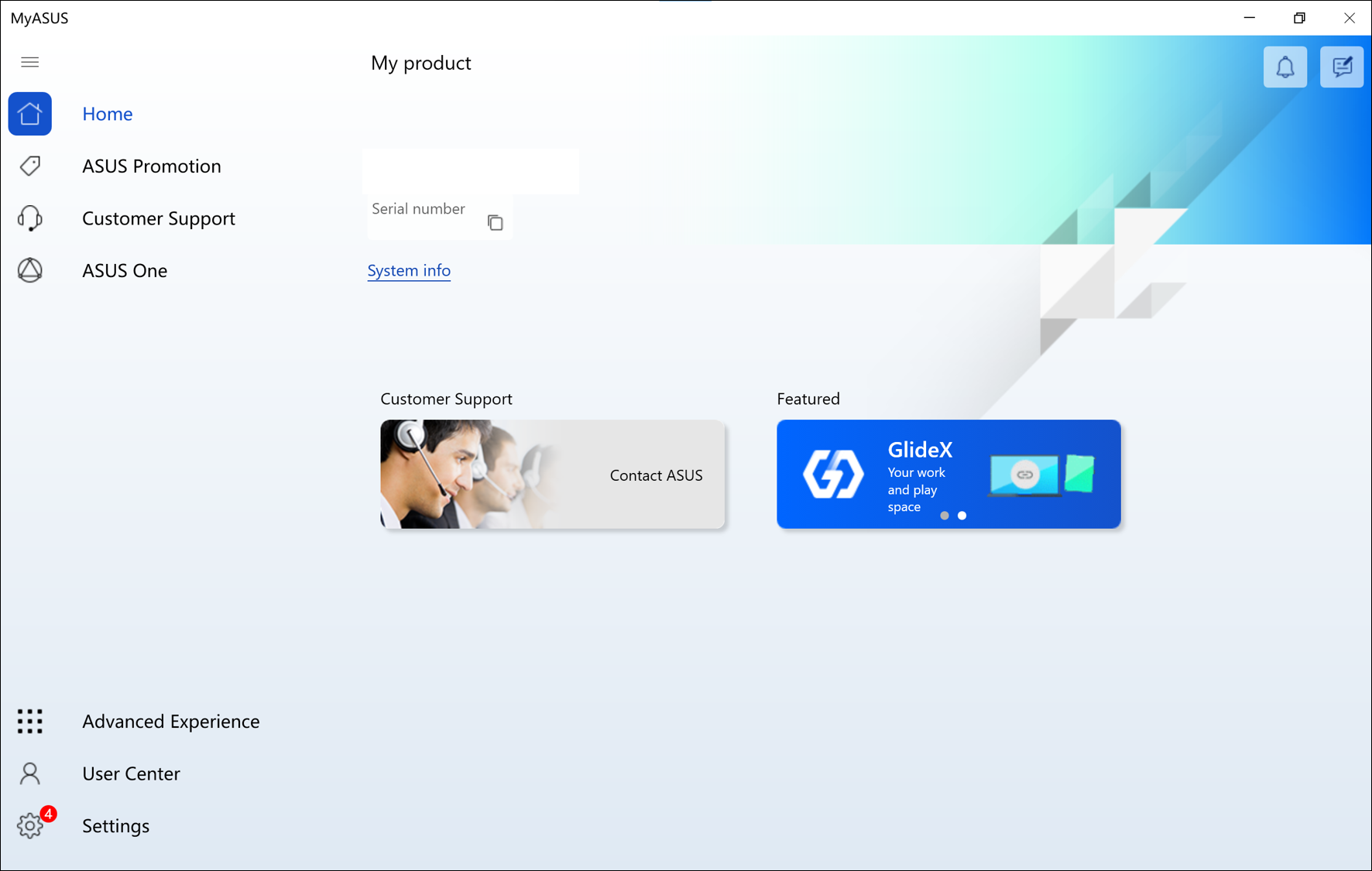
Ürününüzün modeli V3 sürücüsünü destekliyorsa Kurulum Sihirbazını indirmek için buraya tıklayın. Sürücüyü yüklemede size yardımcı olacaktır.
Daha fazla bilgi için aşağıdaki tabloyu inceleyebilirsiniz:
| Özellikler | ASUS Sistem Kontrol Arayüzü olmadan | ASUS Sistem Kontrol Arayüzü V1 ile | ASUS Sistem Kontrol Arayüzü V3 ile | |
| Desteklenen Modeller | Listeyi kontrol etmek için buraya tıklayın. | Listeyi kontrol etmek için buraya tıklayın. | ||
| Giriş | V | V | ||
| Link to MyASUS | V | V | ||
| Özelleştirme | V | V | ||
| ASUS Promosyonu | App Deals | V | V | |
| Haberler | V | V | ||
| Müşteri Desteği | Sistem analizi | V | V | |
| Live Update - Temel Ögeler | V | V | ||
| Live Update - En Son | V | V | ||
| Geçiş ve Kurtarma | V | V | ||
| ASUS One | V | V | V | |
| Gelişmiş Deneyim | V | V | V | |
| Kullanıcı Merkezi | V | V | V | |
| Ayarlar | V | V | V | |
[ASUS Sistem Kontrol Arayüzü] sürümünü [Aygıt Yöneticisi]>[Sistem Aygıtları] yolunda kontrol edebilirsiniz.
Aygıt Yöneticisinde ASUS Sistem Kontrol Arayüzünü bulamazsanız bu durum aygıtınızın modelinin eski olduğu anlamına gelir. MyASUS eski modellerde sadece ASUS Promosyonunu ve sınırlı Müşteri Desteği özelliklerini içerir.
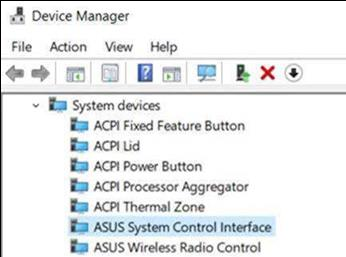
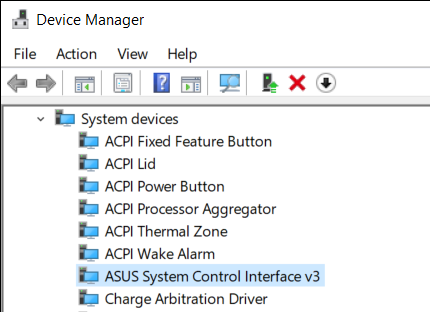
Sürücüler ve MyASUS kurulumu hakkında daha fazla bilgi almak için lütfen [Notebook Bilgisayar] MyASUS uygulaması nasıl kurulur bölümüne bakın.
[Notebook/Masaüstü/AIO] MyASUS ve ASUS Sistem Kontrol Arayüzü nasıl kontrol edilir ve güncellenir
ASUS Sistem Kontrol Arayüzünün yanı sıra MyASUS sürümünü kontrol edin ve güncelleyin
- Windows arama kutusuna① [MyASUS] yazın ve [Aç]② seçeneğine tıklayın.
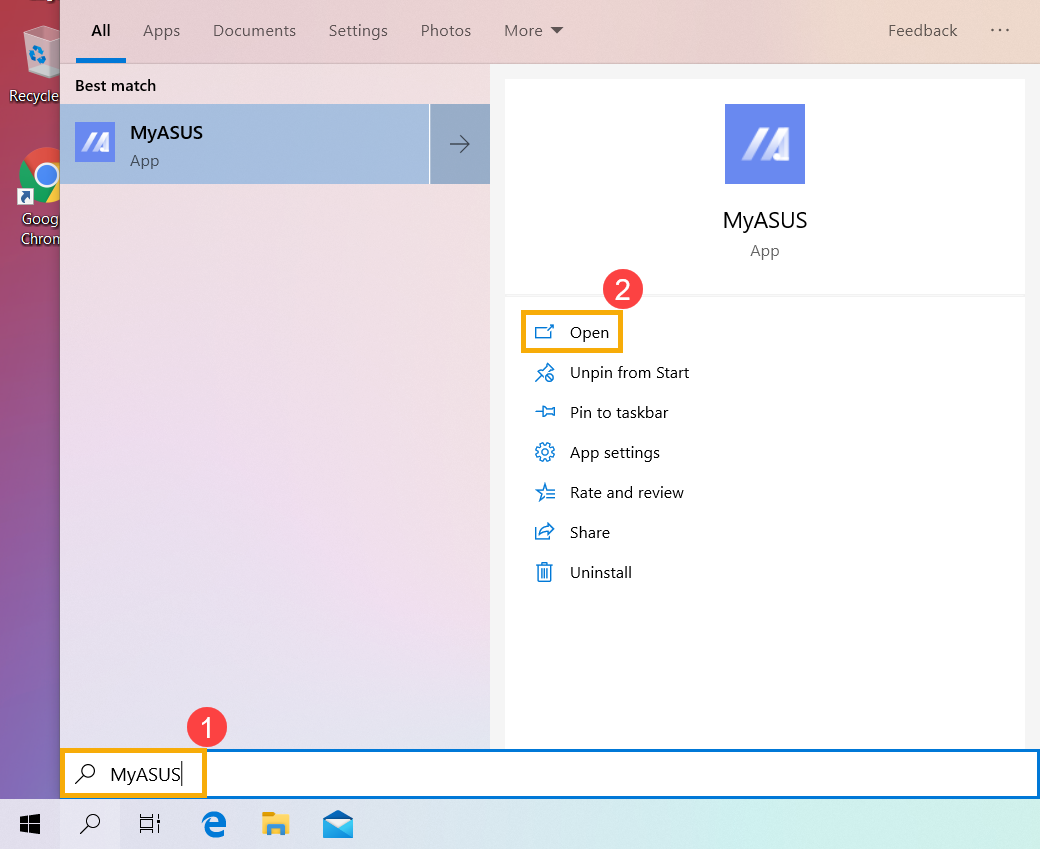
- MyASUS içerisinde [Ayarlar]③ öğesini seçin.
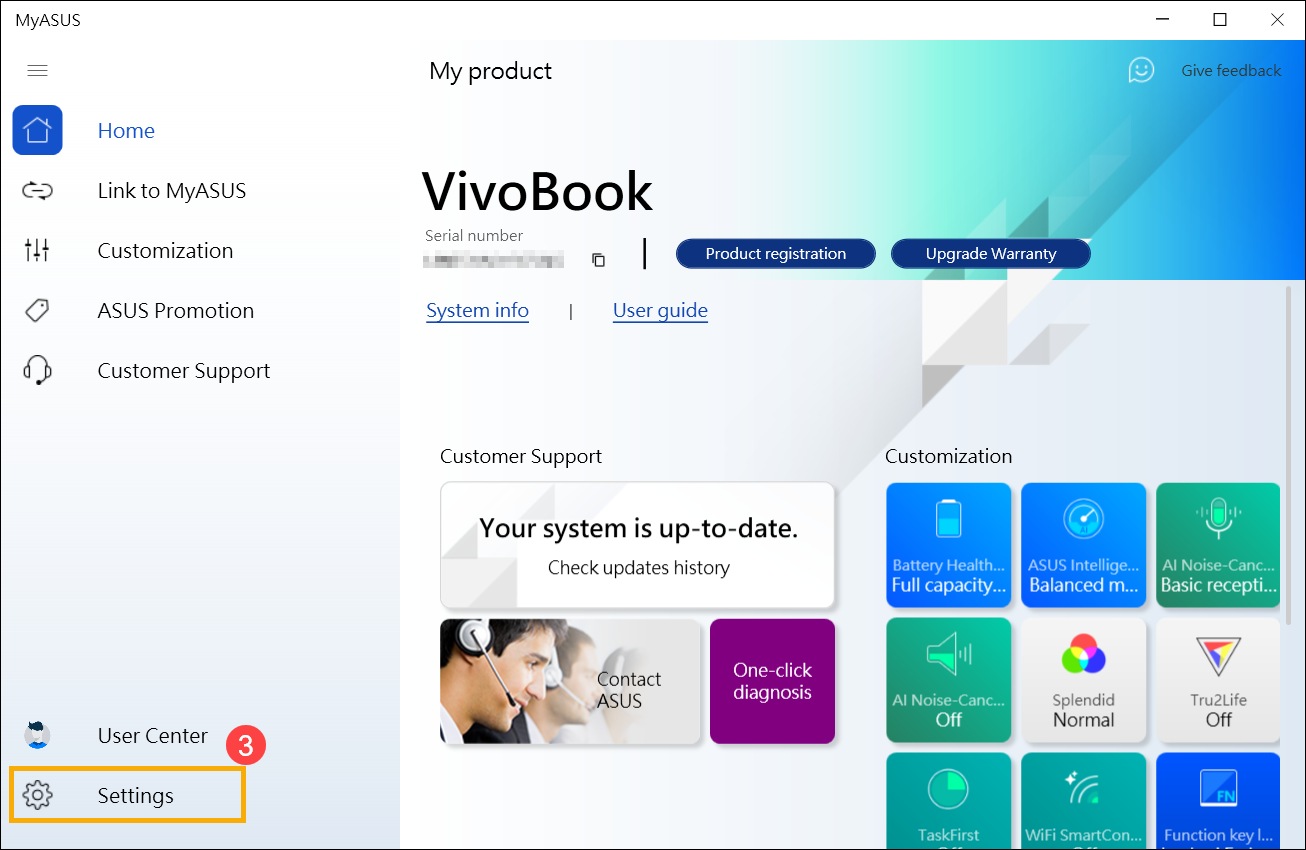
- MyASUS ve ASUS Sistem Kontrol Arayüzü'nün mevcut sürümünü kontrol etmek için [Hakkında]④ öğesini seçin⑤.
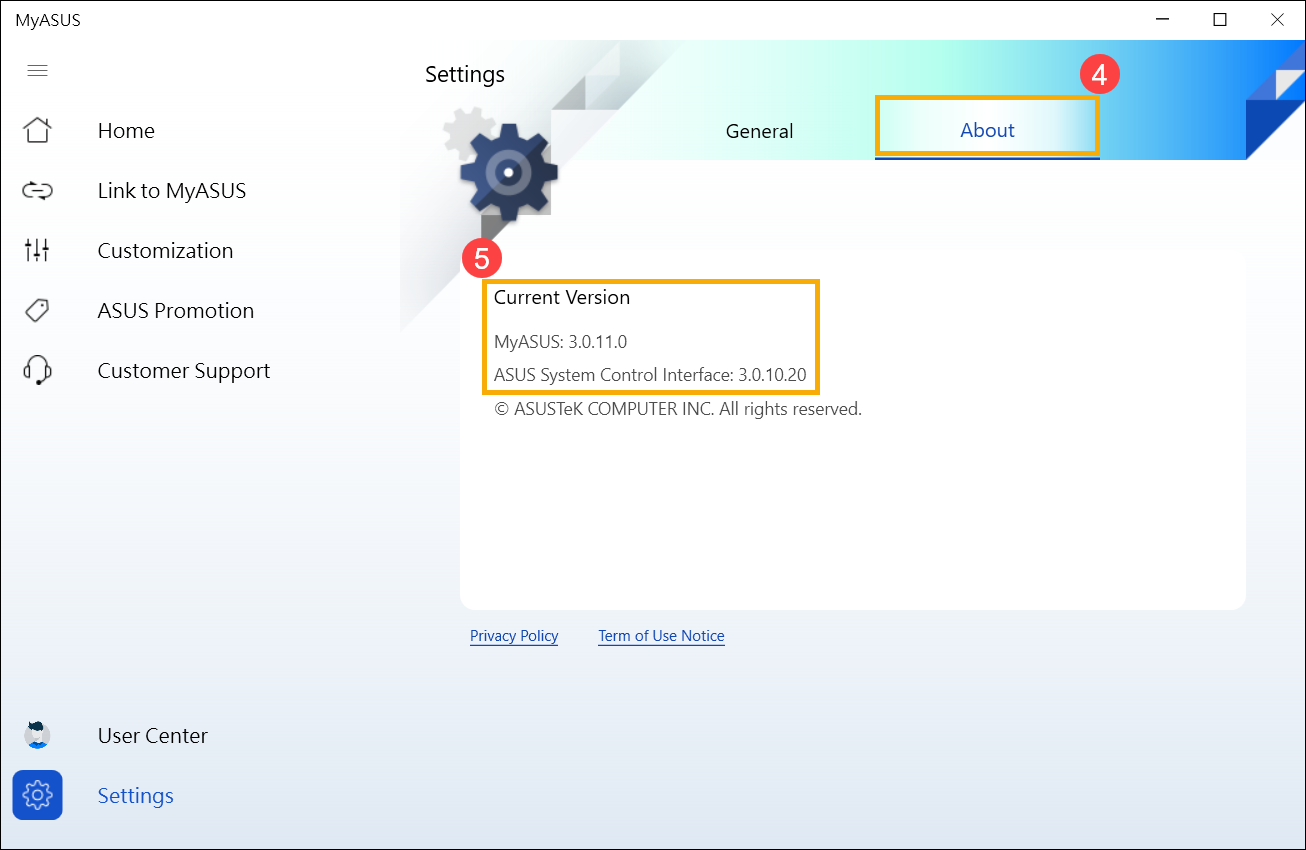
- MyASUS'u Microsoft Mağazası üzerinden güncelleyebilirsiniz. Daha fazla bilgi almak için MyASUS'u güncelleme başlıklı içeriği inceleyebilirsiniz.
ASUS Sistem Kontrol Arayüzü'nü Windows Update üzerinden de güncelleyebilirsiniz. Bu konuda daha fazla bilgiyi Windows Update'i Kullanma başlıklı içerikte okuyabilirsiniz. ASUS Sistem Kontrol Arayüzü'nü elle güncellemek isterseniz Sürücü arama ve indirme başlıklı içeriği inceleyebilirsiniz.
Kişisel Bilgisayarımı Sıfırlama
- MyASUS'a girdikten sonra sol bölümde [Müşteri Hizmetleri] öğesine① tıklayın. Donanım analizinde② kontrol etmek istediğiniz öğeleri seçin ve ardından [Checkup]③ öğesine tıklayın.
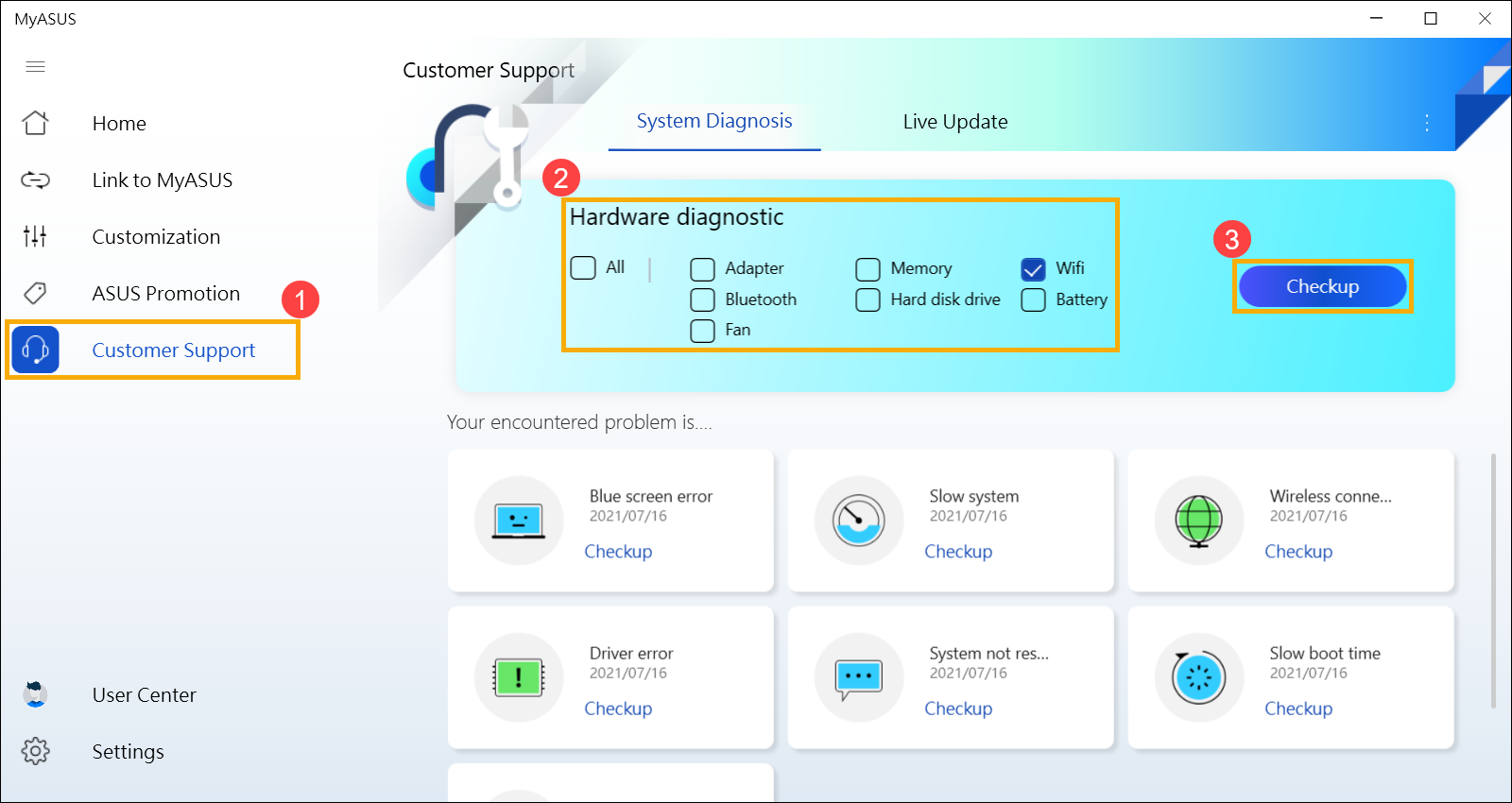
- Test tamamlandığında [Sonuç]④ öğesine tıklayın.

- Ekranı sayfanın en sonuna kaydırın. [Kişisel bilgisayarımı sıfırla]⑤ seçeneğine tıklayın.
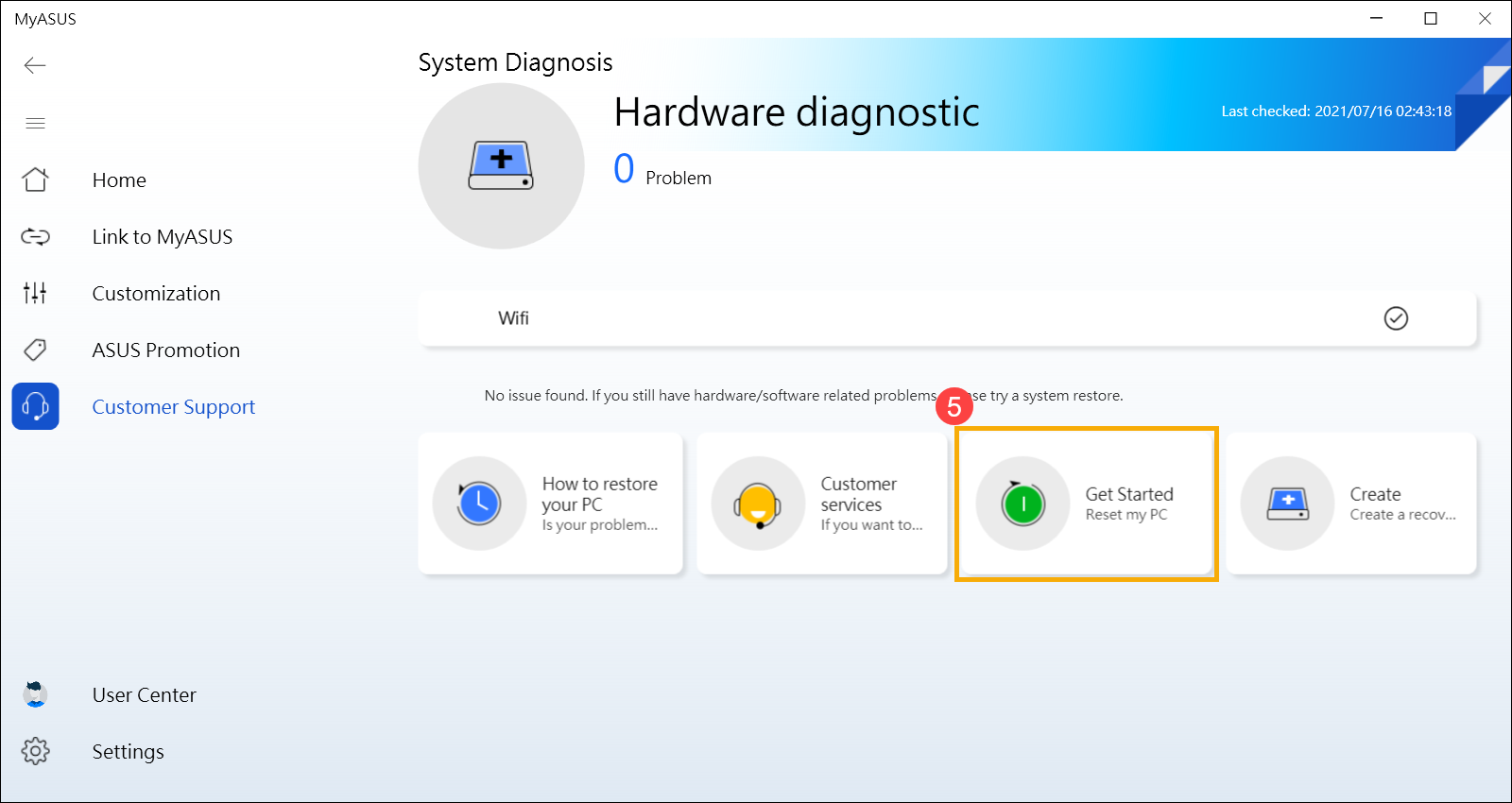
- Sonraki adımda tüm kişisel dosyalar silinecektir. Gerekli tüm dosyalarınızı yedeklediğinizden emin olun. [Her şeyi sil]⑥ seçeneğine tıklayın.

- [Sadece dosyalarımı kaldır]⑦ öğesine tıklayın.

- Bilgisayarı sıfırlamaya başlamak için [Sıfırla]⑧ seçeneğine tıklayın. Sonrasında sistem birkaç kez kendini yeniden başlatacaktır. İşlem tamamlandığında bilgisayar ilk kuruluma geçecektir.
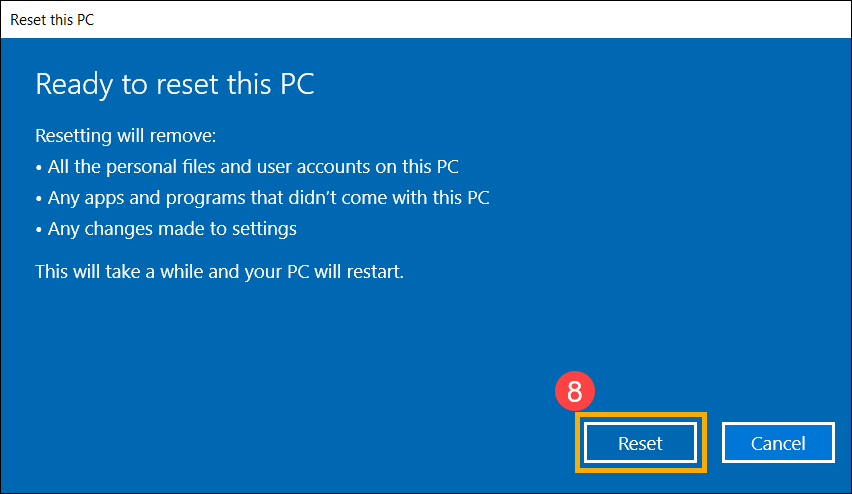
- MyASUS'a girdikten sonra sol bölümde [Müşteri Hizmetleri] öğesine① tıklayın. Donanım analizinde② kontrol etmek istediğiniz öğeleri seçin ve ardından [Checkup]③ öğesine tıklayın.
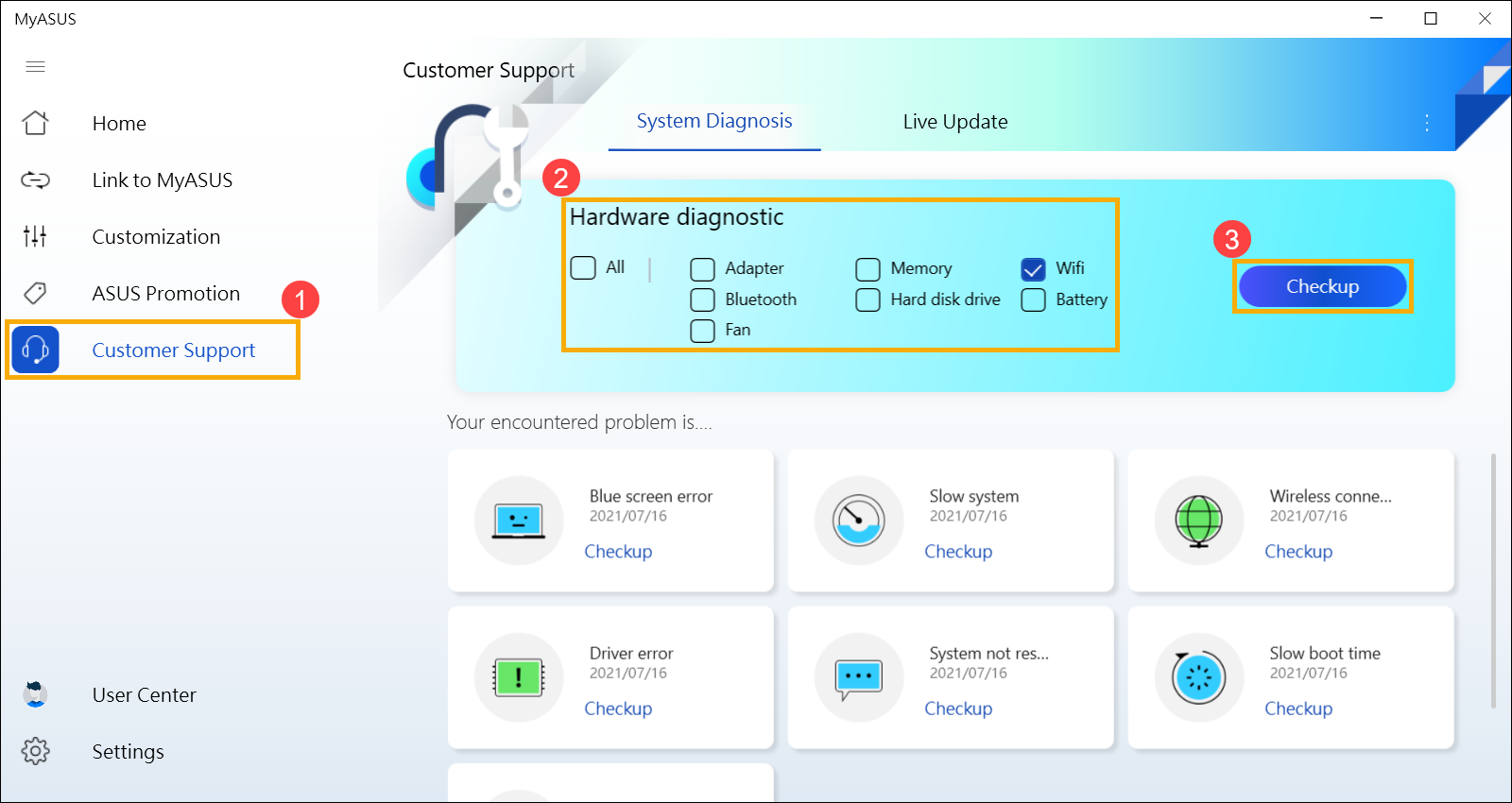
- Test tamamlandığında [Sonuç]④ öğesine tıklayın.

- Ekranı sayfanın en sonuna kaydırın. Gelen sonuçlarda [Kurtarma sürücüsü oluştur]⑤seçeneğine tıklayın.
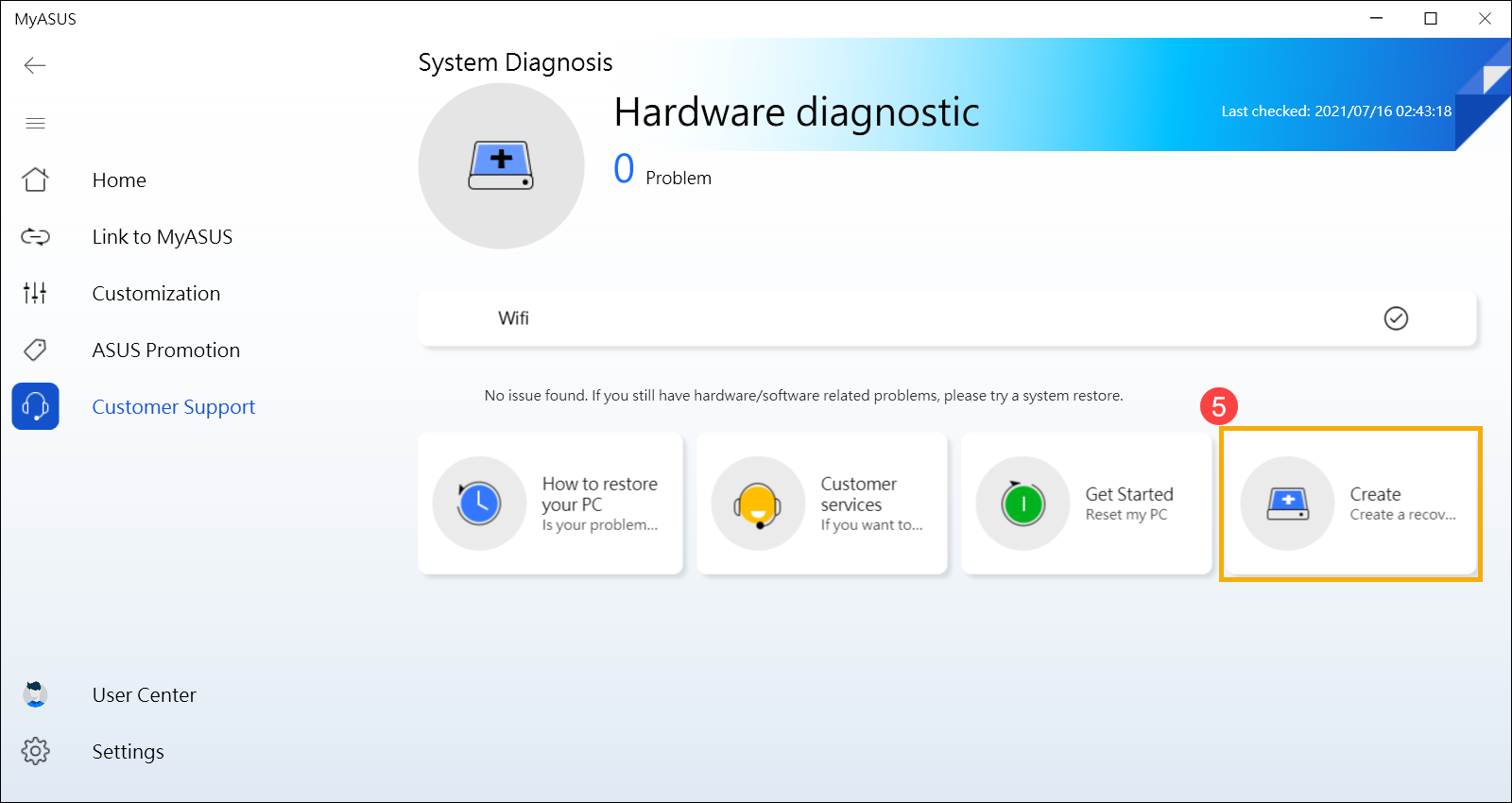
- Masaüstünde kurtarma sürücüsü oluşturmak için kullanacağınız bir pencere açılacaktır. Bilgisayara en az 16GB kapasiteli bir USB bellek takın. Bu işlem sonucunda bu bellekteki tüm veriler silineceğini unutmayın. [Sistem dosyalarını kurtarma sürücüsüne yedekle]⑥ öğesini seçin ve ardından [İleri]⑦ öğesine tıklayın. Birkaç dakika bekleyin.

- Yanlışlıkla başka bir USB bellekteki verilerin silinmemesi için, USB belleğin sürücü harfinin kurtarma sürücüsü yapılacak sürücünün harfiyle aynı olduğundan emin olun (görselde "D:" sürücüsü USB belleğe atanmıştır)⑧. [İleri]⑨ öğesine tıklayın.
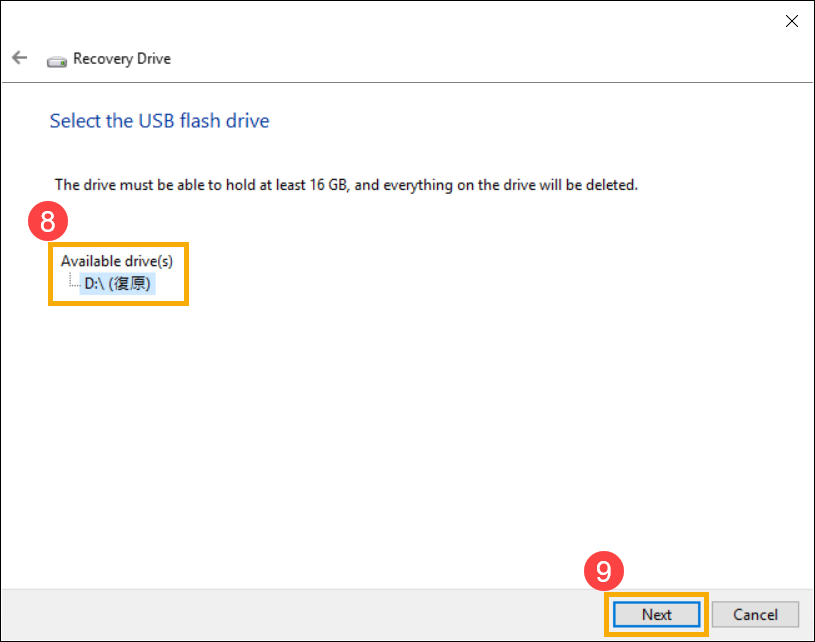
- Bu bildirim, işlem sırasında her şeyin silineceğini gösteren uyarıdır. Dosyanın yedeklendiğinden emin olun. Devam etmek için [Oluştur]⑩ öğesine tıklayın.
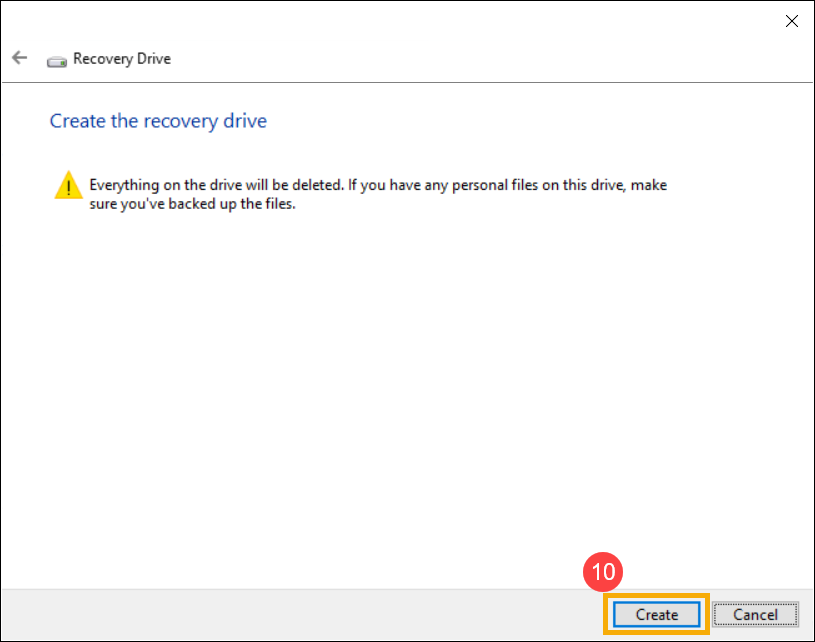
- İşlem tamamlanana dek bekleyin ve sonlandırmak için [Bitir]⑪ seçeneğine tıklayın.
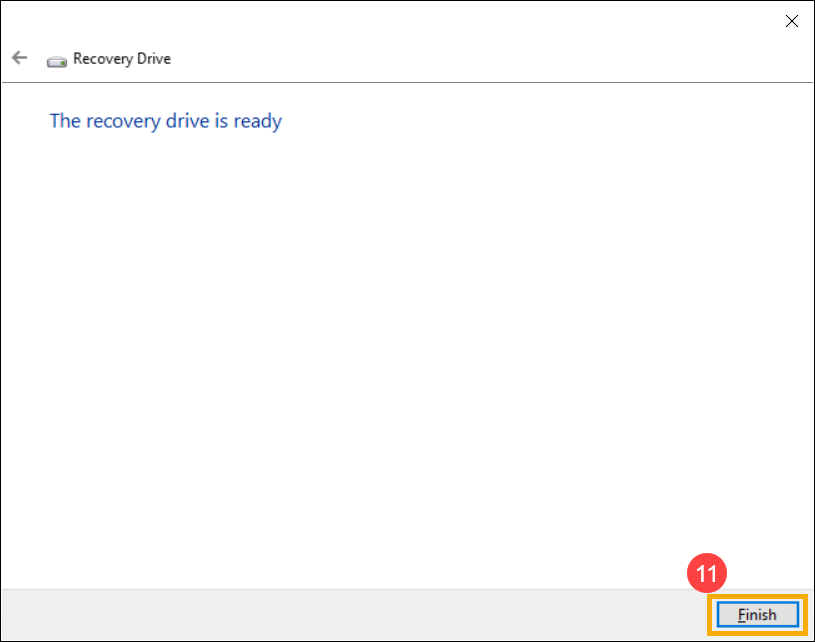
[Notebook Bilgisayar] MyASUS-GPU modu varsayılan değere sıfırlanamıyor
MyASUS, MUX anahtarı mikroçiplerini destekleyen modeller için özelleştirilmiş "MUX anahtarı" ayarları sağlar. Bu ayar, pil durumuna göre en iyi yapılandırmayı sağlayan [MSHybrid] moduna önceden ayarlanmıştır.
Oyunların ve diğer yoğun çalışmaların akıcılığını ihtiyaçlarınıza göre optimize etmek için [Ayrık GPU] moduna ayarlayıp MyASUS uygulamasını silerseniz bu ayar varsayılan değere sıfırlanmayacaktır.
Bu sorunu çözmek için Microsoft Store'dan MyASUS'u tekrar indirip yükleyebilir ve ayarları yeniden yapmak için [Özelleştirme] sayfasına girebilirsiniz.
MyASUS'u yeniden yüklemek için buradan [MyASUS nasıl edinilir] bölümüne başvurabilirsiniz.
MyASUS'ta Donanım Analizi yaptıktan sonra onarım talebi başvurusu nasıl yapılır?
1. MyASUS'taki Donanım Analizi sonucunda sistemde donanım problemi tespit edilirse, "Onarım Talebi" öğesine tıklayın.
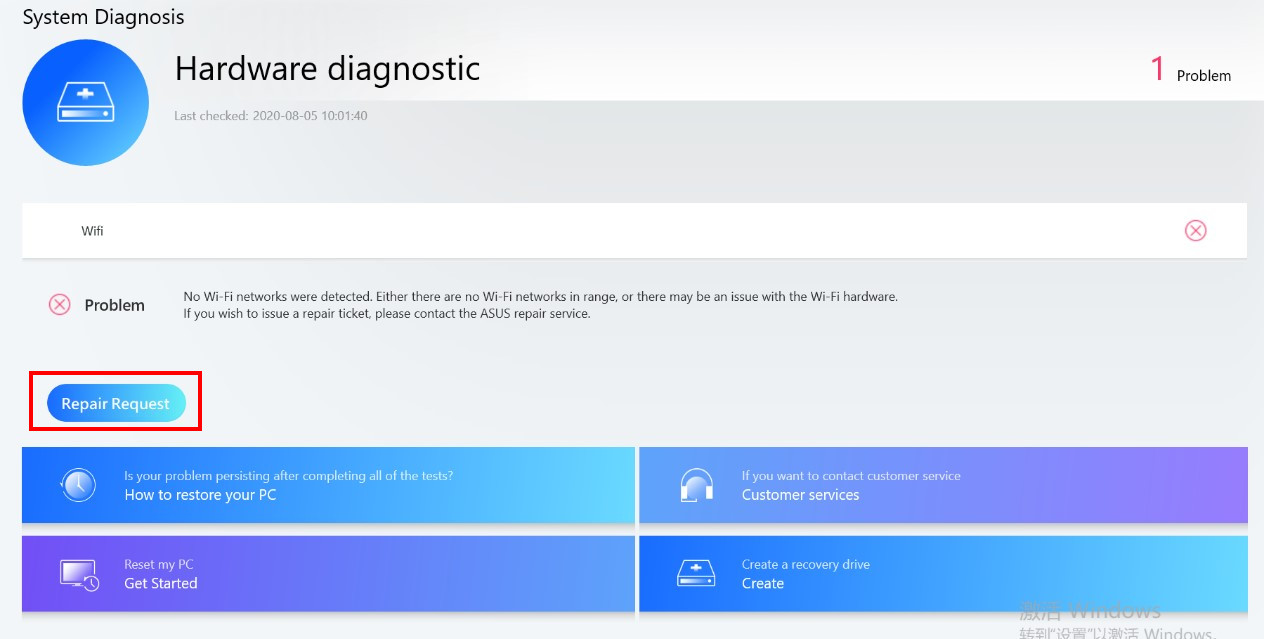
2. Cihazınızın seri numarası, RMA başvuru sayfasında otomatik olarak gösterilecektir (Gizlilik Politikası'nı kabul etmeniz halinde).
Gizlilik Politikasını kabul etmezseniz cihazınızın seri numarasını elle girmeniz gerekecektir.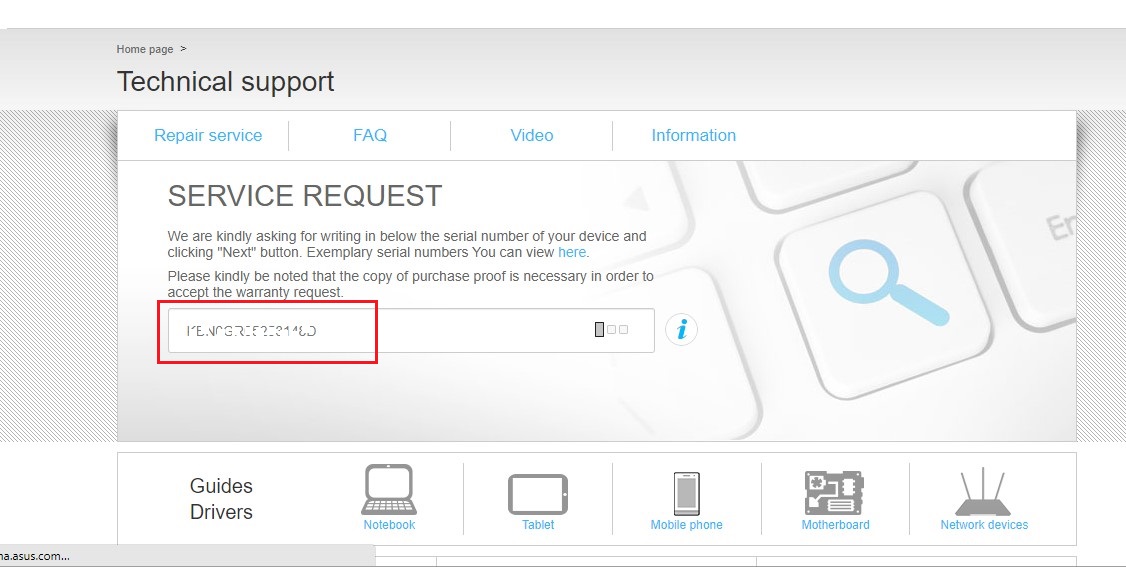
3. Kişisel veya ticari kullanım arasından seçim yapın.
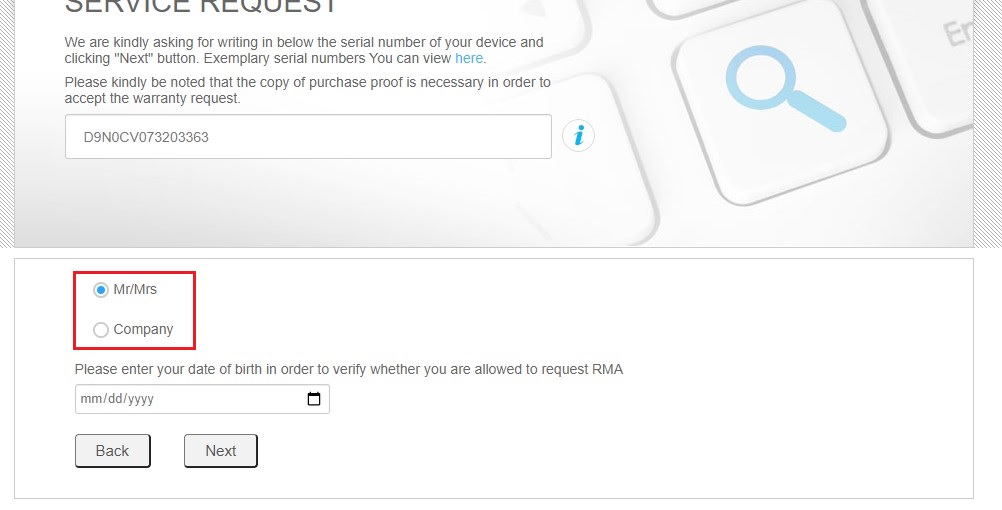
4. Onarım öncesinde cihazınızı yedeklediğinizi teyit edin.
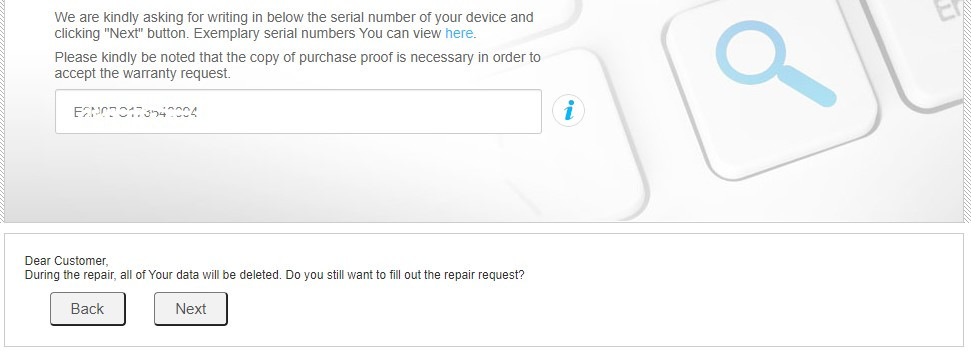
5. Yerel Hizmet Şartları ve Politikası içeriğini okuyun.
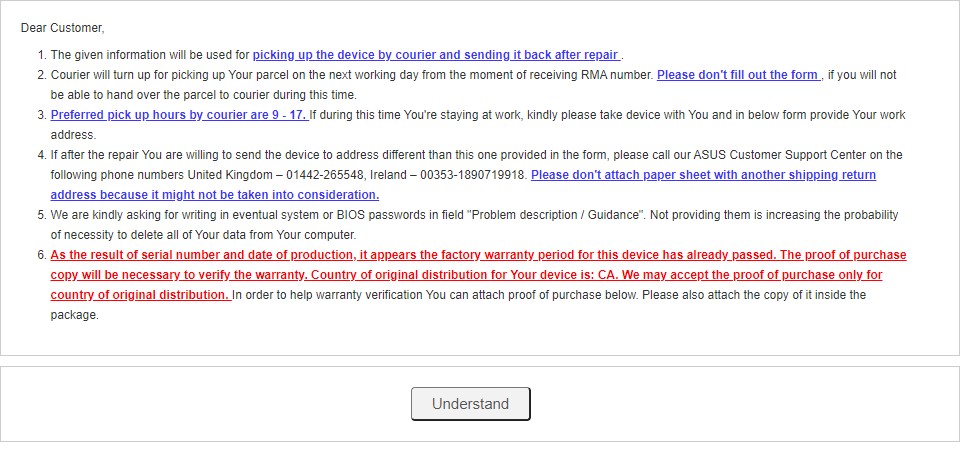
6. Analizden sonra oluşturulan hata kodu RMA uygulama sayfasına aktarılacaktır.

7. Gereksinimlerinize göre daha ayrıntılı problem açıklaması/seçenekleri de ekleyebilirsiniz.
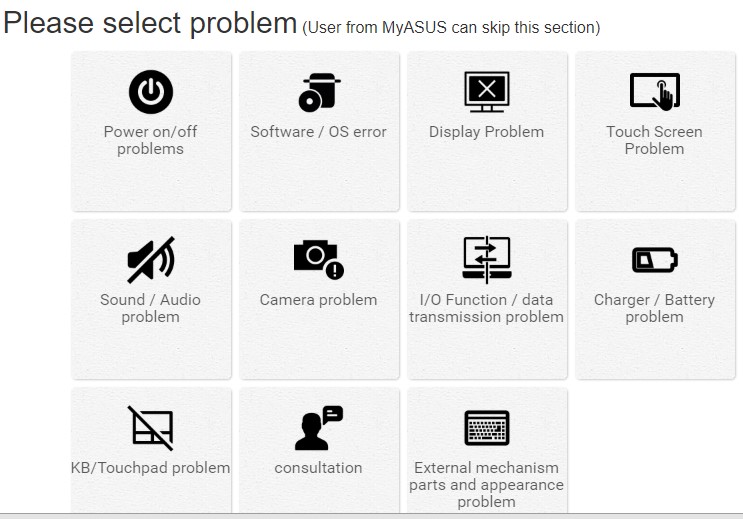
8. Açıklama alanını doldurun
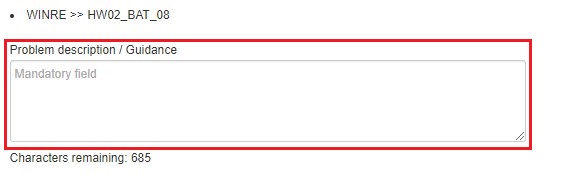
9. İletişim ve gönderim bilgilerini doldurun
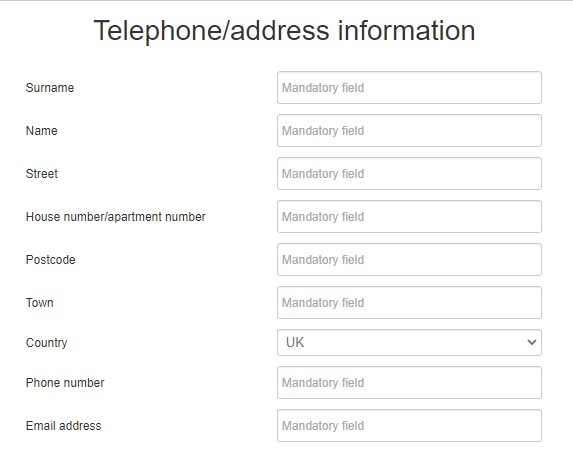
10. Ürün bilgilerini doldurun
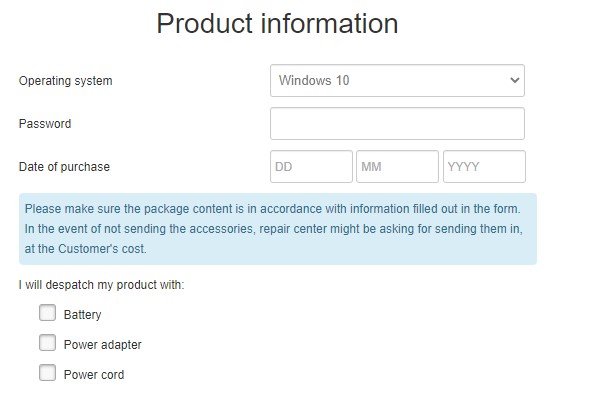
11. Şartlar ve Koşullar içeriğini ve Gizlilik Politikasını onaylayın.
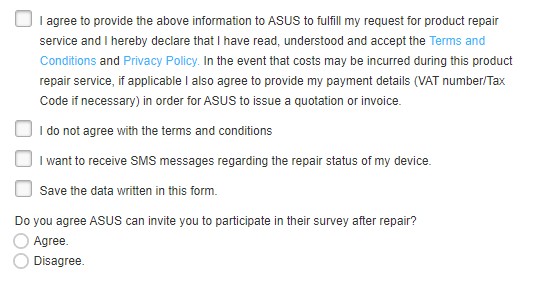
12. Talebinizi göndermek için "İleri" ya da "Gönder" butonuna tıklayın.

Sistem analizindeki Analiz tamamlandıktan sonra MyASUS Kişisel Bilgisayarınızı kurtarmak (Kişisel Bilgisayarımı Sıfırla) veya Windows 10'u yeniden yüklemek için kurtarma sürücüsü oluşturmak (Kurtarma sürücüsü oluştur) için gerekli özellikleri sağlar. Bu makalede bu özellikleri nasıl kullanabileceğiniz kısaca anlatılmaktadır.
İçindekiler:
• Kişisel Bilgisayarımı Sıfırlama
• Kurtarma sürücüsü oluşturma
Kişisel Bilgisayarımı Sıfırlama
1. MyASUS'a giriş yaptıktan sonra soldaki menüden Sistem analizi seçeneğine tıklayın. Sonra testlerden herhangi biri üzerinde [Analiz] komutunu kullanabilirsiniz.
seçeneğine tıklayın. Sonra testlerden herhangi biri üzerinde [Analiz] komutunu kullanabilirsiniz.
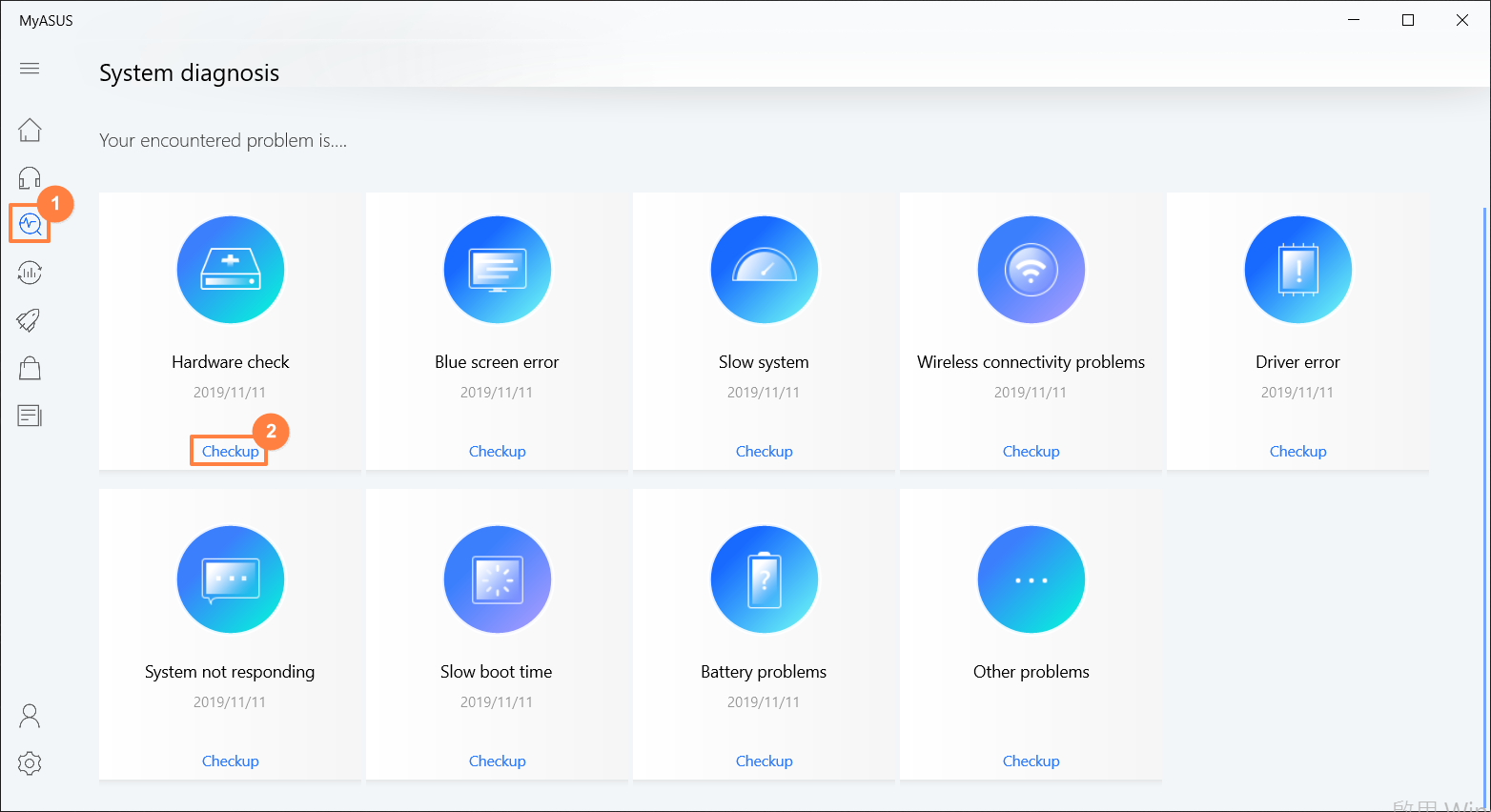
2. Test tamamlandığında [Son sonuç] seçeneğine tıklayarak sayfanın en sonuna gidebilirsiniz. [Kişisel bilgisayarımı sıfırla] seçeneğine tıklayın.
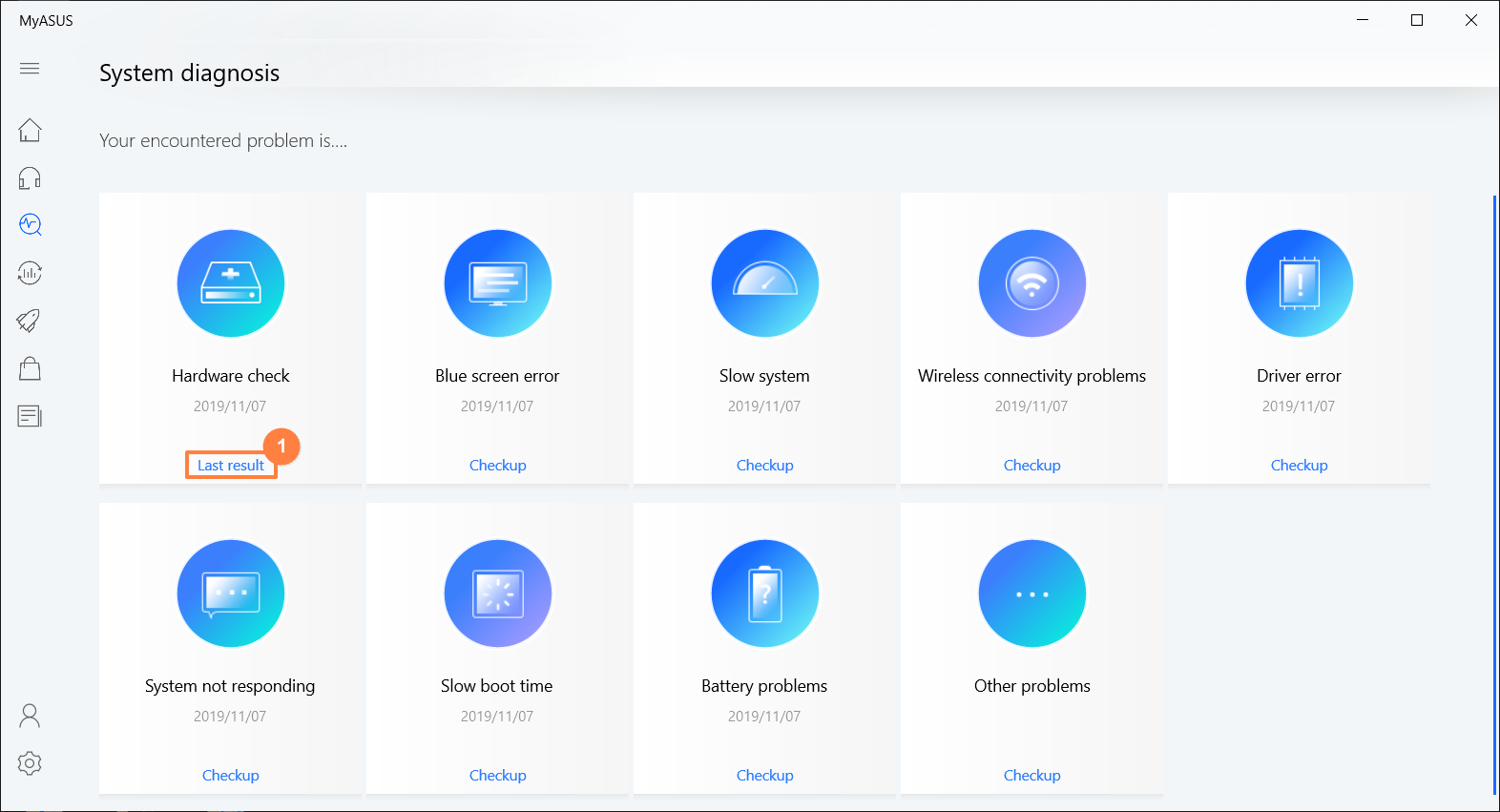
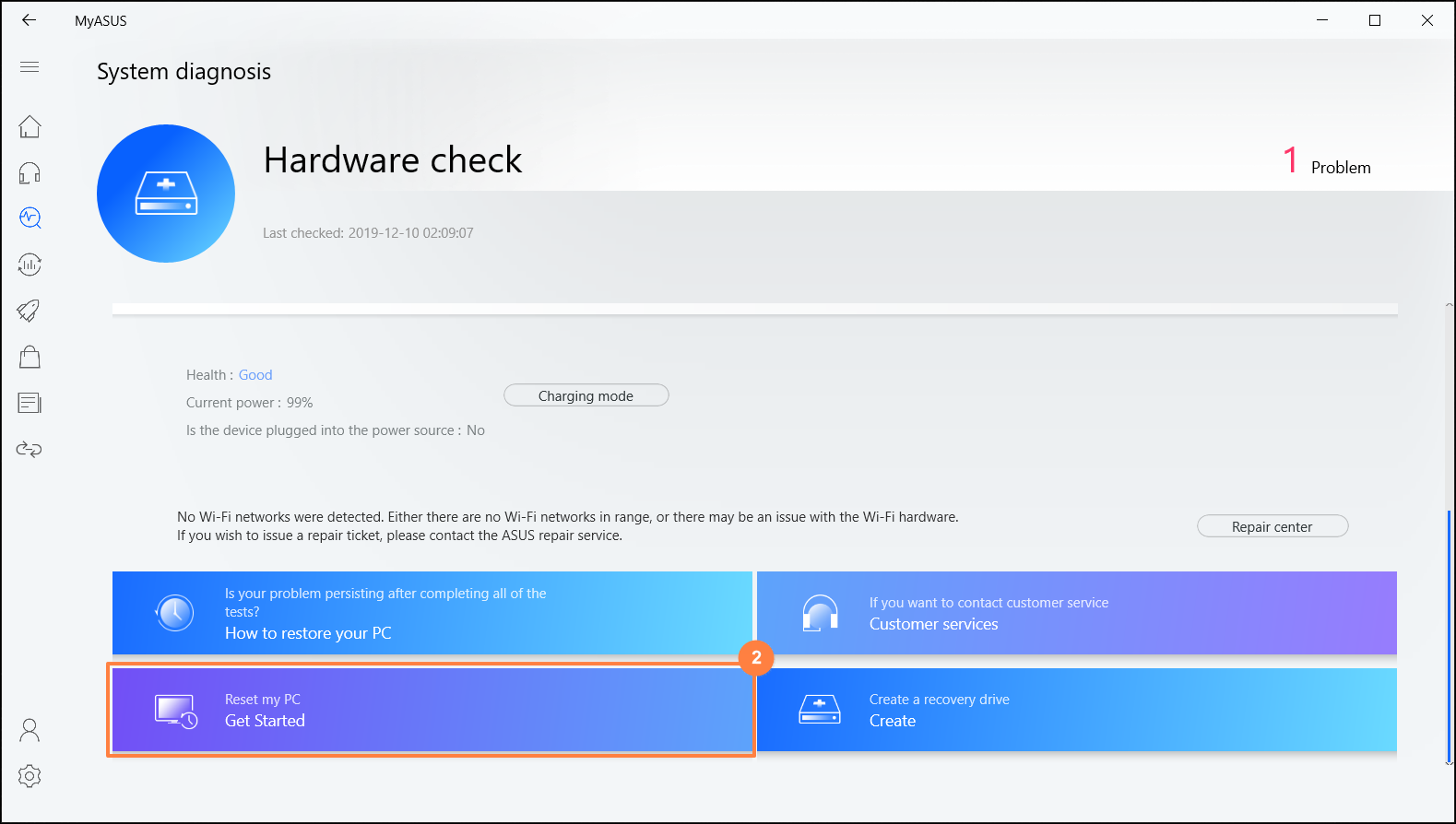
3. Sonraki adımda tüm kişisel dosyalar silinecektir. Gerekli tüm dosyalarınızı yedeklediğinizden emin olun. [Her şeyi sil] seçeneğine tıklayın.
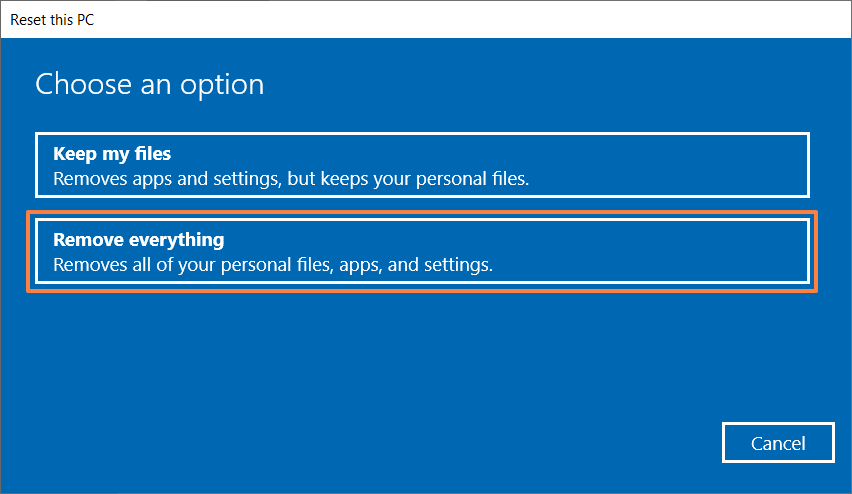
4. [Yalnızca dosyalarımı kaldır] seçeneğine tıklayın.
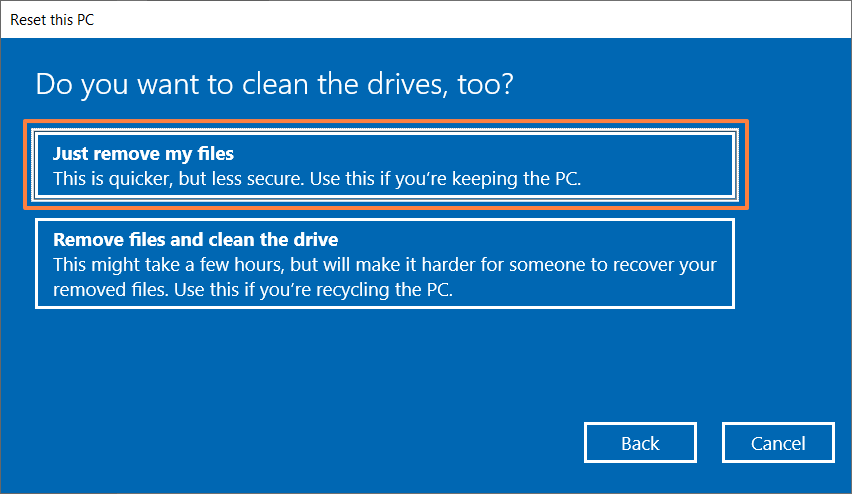
5. Bilgisayarı sıfırlamaya başlamak için [Sıfırla] seçeneğine tıklayın. Sonrasında sistem birkaç kez kendini yeniden başlatacaktır. İşlem tamamlandığında bilgisayar ilk kuruluma geçecektir.
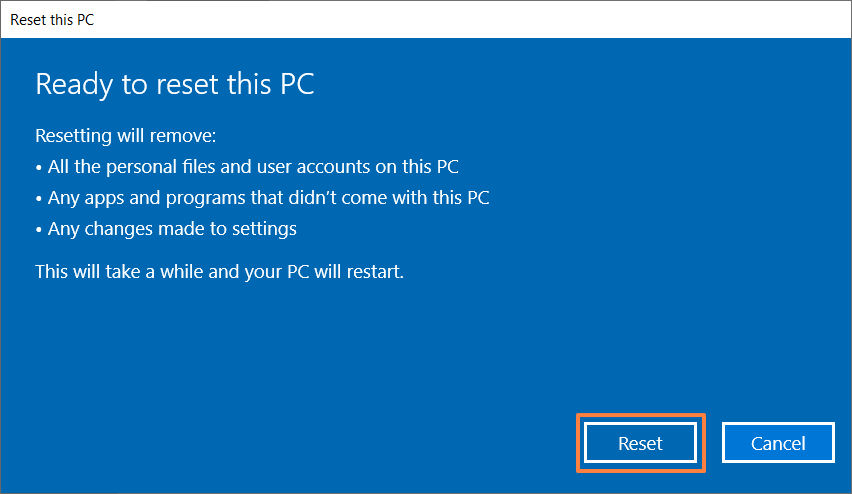
Kurtarma sürücüsü oluşturma
1. MyASUS'a giriş yaptıktan sonra soldaki menüden Sistem analizi seçeneğine tıklayın. Sonra testlerden herhangi biri üzerinde [Analiz] komutunu kullanabilirsiniz.
seçeneğine tıklayın. Sonra testlerden herhangi biri üzerinde [Analiz] komutunu kullanabilirsiniz.
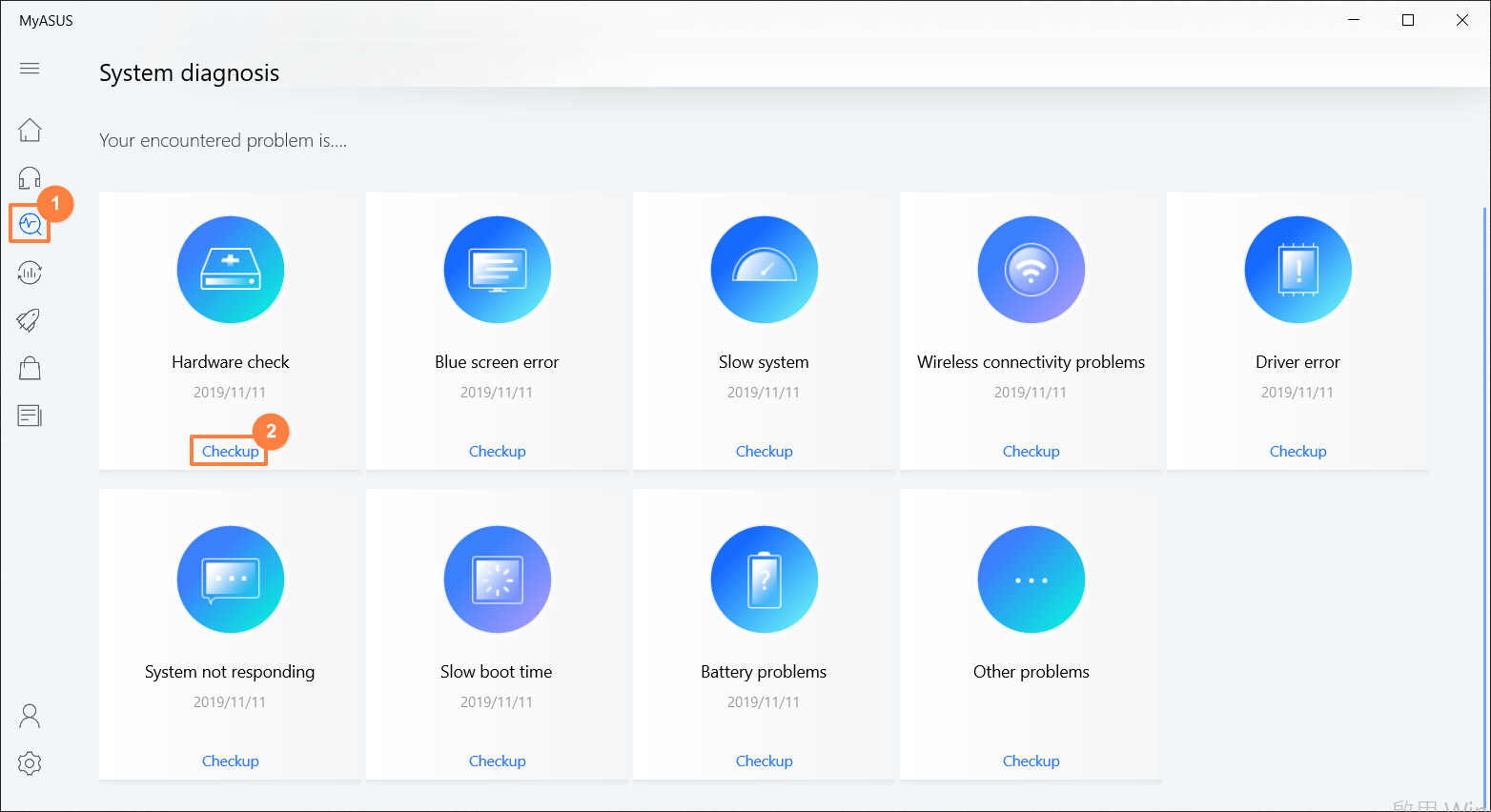
2. Test tamamlandığında [Son sonuç] seçeneğine tıklayarak sayfanın sonuna gidebilirsiniz. [Kurtarma sürücüsü oluştur] seçeneğine tıklayın.
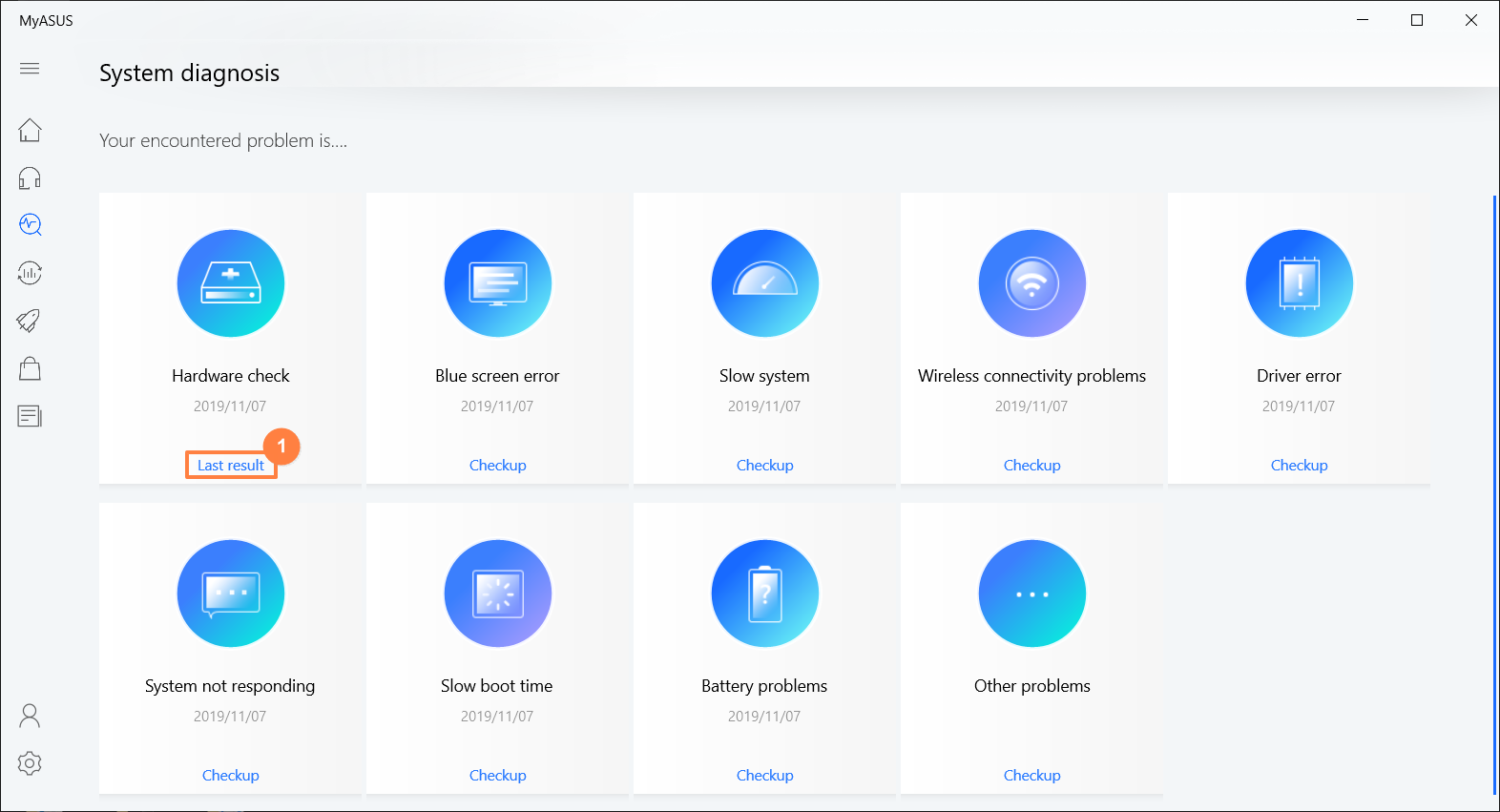
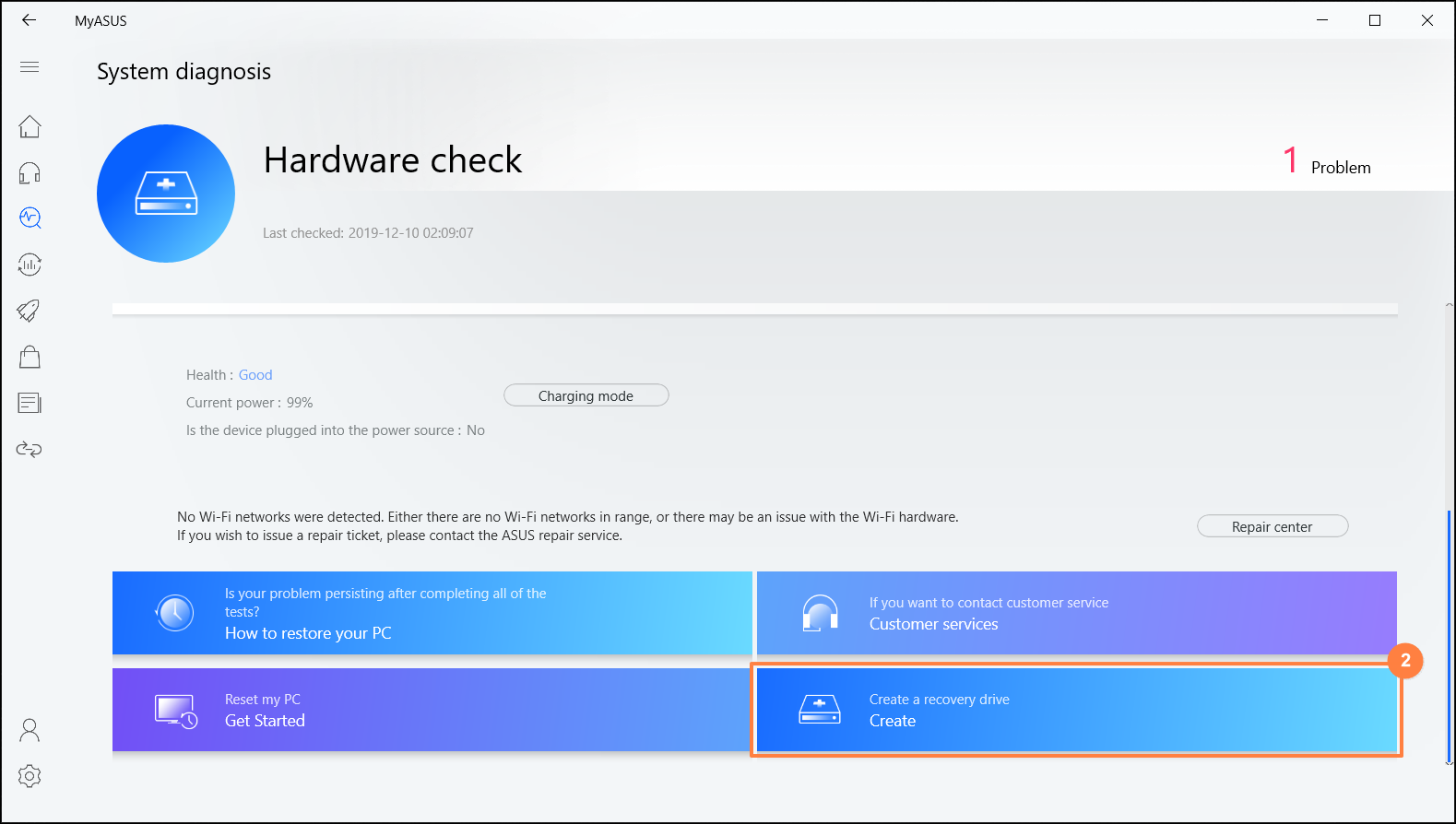
3. Masaüstünde kurtarma sürücüsü oluşturmak için kullanacağınız bir pencere açılacaktır. Bilgisayara en az 16GB kapasiteli bir USB bellek takın. Bu işlem sonucunda bu bellekteki tüm veriler silineceğini unutmayın. [İleri] seçeneğine tıklayın ve birkaç dakika bekleyin.
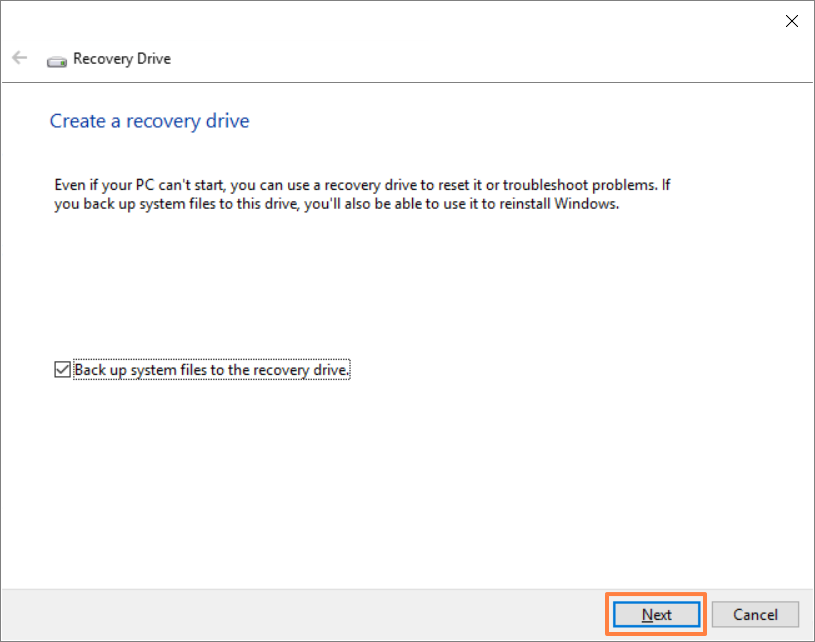
4. Yanlışlıkla başka bir USB bellekteki verilerin silinmemesi için USB belleğin sürücü harfinin kurtarma sürücüsü yapılacak sürücünün harfiyle aynı olduğundan emin olun (görselde "D:" sürücüsü USB belleğe atanmıştır). Bu onayla, veri veya dosyaların yanlış USB flash sürücüde yanlışlıkla silinmesini önleyebilirsiniz.
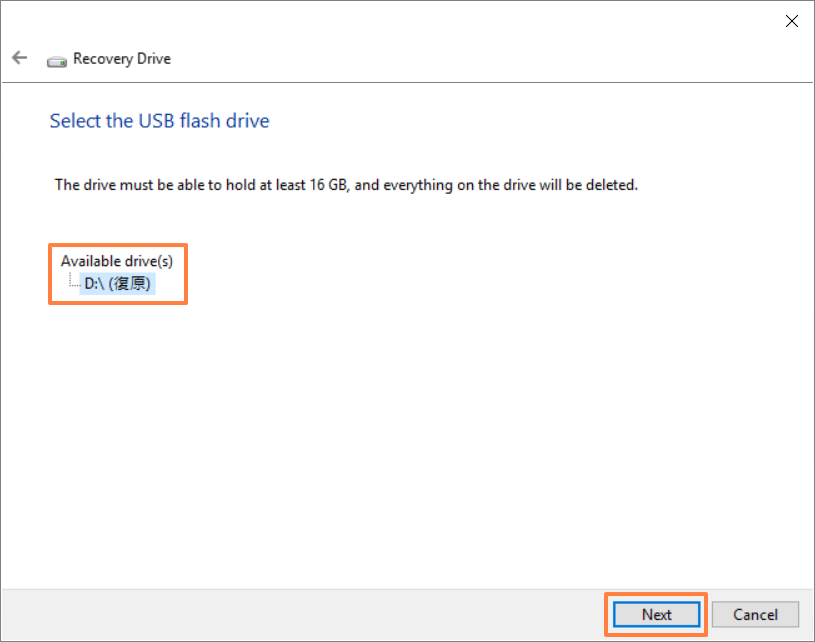
5. Bu bildirim, işlem sırasında her şeyin silineceğini gösteren uyarıdır. Dosyanın yedeklendiğinden emin olun. Devam etmek için [İleri] seçeneğine tıklayın.
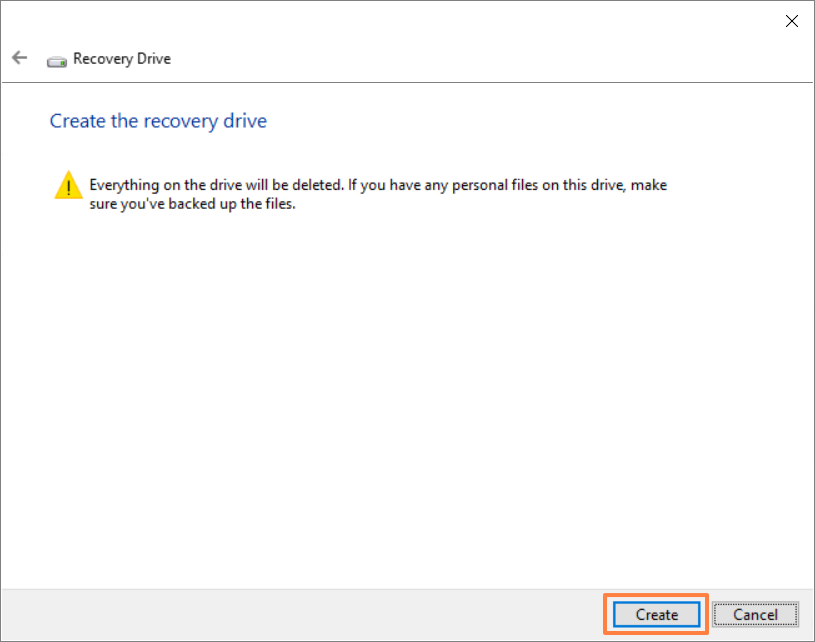
6. İşlem tamamlanana dek bekleyin ve sonlandırmak için [Bitir] seçeneğine tıklayın.
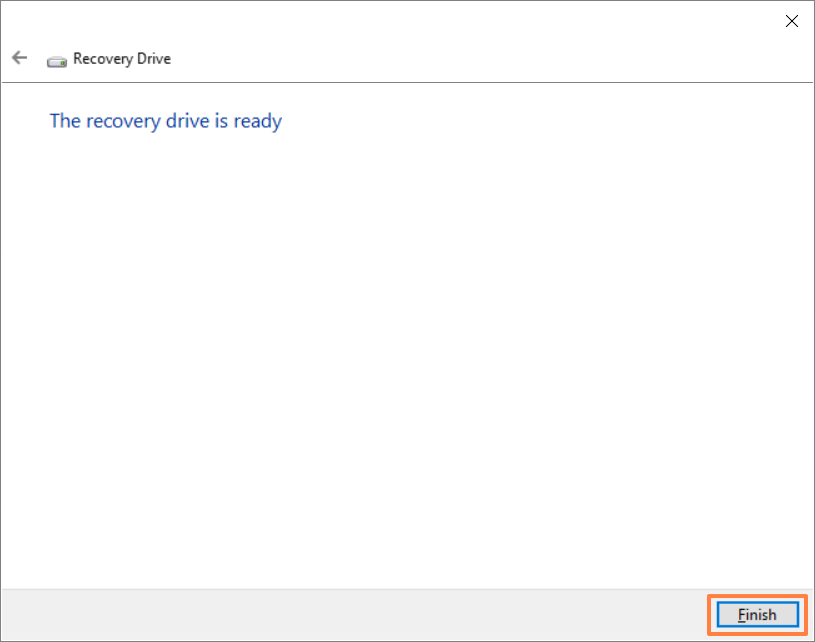
[MyASUS] Garanti uzatma paketi Satın Alma Süreci
Tek tıkla ASUS Premium Satın Alma
- ASUS Garanti Uzatma Paketi, ASUS ürününüzün garanti dönemi içinde satın alınmalı ve etkinleştirilmelidir.
- Diğer ASUS servisleri (Yerel Kaza Sonucu Hasar Koruması / Pil Hizmet Paketi / Hard Disk Sürücü Koruma / Yerinde Hizmet) ASUS ürününüzün fatura tarihinden sonraki 180 gün içinde satın alınmalı ve etkinleştirilmelidir.
- Sadece Notebook Bilgisayarlar / Ticari Notebook Bilgisayarlar / Oyun Notebook Bilgisayarları makine garanti dönemi içinde garanti uzatımıyla birlikte satın alınabilir ve toplam garanti süresi maksimum üç yılla sınırlıdır.
- MyASUS içerisinde konum ayarını, ASUS ürününüzü satın aldığınız yerle aynı olacak şekilde seçin.
- ASUS Premium Care sadece bir kez satın alınabilir. ASUS, aynı ASUS ürünü üzerinde iki kez Premium Care hizmeti vermeyecektir.
- MyASUS üzerinden satın alma işlemini tamamladığınızda ASUS Premium Care hizmetiniz otomatik olarak etkinleştirilecektir. Ayrıca ASUS resmi internet sitesinden etkinleştirmenize gerek yoktur.
- ASUS Premium Care satın alındıktan sonra, ücret iadesi ancak kanunun izin verdiği en düşük seviyede yapılabilir.
Garanti uzatma paketi Satın Alma Süreci
- Windows arama kutusuna① [MyASUS] yazın ve [Aç]② seçeneğine tıklayın.
Arama sonucu çıkmazsa bu bilgisayarınızda MyASUS'un yüklü olmadığı anlamına gelir. Bu durumda MyASUS'u yükleme içeriğine göz atabilirsiniz.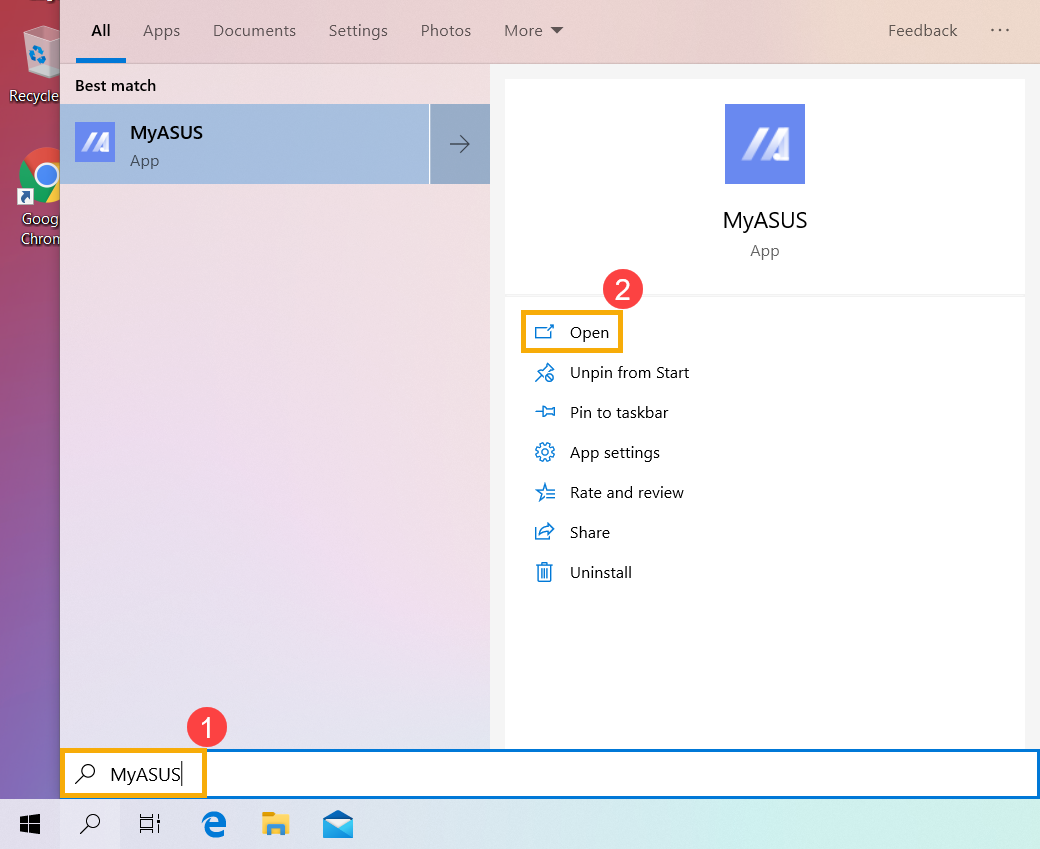
- [Kullanıcı Merkezi]③ öğesini seçin ve ASUS hesabınızla MyASUS'a giriş yapın④.
Henüz bir ASUS hesabınız yoksa şimdi hesap oluşturabilirsiniz!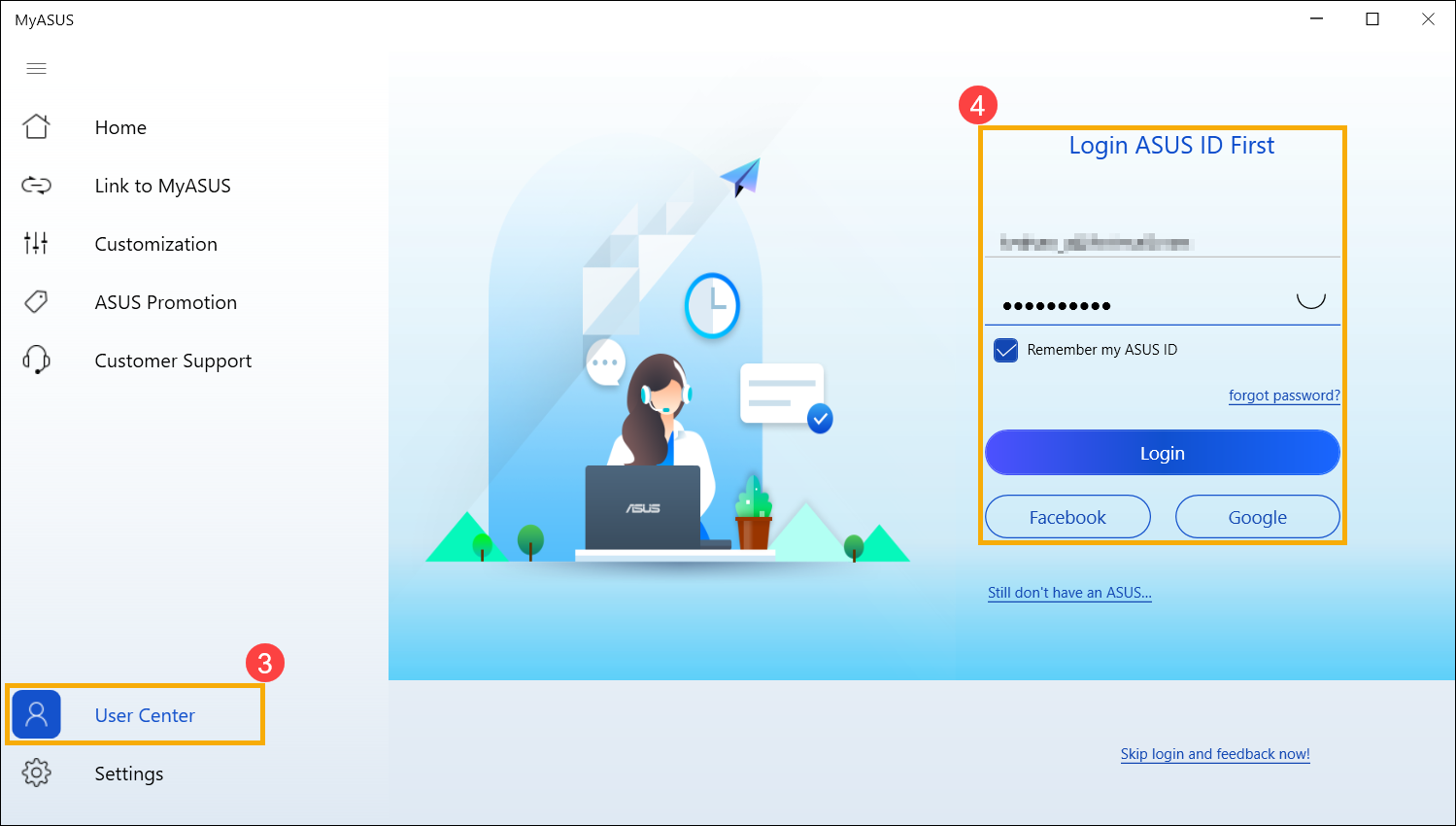
- Garantisini uzatmak istediğiniz mevcut ürünü seçin⑤.
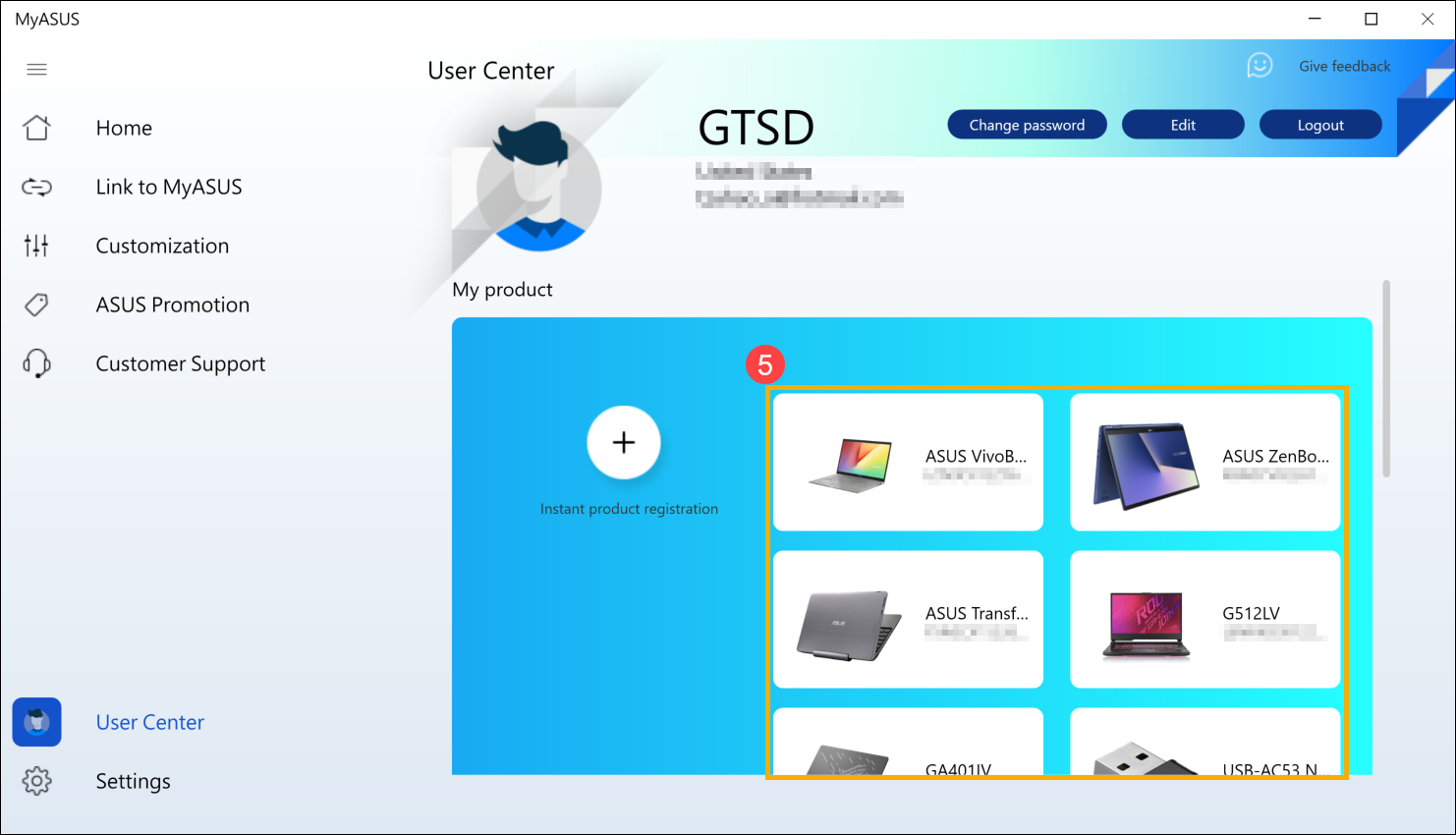
Ürününüzü henüz kaydetmediyseniz [Hızlı Ürün Kaydı]⑥ öğesini seçin ve Seri Numarasını⑦ girerek [Gönder]⑧ butonuna tıklayın.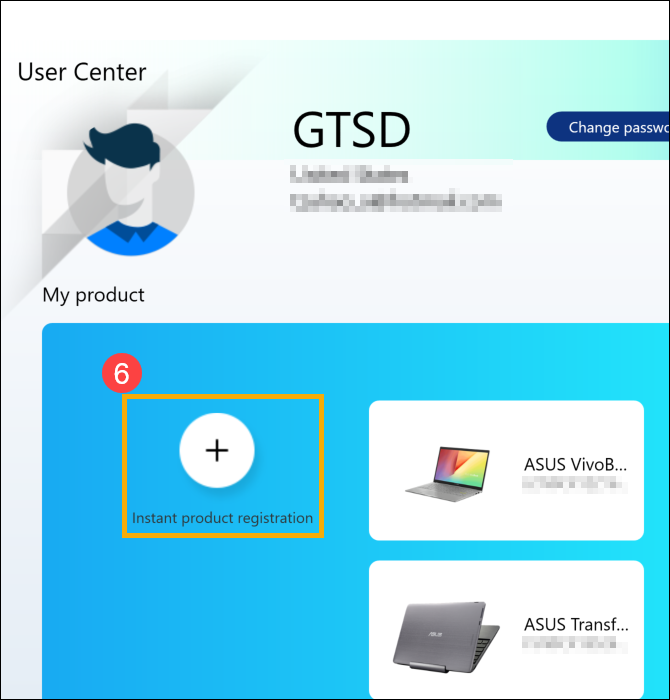
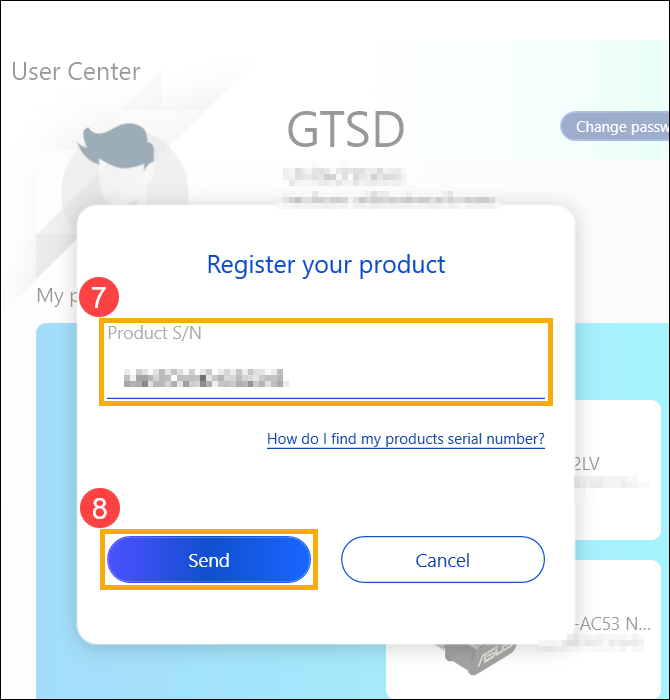
- Garanti seçeneklerinizi seçin⑨ ve [ASUS Premium Care şartlar ve koşullarını okudum, anladım]⑩ öğesini seçin.
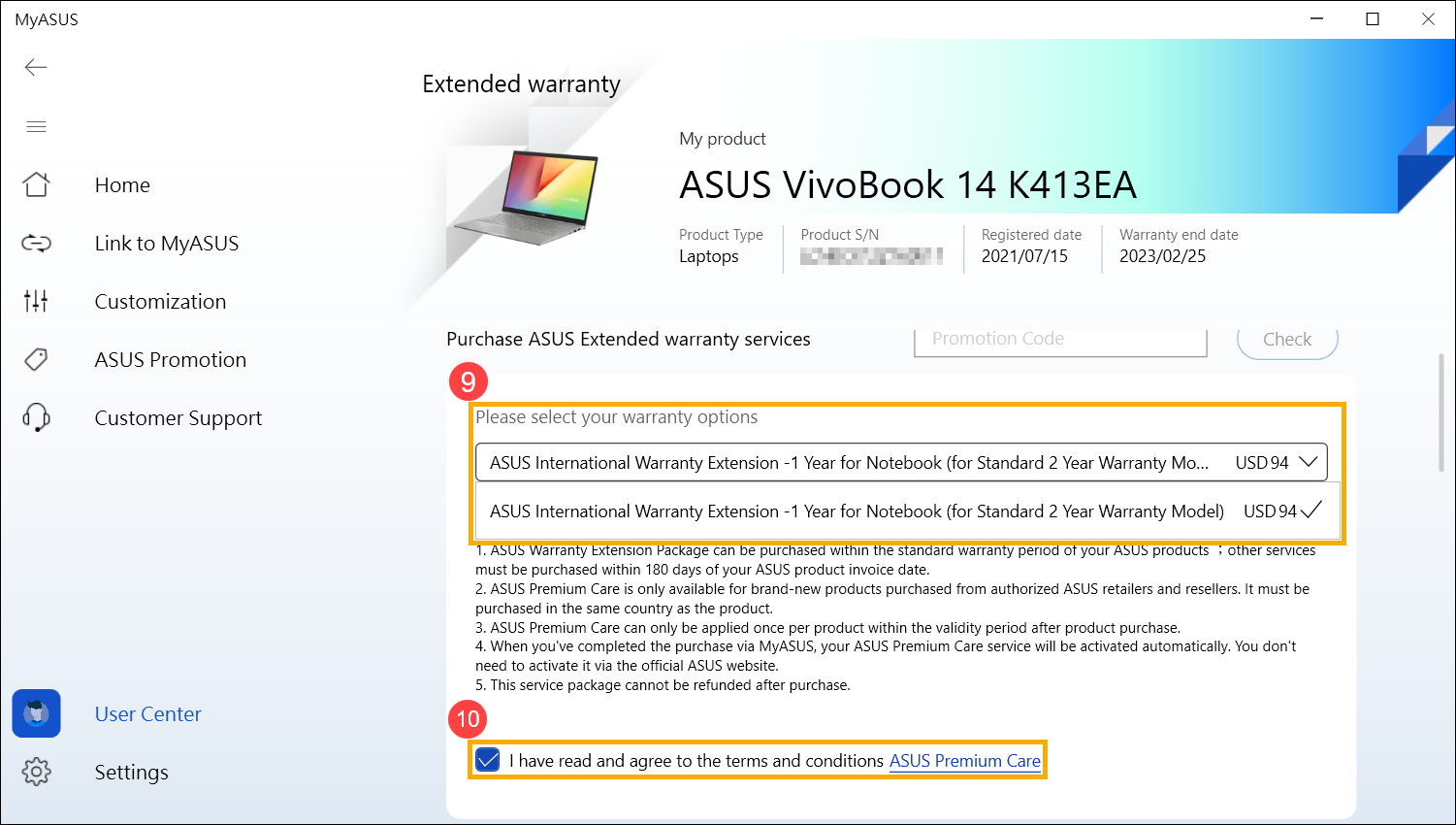
Ürününüz herhangi bir Garanti uzatma paketi satın almaya uygun değilse MyASUS'ta, henüz ASUS Premium Care sağlamadığımızın bilgisi görünecektir.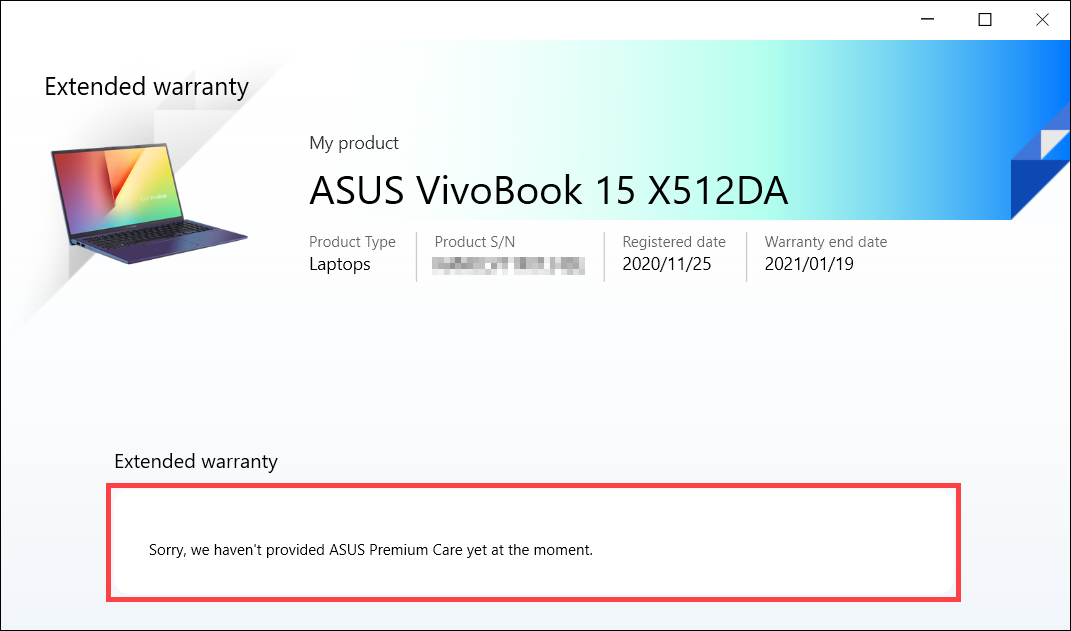
- Satın almak için iletişim ve ödeme bilgilerinizi girin ve ardından [Satın Al]⑪ öğesine tıklayın.
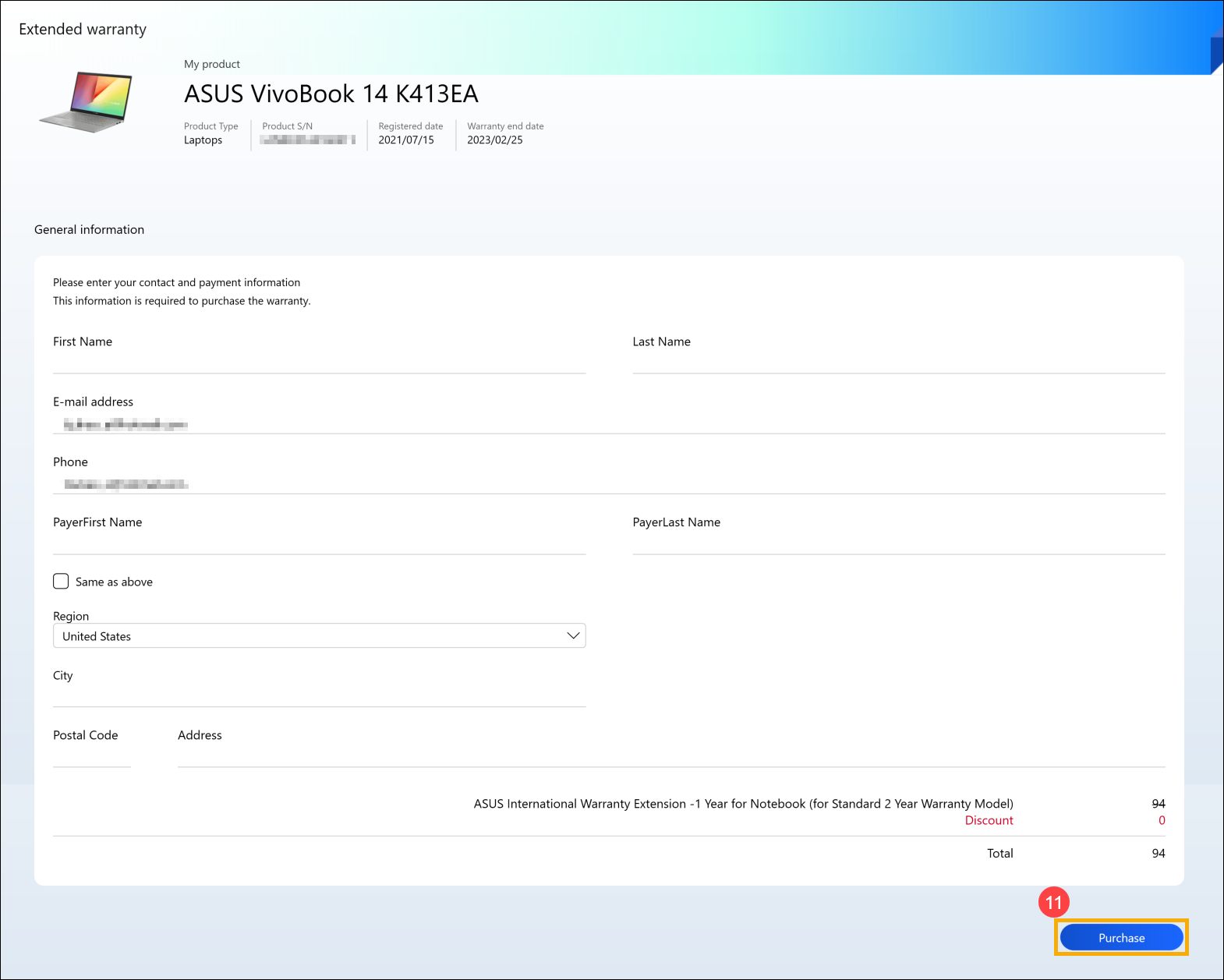
- MyASUS otomatik olarak bir ödeme sitesine yönlenecektir ve ardından PayPal hesabı veya kredi kartı ile ödeme yapabilirsiniz.
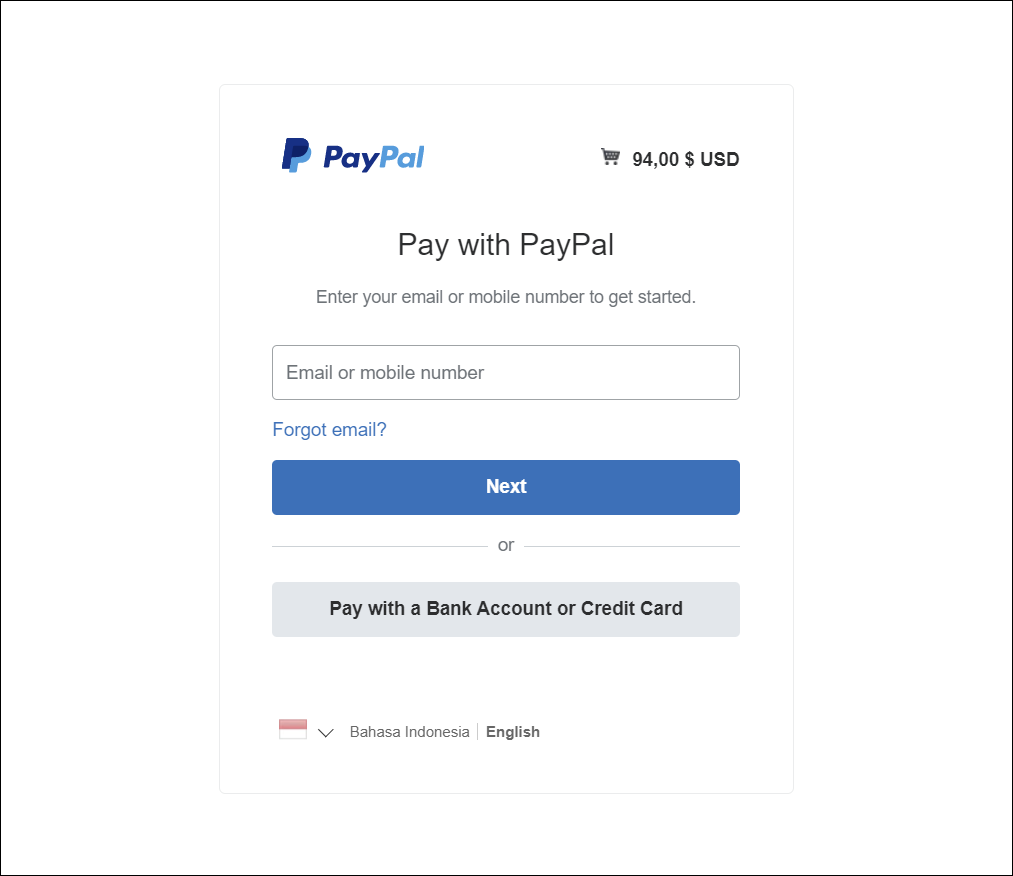
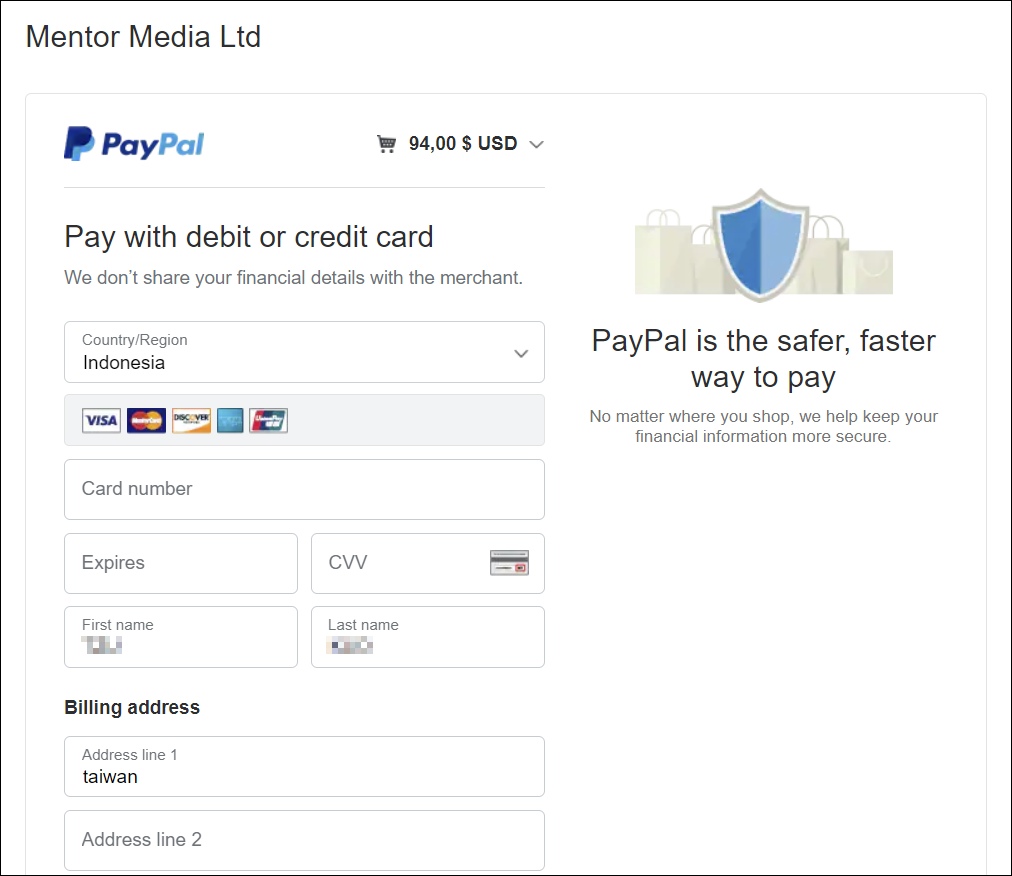
- Kullanıcı Merkezine dönün ve garanti uzantısını satın aldığınız ürüne tıklayın⑫.
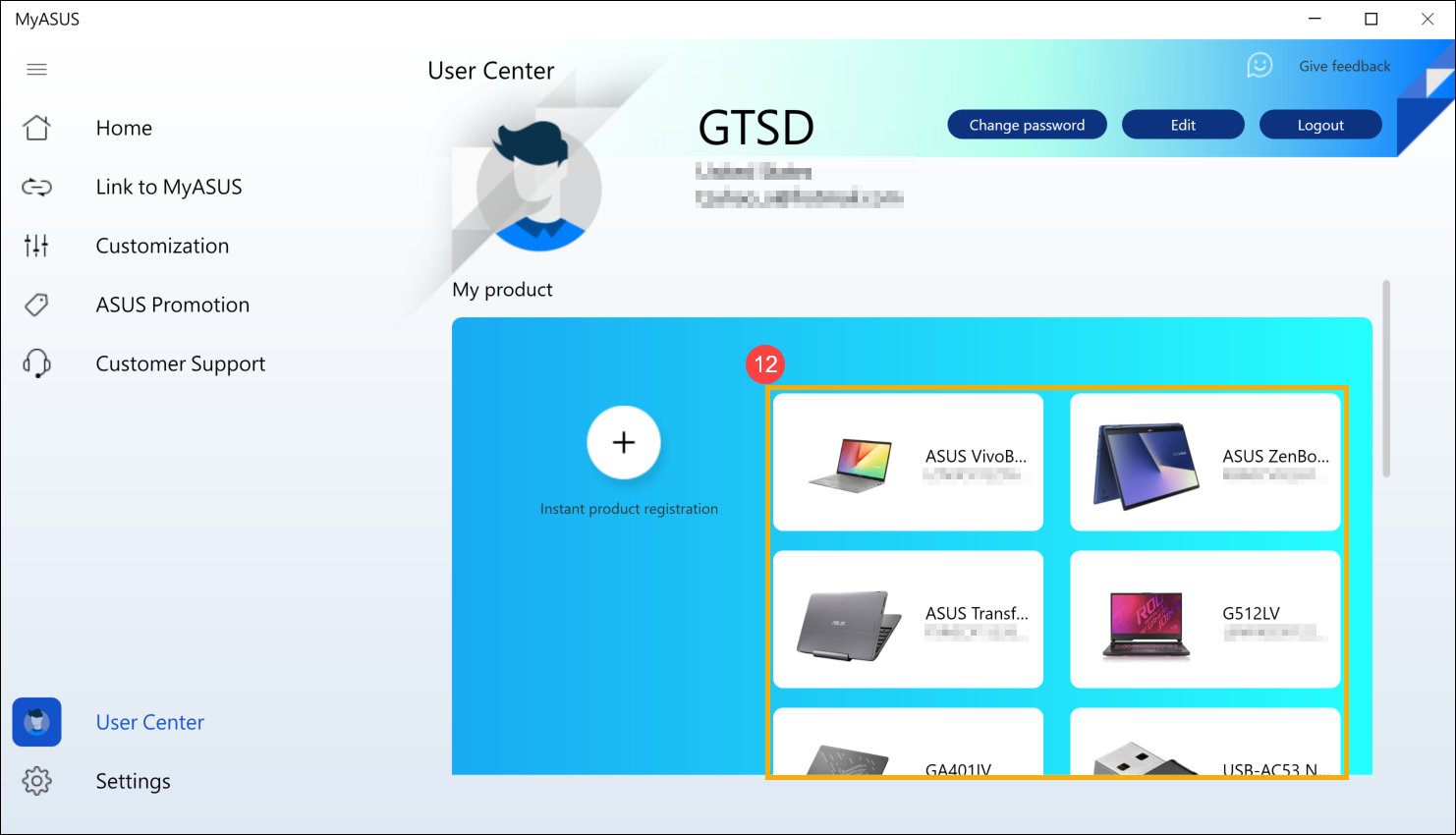
- Cihazınız için garanti uzatma paketiniz başarıyla etkinleştirildi!